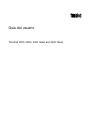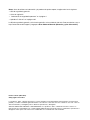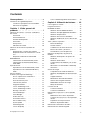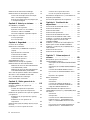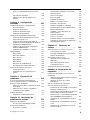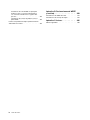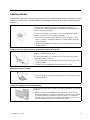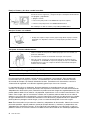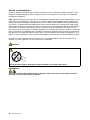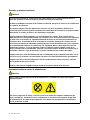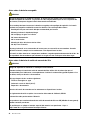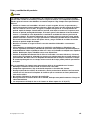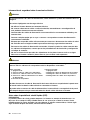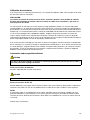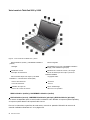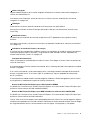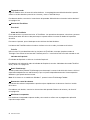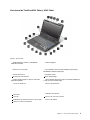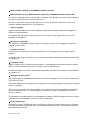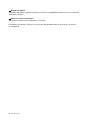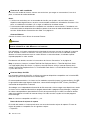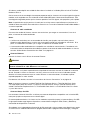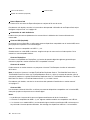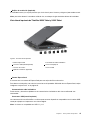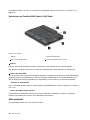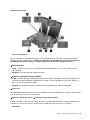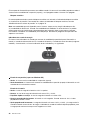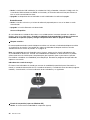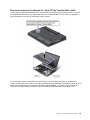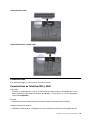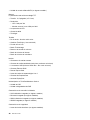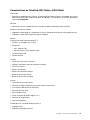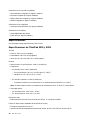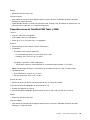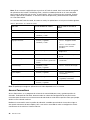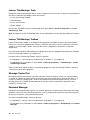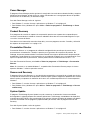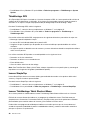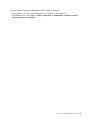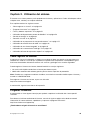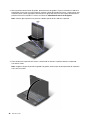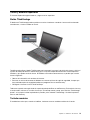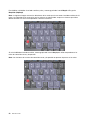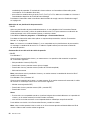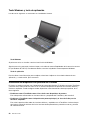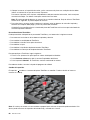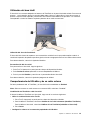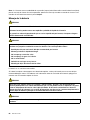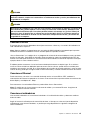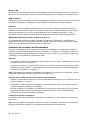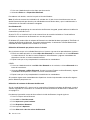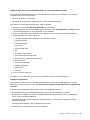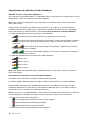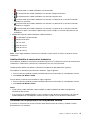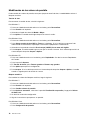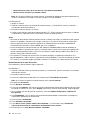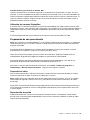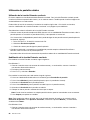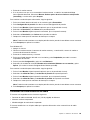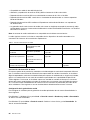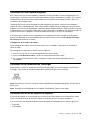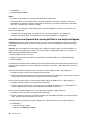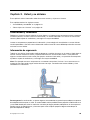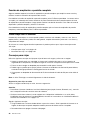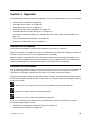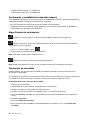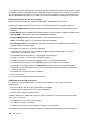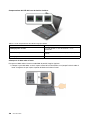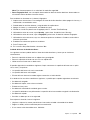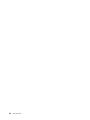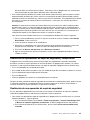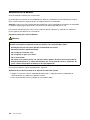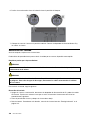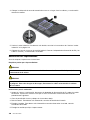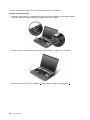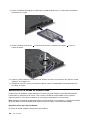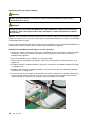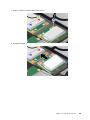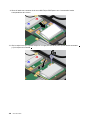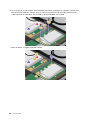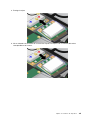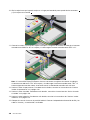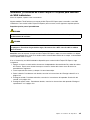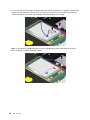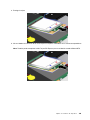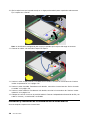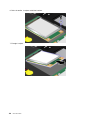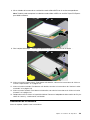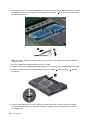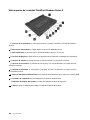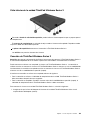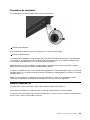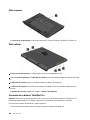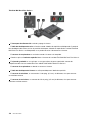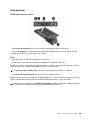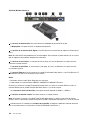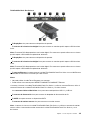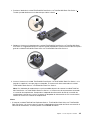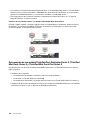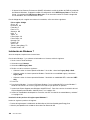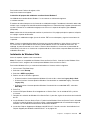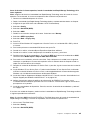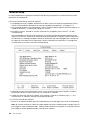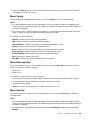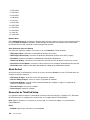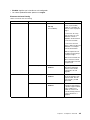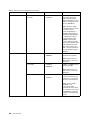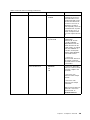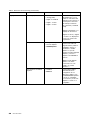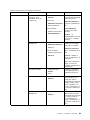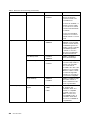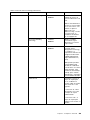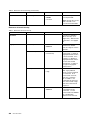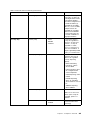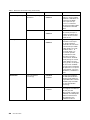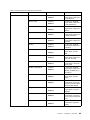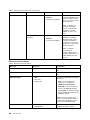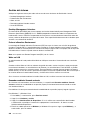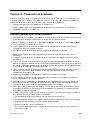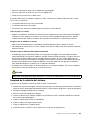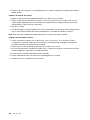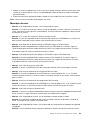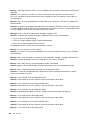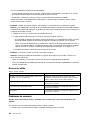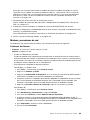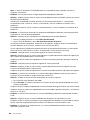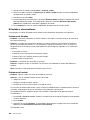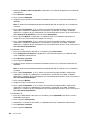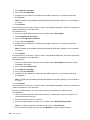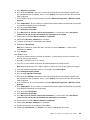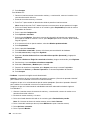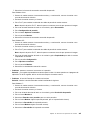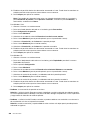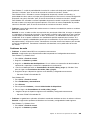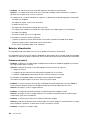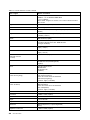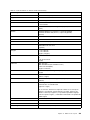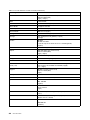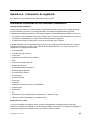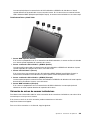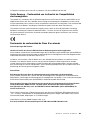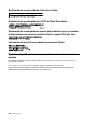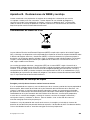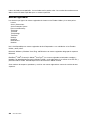Lenovo ThinkPad X220i Instrucciones de operación
- Categoría
- Cuadernos
- Tipo
- Instrucciones de operación
Este manual también es adecuado para

Guíadelusuario
ThinkPadX220,X220i,X220TabletandX220iTablet

Notas:Antesdeutilizarestainformaciónyelproductoalquedasoporte,asegúresedeleerlosiguiente:
•Guíadeseguridadygarantía
•Avisoderegulación
•“Informacióndeseguridadimportante”enlapáginavi
•ApéndiceC“Avisos”enlapágina265
LaGuíadeseguridadygarantíayelAvisoderegulaciónsehansubidoalsitioweb.Paraconsultarlos,vayaa
http://www.lenovo.com/supportyluegopulseUserGuides&Manuals(Manualesyguíasdelusuarios).
Primeraedición(Abril2011)
©CopyrightLenovo2011.
Losproductos,datos,softwaredelsistemayserviciosLENOVOsehandesarrolladoexclusivamenteconnanciación
privadaysevendenaentidadesgubernamentalescomoartículoscomercialestalcomosedeneen48C.F.R.2.101con
derechoslimitadosyrestringidosparasuutilizaciónreproducciónydivulgación.
AVISODEDERECHOSLIMITADOSYRESTRINGIDOS:silosproductos,datos,softwaredesistemaoserviciosse
proporcionandeconformidadconuncontratoGSAdeAdministracióngeneraldeservicios,lautilización,reproduccióno
divulgaciónestánsujetasalasrestriccionesestablecidasenelContratoNúm.GS-35F-05925.

Contenido
Léameprimero.............v
Informacióndeseguridadimportante.......vi
Condicionesquerequierenaccióninmediata.vii
Directricesdeseguridad.........vii
Capítulo1.Visióngeneraldel
producto.................1
Ubicacióndecontroles,conectoreseindicadores
delsistema.................1
Vistafrontal...............1
Vistalateralderecha............9
Vistadellateralizquierdo.........13
Vistainferior..............16
Vistaposterior.............18
Indicadoresdeestado..........20
Ubicacióndeinformaciónimportantede
producto.................25
Etiquetadetipoymodelodelamáquina..25
EtiquetadenúmerodeCerticaciónICeIDde
FCC.................26
EtiquetadeCerticadodeautenticidad...28
Características..............29
CaracterísticasdeThinkPadX220yX220i..29
CaracterísticasdeThinkPadX220Tablety
X220iTablet..............31
Especicaciones..............32
EspecicacionesdeThinkPadX220yX220i.32
EspecicacionesdeThinkPadX220Tabety
X220i................33
Entornooperativo.............34
SoftwareytecnologíasThinkVantage......34
AccesoaaplicacionesenWindows7....35
AccessConnections..........36
ActiveProtectionSystem.........37
ClientSecuritySolution.........37
FingerprintSoftware...........37
LenovoThinkVantageTools........38
LenovoThinkVantageToolbox.......38
MessageCenterPlus..........38
PasswordManager...........38
PowerManager............39
ProductRecovery...........39
PresentationDirector..........39
RescueandRecovery..........39
SystemUpdate............39
ThinkVantageGPS...........40
LenovoSimpleTap...........40
LenovoThinkVantageTabletShortcutMenu.40
Capítulo2.Utilizacióndelsistema..43
Cómoregistrarsusistema..........43
Preguntasfrecuentes............43
Modalidaddetablero............45
Utilizacióndelamodalidaddetablero....45
UtilizacióndelLápizdigitalizadordeltablero.48
Utilizacióndelpaneltáctil........49
Utilizacióndelosbotonesdeltablero....50
UtilizacióndelMenúdeaccesosdirectosdel
tablero................50
Teclasybotonesespeciales.........51
BotónThinkVantage...........51
Tecladonumérico............51
Combinacionesdeteclasdefunción....53
Botonesdevolumenydesilencio.....56
TeclaWindowsytecladeaplicación....58
Utilizacióndeldispositivodepunterode
UltraNav.................58
Utilizacióndeldispositivodepunterode
TrackPoint...............59
Utilizacióndeláreatáctil.........61
ComportamientodelUltraNavydeunratón
externo................61
AdicióndeliconodelUltraNavalabandeja
delsistema..............62
Gestióndeenergía.............62
Comprobacióndelestadodelabatería...62
Utilizacióndeladaptadordealimentaciónde
CA.................63
Cargadelabatería...........63
Maximizacióndelavidadelabatería....64
Gestióndelaenergíadelabatería.....64
Modalidadesdeahorrodeenergía.....64
Manejodelabatería...........66
Conexiónalared.............67
ConexionesEthernet..........67
Conexionesinalámbricas.........67
Utilizacióndeunproyectorodeunapantalla
externa.................75
Modicacióndelosvaloresdepantalla...76
Conexióndeunproyectorodeunapantalla
externa................77
Preparacióndeunapresentación.....81
Utilizacióndepantallasdobles......82
Utilizacióndecaracterísticasdeaudio.....83
Utilizacióndeunacámaraintegrada......85
©CopyrightLenovo2011
i

UtilizacióndelacaracterísticaThinkLight....85
Utilizacióndellectordetarjetasdesoporte...85
InsercióndeunaExpressCard,unatarjeta
Flashounatarjetainteligente.......86
RetirodeunaExpressCard,unatarjetaFlash
ounatarjetainteligente.........87
Capítulo3.Ustedysusistema....89
Accesibilidadycomodidad..........89
Informacióndeergonomía........89
Ajustedelsistemaasusnecesidades....90
Informaciónsobreaccesibilidad......91
Funcióndeampliaciónapantallacompleta.92
Cómoviajarconelsistema..........92
Consejosparaviajar...........92
Accesoriosdeviaje...........93
Capítulo4.Seguridad.........95
Conexióndeuncandado..........95
Utilizacióndecontraseñas..........95
Contraseñasymodalidaddesuspensión
(espera)................96
Especicacióndecontraseñas......96
Contraseñadeencendido........96
Contraseñasdediscoduro........97
Contraseñadesupervisor........99
Seguridaddeldiscoduro..........101
Establecimientodelchipdeseguridad.....102
Utilizacióndellectordehuellasdactilares....103
Utilizacióndeunalectordehuellasdactilares
enThinkPadX220yX220i........103
Utilizacióndeunalectordehuellasdactilares
enThinkPadX220TabletyX220iTablet...107
Avisosobrelasupresióndedatosdelaunidadde
discoduroodelaunidaddeestadosólido...112
Usoyentendimientodecortafuegos......113
Proteccióndedatoscontravirus.......113
Capítulo5.Visióngeneraldela
recuperación............115
Creaciónyutilizacióndesoportesde
recuperación...............115
Creacióndesoportesderecuperación...116
Utilizacióndesoportesderecuperación...116
Realizacióndeoperacionesdecopiadeseguridad
yrecuperación...............117
Realizacióndeunaoperacióndecopiade
seguridad...............117
Realizacióndeunaoperaciónde
recuperación.............118
UtilizacióndelespaciodetrabajodeRescueand
Recovery.................118
Creaciónyusodeunsoportederescate....119
Creacióndeunsoportederescate.....120
Usodeunsoportederecuperación....120
Reinstalacióndeaplicacionesycontroladoresde
dispositivopreinstalados...........121
Resolucióndeproblemasderecuperación....122
Capítulo6.Sustituciónde
dispositivos.............123
Prevencióndelaelectricidadestática......123
Sustitucióndelabatería...........124
Sustitucióndelteclado...........126
Sustitucióndelreposamanos.........130
Sustitucióndelaunidaddediscoduro.....133
Sustitucióndelaunidaddeestadosólido....136
InstalaciónysustitucióndelaMini-Tarjeta
PCIExpressparaconexióndeLAN
inalámbrica/WiMAX.............139
InstalaciónysustitucióndelaMini-TarjetaPCI
ExpressparaconexióndeWANinalámbrica...147
Instalaciónysustitucióndelaunidaddedisco
sólidomSATA...............150
Sustitucióndelamemoria..........153
SustitucióndelatarjetaSIM.........157
Capítulo7.Cómomejorarel
sistema...............159
BúsquedadeopcionesdeThinkPad......159
ThinkPadUltrabaseSeries3.........159
VistasuperiordelaunidadThinkPadUltrabase
Series3...............160
VistainferiordelaunidadThinkPadUltrabase
Series3...............161
ConexióndeThinkPadUltrabaseSeries3..161
DesconexióndeThinkPadUltrabaseSeries
3..................163
Dispositivodeseguridad.........165
BateríaThinkPad19+............165
Vistasuperior.............166
Vistainferior..............166
ConexióndelabateríaThinkPad19+....166
DesconexióndelabateríaThinkPad19+..167
CargadelabateríaThinkPad19+.....168
UnidadThinkPadPortReplicatorSeries3,
ThinkPadMiniDockSeries3yThinkPadMiniDock
PlusSeries3...............169
Vistafrontal..............170
Vistaposterior.............173
ConexióndeunaunidadThinkPadPort
ReplicatorSeries3,ThinkPadMiniDock
Series3oThinkPadMiniDockPlusSeries
3..................176
DesconexióndeunaunidadThinkPadPort
ReplicatorSeries3,ThinkPadMiniDock
iiGuíadelusuario

Series3yThinkPadMiniDockPlusSeries
3..................178
Dispositivodeseguridad.........180
Utilizacióndelallavedebloqueodel
sistema................182
Capítulo8.Conguración
avanzada..............183
Instalacióndeunnuevosistemaoperativo....183
Antesdecomenzar...........183
InstalacióndeWindows7........184
InstalacióndeWindowsVista.......185
InstalacióndeWindowsXP........186
Instalacióndecontroladoresdedispositivo...188
Instalacióndelcontroladorparaellectorde
tarjetasdesoporte4en1........188
InstalacióndelcontroladorparaUSB3.0..189
InstalacióndelarchivodeMonitordeThinkPad
paraWindows2000/XP/Vista/7......189
InstalacióndeIntelChipsetSupportpara
Windows2000/XP/Vista/7........191
Instalacióndecontroladoresysoftware...191
ThinkPadSetup..............192
MenúCong..............193
MenúDateandtime...........193
MenúSecurity.............193
MenúStartup.............195
MenúRestart.............196
ElementosdeThinkPadSetup.......196
ActualizacióndelsistemaUEFIBIOS....209
Utilizacióndelagestióndelsistema......209
Gestióndelsistema...........210
Establecimientodecaracterísticasde
gestión................211
Capítulo9.Prevenciónde
problemas..............213
Consejosgeneralesparaevitarproblemas....213
Cómoasegurarsedequeloscontroladoresde
dispositivoestánactualizados........214
Obtencióndelosúltimoscontroladoresdesde
elsitioWeb..............214
Obtencióndelosúltimoscontroladores
mediantelaSystemUpdate........214
Cuidadodelsistema............215
Limpiezadelacubiertadelsistema.....217
Capítulo10.Resoluciónde
problemasdesistema.......219
Diagnósticodeproblemas..........219
UsodeLenovoThinkVantageToolbox....219
Resolucióndeproblemas..........219
Elsistemanoresponde.........220
Derramamientodelíquidosenelteclado..220
Mensajesdeerror...........221
Erroressinmensajes..........223
Erroresdepitido............224
Problemasdememoria.........224
Módemyconexionesdered.......225
Eltecladoyotrospunteros........230
Pantallasydispositivosmultimedia.....231
Problemasdellectordehuellasdactilares..241
Bateríayalimentación..........242
Unidadesyotrosdispositivosde
almacenamiento............246
Problemasdesoftware.........246
Puertosyconectores..........247
Problemasdelbusserieuniversal(USB)...247
Problemadelaestacióndeacoplamientoo
delduplicadordepuertos........247
Capítulo11.Obtenciónde
soporte...............249
AntesdeponerseencontactoconLenovo...249
Cómoregistrarsusistema........249
Descargadeactualizacionesdelsistema..249
Registrodeinformación.........249
Obtencióndeayudayservicio........250
Utilizacióndelosprogramasde
diagnóstico..............250
SitiowebdesoportedeLenovo......250
CómollamaraLenovo..........251
Adquisicióndeserviciosadicionales......255
ApéndiceA.Informaciónde
regulación..............257
Informaciónrelacionadaconlasconexiones
inalámbricas...............257
UbicacióndelasantenasUltraConnect™de
conexióninalámbrica..........258
Ubicacióndeavisosdenormas
inalámbricas..............259
Avisodeclasicacióndeexportación......260
Avisosdeemisioneselectrónicas.......260
DeclaracióndeconformidadconlaComisión
federaldecomunicaciones........260
Declaracióndeconformidaddelasemisiones
deClaseBdelaindustriadeCanadá....260
UniónEuropea-Conformidadconladirectriz
deCompatibilidadelectromagnética....261
DeclaracióndeconformidaddeClaseBen
alemán................261
DeclaracióndeconformidaddeClaseBen
Corea................262
DeclaracióndeconformidadconVCCIde
ClaseBenJapón............262
©CopyrightLenovo2011
iii

DeclaracióndeconformidadenJapónpara
productosqueseconectanaalimentación
concorrientenominalinferioroiguala20A
porfase...............262
InformacióndeserviciodeproductoLenovo
paraTaiwán..............262
Punteroenlapublicaciónimpresaparainformación
adicionaldelasnormas...........262
ApéndiceB.DeclaracionesdeWEEE
yreciclaje..............263
DeclaracionesdeWEEEdelaUE.......263
DeclaracionesdereciclajedeJapón......263
ApéndiceC.Avisos.........265
Marcasregistradas.............266
ivGuíadelusuario

Léameprimero
Asegúresedeseguirestosconsejosimportantesparacontinuardisfrutandoelsistemasacándoleelmáximo
provecho.Sinolossigue,estopodríaproducirincomodidadesodaños,ohacerqueelsistemadejarade
funcionar.
Cuandoelsistemaestáencendidoolabateríaseestácargando,labase,
elreposamanosyalgunaotrapartedelsistemapuedencalentarse.La
temperaturaquealcanzandependedelacantidaddeactividaddelsistemay
delniveldecargadelabatería.
Elcontactoprolongadoconsucuerpo,inclusoatravésdelaropa,puede
producirmolestiasoincluso,alalarga,quemaduras.
•Evitequealgunaseccióncalientedelsistemaentreencontactoconlas
manos,elregazoocualquierotrapartedesucuerpoduranteunperíodo
ampliodetiempo.
•Interrumpaperiódicamentelautilizacióndeltecladolevantandolasmanos
delreposamanos.
ProtéjasedelcalorgeneradoporeladaptadordealimentacióndeCA.
CuandoeladaptadordealimentacióndeCAestáconectadoaunatoma
eléctricayalsistema,generacalor.
Elcontactoprolongadoconsucuerpo,inclusoatravésdelaropa,puede
producirquemadurasenlapiel.
•Paraevitarderramesyelpeligrodedescargaeléctrica,mantengaelsistema
alejadodelíquidos.
•NoutilicenuncaeladaptadordeCAparacalentarseelcuerpo.
Evitequeelsistemasemoje.
•Paraevitarderramesyelpeligrodedescargaeléctrica,mantengaelsistema
alejadodelíquidos.
Protejaloscablesparaevitarquesedañen.
Siaplicamuchafuerzasobreloscablessepuedenproducirdañosolaroturade
losmismos.
•OrienteloscablesdeunadaptadordealimentacióndeCA,unratón,un
teclado,unaimpresoraocualquierotrodispositivoelectrónicodeformaque
noquedenpinzadosporlamáquinaoporotrosobjetos,sepuedapisar
sobreellos,tropezarconellosodecualquierotraformaesténsujetosaun
tratoquepudieraperturbarelfuncionamientodelsistema.
©CopyrightLenovo2011
v

Protejaelsistemaylosdatoscuandolotraslade.
Antesdetrasladarunsistemaequipadoconunaunidaddediscoduro,realice
unadelasaccionessiguientes,yasegúresedequeelinterruptordealimentación
estéapagadooparpadeando:
•Apagarelsistema.
•PulseFn+F4paraponerloenmodalidaddesuspensión(espera).
•PulsarFn+F12paraponerloenmodalidaddehibernación.
Estoevitaráquesedañeelsistemayunaposiblepérdidadedatos.
Manejeelsistemaconcuidado.
•Nodejecaer,aporree,rasque,tuerza,golpee,hagavibrar,empujeelsistema,
lapantallaolosdispositivosexternosnicoloqueobjetospesadossobrelos
mismos.
Transporteelsistemacuidadosamente.
•Utiliceunmaletíndetransportedecalidadqueproporcioneelacolchadoyla
protecciónadecuados.
•Noempaqueteelsistemaenunamaletaobolsaqueestémuyllena.
•Antesdecolocarelsistemaenunabolsadetransporte,asegúresedeque
estéapagado,enmodalidaddesuspensión(espera)(Fn+F4)oenmodalidad
dehibernación(Fn+F12).Nocoloqueelsistemaenunabolsadetransporte
mientrasestéencendido.
Informacióndeseguridadimportante
Nota:Leaenprimerlugarlainformaciónimportantedeseguridad.
Estainformaciónpuedeayudarleautilizardeformaseguridadelsistemaportátil.Sigayguardetoda
lainformaciónqueseincluyeenelsistema.Lainformacióndeestedocumentonoalteralostérminos
delacuerdodecompranilaGarantíalimitadadeLenovo
®
.Paraobtenermásinformación,consultela
“Informacióndeseguridad”enlaGuíadeseguridadygarantíaquevieneconelsistema.
Laseguridaddelclienteesimportante.Nuestrosproductossedesarrollanparaqueseansegurosy
efectivos.Sinembargo,lossistemaspersonalessondispositivoselectrónicos.Loscablesdealimentación,
adaptadoresdealimentaciónyotrascaracterísticaspuedenocasionarriesgosdeseguridadpotencialesque
puedenproducirdañosfísicosodañosalapropiedad,especialmentesinoseutilizancorrectamente.Para
reducirestosriesgos,sigalasinstruccionesincluidasconelproducto,observetodoslosavisossobreel
productoylasinstruccionesdeoperaciónyreviselainformaciónincluidaconestedocumentoconcuidado.
Sisiguecuidadosamentelainformacióncontenidaenestedocumentoyproporcionadaconelproducto,
podráayudarseaprotegersecontrariesgosycrearunentornodetrabajodelsistemamásseguro.
Nota:Estainformaciónincluyereferenciasabateríasyadaptadoresdealimentación.Ademásdesistemas
personalesportátiles,algunosproductos(comoporejemploaltavocesymonitores)seproporcionancon
adaptadoresdealimentaciónexternos.Sitienealgunodeestosproductos,estainformaciónseaplicaal
producto.Además,lossistemascontienenunabateríainternadeltamañodeunamonedaqueproporciona
viGuíadelusuario

energíaalrelojdelsistemainclusocuandoelsistemaestádesconectado,deformaquelainformaciónde
seguridaddelabateríaseaplicaatodoslossistemas.
Condicionesquerequierenaccióninmediata
Losproductospuedendañarsedebidoamalusoonegligencia.Algunosdañossonlosucientemente
seriosparaqueelproductonodebautilizarseotravezhastaquehayasidoinspeccionadoy,sies
necesario,reparadoporunproveedordeservicioautorizado.
Comoconcualquierdispositivoelectrónico,prestegranatencióncuandoseenciendaelproducto.
Enmuyesporádicasocasiones,podríanotarciertomaloloroverqueelproductoemitehumoo
chispas.Opodríaoírsonidosparecidosachasquidos,estallidososilbidos.Estascondiciones
podríanmeramenteindicarqueuncomponenteelectrónicointernohafalladodeunamaneraseguray
controlada.Obienpodríanindicarunproblemapotencialdeseguridad.Sinembargo,nosearriesgue
niintentediagnosticarlasituaciónustedmismo.PóngaseencontactoconelCentrodesoporteal
clienteparaobtenermásasistencia.ParaverunalistadelosnúmerosdeteléfonodeServicioy
soporte,consulteelsiguientesitioweb:
http://www.lenovo.com/support/phone
Inspeccioneconfrecuenciaelsistemaysuscomponentesparacomprobarquenoexistendaños,
desgasteoindiciosdepeligro.Sitienealgunapreguntaacercadelacondicióndeuncomponente,
noutiliceelproducto.PóngaseencontactoconelCentrodesoportealclienteoconelfabricante
delproductoparaobtenerinstruccionesacercadecómoinspeccionarelproductoyhacerloque
reparen,siesnecesario.
Enelcasoimprobabledequepercibaalgunadelascondicionessiguientesositienepreocupaciones
deseguridadacercadelproducto,dejedeutilizarloydesconéctelodelafuentedealimentacióny
delaslíneasdetelecomunicacioneshastaquepuedahablarconelCentrodesoportealclientey
leproporcionenmásindicaciones.
•Cablesdealimentación,enchufes,adaptadoresdealimentación,alargadores,protectorescontra
sobrecargasofuentesdealimentaciónqueesténagrietados,rotosodañados.
•Señalesdesobrecalentamiento,humo,chispasofuego.
•Dañosenunabatería(comogriegas,abolladurasopliegues),descargadeunabateríaounaacumulación
desubstanciasextrañasenlabatería.
•Unsonidodechasquido,resquebrajamientoosilbido,ofuerteolorprovenientedelproducto.
•Señalesdequeellíquidosehaderramadooquehacaídounobjetosobreelsistema,elcablede
alimentaciónoeladaptadordealimentación.
•Elsistema,cabledealimentaciónoadaptadordealimentaciónhanestadoexpuestosalagua.
•Elproductosehadejadocaerosehadañadodealgunaforma.
•Elproductonofuncionanormalmentecuandosesiguenlasinstruccionesdefuncionamiento.
Nota:sinotaestascondicionesconunproductonofabricadoparaoporLenovo(comounalargador),deje
deutilizareseproductohastaquecontacteconelfabricantedelmismoparaobtenermásinstruccioneso
hastaqueconsigaelrecambioadecuado.
Directricesdeseguridad
Tengaencuentasiemprelasprecaucionessiguientesconelndereducirelriesgodequeseproduzcan
lesionesodañosenlapropiedad.
Paraobtenermásinformación,consultela“Informacióndeseguridadimportante”enlaGuíadeseguridady
garantíaquevieneconelsistema.
©CopyrightLenovo2011
vii

Servicioyactualizaciones
Nointentearreglarunproductoporsucuentaamenosqueasíestéindicadoenladocumentaciónoselo
indiqueelCentrodeSoportealCliente.Trabajesóloconunproveedordeserviciosqueestéautorizado
pararepararelproducto.
Nota:Algunaspiezasdelsistemapuedenseractualizadasosustituidasporelcliente.Normalmentesehace
referenciaalasactualizacionescomoopciones.Laspiezasderepuestoaprobadasparalainstalacióndel
clientesedenominanUnidadessustituiblesporelcliente,oCRU.Lenovoproporcionadocumentacióncon
instrucciones,cuandoresultaadecuadoquelosclientesinstalenopcionesosustituyanCRU.Debeseguir
exactamentetodaslasinstruccionesalinstalarosustituirpiezas.Elestadodesactivadodeunindicadorde
alimentaciónnosignicanecesariamentequelosnivelesdevoltajedeunproductoseanigualesacero.
Antesdeextraerlascubiertasdeunproductoequipadoconuncabledealimentación,asegúresesiemprede
quelaalimentaciónestáapagadayqueelproductoestádesenchufadodecualquierfuentedealimentación.
ParaobtenermásinformaciónsobrelaspiezasCRU,consulteCapítulo6“Sustitucióndedispositivos”enla
página123deesteproducto.Sitienealgunaduda,póngaseencontactoconelCentrodesoportealcliente.
Elsistemanotieneningunapiezamóvilunavezquesehadesconectadoelcabledealimentación;no
obstante,losavisossiguientessonnecesariosparasuseguridad.
PELIGRO
Riesgodepiezasmóviles.Mantengaalejadoslosdedosyotraspartesdelcuerpo.
PRECAUCIÓN:
AntesdesustituircualquierCRU,apagueelsistemayespereentretresycincominutosparaque
elsistemaseenfríeantesdeabrirlacubierta.
viiiGuíadelusuario

Cablesyadaptadoresdealimentación
PELIGRO
Sóloutiliceloscablesdealimentaciónylosadaptadoresdealimentaciónqueelfabricantedel
productosuministra.
Loscablesdealimentacióndebenestarocialmenteaprobados.EnAlemania,debeserelH05VV-F,
3G,0,75mm
2
ounomejor.Enotrospaíses,seutilizaránlostiposadecuados.
Nuncaenrolleuncabledealimentaciónalrededordeunadaptadordealimentaciónuotroobjeto.
Hacerestopuedeforzarelcabledeformaqueelcablesedeshilache,agrieteorice.Estopuede
darlugarariesgosenlaseguridad.
Siempredispongaloscablesdealimentacióndeformaqueningúnobjetopuedapisarlos,agarrarse
otropezarseconellos.
Protejaelcabledealimentaciónylosadaptadoresdealimentacióndeloslíquidos.Porejemplo,no
dejeelcabledealimentaciónnilosadaptadoresdealimentacióncercadefregaderos,bañeras,
cuartosdebañoosuelosqueselimpienconproductoslíquidos.Loslíquidospuedenprovocarun
pequeñocortocircuito,especialmentesielcabledealimentaciónoeladaptadordealimentación
estádañadoporunusoindebido.Loslíquidostambiénpuedencorroergradualmentelosterminales
delcabledealimentacióny/olosterminalesdelconectorenunadaptadordealimentación,quecon
eltiempopuedeprovocarsobrecalentamiento.
Conectesiempreloscablesdealimentaciónenelordencorrectoyasegúresedequetodos
losconectoresdelcabledealimentaciónesténenchufadoscompletayrmementeensus
receptáculos.
Noutiliceningúnadaptadordealimentaciónquemuestrecorrosiónenlasclavijasdeentradade
corrientealternaniquemuestreindiciosdesobrecalentamiento(porejemplo,plásticodeformado)
enlaentradadecorrientealternaoenotrapartedeladaptador.
Noutilicecablesdealimentaciónenqueloscontactoseléctricosdecualquieradelosextremos
muestrenindiciosdecorrosiónosobrecalentamiento,osielcabledealimentacióntienedañosde
cualquiertipo.
Alargadoresydispositivosrelacionados
Asegúresedequelosalargadores,losprotectorescontrasobrecargas,lasfuentesdealimentación
ininterrumpidaylasregletasprotectorascontrapicosdecorrientequeutiliceesténcalicadosparasatisfacer
losrequisitosdelproducto.Nosobrecarguenuncaestosdispositivos.Siseutilizanregletasprotectoras
contrapicosdecorriente,lacarganodebeexcederdelosvaloresdeentradadelaregletaprotectoracontra
picosdecorriente.Póngaseencontactoconunelectricistaparaobtenermásinformaciónsitienepreguntas
acercadecargasdealimentación,requisitosdealimentaciónyvaloresdeentrada.
©CopyrightLenovo2011
ix

Enchufesytomasdecorriente
PELIGRO
Siunreceptáculo(tomadealimentación)queintentautilizarconelsistemapresentadañoso
corrosión,noutilicelatomahastaquelasustituyaunelectricistacalicado.
Nodoblenimodiqueelenchufe.Sielenchufeestádañado,póngaseencontactoconelfabricante
paraobtenerunrepuesto.
Nocompartaningunatomadealimentacióneléctricaconotrosdispositivosdomésticoso
comercialesqueconsumangrandescantidadesdeelectricidad;delocontrario,elvoltajeinestable
podríadañarelsistema,losdatosolosdispositivosconectados.
Algunosproductosvienenequipadosconunenchufedetresclavijas.Esteenchufesóloes
adecuadoparaunatomadealimentaciónconconexiónatierra.Esunacaracterísticadeseguridad.
Noanuleestacaracterísticadeseguridadintentandoinsertarlaenunatomadealimentaciónsin
conexiónatierra.Sinopuedeinsertarelenchufeenlatomadealimentación,contacteconun
electricistaparaobtenerunadaptadorhomologadoparalatomadealimentaciónoparasustituirlo
porunoquepermitautilizarestacaracterísticadeseguridad.Nuncasobrecargueunatomade
alimentacióneléctrica.Lacargaglobaldelsistemanodeberíasuperarel80porcientodela
potencianominaldelcircuitoderivado.Consulteaunelectricistaparaobtenermásinformaciónsi
tienedudassobrelascargasdepotenciaylapotencianominaldeloscircuitosderivados.
Asegúresedequelatomadealimentaciónqueestáutilizandotengaelcableadoadecuado,seade
fácilaccesoyseencuentrecercadelequipo.Nofuerceloscablesdealimentaciónalextenderlos.
Asegúresedequelatomadealimentacióneléctricaproporcioneelvoltajecorrectoycorriente
paraelproductoquevayaainstalar.
Conecteydesconecteelequipoconprecaucióndelatomadealimentacióneléctrica.
Declaraciónsobrelafuentedealimentación
PELIGRO
Nuncasaquelacubiertadeunafuentedealimentación,ocualquierotrapieza,quetengala
siguienteetiqueta.
Haynivelespeligrososdevoltaje,corrienteyenergíaalinteriordecualquiercomponenteque
tengaestaetiqueta.Alinteriordeestoscomponentesnohaypiezasquerequieranningúntipo
demantenimiento.Sisospechaquealgunadeestaspiezaspresentaproblemas,comuníquese
conuntécnicodeservicio.
xGuíadelusuario

Dispositivosexternos
PRECAUCIÓN:
Noconectenidesconecteningúncabledeundispositivoexterno,amenosqueseancablesUSB
(UniversalSerialBus)y1394,mientraselsistemaestéenchufado;delocontrario,podríadañarel
sistema.Paraevitarposiblesdañosenlosdispositivosconectados,esperealmenoscincosegundos
despuésdeapagarelsistemaparadesconectarlosdispositivosexternos.
Baterías
PELIGRO
TodoslossistemaspersonalesfabricadosporLenovocontienenunabateríadetipomonedapara
proporcionaralimentaciónalrelojdelsistema.Además,muchosproductosportátiles,comopor
ejemplolosPCportátiles,utilizanunabateríarecargableparaproporcionaralimentaciónalsistema
cuandoestéenmodalidadtransportable.Lacompatibilidaddelasbateríasproporcionadaspor
Lenovoparaesteproductohasidoprobadasysólosedebensustituirporcomponentesaprobados.
Nointentenuncaabrirorevisarunabatería.Noaplaste,pincheniincinerelabateríanicortocircuite
loscontactosmetálicos.Noexpongalabateríaaaguaniaotroslíquidos.Sólorecarguelabatería
estrictamentesegúnlasinstruccionesincluidasenladocumentacióndelproducto.
Eltratoousoincorrectodelasbateríaspuedeprovocarsusobrecalentamiento,queasuvez
puedecausarla“expulsión”degasesollamasdelpaquetedebateríasodelapilatipobotón.Si
labateríaestádañadaosiobservaalgunadescargadelabateríaolacreacióndemateriales
extrañosenloscontactosdeplomodelabatería,dejedeutilizarlaybusqueunrecambiodel
fabricantedelabatería.
Lasbateríassepuedendegradarcuandosedejandeutilizardurantelargosperiodosdetiempo.
Paraalgunasbateríasrecargables(especialmentebateríasdeionesdelitio),dejarunabatería
inutilizadaenunestadodescargadopodríaaumentarelriesgodeuncortocircuitodelabatería,lo
quepodríaacortarlavidadelabateríaytambiénpuedesuponerunriesgoparalaseguridad.No
permitaquelasbateríasdeionesdelitiorecargablessedescarguencompletamentenialmacene
estasbateríasenunestadodescargado.
©CopyrightLenovo2011
xi

Avisosobrelabateríarecargable
PELIGRO
Nointentedesmontaromodicarlabatería.Siintentahacerlo,puedecausarunaexplosióno
pérdidadelíquidodelabatería.Lagarantíanocubreningunabateríaquenosealaespecicada
porLenovo,nitampoconingunabateríadesmontadaomodicada.
Sisesustituyedeformaincorrectalabateríarecargable,existepeligrodeexplosión.Labatería
contieneunapequeñacantidaddesustanciasdañinas.Paraevitarposiblesdaños:
•SustitúyalasóloporunabateríadeltiporecomendadoporLenovo.
•Mantengalabateríaalejadadelfuego.
•Nolaexpongaalaguanialalluvia.
•Nointentedesmontarla.
•Nolacortocircuite.
•Manténgalalejosdelalcancedelosniños.
•Nodejecaerlabatería.
Nopongalabateríaenuncontenedordebasuraparasuevacuaciónenunvertedero.Cuando
desechelabatería,cumplaconlasordenanzasolasdisposicioneslocales.
Labateríasedebealmacenaratemperaturaambiente,cargadaaproximadamentedel30al50%de
sucapacidad.Recomendamosquelabateríasecargueunavezalañoparaevitardescargas.
Avisosobrelabateríadeceldademonedadelitio
PELIGRO
Peligrodeexplosiónsilabateríasesustituyeincorrectamente.
Cuandosustituyalabateríadeceldademonedadelitio,utilicesóloelmismotipoqueel
recomendadoporelfabricante,ounoequivalente.Labateríacontienelitioypuedeexplotarsino
seutiliza,manejaodesechacorrectamente.
Nohaganingunadelasaccionessiguientes:
•Tirarlaosumergirlaenagua
•Calentarlaamásde100°C(212°F)
•Repararlaodesmontarla
Desechelabateríadeacuerdoconlasordenanzasodisposicioneslocales.
LasiguientedeclaraciónseaplicaalosusuariosdelestadodeCalifornia,EE.UU.
InformaciónsobrepercloratodeCalifornia:
LosproductosquecontienenbateríasdeceldademonedadelitioconCR(dióxidodemanganeso)
puedencontenerperclorato.
Esposiblequeseapliqueelmanejoespecialdelmaterialconperclorato.Vayaa:
http://www.dtsc.ca.gov/hazardouswaste/perchlorate
xiiGuíadelusuario

Caloryventilacióndelproducto
PELIGRO
Losequiposinformáticos,losadaptadoresdecorrienteCAyotrosmuchosaccesoriospueden
generarcalorcuandoseenciendenycuandosecarganlasbaterías.Lascomputadorasportátiles
puedengenerarbastantecalordebidoasutamañocompacto.Sigasiempreestasprecauciones
básicas:
•Cuandoelsistemaestáencendidoolabateríaseestácargando,labase,elreposamanosy
algunaotrapartedelsistemapuedencalentarse.Evitequealgunaseccióncalientedelsistema
entreencontactoconlasmanos,elregazoocualquierotrapartedesucuerpoduranteun
períodoampliodetiempo.Cuandoutiliceelteclado,evitedejarlasmanosenelreposamanos
duranteunperiodoprolongadodetiempo.Elsistemageneracalorduranteelfuncionamiento
normal.Lacantidaddecalordependedelacantidaddeactividaddelsistemaydelnivelde
cargadelabatería.Elcontactoprolongadoconsucuerpo,inclusoatravésdelaropa,puede
producirmolestiasoincluso,alalarga,quemaduras.Interrumpaperiódicamentelautilización
deltecladolevantandolasmanosdelreposamanosytengacuidadodenoutilizarelteclado
duranteunperiodoampliodetiempo.
•Noutiliceelsistemanicarguelabateríacercadematerialesinamablesoenentornos
explosivos.
•Conelproductoseproporcionanranurasdeventilación,ventiladoresydisipadores,que
ofrecenseguridad,comodidadyabilidaddeoperación.Estosdispositivospuedenbloquearse
inadvertidamentealdejarelproductosobreunacama,sofá,alfombraocualquierotrasupercie
exible.Nobloquee,tapeniinhabilitenuncaestosdispositivos.
•CuandoeladaptadordealimentacióndeCAestáconectadoaunatomaeléctricayalsistema,
generacalor.Nocoloqueeladaptadorencontactoconningunapartedesucuerpomientraslo
estéutilizando.NoutilicenuncaeladaptadordealimentacióndeCAparacalentarseelcuerpo.
Elcontactoprolongadoconsucuerpo,inclusoatravésdelaropa,puedeproducirquemaduras
enlapiel.
Parasuseguridad,sigasiempreestasprecaucionesbásicasdeseguridadconelsistema:
•Mantengalacubiertacerradacuandoelsistemaestéconectado.
•Comprueberegularmentesihayacumulacióndepolvoenelexteriordelsistema.
•Extraigaelpolvodelosoriciosdeventilaciónydelasperforacionesdelbisel.Seránecesario
realizarconmásfrecuencialalimpiezadesistemasqueseencuentrenenáreaspolvorientas
odemuchotráco.
•Norestrinjanibloqueelasaperturasdeventilación.
•Nohagafuncionarelsistemadentrodeunmueble,dadoqueestopodríaaumentarelriesgode
sobrecalentamiento.
•Lastemperaturasdelujodeaireenelsistemanodebensuperarlos35°C(95°F).
©CopyrightLenovo2011
xiii

Informacióndeseguridadsobrelacorrienteeléctrica
PELIGRO
Lacorrienteeléctricadecablesdealimentación,cablestelefónicosycablesdecomunicacioneses
peligrosa.
Paraevitarelpeligrodeunadescargaeléctrica:
•Noutiliceelsistemaduranteunatormentaeléctrica.
•Noconecteodesconectecablesorealiceinstalación,mantenimientooreconguraciónde
esteproductoduranteunatormentaeléctrica.
•Conectetodosloscablesdealimentaciónaunatomaeléctricacorrectamentecableadaycon
tomadetierra.
•Conectecualquierequipoquesevayaaconectaraesteproductoatomasdealimentación
correctamentecableadas.
•Siemprequeseaposible,utilicesólounamanoparaconectarodesconectarloscablesdeseñal.
•Noenciendanuncaelequipocuandohayamuestrasdefuego,aguaodañoestructural.
•Desconecteloscablesdealimentaciónconectados,labateríaytodosloscablesantesdeabrir
lascubiertasdeldispositivo,amenosqueenlosprocedimientosdeinstalaciónyconguración
seindiquelocontrario.
•Nouselesistemahastaquetodoslosalojamientosdelaspiezasinternasesténensulugar.
Nuncauseelsistemacuandolaspiezasinternasyloscircuitosesténexpuestos.
PELIGRO
Conecteydesconecteloscablestalcomosedescribeenlosprocedimientossiguientesalinstalar,
moveroabrirlascubiertasdeesteproductoodelosdispositivosconectados.
Paraconectarlo:
1.Apáguelotodo.
2.Conectetodosloscablesalosdispositivos.
3.Conecteloscablesdeseñalalosconectores.
4.Conecteloscablesdealimentaciónalastomas
dealimentación.
5.Enciendalosdispositivos.
Paradesconectarlo:
1.Apáguelotodo.
2.Extraigaloscablesdealimentacióndelastomas.
3.Extraigaloscablesdeseñaldelosconectores.
4.Extraigatodosloscablesdelosdispositivos.
Sedebedesconectarelcabledealimentacióndelatomaeléctricaoreceptáculodelaparedantes
deinstalartodoslosdemáscableseléctricosconectadosalsistema.
Sepuedevolveraconectarelcabledealimentaciónalatomaeléctricaoreceptáculodelapared
sólodespuésdequesehayanconectadotodoslosdemáscableseléctricosalsistema.
Avisosobrelapantalladecristallíquido(LCD)
PRECAUCIÓN:
LapantallaLCDesdecristalypuederompersesielsistemasemanejadeformabruscaose
dejacaer.SiserompelaLCDyeluidointernolecaeenlosojososobrelasmanos,lávese
inmediatamentelaspartesafectadasconaguadurante15minutoscomomínimo;siexistealgún
signoanómalodespuésdellavado,soliciteasistenciamédica.
xivGuíadelusuario

Utilizacióndeauriculares
Sielsistematieneunconectorparaauricularesyunconectordesalidadeaudio,utilicesiempreelconector
deauricularesparalosauriculares.
PRECAUCIÓN:
Losnivelesdepresióndesonidoexcesivosdelosauricularespuedencausarpérdidadeaudición.
Elajustedelecualizadoralmáximoaumentaelvoltajedesalidadelosauricularesy,portanto,el
niveldepresióndesonido.
Unusoexcesivodeauricularesocascosduranteunlargoperiododetiempoaunvolumenaltopuede
resultarpeligroso,silasalidadelosconectoresdelosauricularesocascosnocumplelasespecicaciones
deEN50332-2.ElconectordelasalidadelosauricularesdelsistemacumplelaespecicaciónEN50332-2
Subcláusula7.EstaespecicaciónlimitaelvoltajedesalidaRMSrealdebandaanchamáximodelsistema
a150mV.Paraprotegersedelapérdidadeaudición,asegúresedequelosauricularesocascosque
utilicecumplansiempreconlaespecicaciónEN50332-2(LímitesdelaCláusula7)paraunvoltajede
característicadebandaanchade75mV.ElusodeauricularesquenocumplenlaespecicaciónEN50332-2
puedeserpeligrosodebidoanivelesdepresióndesonidoexcesivos.
SielsistemaLenovoseentregóconauricularesocascosenelpaquete,comounconjunto,lacombinación
delosauricularesyelsistemayacumplelasespecicacionesdeEN50332-1.Siseutilizanunosauriculares
ocascosdiferentes,asegúresedequeéstoscumplenlaespecicaciónEN50332-1(lacláusula6.5Valores
delimitación).ElusodeauricularesquenocumplenlaespecicaciónEN50332-1puedeserpeligroso
debidoanivelesdepresióndesonidoexcesivos.
Informaciónsobreseguridadadicional
PELIGRO
Lasbolsasdeplásticopuedenserpeligrosas.Mantengalasbolsasdeplásticolejosdelosbebésy
losniñosparaevitarelpeligrodeasxia.
AvisoparausuariosdetabletPC
AvisodeseguridadparausuariosdeAustralia:
PELIGRO
Noconectelalíneatelefónicamientrasutilicelamodalidaddetablero.
AvisoparausuariosdeEE.UU.
MuchosproductosyaccesoriosdePCcontienencables,talescomocablesdealimentaciónocablespara
conectarelaccesorioaunPC.Siesteproductotieneuncabledeestetipo,seaplicaelavisosiguiente:
AVISO
Elmanejodelcableenesteproductoodeloscablesasociadosconlosaccesoriosvendidosconeste
productoexpondráalusuarioaplomo,unasustanciaquímicaconocidaenelEstadodeCaliforniacomo
causantedecáncer,defectosdenacimientoyotrosdañosenlareproducción.Láveselasmanosantesde
sumanejo.
Guardeestasinstrucciones.
©CopyrightLenovo2011
xv

xviGuíadelusuario

Capítulo1.Visióngeneraldelproducto
Enestecapítuloseproporcionainformaciónsobrelasubicacionesdelosconectores,información
importantedelproducto,característicasdelsistema,especicaciones,entornooperativoyprogramasde
softwarepreviamenteinstalados.
Estecapítulocontienelossiguientestemas:
•“Ubicacióndecontroles,conectores,característicaseindicadoresdelsistema”enlapágina1
•“Ubicacióndeinformaciónimportantedeproducto”enlapágina25
•“Especicaciones”enlapágina32
•“Entornooperativo”enlapágina34
•“SoftwareytecnologíasThinkVantage”enlapágina34
Ubicacióndecontroles,conectoreseindicadoresdelsistema
Esteapartadopresentalascaracterísticasdehardwaredelsistemay,acontinuación,proporcionala
informaciónbásicaquenecesitaráparaempezarabeneciarsedesusfunciones.
•Vistafrontal
•Lateralderecho
•Lateralizquierdo
•Vistaposterior
•Vistainferior
•Indicadoresdeestado
Vistafrontal
Esteapartadopresentaunavistafrontaldelsistemaportátil.
©CopyrightLenovo2011
1

VistafrontaldeThinkPadX220yX220i
Figura1.VistafrontaldeThinkPadX220yX220i
1WANinalámbrica(auxiliar)yLAN/WiMAXinalámbrica
(auxiliar)
2Cámaraintegrada
3ThinkLight
4LANinalámbrica(tercera),LAN/WiMAXinalámbrica
(principal)yWANinalámbrica(principal)
5Pantalladelsistema
6Indicadoresdeestadodelsistemaydeenergía
7Interruptordealimentación8RanuradeMini-TarjetaPCIExpressparaLAN
inalámbrica/WiMAX
9RanuradeMini-TarjetaPCIExpressparaWAN
inalámbricaosolidstatedrivemSATA(SSD)
10Fingerprintreader
11BotonesdelTrackPoint
12Áreatáctil
13PivotedelTrackPoint14TeclaFn
15IndicadordeCapsLock16BotónThinkVantage
17Botonesdecontroldevolumen
18Micrófonosincorporados
1WANinalámbrica(auxiliar)yLAN/WiMAXinalámbrica(auxiliar)
4LANinalámbrica(tercera),LAN/WiMAXinalámbrica(principal)yWANinalámbrica(principal)
Lasantenasincorporadasparalacomunicacióninalámbricaestánubicadasenlapartesuperiorizquierday
enlapartesuperiorderechadelapantalladelsistema.
Paraverlasubicacionesespecícasdecadaantena,consulteelapartado“Ubicacióndeantenasde
conexióninalámbricaUltraConnect”enlapágina258
.
2Guíadelusuario

2Cámaraintegrada
Algunosmodelosdisponendelacámaraintegrada.Utilizandoestacámara,puederealizarfotografíaso
realizarunavídeoconferencia.
Paraobtenermásinformaciónacercadecómousarlacámara,consulte“Utilizacióndeunacámara
integrada”enlapágina85.
3ThinkLight
Puedeutilizarelsistemacuandolascondicionesdeiluminaciónseanpocoóptimas.
Parailuminarelteclado,enciendaThinkLight
®
pulsandoFn+RePág.Paradesactivarlo,pulsedenuevo
Fn+RePág.
5Pantalladelsistema
Lapantalladealtaresolucióndetransistordepelículana(TFT)proporcionatextoygrácosclarosy
brillantes.
Paraobtenermásdetalles,consultelasinstruccionesdelapartado“Cambiodelosvaloresdevisualización”
enlapágina76.
6Indicadoresdeestadodelsistemaydeenergía
Elsistematienelosindicadoresdeestadodelsistemaylosindicadoresdeestadodeenergía.Paraobtener
informacióndetalladasobrelaubicaciónyelsignicadodecadaindicador,consulte“Indicadoresde
estadoThinkPadX220yX220i”enlapágina20.
7Interruptordealimentación
Utiliceelinterruptordeencendidoparaencenderelsistema.Paraapagarelsistema,utilicelasopcionesde
cierredelmenúInicio.
Sinopuedeapagarelsistemamedianteestemétodo,pulseymantengapulsadoelinterruptordeencendido
durante2segundos.
Sielsistemanorespondeynolopuedeapagar,pulseymantengapulsadoelinterruptordealimentación
durante4segundosomás.Sielsistemasiguesinrestablecerse,saqueeladaptadordealimentación
deCAylabatería.
ElinterruptordeencendidotambiénsepuedeprogramarmedianteelPowerManagerparacerrarelsistema
oparaponerloenmodalidaddesuspensión(espera)ohibernación.
8RanuradeMini-TarjetaPCIExpressparaLANinalámbrica/WiMAX
EsposiblequeelsistemaincluyaunaMini-TarjetaPCIExpressenlaranuradeMini-TarjetaPCIExpressque
permitalascomunicacionesdeLANinalámbrica/WiMAX.
9RanuradeMini-TarjetaPCIExpressparaWANinalámbricaosolidstatedrivemSATA(SSD)
EsposiblequeelsistemaincluyaunaMini-TarjetaPCIExpressenlaranuradeMini-TarjetaPCIExpressque
permitalascomunicacionesdeWANinalámbrica.
ConlosavancesdelastecnologíasLenovoparaproporcionarlelossistemasconlamejoringeniería,algunos
modelosestánequipadosconunasolidstatedrivemSATAparaelalmacenamientodedatos.Estatecnología
devanguardiapermitequelossistemasportátilesseanmásligeros,máspequeñosymásrápidos.
Capítulo1.Visióngeneraldelproducto3

10Fingerprintreader
Algunosmodelostienenellectordehuellasdactilares.Latecnologíadeautenticacióndactilarlepermite
utilizarsushuellasdactilaresparainiciarelsistemayentraraThinkPadSetup.
Paraobtenerdetalles,consultelasinstruccionesdelapartado“Utilizacióndeunlectordehuellasdactilares”
enlapágina103.
11BotonesdelTrackPoint
12Áreatáctil
13PivotedelTrackPoint
Eltecladocontieneunpunteroexclusivo,elTrackPoint
®
.Lasoperacionesdeapuntar,seleccionaryarrastrar
formanpartetodasellasdeunsoloprocesoquesepuederealizarsinmoverlosdedosdelaposición
detecleo.
Paramoverelpuntero,paseeldedoporencimadeláreatáctildelUltraNav
®
.
LosbotonesdelTrackPointofrecenfuncionessimilaresalasdeunratónylosbotonesdelmismo.
14TeclaFn
UtilicelateclaFnparabeneciarsedelasfuncionesdelThinkPad
®
,comoporejemploencenderla
ThinkLight.ParautilizarlasfuncionesdelThinkPad,pulseFn+latecladefunciónnecesariamarcadaenazul.
15IndicadordeCapsLock
ElindicadordeCapsLockseubicaenlatecladeCapsLock.
ParaobtenermásinformaciónsobreelindicadordeCapsLock,consulte“IndicadoresdeestadoThinkPad
X220yX220i”enlapágina20.
16BotónThinkVantage
TambiénpuedeutilizarelbotónThinkVantage
®
parainterrumpirlasecuenciadeiniciodelsistemaeiniciarel
espaciodetrabajodeRescueandRecovery
®
,queseejecutaindependientementedelsistemaoperativo
Windows
®
yquequedaocultoalmismo.
Nota:SielsistemaesunmodeloconWindows7,apareceLenovoThinkVantageToolbox.
17Botonesdecontroldevolumen
Losbotonesdevolumenincorporadoslepermitenajustarrápidamenteelvolumenosilenciarelsonido
delsistema.
Paraobtenermásdetalles,consultelasinstruccionesdelapartado“Botonesdevolumenydesilencio”
enlapágina56.
18Micrófonosincorporados
Losmicrófonosincorporadoscapturansonidoyvozcuandoseutilizanconunprogramadeaplicación
capazdemanejaraudio.
4Guíadelusuario

VistafrontaldeThinkPadX220TabletyX220iTablet
Figura2.Vistafrontal
1WANinalámbrica(auxiliar)yLAN/WiMAX
inalámbrica(auxiliar)
2Cámaraintegrada
3Micrófonosincorporados4LANinalámbrica(tercera),WANinalámbrica(principal)y
LAN/WiMAXinalámbrica(principal)
5Pantalladelsistema6Fingerprintreader
7Interruptordealimentación8BotónThinkVantage
9RanuradeMini-TarjetaPCIExpressparaLAN
inalámbrica/WiMAX
10RanuradeMini-TarjetaPCIExpressparaWANinalámbrica
osolidstatedrivemSATA(SSD)
11PivotedelTrackPoint12BotonesdelTrackPoint
13Áreatáctil
14IndicadordeCapsLock
15TeclaFn16Botonesdecontroldevolumen
17Indicadoresdeestadodelsistemaydeenergía
18Botonesdeltablero
19Altavocesestéreoincorporados
Capítulo1.Visióngeneraldelproducto5

1WANinalámbrica(auxiliar)yLAN/WiMAXinalámbrica(auxiliar)
4LANinalámbrica(tercera),WANinalámbrica(principal)yLAN/WiMAXinalámbrica(principal)
Lasantenasincorporadasparalacomunicacióninalámbricaestánubicadasenlapartesuperiorizquierday
enlapartesuperiorderechadelapantalladelsistema.
Paraverlasubicacionesespecícasdecadaantena,consulteelapartado“Ubicacióndeantenasde
conexióninalámbricaUltraConnect”enlapágina258.
2Cámaraintegrada
Algunosmodelosdisponendelacámaraintegrada.Utilizandoestacámara,puederealizarfotografíaso
realizarunavídeoconferencia.
Paraobtenermásinformaciónacercadecómousarlacámara,consulte“Utilizacióndeunacámara
integrada”enlapágina85.
3Micrófonosincorporados
Losmicrófonosincorporadoscapturansonidoyvozcuandoseutilizanconunprogramadeaplicación
capazdemanejaraudio.
5Pantalladelsistema
Lapantalladealtaresolucióndetransistordepelículana(TFT)proporcionatextoygrácosclarosy
brillantes.
Paraobtenermásdetalles,consultelasinstruccionesdelapartado“Cambiodelosvaloresdevisualización”
enlapágina76.
6Fingerprintreader
Algunosmodelostienenellectordehuellasdactilares.Latecnologíadeautenticacióndactilarlepermite
utilizarsushuellasdactilaresparainiciarelsistemayentraraThinkPadSetup.
Paraobtenerdetalles,consultelasinstruccionesdelapartado“Utilizacióndeunlectordehuellasdactilares”
enlapágina107.
7Interruptordealimentación
Utiliceelinterruptordeencendidoparaencenderelsistema.Paraapagarelsistema,utilicelasopcionesde
cierredelmenúInicio.
Sinopuedeapagarelsistemamedianteestemétodo,pulseymantengapulsadoelinterruptordeencendido
durante2segundos.
Sielsistemanorespondeynolopuedeapagar,pulseymantengapulsadoelinterruptordealimentación
durante4segundosomás.Sielsistemasiguesinrestablecerse,saqueeladaptadordealimentación
deCAylabatería.
ElinterruptordeencendidotambiénsepuedeprogramarmedianteelPowerManagerparacerrarelsistema
oparaponerloenmodalidaddesuspensión(espera)ohibernación.
8BotónThinkVantage
PuedeutilizarelbotónThinkVantageparainterrumpirlasecuenciadeiniciodelsistemaeiniciarelespacio
detrabajodeRescueandRecovery,queseejecutaindependientementedelsistemaoperativoWindowsy
quequedaocultoalmismo.
6Guíadelusuario

Nota:SielsistemaesunmodeloconWindows7,puedepulsarelbotónThinkVantageparaabrirLenovo
ThinkVantageToolbox.
9RanuradeMini-TarjetaPCIExpressparaLANinalámbrica/WiMAX
EsposiblequeelsistemaincluyaunaMini-TarjetaPCIExpressenlaranuradeMini-TarjetaPCIExpressque
permitalascomunicacionesdeLANinalámbrica/WiMAX.
10RanuradeMini-TarjetaPCIExpressparaWANinalámbricaosolidstatedrivemSATA(SSD)
EsposiblequeelsistemaincluyaunaMini-TarjetaPCIExpressenlaranuradeMini-TarjetaPCIExpressque
permitalascomunicacionesdeWANinalámbrica.
ConlosavancesdelastecnologíasLenovoparaproporcionarlelossistemasconlamejoringeniería,algunos
modelosestánequipadosconunasolidstatedrivemSATAparaelalmacenamientodedatos.Estatecnología
devanguardiapermitequelossistemasportátilesseanmásligeros,máspequeñosymásrápidos.
11PivotedelTrackPoint
12BotonesdelTrackPoint
13Áreatáctil
Eltecladocontieneunpunteroexclusivo,elTrackPoint.Lasoperacionesdeapuntar,seleccionaryarrastrar
formanpartetodasellasdeunsoloprocesoquesepuederealizarsinmoverlosdedosdelaposición
detecleo.
Paramoverelpuntero,paseeldedoporencimadeláreatáctildelUltraNav.
LosbotonesdelTrackPointofrecenfuncionessimilaresalasdeunratónylosbotonesdelmismo.
14IndicadordeCapsLock
ElindicadordeCapsLockseubicaenlatecladeCapsLock.
ParaobtenermásinformaciónsobreelindicadordeCapsLock,consulte“Indicadoresdeestadode
ThinkPadX220TabletyX220iTablet”enlapágina23.
15TeclaFn
UtilicelateclaFnparabeneciarsedelasfuncionesdelThinkPad,comoporejemploencenderlaThinkLight.
ParautilizarlasfuncionesdelThinkPad,pulseFn+latecladefunciónnecesariamarcadaenazul.
16Botonesdecontroldevolumen
Losbotonesdevolumenincorporadoslepermitenajustarrápidamenteelvolumenosilenciarelsonido
delsistema.
Paraobtenerdetalles,consultelasinstruccionesdelapartado“Botonesdevolumenydesilencio”enla
página56
.
17Indicadoresdeestadodelsistemaydeenergía
Elsistematienelosindicadoresdeestadodelsistemaylosindicadoresdeestadodeenergía.Paraobtener
informacióndetalladasobrelaubicaciónyelsignicadodecadaindicador,consulte“Indicadoresdeestado
deThinkPadX220TabletyX220iTablet”enlapágina23
Capítulo1.Visióngeneraldelproducto7

18Botonesdeltablero
Losbotonesdeltablerolepermitencontrolarelsistemaenlamodalidaddetablero,inclusosinlautilización
deltecladoyUltraNav.
19Altavocesestéreoincorporados
Losaltavocesestéreoestánincorporadosenelsistema.
Paraobtenermásdetalles,consultelasinstruccionesdelapartado“Botonesdevolumenydesilencio”
enlapágina56.
8Guíadelusuario

Vistalateralderecha
Esteapartadoentregaunalateralderechadelsistema.
VistalateralderechadeThinkPadX220yX220i
Figura3.Vistalateralderecha
1Cerraduradeseguridad2Unidaddediscoduroounidaddeestadosólido
3Conectordeaudiocombinado4ConectorEthernet
5ConectorAlwaysOnUSB
6Ranuradelectordetarjetasdesoporte
1Cerraduradeseguridad
Elsistemaseproporcionaconunacerraduradeseguridad.Puedeadquiriruncableycandadodeseguridad
queseadecuenaestacerradura.
2Unidaddediscoduroounidaddeestadosólido
Elsistemapuedetenerunaunidaddediscoduroampliableporelcliente,degrancapacidad,quepuede
satisfacerunagranvariedaddenecesidadesdealmacenamiento.Paragarantizarlaseguridaddela
unidad,ActiveProtectionSystem™estáinstaladoenelsistema.Paraobtenerdetalles,consulte“Access
Connections”enlapágina36.
Silodesea,puedeadquirirotraunidaddediscoduroeinstalarlaenlaSerialUltrabay™seriedelaThinkPad
Ultrabase™Series3.
ConlosavancesdelastecnologíasLenovoparaproporcionarlelossistemasconlamejoringeniería,algunos
modelosestánequipadosconunaunidaddeestadosólido(SSD)paraelalmacenamientodedatos.Esta
tecnologíadevanguardiapermitequelossistemasportátilesseanmásligeros,máspequeñosymásrápidos.
Nota:Laparticióndeservicioocultaeslarazónporlacualhaymenosespaciolibrequeelprevistoenla
unidaddediscodurooSSD.Estareducciónsenotamásenelcasodelaunidaddeestadosólidodebidoa
sumenorcapacidad.
Capítulo1.Visióngeneraldelproducto9

3Conectordeaudiocombinado
Paraescucharsonidodelsistema,conecteunosauriculares,quetenganunconectorde3,5mmde4
polos,alconectordeaudiocombinado.
Notas:
•siutilizaunosauricularesconunconmutadordefunción,porejemplo,unosauricularesparaun
dispositivomóvildigitaliPhone
®
,nopulseesteconmutadorcuandoestéutilizandolosauriculares.Silo
pulsa,seinhabilitaráelmicrófonoyensulugarsehabilitaráelmicrófonointerno.
•elconectordeaudiocombinadonoescompatibleconmicrófonosconvencionales.Paraobtenermás
informaciónsobrelosdispositivosdeaudioquesoportaelconectordeaudiocombinadodesusistema,
consulte“Utilizacióndecaracterísticasdeaudio”enlapágina83
.
4ConectorEthernet
ConecteelsistemaaunaLANconelconectorEthernet.
PELIGRO
Paraevitarelriesgodedescargaseléctricas,noconecteelcabletelefónicoalconectorEthernet.
ConectesolamenteuncableEthernetaesteconector.
Dosindicadores,enlapartesuperiorderechaeizquierdadelconector,muestranelestadodelaconexión
dered.CuandoelsistemaseconectaaunaLANyexisteunasesiónconlared,elindicadorsuperior
derechoseiluminapermanentementeenverde.Mientrassetransmitendatos,elindicadorsuperior
izquierdoparpadeaencoloramarillo.
Paraobtenermásdetalles,consultelasinstruccionesde“AccessConnections”enlapágina36
.
Nota:siconectaelsistemaalaunidadThinkPadPortReplicatorSeries3,ThinkPadMiniDockSeries
3oThinkPadMiniDockPlusSeries3yutilizaunconectorEthernet,utiliceelconectorEthernetdela
unidadThinkPadPortReplicatorSeries3,ThinkPadMiniDockSeries3oThinkPadMiniDockPlusSeries
3ynoeldelsistema.
5ConectorAlwaysOnUSB
LosconectoresUniversalSerialBusseutilizanparaconectardispositivoscompatiblesconlainterfazUSB,
comoporejemplounaimpresoraounacámaradigital.
Demanerapredeterminada,sielsistemaestáenmododesuspensión(espera),elconectorAlwaysOnUSB
lesiguepermitiendocargaralgunosdispositivos,comoteléfonointeligentesiPod
®
,iPhoneyBlackBerry
®
,
conectandolosdispositivosalconector.
Sinembargo,coneladaptadordealimentacióndeCAconectado,sideseacargarestosdispositivoscuando
elsistemaestéenmododehibernaciónoapagado,deberáabrirelprogramaPowerManagerycongurar
losvalorescorrespondientesparahabilitarlafuncióndelconectorAlwaysOnUSB.Paraconocerdetalles
sobrecómohabilitarlafuncióndelconectorAlwaysOnUSB,consultelaayudaenlíneadelprograma
PowerManager.
Nota:elsistemaescompatibleconUSB1.1y2.0.
6Ranuradelectordetarjetasdesoporte
Enfuncióndelmodelo,elsistemapuedetenerunaranuradelectordetarjetasdesoporte.Ellectorde
tarjetasdemediosescompatibleconlassiguientestarjetas:
•TarjetaSD
10Guíadelusuario

•TarjetaSDHC
•TarjetaSDXC
•TarjetaMultiMedia
Nota:ElsistemanoescompatibleconlacaracterísticaCPRMparalatarjetaSD.
Paraobtenermásdetalles,consultelasinstruccionesdelapartado“UtilizacióndeunaExpressCard,tarjeta
inteligenteotarjetaFlash”enlapágina85
.
VistalateralderechadeThinkPadX220TabletyX220iTablet
Figura4.Vistalateralderecha
1Cerraduradeseguridad2Lápizdigitalizadordeltablero
3Unidaddediscoduroounidaddeestadosólido4Conectordeaudiocombinado
5ConectorEthernet6ConectorAlwaysOnUSB
7Ranuradelectordetarjetasdesoporte
1Cerraduradeseguridad
Elsistemaseproporcionaconunacerraduradeseguridad.Puedeadquiriruncableycandadodeseguridad
queseadecuenaestacerradura.
2Lápizdigitalizadordeltablero
ElLápizdigitalizadordeltableroseutilizaparacontrolarelsistemaen“Modalidaddetablero”enlapágina
45,delamismaformaqueseutilizaríaunratónounteclado.
3Unidaddediscoduroounidaddeestadosólido
Elsistemapuedetenerunaunidaddediscoduroampliableporelcliente,degrancapacidad,quepuede
satisfacerunagranvariedaddenecesidadesdealmacenamiento.Paragarantizarlaseguridaddela
unidad,ActiveProtectionSystemestáinstaladoenelsistema.Paraobtenerdetalles,consulte“Access
Connections”enlapágina36
.
Capítulo1.Visióngeneraldelproducto11

Silodesea,puedeadquirirotraunidaddediscoduroeinstalarlaenlaUltrabaySlimseriedelaThinkPad
UltrabaseSeries3.
ConlosavancesdelastecnologíasLenovoparaproporcionarlelossistemasconlamejoringeniería,algunos
modelosestánequipadosconunaunidaddeestadosólido(SSD)paraelalmacenamientodedatos.Esta
tecnologíadevanguardiapermitequelossistemasportátilesseanmásligeros,máspequeñosymásrápidos.
Nota:Laparticióndeservicioocultaeslarazónporlacualhaymenosespaciolibrequeelprevistoenla
unidaddediscodurooSSD.Estareducciónsenotamásenelcasodelaunidaddeestadosólidodebidoa
sumenorcapacidad.
4Conectordeaudiocombinado
Paraescucharsonidodelsistema,conecteunosauriculares,quetenganunconectorde3,5mmde4
polos,alconectordeaudiocombinado.
Notas:
•siutilizaunosauricularesconunconmutadordefunción,porejemplo,unosauricularesparaun
dispositivomóvildigitaliPhone,nopulseesteconmutadorcuandoestéutilizandolosauriculares.Silo
pulsa,seinhabilitaráelmicrófonoyensulugarsehabilitaráelmicrófonointerno.
•elconectordeaudiocombinadonoescompatibleconmicrófonosconvencionales.Paraobtenermás
informaciónsobrelosdispositivosdeaudioquesoportaelconectordeaudiocombinadodesusistema,
consulte“Utilizacióndecaracterísticasdeaudio”enlapágina83
.
5ConectorEthernet
ConecteelsistemaaunaLANconelconectorEthernet.
PELIGRO
Paraevitarelriesgodedescargaseléctricas,noconecteelcabletelefónicoalconectorEthernet.
ConectesolamenteuncableEthernetaesteconector.
Dosindicadores,enlapartesuperiorderechaeizquierdadelconector,muestranelestadodelaconexión
dered.CuandoelsistemaseconectaaunaLANyexisteunasesiónconlared,elindicadorsuperior
derechoseiluminapermanentementeenverde.Mientrassetransmitendatos,elindicadorsuperior
izquierdoparpadeaencoloramarillo.
Paraobtenermásdetalles,consultelasinstruccionesde“AccessConnections”enlapágina36.
Nota:siconectaelsistemaalaunidadThinkPadPortReplicatorSeries3,ThinkPadMiniDockSeries
3oThinkPadMiniDockPlusSeries3yutilizaunconectorEthernet,utiliceelconectorEthernetdela
unidadThinkPadPortReplicatorSeries3,ThinkPadMiniDockSeries3oThinkPadMiniDockPlusSeries
3ynoeldelsistema.
6ConectorAlwaysOnUSB
LosconectoresUniversalSerialBusseutilizanparaconectardispositivoscompatiblesconlainterfazUSB,
comoporejemplounaimpresoraounacámaradigital.
Demanerapredeterminada,sielsistemaestáenmododesuspensión(espera),elconectorAlwaysOnUSB
lesiguepermitiendocargaralgunosdispositivos,comoteléfonointeligentesiPod,iPhoneyBlackBerry,
conectandolosdispositivosalconector.
Sinembargo,coneladaptadordealimentacióndeCAconectado,sideseacargarestosdispositivoscuando
elsistemaestéenmododehibernaciónoapagado,deberáabrirelprogramaPowerManagerycongurar
12Guíadelusuario

losvalorescorrespondientesparahabilitarlafuncióndelconectorAlwaysOnUSB.Paraconocerdetalles
sobrecómohabilitarlafuncióndelconectorAlwaysOnUSB,consultelaayudaenlíneadelprograma
PowerManager.
Nota:elsistemaescompatibleconUSB1.1y2.0.
7Ranuradelectordetarjetasdesoporte
Enfuncióndelmodelo,elsistemapuedetenerunaranuradelectordetarjetasdesoporte.Ellectorde
tarjetasdemediosescompatibleconlassiguientestarjetas:
•TarjetaSD
•TarjetaSDHC
•TarjetaSDXC
•TarjetaMultiMedia
Nota:ElsistemanoescompatibleconlacaracterísticaCPRMparalatarjetaSD.
Paraobtenermásdetalles,consultelasinstruccionesdelapartado“UtilizacióndeunaExpressCard,tarjeta
inteligenteotarjetaFlash”enlapágina85
.
Vistadellateralizquierdo
Esteapartadoentregaunalateralizquierdadelsistema.
VistalateralizquierdadeThinkPadX220yX220i
Figura5.Vistadellateralizquierdo
1RanuraExpressCard2Conmutadorderadioinalámbrica
3ConectorUSB(izquierda)4ConectorDisplayPort
Capítulo1.Visióngeneraldelproducto13

5Conectordemonitor6ConectorUSB
7Rejillasdeventilación(izquierda)
1RanuraExpressCard
ElsistematieneunaranuradeExpressCardparaunatarjetade54mmdeancho.
Paraobtenermásdetalles,consultelasinstruccionesdelapartado“UtilizacióndeunaExpressCard,tarjeta
inteligenteotarjetaFlash”enlapágina85.
2Conmutadorderadioinalámbrica
Puedeactivarydesactivarrápidamentelascaracterísticasinalámbricasdelsistemautilizandoeste
conmutador.
3ConectorUSB(izquierda)
ElconectorUniversalSerialBusseutilizaparaconectardispositivoscompatiblesconlainterfazUSB,como
porejemplounaimpresoraounacámaradigital.
Nota:elsistemaescompatibleconUSB1.1y2.0.
CuandoconecteuncableUSBalconector,asegúresedequelamarcaestéenelladosuperior.Delo
contrario,elconectorpodríadañarse.
4ConectorDisplayPort
ElsistemaescompatibleconDisplayPort,unainterfazdepantalladigitaldesiguientegeneraciónque
conectaunproyector,monitorexternooHDTVcompatiblealsistema.
5Conectordemonitor
PuedeconectarunmonitorexternoounproyectoralsistemaThinkPadparavisualizarlainformación
delsistema.
Nota:siconectaelsistemaalaunidadThinkPadPortReplicatorSeries3,ThinkPadMiniDockSeries3,
ThinkPadMiniDockPlusSeries3oThinkPadUltrabaseSeries3yutilizaunconectordemonitor,utiliceel
conectordemonitorenlaunidadThinkPadPortReplicatorSeries3,ThinkPadMiniDockSeries3,ThinkPad
MiniDockPlusSeries3oThinkPadUltrabaseSeries3,ynoeldelsistema.
Paraobtenermásdetalles,consultelasinstruccionesdelapartado“Conexióndeunmonitorexterno”
enlapágina77.
6ConectorUSB
LosconectoresUniversalSerialBusseutilizanparaconectardispositivoscompatiblesconlainterfazUSB,
comoporejemplounaimpresoraounacámaradigital.
Notas:
•esposiblequeelaspectodelsistemasealigeramentediferentedeldelasilustraciones.
•elsistemaescompatibleconUSB1.1y2.0.AlgunosmodelostambiénsoncompatiblesconUSB3.0.
•sisusistemaesunmodeloUSB3.0,nofuncionaráningunafunciónespecícadeUSB3.0hastaquese
hayainiciadoelsistemaoperativoWindows.Sinembargo,losdispositivosUSB2.0ó1.0funcionarán.
14Guíadelusuario

7Rejillasdeventilación(izquierda)
Elventiladorinternoylasrejillaspermitenqueelairecirculeporelsistemayrefrigereelprocesadorcentral.
Nota:paraevitarobstruirlaentradaosalidadeaire,nocoloqueningúnobstáculodelantedelventilador.
VistalateralizquierdadeThinkPadX220TabletyX220iTablet
Figura6.Vistadellateralizquierdo
1RanuraExpressCard2Conmutadorderadioinalámbrica
3ConectoresUSB(lateralizquierdo)4ConectorDisplayPort
5Conectordemonitor6ConectorUSB
7Rejillasdeventilación(izquierda)
1RanuraExpressCard
ElsistematieneunaranuradeExpressCardparaunatarjetade54mmdeancho.
Paraobtenermásdetalles,consultelasinstruccionesdelapartado“UtilizacióndeunaExpressCard,tarjeta
inteligenteotarjetaFlash”enlapágina85.
2Conmutadorderadioinalámbrica
Puedeactivarydesactivarrápidamentelascaracterísticasinalámbricasdelsistemautilizandoeste
conmutador.
3ConectoresUSB(lateralizquierdo)
LosconectoresUniversalSerialBusseutilizanparaconectardispositivoscompatiblesconlainterfazUSB,
comoporejemplounaimpresoraounacámaradigital.
Nota:elsistemaescompatibleconUSB1.1y2.0.
Capítulo1.Visióngeneraldelproducto15

CuandoconecteuncableUSBalconector,asegúresedequelamarcaestéenelladosuperior.Delo
contrario,elconectorpodríadañarse.
4ConectorDisplayPort
ElsistemaescompatibleconDisplayPort,unainterfazdepantalladigitaldesiguientegeneraciónque
conectaunproyector,monitorexternooHDTVcompatiblealsistema.
5Conectordemonitor
PuedeconectarunmonitorexternoounproyectoralsistemaThinkPadparavisualizarlainformación
delsistema.
Nota:siconectaelsistemaalaunidadThinkPadUltrabaseSeries3yutilizaunconectordemonitor,utilice
elconectordemonitordelaunidadThinkPadUltrabaseSeries3ynoeldelsistema.
Paraobtenermásdetalles,consultelasinstruccionesdelapartado“Conexióndeunmonitorexterno”
enlapágina77
.
6ConectorUSB
LosconectoresUniversalSerialBusseutilizanparaconectardispositivoscompatiblesconlainterfazUSB,
comoporejemplounaimpresoraounacámaradigital.
Notas:
•esposiblequeelaspectodelsistemasealigeramentediferentedeldelasilustraciones.
•elsistemaescompatibleconUSB1.1y2.0.AlgunosmodelostambiénsoncompatiblesconUSB3.0.
•sisusistemaesunmodeloUSB3.0,nofuncionaráningunafunciónespecícadeUSB3.0hastaquese
hayainiciadoelsistemaoperativoWindows.Sinembargo,losdispositivosUSB2.0ó1.0funcionarán.
7Rejillasdeventilación(izquierda)
Elventiladorinternoylasrejillaspermitenqueelairecirculeporelsistemayrefrigereelprocesadorcentral.
Nota:paraevitarobstruirlaentradaosalidadeaire,nocoloqueningúnobstáculodelantedelventilador.
Vistainferior
Esteapartadoentregaunavistainferiordelsistema.
16Guíadelusuario

VistainferiordeThinkPadX220yX220i
Figura7.Vistainferior
1Batería2RanuradetarjetaSIM
3Conectordeacoplamiento4Ranuradeampliacióndememoria
5Altavocesestéreoincorporados
1Batería
UtiliceelsistemaconenergíadelabateríasiemprequelaalimentacióndeCAnoestédisponible.
Instalandounasegundabatería,disponiblecomoopción,enlaUltrabaySlimserie,puedeampliareltiempo
defuncionamientodelsistema.TambiénpuedeutilizarPowerManagerparaajustarlosvaloresdeenergía
segúnseanecesario.
Paraobtenermásdetalles,consultelasinstruccionesdelapartado“PowerManager”enlapágina39.
2RanuradetarjetaSIM
SielsistematieneunacaracterísticadeWANinalámbrica,esposiblequerequieraunatarjetaSIM(Módulo
deidenticacióndesuscriptor)paraestablecerconexionesdeWAN(reddeáreaamplia)inalámbrica.En
funcióndelpaísdeentrega,esposiblequelatarjetaSIMyaestéinstaladaenlaranuradetarjetaSIM.
3Conectordeacoplamiento
ConunaunidadThinkPadPortReplicatorSeries3,ThinkPadMiniDockSeries3,ThinkPadMiniDock
PlusSeries3oThinkPadUltrabaseSeries3,puedeampliarlascapacidadesdelsistemacuandoesté
enlaocinaoencasa.
4Ranuradeampliacióndememoria
Puedeampliarlacantidaddememoriadelsistemainstalandounmódulodememoriaenlabahíade
memoria.Losmódulosdememoriaestándisponiblescomoopción.
5Altavocesestéreoincorporados
Losaltavocesestéreoestánincorporadosenelsistema.
Capítulo1.Visióngeneraldelproducto17

Paraobtenerdetalles,consultelasinstruccionesdelapartado“Botonesdevolumenydesilencio”enla
página56.
VistainferiordeThinkPadX220TabletyX220iTablet
Figura8.Vistainferior
1Batería2RanuradetarjetaSIM
3Conectordeacoplamiento4Ranuradeampliacióndememoria
1Batería
UtiliceelsistemaconenergíadelabateríasiemprequelaalimentacióndeCAnoestédisponible.
Paraobtenermásdetalles,consultelasinstruccionesdelapartado“PowerManager”enlapágina39
.
2RanuradetarjetaSIM
SielsistematieneunacaracterísticadeWANinalámbrica,esposiblequerequieraunatarjetaSIM(Módulo
deidenticacióndesuscriptor)paraestablecerconexionesdeWAN(reddeáreaamplia)inalámbrica.En
funcióndelpaísdeentrega,esposiblequelatarjetaSIMyaestéinstaladaenlaranuradetarjetaSIM.
3Conectordeacoplamiento
ConunThinkPadUltrabaseSeries3,puedeampliarlasposibilidadesdelsistemacuandoestéenlaocina
oencasa.
4Ranuradeampliacióndememoria
Puedeampliarlacantidaddememoriadelsistemainstalandounmódulodememoriaenlabahíade
memoria.Losmódulosdememoriaestándisponiblescomoopción.
Vistaposterior
Esteapartadopresentaunavistainferiordelsistema.
18Guíadelusuario

VistaposteriordeThinkPadX220andX220i
Figura9.VistaposteriordeThinkPadX220andX220i
1Conectordealimentación2Rejillasdeventilación(posterior)
1Conectordealimentación
ElcabledeladaptadordealimentacióndeCAseconectaalconectordealimentacióndelsistemapara
proporcionaralimentaciónalsistemaycargarlabatería.
2Rejillasdeventilación(posterior)
Elventiladorinternoylasrejillaspermitenqueelairecirculeporelsistemayrefrigereelprocesadorcentral.
Nota:paraevitarobstruirlaentradaosalidadeaire,nocoloqueningúnobstáculodelantedelventilador.
Capítulo1.Visióngeneraldelproducto19

VistaposteriordeThinkPadX220TabletyX220iTablet
Figura10.VistaposteriordeThinkPadX220TabletyX220iTablet
1Conectordealimentación2Rejillasdeventilación(posterior)
1Conectordealimentación
ElcabledeladaptadordealimentacióndeCAseconectaalconectordealimentacióndelsistemapara
proporcionaralimentaciónalsistemaycargarlabatería.
2Rejillasdeventilación(posterior)
Elventiladorinternoylasrejillaspermitenqueelairecirculeporelsistemayrefrigereelprocesadorcentral.
Nota:paraevitarobstruirlaentradaosalidadeaire,nocoloqueningúnobstáculodelantedelventilador.
Indicadoresdeestado
Elsistematienelosindicadoresdeestadodelsistemaylosindicadoresdeestadodeenergía.Los
indicadoresdeestadomuestranelestadoactualdelsistema.
IndicadoresdeestadoThinkPadX220yX220i
Elsistematienelosindicadoresdeestadodelsistemaylosindicadoresdeestadodeenergía.Los
indicadoresdeestadomuestranelestadoactualdelsistema.
20Guíadelusuario

Indicadoresdeestado
1Accesoaldispositivo
Seestáutilizandounaunidaddediscoduro,ounaunidadopcional,comoporejemplounaunidaden
Ultrabay,paraleerograbardatos.Cuandoesteindicadorestéparpadeando,nopongaelsistemaen
modalidaddesuspensión(espera),extraigaeldispositivodelabahíaoapagueelsistema.
2EstadoBluetooth
•Verde:lafunciónestáactivayelenlacederadioestápreparadoparasuuso,olosdatosseestán
transmitiendo.
•Apagado:lafunciónBluetoothestádesactivada.
3EstadodeLAN/WANinalámbrica/WiMAX
•Verde:lafuncióndeLANinalámbrica(elestándar802.11b/g,elborrador2.0de802.11a/b/go802.11n,
lafuncióndeWANinalámbricaoWiMAXestáactivadayelenlacederadioestálistoparautilizarse,o
bienseestántransmitiendolosdatos.
•Apagado:losdispositivosderedinalámbricaestáninhabilitadosolaradioestáapagada.
4CapsLock
Lamodalidaddebloqueodemayúsculasestáhabilitada.Puedeescribirtodosloscaracteresalfanuméricos
(A-Z)enmayúsculasinpulsarlateclaMayús.
6Botóndesilenciodelaltavozy5Botóndesilenciodelmicrófono
Siquitaelsonidoy,acontinuación,apagaelsistema,elsonidopermaneceráensilenciocuandovuelvaa
encenderelsistema.Paraactivarelsonido,pulseelbotóndelsignodesuma(+)oderesta(-).
7Encendido
Capítulo1.Visióngeneraldelproducto21

Elinterruptordealimentaciónpermaneceencendidocuandoelsistemaestáencendido,parpadeacuandoel
sistemaestáenmodalidaddesuspensión(espera),yestáapagadocuandoelsistemaestáapagado.
8Bloqueonumérico
Demanerapredeterminada,cuandoelbloqueonuméricoestéactivado,elindicadordebloqueonumérico
sevisualizaráenlapantalla.Paracambiarlosvaloresdelindicadordebloqueonumérico,consulte
“Modicacióndelosvaloresdepantalla”enlapágina76.
Nota:otramodalidadqueestádisponibleparaelsistema,aunquenohayningúnindicadorparaella,
eslamodalidaddeScrollLock.Cuandoestamodalidadestáhabilitada,lasteclasdeechasepueden
utilizarcomoteclasdefunciónparaeldesplazamientoporlapantalla,peronoparamoverelpuntero.
Parahabilitaroinhabilitarestamodalidad,pulseBloqDespl.Notodoslosprogramasdeaplicacióndan
soporteaestafunción.
Indicadoresdeestadodeenergía
Elsistematieneindicadoresdeestadoquemuestranlamodalidad(suspensión/espera,hibernacióno
normal),elestadodealimentacióndeCA,elestadodelabateríayelestadodelsensordecolor(enalgunos
modelos).Acontinuación,seilustralaubicacióndelosindicadoresysusignicado:
1Estadodesuspensión(esperaenWindowsXP)
•Verde::elsistemaestáenmodalidaddesuspensión(espera).
•Verdeintermitente:elsistemaestáentrandoenmodalidaddesuspensión(espera)ohibernación,oestá
reanudandoelfuncionamientonormal.
2Estadodelabatería
•Verde:elniveldecargadelabateríaes20%osuperior
•Naranja:elniveldelacargadelabateríaestáentreel5%yel20%.
•Parpadeorápidoennaranja:elniveldecargadelabateríaesinferioral5%.
•Naranjaparpadeandolentamente:labateríaseestácargando.Cuandoalcanzael20%,elcolor
parpadeantecambiaaverde.
•Verdeparpadeandolentamente:lacargadelabateríaestáentreel20%yel80%,ylacargacontinúa.
Cuandolabateríaalcanzael80%decarga,elindicadordeestadodelabateríadejadeparpadear,pero
lacargapuedecontinuarhastaqueestécargadaenun100%.
22Guíadelusuario

Nota:sielsistemaestáfuncionandoconenergíadelabatería,elindicadordeestadodelabateríano
funcionamientraselsistemaestáapagado,enmodalidaddesuspensión(espera)odehibernación.
•Parpadeorápidoennaranja:sehaproducidounerrorenlabatería.
•Elindicadordeestadodelabateríaparpadeatresveces:eladaptadordealimentacióndeCAestá
conectadoalsistema.
•Elindicadordeestadodelabateríaestáapagado:labateríasehacargadocompletamenteola
bateríaestádesconectada.
IndicadoresdeestadodeThinkPadX220TabletyX220iTablet
Elsistematienelosindicadoresdeestadodelsistemaylosindicadoresdeestadodeenergía.Los
indicadoresdeestadomuestranelestadoactualdelsistema.
Indicadoresdeestado
1Encendido
Elinterruptordealimentaciónpermaneceencendidocuandoelsistemaestáencendido,parpadeacuandoel
sistemaestáenmodalidaddesuspensión(espera),yestáapagadocuandoelsistemaestáapagado.
2Botóndesilenciodelaltavozy4Botóndesilenciodelmicrófono
Siquitaelsonidoy,acontinuación,apagaelsistema,elsonidopermaneceráensilenciocuandovuelvaa
encenderelsistema.Paraactivarelsonido,pulseelbotóndelsignodesuma(+)oderesta(-).
3CapsLock
Lamodalidaddebloqueodemayúsculasestáhabilitada.Puedeescribirtodosloscaracteresalfanuméricos
(A-Z)enmayúsculasinpulsarlateclaMayús.
5EstadodeLAN/WANinalámbrica/WiMAX
Capítulo1.Visióngeneraldelproducto23

•Verde:lafuncióndeLANinalámbrica(elestándar802.11b/g,elborrador2.0de802.11a/b/go802.11n,
lafuncióndeWANinalámbricaoWiMAXestáactivadayelenlacederadioestálistoparautilizarse,o
bienseestántransmitiendolosdatos.
•Apagado:losdispositivosderedinalámbricaestáninhabilitadosolaradioestáapagada.
6EstadoBluetooth
•Verde:lafunciónestáactivayelenlacederadioestápreparadoparasuuso,olosdatosseestán
transmitiendo.
•Apagado:lafunciónBluetoothestádesactivada.
7Accesoaldispositivo
Seestáutilizandounaunidaddediscoduro,ounaunidadopcional,comoporejemplounaunidaden
Ultrabay,paraleerograbardatos.Cuandoesteindicadorestéparpadeando,nopongaelsistemaen
modalidaddesuspensión(espera),extraigaeldispositivodelabahíaoapagueelsistema.
8Bloqueonumérico
Demanerapredeterminada,cuandoelbloqueonuméricoestéactivado,elindicadordebloqueonumérico
sevisualizaráenlapantalla.Paracambiarlosvaloresdelindicadordebloqueonumérico,consulte
“Modicacióndelosvaloresdepantalla”enlapágina76.
Nota:otramodalidadqueestádisponibleparaelsistema,aunquenohayningúnindicadorparaella,
eslamodalidaddeScrollLock.Cuandoestamodalidadestáhabilitada,lasteclasdeechasepueden
utilizarcomoteclasdefunciónparaeldesplazamientoporlapantalla,peronoparamoverelpuntero.
Parahabilitaroinhabilitarestamodalidad,pulseBloqDespl.Notodoslosprogramasdeaplicacióndan
soporteaestafunción.
Indicadoresdeestadodeenergía
Elsistematieneindicadoresdeestadoquemuestranlamodalidad(suspensión/espera,hibernacióno
normal),elestadodealimentacióndeCA,elestadodelabateríayelestadodelsensordecolor(enalgunos
modelos).Acontinuación,seilustralaubicacióndelosindicadoresysusignicado:
1Estadodesuspensión(esperaenWindowsXP)
•Verde::elsistemaestáenmodalidaddesuspensión(espera).
24Guíadelusuario

•Verdeintermitente:elsistemaestáentrandoenmodalidaddesuspensión(espera)ohibernación,oestá
reanudandoelfuncionamientonormal.
2Estadodelabatería
•Verde:elniveldecargadelabateríaes20%osuperior
•Naranja:elniveldelacargadelabateríaestáentreel5%yel20%.
•Parpadeorápidoennaranja:elniveldecargadelabateríaesinferioral5%.
•Naranjaparpadeandolentamente:labateríaseestácargando.Cuandoalcanzael20%,elcolor
parpadeantecambiaaverde.
•Verdeparpadeandolentamente:lacargadelabateríaestáentreel20%yel80%,ylacargacontinúa.
Cuandolabateríaalcanzael80%decarga,elindicadordeestadodelabateríadejadeparpadear,pero
lacargapuedecontinuarhastaqueestécargadaenun100%.
Nota:sielsistemaestáfuncionandoconenergíadelabatería,elindicadordeestadodelabateríano
funcionamientraselsistemaestáapagado,enmodalidaddesuspensión(espera)odehibernación.
•Parpadeorápidoennaranja:sehaproducidounerrorenlabatería.
•Elindicadordeestadodelabateríaparpadeatresveces:eladaptadordealimentacióndeCAestá
conectadoalsistema.
•Elindicadordeestadodelabateríaestáapagado:labateríasehacargadocompletamenteola
bateríaestádesconectada.
Ubicacióndeinformaciónimportantedeproducto
Estasecciónofreceinformaciónparaquepuedaubicareltipodemáquinaylaetiquetademodelo,IDde
FCCyetiquetaICCerticationyelcerticadodeautenticidaddeWindows.
Etiquetadetipoymodelodelamáquina
Laetiquetadetipoymodelodelamáquinaidenticaalsistema.SiseponeencontactoconLenovopara
obtenerayuda,eltipoynúmerodemodelodelamáquinaayudaráalostécnicosdesoporteaidenticarel
sistemayproporcionarelmásaltoniveldeservicio.
Puedevereltipoymodelodelamáquinadelsistemaenlaetiquetacomosemuestraacontinuación:
ThinkPadX220yX220i
Capítulo1.Visióngeneraldelproducto25

ThinkPadX220TabletyX220iTablet
EtiquetadenúmerodeCerticaciónICeIDdeFCC
EnesteapartadoseproporcionalaubicacióndelaetiquetadenúmerodeCerticaciónICeIDdeFCC
parasusistema.
26Guíadelusuario

EtiquetadenúmerodeCerticaciónICeIDdeFCCdeThinkPadX220yX220i
NohayningúnnúmerodecerticacióndeICoIDdeFCCparalaMini-TarjetaPCIExpressquesemuestra
enelalojamientodelsistema.LaetiquetadelnúmerodecerticacióndeICeIDdeFDDestápegadaala
tarjetainstaladaenlaranuradeTarjetaMiniPCIdelsistema.
SinosehapreinstaladoningunaMini-TarjetaPCIExpressdeconexionesinalámbricasintegradaenel
sistema,puedeinstalaruna.Parahacerlo,sigaelprocedimientodelapartado“Instalaciónysustitucióndela
Mini-TarjetaPCIExpressparalaconexióndeLANinalámbrica/WiMAX”enlapágina139o“Instalacióny
sustitucióndelaMini-TarjetaPCIExpressparalaconexióndeWANinalámbrica”enlapágina147
.
Capítulo1.Visióngeneraldelproducto27

EtiquetadenúmerodeCerticaciónICeIDdeFCCdeThinkPadX220Tablety
X220iTablet
NohayningúnnúmerodecerticacióndeICoIDdeFCCparalaMini-TarjetaPCIExpressquesemuestra
enelalojamientodelsistema.LaetiquetadelnúmerodecerticacióndeICeIDdeFDDestápegadaala
tarjetainstaladaenlaranuradeTarjetaMiniPCIdelsistema.
SinosehapreinstaladoningunaMini-TarjetaPCIExpressdeconexionesinalámbricasintegradaenel
sistema,puedeinstalaruna.Parahacerlo,sigaelprocedimientodelapartado“Instalaciónysustitucióndela
Mini-TarjetaPCIExpressparalaconexióndeLANinalámbrica/WiMAX”enlapágina139
o“Instalacióny
sustitucióndelaMini-TarjetaPCIExpressparalaconexióndeWANinalámbrica”enlapágina147.
EtiquetadeCerticadodeautenticidad
EstáadheridalaetiquetaCOA(Certicadodeautenticidad)deMicrosoft
®
paraelsistemaoperativo
preinstalado.EnestaetiquetaestáimpresoelIDdelproductoeinformaciónclavedelproductoparael
sistema.Anoteestainformaciónyguárdelaenunlugarseguro.Esposiblequenecesiteestosnúmeros
parainiciarelsistemaoparavolverainstalarelsistemaoperativo.
ElCerticadodeautenticidaddeWindowsdelsistemasemuestradelasiguientemanera.
28Guíadelusuario

ThinkPadX220yX220i
ThinkPadX220TabletyX220iTablet
Características
Esteapartadoentregalascaracterísticasdelsistemaportátil.
CaracterísticasdeThinkPadX220yX220i
Procesador
•Consultelaspropiedadesdelsistema.Puedehacerlodelmodosiguiente:pulseInicio,pulseconel
botónderechodelratónenPC(enWindowsXP,MiPC)y,acontinuación,enelmenúdesplegable
seleccionePropiedades.
Memoria
•Memoriadeaccesoaleatoriodinámicoasíncronodedoblevelocidaddedatos3(DDR3)
Dispositivodealmacenamiento
•Unidaddeestadosólidode2,5pulgadas(76mm)ounidaddediscodurode2,5pulgadas(64mm)
Capítulo1.Visióngeneraldelproducto29

•UnidaddeestadosólidomSATA(enalgunosmodelos)
Mostrar
LapantalladecolorutilizatecnologíaTFT:
•Tamaño:12,5pulgadas(317.5mm)
•Resolución:
–LCD:1366por768
–Monitorexterno:hasta2560por1600
•LuzposteriordeLED
•Controldebrillo
•ThinkLight
Teclado
•De89teclas,90teclaso94teclas
•UltraNav(TrackPointyáreamultitáctil)
•FuncióndeteclaFn
•BotónThinkVantage
•Botonesdecontroldevolumen
•Botóndesilenciodelaltavoz
•Botóndesilenciodelmicrófono
Interfaz
•Conectoresdemonitorexterno
•Conectordeaudiocombinado(auricularesestéreooauriculares)
•3conectoresUSB(UniversalSerialBus-Busserieuniversal)
•ConectorEthernetRJ45
•RanuraExpressCard
•Lectordetarjetadesoportedigital4en1
•Conectordeacoplamiento
•conectorDisplayPort
UnidadópticaenThinkPadUltrabaseSeries3
•UnidaddeDVD
•UnidadmultigrabadoradeDVD
Característicasdeconexióninalámbrica
•LANinalámbricaintegrada(enalgunosmodelos)
•Bluetoothintegrado(enalgunosmodelos)
•WANinalámbricaintegrada(enalgunosmodelos)
•WiMAXintegrado(enalgunosmodelos)
Característicasdeseguridad
•Lectordehuellasdactilares(enalgunosmodelos)
30Guíadelusuario

CaracterísticasdeThinkPadX220TabletyX220iTablet
Procesador
•Consultelaspropiedadesdelsistema.Puedehacerlodelmodosiguiente:pulseInicio,pulseconel
botónderechodelratónenPC(enWindowsXP,MiPC)y,acontinuación,enelmenúdesplegable
seleccionePropiedades.
Memoria
•Memoriadeaccesoaleatoriodinámicoasíncronodedoblevelocidaddedatos3(DDR3)
Dispositivodealmacenamiento
•Unidaddeestadosólidode2,5pulgadas(76mm)ounidaddediscodurode2,5pulgadas(64mm)
•UnidaddeestadosólidomSATA(enalgunosmodelos)
Mostrar
LapantalladecolorutilizatecnologíaTFT:
•Tamaño:12,5pulgadas(317.5mm)
•Resolución:
–LCD:1366por768
–Monitorexterno:hasta2560por1600
•LuzposteriordeLED
•Controldebrillo
Teclado
•De89teclas,90teclaso94teclas
•UltraNav(TrackPointyáreadepulsaciónmultitáctil)
•FuncióndeteclaFn
•BotónThinkVantage
•Botonesdecontroldevolumen
•Botóndesilenciodelaltavoz
•Botóndesilenciodelmicrófono
Interfaz
•Conectoresdemonitorexterno
•Conectordeaudiocombinado(auricularesestéreooauriculares)
•3conectoresUSB(UniversalSerialBus)
•ConectorEthernetRJ45
•RanuraExpressCard
•Lectordetarjetadesoportedigital4en1
•Conectordeacoplamiento
•conectorDisplayPort
UnidadópticaenThinkPadUltrabaseSeries3
•UnidaddeDVD
•UnidadmultigrabadoradeDVD
Capítulo1.Visióngeneraldelproducto31

Característicasdeconexióninalámbrica
•LANinalámbricaintegrada(enalgunosmodelos)
•Bluetoothintegrado(enalgunosmodelos)
•WANinalámbricaintegrada(enalgunosmodelos)
•WiMAXintegrado(enalgunosmodelos)
Característicasdeseguridad
•Lectordehuellasdactilares(enalgunosmodelos)
Característicasdetablero
•Lápizdigitalizadordeltablero
•Paneltáctil(enalgunosmodelos)
Especicaciones
Esteapartadoentregaespecicacionesdelsistema.
EspecicacionesdeThinkPadX220yX220i
Tamaño
•Anchura:305,0mm(12pulgadas)
•Profundidad:206.5mm(8,13pulgadas)
•Altura:de19a26,6mm(de0,75a1,05pulgadas)
Entorno:
•Altitudmáximasinpresurización:3048m(10.000pies)
•Temperatura
–Enaltitudeshasta2438m(8000pies)
–Enfuncionamiento:de5.0ºCa35.0ºC(de41ºFa95ºF)
–Noopera:5.0°Ca43.0°C(41°Fa109°F)
–Enaltitudessuperioresa2438m(8000pies)
–Temperaturamáximaenfuncionamientoenlacondicióndespresurizada:31,3°C(88°F)
Nota:Cuandocarguelabatería,latemperaturadeéstadeberáserde10°C(50°F)comomínimo.
•Humedadrelativa:
–Enfuncionamiento:entreel8%yel80%
–Sinfuncionamiento:entreel5%yel95%
Emisióndecalor
•Máximode65W(222Btu/hr)ode90W(307Btu/hr),enfuncióndelmodelo
Fuentedealimentación(adaptadordealimentacióndeCA)
•Entradasinusoidalde50a60Hz
•ValordeentradadeladaptadordealimentacióndeCA:de100a240VdeCA,de50a60Hz
32Guíadelusuario

Batería
•Bateríadeionesdelitio(Li-Ion)
Vidadelabatería
•Paraobtenerelporcentajedeenergíadebateríarestante,consulteelIndicadordebateríadePower
Managerenlabarradetareas.
•PowerManagertambiénvisualizaunaindicaciónverde,amarillayroja.Unabateríaengarantíaconuna
indicaciónrojaesaptaparaunasustitucióndegarantía.
EspecicacionesdeThinkPadX220TabetyX220i
Tamaño
•Anchura:305,0mm(12pulgadas)
•Profundidad:228.7mm(9pulgadas)
•Altura:de27a31,3mm(de1,06a1,23pulgadas)
Entorno:
•Altitudmáximasinpresurización:3048m(10.000pies)
•Temperatura
–Enaltitudeshasta2438m(8000pies)
–Enfuncionamiento:de5.0ºCa35.0ºC(de41ºFa95ºF)
–Noopera:5.0°Ca43.0°C(41°Fa109°F)
–Enaltitudessuperioresa2438m(8000pies)
–Temperaturamáximaenfuncionamientoenlacondicióndespresurizada:31,3°C(88°F)
Nota:Cuandocarguelabatería,latemperaturadeéstadeberáserde10°C(50°F)comomínimo.
•Humedadrelativa:
–Enfuncionamiento:entreel8%yel80%
–Sinfuncionamiento:entreel5%yel95%
Emisióndecalor
•Máximode65W(222Btu/hr)ode90W(307Btu/hr),enfuncióndelmodelo
Fuentedealimentación(adaptadordealimentacióndeCA)
•Entradasinusoidalde50a60Hz
•ValordeentradadeladaptadordealimentacióndeCA:de100a240VdeCA,de50a60Hz
Batería
•Bateríadeionesdelitio(Li-Ion)
Vidadelabatería
•Paraobtenerelporcentajedeenergíadebateríarestante,consulteelIndicadordebateríadePower
Managerenlabarradetareas.
Capítulo1.Visióngeneraldelproducto33

•PowerManagertambiénvisualizaunaindicaciónverde,amarillayroja.Unabateríaengarantíaconuna
indicaciónrojaesaptaparaunasustitucióndegarantía.
Entornooperativo
Enesteapartadoseproporcionainformaciónacercadelentornooperativodelsistema.
Entorno
•Altitudmáximasinpresurización:3048m(10.000pies)
•Temperatura
–Enlatitudesdehasta2438m(8000pies)opera:5°Ca35°C(41°Fa95°F)Noopera:5.0°Ca43.0°C
(41°Fa109°F)
–Enaltitudessuperioresa2438m(8000pies)Temperaturamáximacuandooperaencondicionesno
presurizadas:31,3°C(88°F)
Nota:Cuandocarguelabatería,latemperaturadeéstadeberáserde10°C(50°F)comomínimo.
•Humedadrelativa:
–Enfuncionamiento:entreel8%yel80%
–Sinfuncionamiento:entreel5%yel95%
Siesposible,coloqueelsistemaenunlugarsecoybienventiladosinexposicióndirectaalaluzsolar.
Mantengalosdispositivoseléctricoscomo,porejemplo,unventiladoreléctrico,unaradio,altavocesde
altapotencia,aireacondicionadoyunmicroondas,alejadosdelsistema,porquelosfuertescampos
magnéticosgeneradosporestosdispositivospuedendañarlapantallaylosdatosdelaunidaddedisco
duroolasolidstatedrive.
Nodepositeningunabebidaencimaoalladodelsistemanodeotrosdispositivosconectados.Sise
derramalíquidoenelsistemaoenundispositivoconectado,sepodríaproduciruncortocircuitouotrodaño.
Nocomaofumeencimadelteclado.Laspartículasquecaendentrodeltecladopuedencausardaños.
SoftwareytecnologíasThinkVantage
LenovopreinstalaenelPCaplicacionesdesoftwareútilesparaayudarleaempezarautilizarelsistema,para
quesigasiendoproductivomientrasviajayparamantenerelsistemaenfuncionamiento.Lenovoofrece
paraelsistemasolucionesdeseguridadmejorada,conexióninalámbrica,migracióndedatosyotras.
LossiguientesapartadosofreceninformaciónsobrelastecnologíasThinkVantageyotrassolucionesde
sistemasofrecidasporLenovo.
•“AccesoaaplicacionesenWindows7”enlapágina35
•“AccessConnections”enlapágina36
•“ActiveProtectionSystem”enlapágina37
•“ClientSecuritySolution”enlapágina37
•“FingerprintSoftware”enlapágina37
•“LenovoThinkVantageTools”enlapágina38
•“LenovoThinkVantageToolbox”enlapágina38
•“MessageCenterPlus”enlapágina38
34Guíadelusuario

•“PasswordManager”enlapágina38
•“PowerManager”enlapágina39
•“PresentationDirector”enlapágina39
•“ProductRecovery”enlapágina39
•“RescueandRecovery”enlapágina39
•“SystemUpdate”enlapágina39
•“ThinkVantageGPS”enlapágina40
•“LenovoSimpleTap”enlapágina40
•“LenovoThinkVantageTabletShortcutMenu”enlapágina40
Nota:ParasabermásdelastecnologíasThinkVantageyotrassolucionesdesistemasqueofreceLenovo,
vayaa:
http://www.lenovo.com/support
AccesoaaplicacionesenWindows7
SiestáusandoelsistemaoperativoWindows7,puedeaccederaaplicacionessiguiendounodelos
siguientesmétodos:
•PuedeobtenerlasaplicacionesdesdeLenovoThinkVantageTools.
PulseInicio➙Todoslosprogramas➙LenovoThinkVantageTools.Luego,dependiendodela
aplicaciónalaquedeseeacceder,pulsedosveceseliconocorrespondiente.
Nota:SiuniconodeaplicacióndelaventanadenavegacióndeaplicacionesdeLenovoThinkVantage
Toolsestáatenuado,indicaquedebeinstalarlaaplicaciónmanualmente.Parainstalarlaaplicación
manualmente,efectúeunadoblepulsacióneneliconodelaaplicación.Acontinuación,sigalas
instruccionesdelapantalla.Cuandonalizaelprocesodeinstalación,seactivaráeliconodelaaplicación.
Tabla1.AplicacionesenLenovoThinkVantageTools
Aplicación
Nombredeicono
AccessConnections™ConexiónaInternet
ActiveProtectionSystemProtecciónairbag
FingerprintSoftware
Lectordehuellasdactilares
LenovoThinkVantageToolbox
Estadodelsistemaydiagnósticos
MobileBroadbandActivate
Bandaanchamóvil3G
PasswordManager
Depósitodecontraseñas
PowerManager
Controlesdeenergía
RecoveryMediaDiscosdeFactoryRecovery
RescueandRecovery
Mejorasencopiadeseguridadyrestauración
SystemUpdateActualizaciónycontroladores
ThinkVantageGPSGPS
LenovoSimpleTap
Unsimpletoque
LenovoThinkVantageTabletShortcutMenu
Programadeutilidaddetablero
•TambiénpuedeobtenerlasaplicacionesdesdeelPaneldecontrol.
PulseInicio➙Paneldecontrol.Dependiendodelaaplicaciónalaquedeseeacceder,pulselasección
correspondienteyluegoeltextodecolorverdecorrespondiente.
Capítulo1.Visióngeneraldelproducto35

Nota:SinoencuentralaaplicaciónquenecesitaenelPaneldecontrol,abralaventanadenavegación
deaplicacionesdeLenovoThinkVantageToolsyefectúeunadoblepulsacióneneliconoatenuado
parainstalarlaaplicaciónquenecesita.Acontinuación,sigalasinstruccionesdelapantalla.Cuando
nalizaelprocesodeinstalación,seactivaráeliconodelaaplicaciónypodráencontrarlaaplicación
enelPaneldecontrol.
LasseccionesdelPaneldecontrol,lostextosenverdeylasaplicacionesseincluyenenlatablasiguiente.
Tabla2.AplicacionesenelPaneldecontrol
AplicaciónSeccióndelPaneldecontrol
TextoenverdeenelPanelde
control
AccessConnections
RedeInternet
Lenovo-ConexiónaInternet
ActiveProtectionSystemSistemayseguridad
Hardwareysonido
Lenovo-Protecciónairbag
CommunicationsUtility
Hardwareysonido
Lenovo-Reunioneselectrónicas
FingerprintSoftwareSistemayseguridad
Hardwareysonido
Lenovo-FingerprintReader
o
Lenovo-Lectordehuellas
dactilaresparasistemas
portátiles
LenovoThinkVantageToolbox
Sistemayseguridad
Lenovo-Estadodelsistemay
diagnósticos
MobileBroadbandActivateRedeInternet
Lenovo-Bandaanchaportátil
de3G
PasswordManager
Sistemayseguridad
Cuentasdeusuarioyprotección
infantil
Lenovo-Depósitode
contraseñas
PowerManagerHardwareysonido
Sistemayseguridad
Lenovo-Controlesdeenergía
RecoveryMedia
Sistemayseguridad
Lenovo-FactoryRecoveryDisks
SystemUpdateSistemayseguridadLenovo-Actualizacióny
controladores
RescueandRecovery
Sistemayseguridad
Lenovo-Mejorasencopiade
seguridadyrestauración
ThinkVantageGPS
RedeInternet
Sistemayseguridad
Lenovo-GPS
Nota:Esposiblequenoalgunasaplicacionesnoesténdisponiblesenelsusistema.
AccessConnections
AccessConnectionsesunprogramadeasistenciadeconectividadparacrearygestionarperlesde
ubicación.CadaperldeubicaciónalmacenatodoslosvaloresdeconguraciónderedydeInternet
necesariosparaconectarseaunainfraestructuradereddesdeunaubicaciónespecícacomo,porejemplo,
desdesucasaodesdelaocina.
Mediantelaconmutaciónentrelosperlesdeubicaciónamedidaquetrasladaelsistemadeunlugara
otro,puedeconectarsedeformarápidayfácilaunaredsinnecesidaddevolveracongurarlosvalores
manualmentenidereiniciarelsistemacadavez.
36Guíadelusuario

ParaabrirelprogramaAccessConnections,realicelosiguiente:
•ParaWindows7:consulte“AccesoaaplicacionesenWindows7”enlapágina35.
•ParaWindowsVista
®
yWindowsXP:pulseInicio➙Todoslosprogramas➙ThinkVantage➙Access
Connections.
ActiveProtectionSystem
ActiveProtectionSystemprotegelaunidaddediscodurocuandoelsensordegolpesubicadodentrodel
sistemadetectaunasituaciónquepodríadañarlaunidad,comoporejemplolainclinacióndelsistema,
vibraciónexcesivaogolpes.Launidaddediscoduroesmenosvulnerableadañoscuandonoestá
funcionando;deformaqueelsistemaimpidequegireeldiscoduroytambiénpuedemoverloscabezales
delectura/grabacióndelaunidaddediscoduroaáreasquenocontengandatos.Tanprontocomoel
sensordegolpespercibequeelentornoesestabledenuevo(mínimocambioenlainclinacióndelsistema,
vibracionesogolpes),activadenuevolaunidaddediscoduro.
ParaabrirActiveProtectionSystem,realicelosiguiente:
•ParaWindows7:consulte“AccesoaaplicacionesenWindows7”enlapágina35
.
•ParaWindowsVistayWindowsXP:pulseInicio➙Todoslosprogramas➙ThinkVantage➙Active
ProtectionSystem.
ClientSecuritySolution
ClientSecuritySolutionleayudaaprotegerelsistemaylainformaciónpersonaldeformaquesabeque
susdatosimportantesestánseguros.Tambiénleayudaagestionarlascontraseñas,arecuperaruna
contraseñaolvidadaoasupervisarlosvaloresdeseguridaddelsistema,ylesugierecómomejorarla
seguridaddelsistema.
Estascómodascaracterísticassonaúnmássegurasgraciasaunchipdeseguridadincorporado,unpotente
chipdeseguridaddedicadoalasfuncionesdeseguridaddelsistema.
ParainiciarClientSecuritySolution,pulseInicio➙Todoslosprogramas➙ThinkVantage➙Client
SecuritySolution.
Paraobtenermásdetalles,consultelaAyudaparaelprograma.
PuededescargarClientSecuritySolutionmásrecienteen:
http://www.lenovo.com/support
Nota:SisusistemaesunmodeloWindows7,notendrápreinstaladaClientSecuritySolution.
FingerprintSoftware
Sielsistemaincluyeunlectordehuellasdactilares,elprogramaFingerprintSoftwarelepermiteregistrarsu
huelladactilaryasociarlaalacontraseñadeWindows.Deestaforma,laautenticacióndelahuelladactilar
puedesustituiralascontraseñasyfacilitaunaccesodeusuarioseguroysencillo.
Paraabrirelsoftwaredehuelladactilar,hagalosiguiente:
•Windows7:consulte“AccesoaaplicacionesenWindows7”enlapágina35
.
•ParaWindowsVistayWindowsXP:pulseInicio➙Todoslosprogramas➙ThinkVantage➙
ThinkVantageFingerprintSoftware.
Capítulo1.Visióngeneraldelproducto37

LenovoThinkVantageTools
ElprogramaLenovoThinkVantageToolsleayudaatrabajardemaneramásfácilysegurayaqueproporciona
fácilaccesoadiversastecnologías,comoporejemplo:
•LenovoThinkVantageToolbox
•PowerManager
•RescueandRecovery
•SystemUpdate
ParaaccederalprogramaLenovoThinkVantageTools,pulseInicio➙Todoslosprogramas➙Lenovo
ThinkVantageTools.
Nota:ElprogramaLenovoThinkVantageToolssóloestádisponibleensistemaspreinstaladosconWindows
7.
LenovoThinkVantageToolbox
LenovoThinkVantageToolboxesunprogramadediagnósticoqueexploraelsistemaoperativoWindows.
Permiteversíntomasdeproblemasdelsistemaysolucionesparaéstos,eincluyenoticaciónautomática
cuandoesnecesariaalgunaacción,asistenciadelsistemaydiagnósticosavanzadosehistorialde
diagnósticos.
Parainformaciónadicionalsobreproblemasdediagnóstico,consulte“Diagnósticodeproblemasutilizando
LenovoThinkVantageToolbox”enlapágina219
.
ParaabrirLenovoThinkVantageToolbox,realicelosiguiente:
•ParaWindows7:consulte“AccesoaaplicacionesenWindows7”enlapágina35.
•ParaWindowsVistayWindowsXP:pulseInicio➙Todoslosprogramas➙ThinkVantage➙Lenovo
ThinkVantageToolbox.
SideseainformaciónadicionalsobrelaejecucióndelprogramaLenovoThinkVantageToolbox,consulteel
sistemadeayudadedichoprograma.
MessageCenterPlus
MessageCenterPlusmuestramensajesparainformarleacercadesoftwareútilquesehapreinstaladoen
elsistema.Elsoftwarelepermitegestionarconexionesporcableeinalámbricas,protegerlosdatosenel
casodeunproblemaydiagnosticaryresolverautomáticamentepotencialesproblemasconelsistema.
MessageCenterPlustambiénpuedeproporcionarmensajessobreactualizacionesdisponiblespara
mantenerelsistemaaldía.
PasswordManager
ElprogramaPasswordManagerpermitealosusuariosgestionaryrecordartodalainformacióndeiniciode
sesióndelaaplicaciónodelsitioWebimportanteyquesepuedeolvidarfácilmente,comoporejemploID
deusuario,contraseñasyotrainformaciónpersonal.
ParaabrirPasswordManager,realicelosiguiente:
•ParaWindows7:consulte“AccesoaaplicacionesenWindows7”enlapágina35
.
•ParaWindowsVistayWindowsXP:pulseInicio➙Todoslosprogramas➙ThinkVantage➙Password
Manager.
38Guíadelusuario

PowerManager
ElprogramaPowerManagerpermitegestionarlaenergíadelsistemadeformacómoda,exibleycompleta.
MediantePowerManager,puedeajustarlosvaloresrelacionadosconlaenergíaparaobtenerelequilibrio
perfectoentreelrendimientoyelahorrodeenergía.
ParaabrirPowerManager,realicelosiguiente:
•ParaWindows7:consulte“AccesoaaplicacionesenWindows7”enlapágina35.
•ParaWindowsVistayWindowsXP:pulseInicio➙Todoslosprogramas➙ThinkVantage➙Power
Manager.
ProductRecovery
Esteprogramadecreacióndesoportesderecuperaciónpermitecrearsoportesderecuperaciónpara
restaurarelcontenidodelaunidaddesistemaounidaddediscoduroalmismoestadooriginalenelque
seenvióelsistemadefábrica.
Paraobtenermásinformaciónacercadecómoabriryusaresteprograma,consulte“Creaciónyutilización
desoportesderecuperación”enlapágina115
.
PresentationDirector
PresentationDirectoresunprogramadeutilidaddeconguracióndepantallaquelepermitehacer
presentacionescómodamente.Tambiénlepermitecrearygestionarlosesquemasdepantalla.Sin
embargo,demanerapredeterminada,PresentationDirectortienealgunasplanicacionesdepresentación
predenidas.Puedeaplicarlasalapresentaciónsinnecesidaddeestablecerunanuevaplanicación.Para
aplicarunaplanicacióndepresentación,tambiénpuedeutilizarlacombinacióndeteclasFn+F7.
ParaabrirPresentationDirector,pulseInicio➙Todoslosprogramas➙ThinkVantage➙Presentation
Director.
Nota:SielsistemaesunmodeloWindows7,nopodráutilizarPresentationDirector,porqueelsistema
operativoWindows7utilizalaspantallasexternas.
RescueandRecovery
ElprogramaRescueandRecoveryesunasoluciónderecuperaciónyrestauracióndeunbotónqueincluye
unconjuntodeherramientasderecuperaciónautomáticaparaayudaradiagnosticarproblemasdelsistema,
obtenerayudayrecuperarsedeanomalíasdelsistema,aúncuandonopuedainiciarelsistemaoperativo
Windows.
•ParaWindows7:consulte“AccesoaaplicacionesenWindows7”enlapágina35
.
•ParaWindowsVistayWindowsXP:pulseInicio➙Todoslosprogramas➙ThinkVantage➙Rescue
andRecovery.
SystemUpdate
ElprogramaThinkVantageSystemUpdateleayudaamantenerelsoftwaredelsistemaactualizado,
descargandoeinstalandopaquetesdesoftware(aplicacionesThinkVantage,controladoresdedispositivo,
actualizacionesUEFIBIOSyotrasactualizacionesdeterceros).Algunosejemplosdesoftwarequedebería
manteneractualizadosonlosprogramasproporcionadosporLenovo,comoelprogramaRescueand
Recovery.
ParaabrirSystemUpdate,realicelosiguiente:
•ParaWindows7:consulte“AccesoaaplicacionesenWindows7”enlapágina35
.
Capítulo1.Visióngeneraldelproducto39

•ParaWindowsVistayWindowsXP:pulseInicio➙Todoslosprogramas➙ThinkVantage➙System
Update.
ThinkVantageGPS
SilaTarjetaMiniPCIExpressinstaladaenelsistemadasoporteaGPS,elsistemapuederecibirseñalesde
satélitesdeGPSydeterminarsuubicación.SielsistemaestáconectadoaInternet,puedeencontrarla
ubicaciónenunmapaentiemporealproporcionadoporGoogleMapsoMicrosoftBing™Maps.
ParaabrirThinkVantageGPS,realicelosiguiente:
•ParaWindows7:consulte“AccesoaaplicacionesenWindows7”enlapágina35.
•ParaWindowsVistayWindowsXP:pulseInicio➙Todoslosprogramas➙ThinkVantage➙
ThinkVantageGPS.
PararecibirseñalesdelsatéliteGPS,tengapresenteslassiguientesdirectricespararealizarelmejoruso:
•Mantengaelportátilalejadodelcuerpo.
•LaantenaGPSestáubicadadebajodelapantallaLCD.
•Asegúresedequeelportátillejosdeparedesdecementooladrilloquepuedendebilitarlasseñales
satelitales.
•Lamejorrecepciónseobtendrácercadeventanasyenotrasubicacionesdondelarecepcióndeteléfono
móvilseamáspotente.
LasseñalessatelitalesGPSpuedennoestardisponiblesenlassiguientesáreas:
•Dentrodeuntúnelosubterráneo
•Dentrodeunediciooauncostadodeuno
•Entreediciosaltos
•Cercadecableseléctricosdealtovoltage
Nota:ParaThinkPadX220TabletyX220iTablet,coloqueelportátilenunasupercieplanaymantengala
tapaabiertaaunángulode105grados(modalidaddeportátil).
LenovoSimpleTap
LenovoSimpleTapleofreceunamanerarápidaypersonalizabledeaccederalasopcionesbásicasdel
sistemayaalgunasfuncionespersonalizadas.
ParaabrirLenovoSimpleTap,realicelosiguiente:
•ParaWindows7:consulte“AccesoaaplicacionesenWindows7”enlapágina35.
•ParaWindowsVista:pulseInicio➙Todoslosprogramas➙ThinkVantage➙LenovoSimpleTap.
LenovoThinkVantageTabletShortcutMenu
Sisusistemaportátilesmodelotablero,LenovoThinkVantageTabletShortcutMenuestáenelsistema.
ElMenúdeaccesosdirectosdeltableroesunprogramadeutilidaddelsistemaThinkPadcomopor
ejemploAccessConnections,PresentationDirectoryEasyEjectUtility,parainiciaraplicacionesdenidas
personalizadas,paracambiarvaloresdelsistemayparacambiarlaventanaactiva.
Puedeutilizaresteprogramadeutilidadparahabilitarunafunciónquehacequeelsistemadetecteel
estadodelapantalla(modalidaddeportátilomodalidaddetablero)ycambielaorientaciónautomática
paraqueseajusteasuspreferencias.
40Guíadelusuario

42Guíadelusuario

Capítulo2.Utilizacióndelsistema
Elsistemaesunsistemapotenteyestáequipadoconfuncionesyaplicaciones.Puedeutilizarlopararealizar
cualquiertarea,adiarioyencualquiermomento.
Estecapítulocontienelossiguientestemas:
•“Cómoregistrarsusistema”enlapágina43
•“Preguntasfrecuentes”enlapágina43
•“Teclasybotonesespeciales”enlapágina51
•“UtilizacióndeldispositivodepunterodeUltraNav”enlapágina58
•“Gestióndeenergía”enlapágina62
•“Conexiónalared”enlapágina67
•“Utilizacióndeunproyectorodeunapantallaexterna”enlapágina75
•“Utilizacióndecaracterísticasdeaudio”enlapágina83
•“Utilizacióndeunacámaraintegrada”enlapágina85
•“UtilizacióndelacaracterísticaThinkLight”enlapágina85
•“Utilizacióndellectordetarjetasdesoporte”enlapágina85
Cómoregistrarsusistema
Alregistrarelsistema,lainformaciónseingresaenunabasededatosquepermiteaLenovoponerseen
contactoconustedenelcasodequeseproduzcaunproblemaderecuperaciónuotroproblemagrave.
Asimismo,determinadasubicacionesofrecenmásserviciosyprivilegiosalosusuariosregistrados.
CuandoregistreelsistemaconLenovo,obtendrátambiénlasventajassiguientes:
•UnserviciomásrápidocuandollameaLenovoparaobtenerayuda
•Noticaciónautomáticadelsoftwaregratuitoydelasofertasespecialesdepromoción
Nota:Cuandovayaaregistrarsemedianteelmódem,necesitaráunaconexióntelefónicaparaelsistemay
accederalaWorldWideWeb.
PararegistrarelsistemaconLenovo,vayaaestesitioweb:
http://www.lenovo.com/register
Acontinuación,sigalasinstruccionesdelapantalla.
Preguntasfrecuentes
Acontinuaciónselistanalgunosconsejosparaayudarleaoptimizarlautilizacióndelsistemaportátil
ThinkPad.
Paraobtenerelmáximorendimientodelsistema,consultelasiguientepáginaweb,dondeencontrará
informaciónútil,comosolucionesaproblemasyrespuestasapreguntasfrecuentes:
http://www.lenovo.com/support/faq.
¿Puedoobtenermiguíadelusuarioenotroidioma?
©CopyrightLenovo2011
43

•Paradescargarlaguíadelusuarioenotroidioma,vayaa:http://www.lenovo.com/support.A
continuación,sigalasinstruccionesdelapantalla.
¿Cuandoestádeviajenecesitautilizarlaenergíadelabateríadeformamásefectiva?
•Paraconservarenergíaoparasuspenderelfuncionamientosinsalirdelasaplicaciónosinguardarlos
archivos,consultelaexplicaciónsobre“modalidadesdeahorrodeenergía”enlapágina64.
•Paraconseguirelmejorequilibrioentreelrendimientoyelahorrodeenergía,creeyapliqueplanesde
energía(enWindowsXP,combinacionesdeenergía)mediantePowerManager.
•Sielsistemavaaestarapagadoduranteunlargoperiododetiempo,puedeevitarquesedesgastela
energíadelabateríaextrayendolabatería.Paraobtenermásinformaciónsobrelautilizacióndela
batería,consulteelapartado“Gestióndeenergía”enlapágina62
.
¿Estápreocupadosobrelaseguridadonecesitadeshacersedelosdatosalmacenadoseneldisco
durooenlaunidaddeestadosólido?
•ConsulteCapítulo4“Seguridad”enlapágina95paraobtenermásinformaciónsobrecómoprotegerel
sistemaanteposiblesrobosyunusonoautorizado.
•ElprogramaClientSecuritySolutionpreinstaladoenelsistemarealizamuchasdelastareasdeseguridad
queleayudanaprotegerlo.Siejecutaelasistentedeconguración,asegúresedecongurarelprograma
ClientSecuritySolution.
Nota:SisusistemaesunmodeloWindows7,notendrápreinstaladaClientSecuritySolution.
•Antesdedeshacersedelosdatosdelaunidaddediscoduroolaunidaddeestadosólido,asegúrese
deleerelapartado“Avisosobrelasupresióndedatosdelaunidaddeldiscoduroodelaunidadde
estadosólido”enlapágina112
.
¿Lesuponeunretoconectarseendistintasubicaciones?
•Pararesolverunproblemaderedesinalámbricas,vayaa:
http://www.lenovo.com/support/faq.
•BenefíciesedelascaracterísticasderedmedianteAccessConnections.
•Parasabermássobrelautilizacióndelascaracterísticasdeconexióninalámbricadelsistema,consulteel
apartado“Conexionesinalámbricas”enlapágina67
.
•Paraviajarconmásconanza,asegúresedecomprobarlosconsejosdelapartado“Cómoviajarcon
elsistema”enlapágina92.
•PulseFn+F5outiliceel“conmutadorderadioinalámbrica”enlapágina13parahabilitaroinhabilitarlas
característicasdeconexióninalámbrica.
¿Necesitarealizarpresentacionesoconectarunmonitorexternoconfrecuencia?
•UtiliceelDirectordepresentacionesparacongurarunapresentación.
Nota:SielsistemaesunmodeloWindows7,nodasoportealDirectordepresentaciones,sinembargo
sepuedeutilizarlacombinacióndeteclasFn+F7paraconmutarlaubicacióndesalidadepantalla.
•Asegúresedeseguirelprocedimientodelapartado“Conexióndeunmonitorexterno”enlapágina77
.
•ConlafunciónExtenderescritorio,puedevisualizarlasalidaenlapantalladelsistemayenelmonitor
externo.
¿Necesitaconectarosustituirundispositivo?
•ConsulteelapartadoCapítulo6“Sustitucióndedispositivos”enlapágina123
paraobtenermás
informaciónsobrelasustitucióndedispositivosdelsistema.
44Guíadelusuario

•ConsulteelapartadoCapítulo7“Cómomejorarelsistema”enlapágina159paraobtenermás
informaciónsobrelamejoradelascaracterísticasdelsistema.
¿Haestadoutilizandoelsistemaduranteciertotiempoyseestáralentizandosufuncionamiento?
•Sigalos“Consejosgeneralesparalaprevencióndeproblemas”enlapágina213.
•Puedediagnosticarproblemasustedmismoutilizandoelsoftwarepreinstalado.
•TambiénseproporcionalaherramientadeRecuperaciónenlaunidaddediscodurooenlaunidadde
estadosólidodelsistema.Paraobtenermásinformación,consulteCapítulo5“Visióngeneraldela
recuperación”enlapágina115.
Imprimalasseccionessiguientesyguárdelasconelsistemaporsisedieraelcasodequenopudiera
accederaestaayudaenlíneacuandolonecesitara.
•“Instalacióndeunnuevosistemaoperativo”enlapágina183
•“Elsistemanoresponde”enlapágina220
•“Problemasdealimentación”enlapágina243
Modalidaddetablero
ElsistemaportátilThinkPadX220TabletoX220iTabletsepuedeutilizarenmodalidaddetablero,
beneciándosedelascaracterísticasyventajasdeunTabletPC.
Utilizacióndelamodalidaddetablero
Enlamodalidaddetablero,puedeutilizarelsistemadeunmodocreativoeintuitivotomandonotasy
dibujandoconelLápizdigitalizadordeltableroy,acontinuación,almacenándolodigitalmente.
Parautilizarelsistemaenmodalidaddetablero,hagalosiguiente:
1.Abralentamentelapantalladelsistema,sosteniendoloslateralessuperioresderechoeizquierdodela
pantallaconambasmanos.Elsistemaahoraestáenmodalidaddeportátil.
Capítulo2.Utilizacióndelsistema45

2.Abralapantallacomomínimo45grados,preferentemente90grados.Sujeteelcentrodeunladodela
pantalladelsistemaconunamanomientrassostieneelbiseldeltecladoconlaotra;acontinuación,gire
lapantallapocoapocosiguiendoladireccióndelasagujasdelrelojhastaquelaparteposteriordela
pantallaestéhaciaelteclado.Elsistemaestáahoraenmodalidaddemarcodeimágenes.
Nota:mientrasgirelapantalla,nopresioneelbordesuperiordelosladosdelapantalla.
3.Cierrelentamentelapantalladelsistema,sosteniendoloslateralessuperioresderechoeizquierdo
conambasmanos.
Nota:asegúresedequelapantallahagirado180grados,deformaquelaparteposteriordelapantalla
estéhaciaelteclado.
46Guíadelusuario

4.Elsistemaahoraestáenmodalidaddetablero.
Paraqueelsistemavuelvaalamodalidaddeportátil,procedadelamanerasiguiente:
1.Abralapantallacomomínimo45grados,preferentemente90grados.
2.Sigaladirecciónquemuestraelindicadordelaconexióngiratoriadelapantallaygirelapantalla
despacio(enlagurasiguientesemuestralarotaciónensentidocontrarioaldelasagujasdelreloj
comoejemplo)hastaquelapartedelanteradelapantallaseencuentrefrentealteclado.
Elsistemaahoraestáenmodalidaddeportátil.
Consejosacercadelautilizacióndelsistemaenmodalidaddetablero
•Paracerrarlapantalladelsistema,primeroasegúresedequelapantalla,noestéfrentealtecladoni
estéposicionadaa180gradosrespectoalmismo,deformaquelaparteposteriordelapantallaesté
haciaelteclado.
•Nolevantenisostengaelsistemasolamenteporlapantalla.
•Nogolpee,hagavibrarniaporreelapantalladelsistema.
•Parapermitirlalibreventilación,nocoloqueningúnobstáculo,comoporejemplounaalfombragruesao
uncojínblando,delantedelventilador.
•Cuandoutiliceelsistemaenmodalidaddemarcodeimágenes,sostengalapantallaconunamanoy
utiliceelLápizdigitalizadordetableros.
•Sisostieneelsistemaconunamanomientrasloutilizaenmodalidaddetablero,noloexpongaa
vibracionesexcesivas,golpesnigiros.
•Cuandoutiliceunsistemaenexteriores,protéjalocontralaexposiciónalalluviaolahumedad.
•Siponeelsistemaenunmaletín,póngaloenmodalidaddeportátilycierrelapantalla.
Capítulo2.Utilizacióndelsistema47

UtilizacióndelLápizdigitalizadordeltablero
ElLápizdigitalizadordeltableroylosaccesoriosdelmismoseenvíanenunacajaseparadadentrodela
cajadeenvíodeThinkPad.Puedeutilizarellápizparacontrolarelsistemadelamismaformaqueutilizaría
unratónounteclado.
Nota:estelápiznoesresistentealagua.Tengacuidadodenomojarlonisumergirloenagua.
PuedealmacenarellápizenlaranuradellateralderechodelsistemaportátilThinkPad.Presiónelo
suavementeenlaranurahastaqueoigaunchasquido.
Paraextraerellápizdesuranura,presiónelosuavementehaciaelinteriordelaranura1paraliberarloy,a
continuación,tiredeélhaciafuera2.
Nota:ellápizcontienesensoresdepresión.Nopresioneelextremodellápizduranteunlargoperiodode
tiempo.Nosometaellápizagolpesovibración.
ElLápizdigitalizadordeltableroconstadeunapunta2,unbotóndeselección3yunapuntaborradora4.
Sostengaellápizyapuntelapuntaalapantallaparamoverelcursor1.
48Guíadelusuario

Pararealizarunaselección(unaúnicapulsación),toqueconellápizunavezenlapantalla.Paraefectuar
unadoblepulsación,toqueligeramentedosvecessinpausa.Pararealizarunapulsaciónconelbotón
derecho,toqueconellápizymantengaelextremodelmismosobrelapantallahastaqueaparezcael
iconodepulsaciónderecha.
Pulsarelbotóndepulsación3esequivalenteaunapulsaciónconelbotónderecho.Elextremodelagoma
4funcionacomounagomaenaplicacionesquedansoporteaestafunción.
Utilizacióndelpaneltáctil
Algunosmodelosdisponendelacaracterísticadelpaneltáctil.Estohacequelainteracciónconelsistema
seamásnatural,porquepuedeutilizareldedoenlugardeunlápizparalanavegaciónenmovimiento.
Paraunaúnicapulsación,toqueconeldedounavezenlapantalla.Paraunadoblepulsación,toqueconel
dedodosvecesenlapantallasinhacerningunapausa.Paraunapulsaciónconelbotónderechodelratón,
toquelapantallaunavezymantengaeldedoenlapantallahastaqueaparezcaunsímbolocircular.Cuando
retireeldedodelapantalla,seabriráelmenúdelbotónderechodelratón.
Utilizacióndelpanelmultitáctil
Enunmodeloconlacaracterísticadepanelmultitáctil,puedeacercarlaimagen,alejarla,desplazarseorotar
lapantallacondosdedos,mientrasnavegaporInternet,leeoeditaundocumento.
Elpanelmultitáctilsoportaeltactocapacitivo.Inclusoelmínimocontactotáctilconlasuperciedela
pantallaessucienteparaactivarelsistemacapacitivodedetecciónsensitiva.Estenofuncionaconobjetos
inanimados,uñasodedosconguantes.Latecnologíaavanzadadeproteccióntáctilevitaelcontacto
fortuitoconunlápizoundedo,quepodríaperturbarlaentradadedatosconlosdedos.
Consejossobreelusodelpaneltáctil
•Elpaneltáctilesunpaneldecristalcubiertoconunplásticotransparente.Paraentrardatos,puedeutilizar
eldedooellápizdigitalizadordeltableroquesehaproporcionadoconelsistema.Noutiliceningúnotro
lápizquenoseaésteporquepodríadañarelpaneltáctilohacerquefuncionedeformaincorrecta.
•Siponeelsistemaenunmaletín,póngaloenmodalidaddeportátilycierrelapantalla.Notransporte
elsistemaenmodalidaddetablero.
•Siutilizasimultáneamenteundedo(odos)yelLápizdigitalizadordeltableropararealizarentradasenla
pantalla,sóloseprocesaránlosdatosintroducidosporellápizdigitalizador.
•Conelpaneltáctil,esposiblequesegeneregradualmenteunadiscrepanciaenelpuntoquehatocado
coneldedo(odosdedos)ysuposiciónrealenlapantalla.Paraevitaresto,corrijaregularmente
laprecisióndelaentradadedatosconeldedoutilizandoelprogramadeutilidaddeconguración
delpaneltáctil.
•Sisusistemaeselmodelomultitáctil,elpaneltáctilsoportafuncionesmultitáctilesconlasquepuede:
–Tocarcondosdedosjuntosoporseparadoparaacercarseoalejarseenundocumento.
–Desplazarelcontenidodelaventanamoviendodosdedoshaciaarriba,abajo,izquierdayderecha.
–Tocardospuntosenunafotografíadigitalygirepararotarlacomounafotografíareal.
Limpiezadelapantalladelpaneltáctil
1.Paraeliminarhuellasdactilares,etc.delapantalladelpaneltáctil,utiliceunpañoseco,suaveysin
hilos,ounapiezadealgodónabsorbente.Noapliquedisolventesenelpaño.
2.Paseunpañodelicadamenteporencimadelaspartículasextrañasydelpolvodelpaneltáctilutilizando
sólounladodedichopaño.
3.Limpielosarañazosohuellasdactilaresconelotroladodelpaño,oconunpañolimpio.
Capítulo2.Utilizacióndelsistema49

4.Despuésdeutilizarelpaño,láveloconundetergenteneutro.
Utilizacióndelosbotonesdeltablero
Enelbiseldevisualizacióncercadelapantalla,encontraráunaladebotonesconlosquepuedecontrolar
elsistemaenmodalidaddetablero,sintenerqueutilizarelteclado.
1PulseelbotónRotacióndepantallapararotarlapantallaenelsentidodelasagujasdelreloj.
2ElbotóndeFijarsecuenciadeatenciónfuncionadelamismaformaquepulsarlacombinación
deteclasCtrl+Alt+Supr.
3Pulseelbotóndeencendidoparaencenderoapagarelsistema.
UtilizacióndelMenúdeaccesosdirectosdeltablero
Elmenúdeaccesosdirectosdeltableroesunabarradetareasdesoftwarequeseoptimizaparasuuso
cuandoelsistemaseencuentraenmodalidaddetablero.Apartirdeestemenú,puedeajustardeterminados
valoresdelsistemaeiniciarlosprogramasdeutilidaddeThinkPad,talescomoAccessConnectionsy
elDirectordepresentaciones.Elmenúproporcionatambiénfuncionesmuyútilesenlamodalidadde
tablero,comoelcambioautomáticodelaorientacióndelapantallaparadistintasposicionesdelsistema,la
inhabilitacióndelafunciónBeamFormingautomáticamenteenlamodalidaddetableroolareanudación
desdelamodalidaddepausacuandoseextraigadesuranuraelLápizdigitalizadordeltablero.
ParainiciarelMenúdeaccesosdirectosdeltablero,pulseel“Utilizacióndelosbotonesdeltablero”en
lapágina50
enelbiseldelapantalladelsistemautilizandoelLápizdigitalizadordeltablerooeldedo.
Apareceráelpanelprincipalenlapantalla.
Hayotraformadeabrirelpanelprincipal.
ParaWindows7:pulseInicio➙Todoslosprogramas➙LenovoThinkVantageTools➙Programa
deutilidaddetablero.
ParaWindowsVistayWindowsXP:pulseInicio➙Todoslosprogramas➙ThinkVantage➙Menúde
accesosdirectosdeltablero.
Paraobtenermásdetalles,consultelaAyudadelMenúdeaccesosdirectosdeltablero.
50Guíadelusuario

Teclasybotonesespeciales
Elsistemadisponedealgunosbotonesyalgunasteclasespeciales.
BotónThinkVantage
ElbotónazulThinkVantagepuedeayudarleenmuchassituacionescuandoelsistemaestáfuncionando
normalmente,einclusocuandonoloestá.
TambiénpuedeutilizarelbotónThinkVantageparainterrumpirlasecuenciadeiniciodelsistemaeiniciarel
espaciodetrabajodeRescueandRecovery,queseejecutaindependientementedelsistemaoperativo
Windowsyquequedaocultoalmismo.SiWindowsnofuncionacorrectamente,esposiblequenecesite
hacerlosiguiente:
•Obtenerlainformaciónmásrecientedelsistema.
•RescatarunarchivodelentornodeWindowsorestaurararchivosdecopiadeseguridad,siempreque
hayarealizadocopiasdeseguridadmedianteelprogramaRescueandRecovery.
•CongurarelsistemaoiniciarThinkPadSetup.
TodoestosepuedeconseguirdesdeelespaciodetrabajodeRescueandRecovery.Enciendaelsistemay,
acontinuación,mientrassevisualizaelmensaje“Tointerruptnormalstartup,presstheblueThinkVantage
button”enlaesquinainferiorizquierdadelapantalla,pulseelbotónThinkVantage.Seabrirálapantalla
RescueandRecovery.
Tecladonumérico
Eltecladotieneteclasque,cuandosehabilitan,funcionancomountecladonuméricode10teclas.
Capítulo2.Utilizacióndelsistema51

Parahabilitaroinhabilitareltecladonumérico,pulseymantengapulsadalateclaMayúsoFnypulse
BloqNúm(BlqDespl)
Nota:Lasiguienteimagenmuestralasubicacionesdelasteclasquesirvencomoeltecladonuméricode10
teclas.Lasubicacionesdeestasteclassonlasmismasencadateclado,aunqueensistemasqueutilicen
idiomasdistintoslasteclascorresponderánadistintoscaracteres.
Sisehahabilitadoeltecladonumérico,mantengapulsadalateclaDesplparautilizartemporalmentelas
teclasdecontroldecursorydepantalla.
Nota:Lasfuncionesdelasteclasdecontroldecursorydepantallanoaparecenimpresasenlasteclas.
52Guíadelusuario

Combinacionesdeteclasdefunción
Siestablecelasteclasdefunción,podrácambiarlascaracterísticasdefuncionamientodeformainmediata.
Parautilizarestafunción,mantengapulsadalateclaFn1y,acontinuación,pulseunadelasteclasde
función
2.
Ahorrodeenergía
•Fn+F3
Seleccioneunplandeenergía(enWindowsXP,esquemadeenergía)creadoporPowerManager,o
ajusteelniveldeenergíautilizandoelcontroldeslizante.Cuandopulseestacombinacióndebotones,
apareceráunpaneldondeseleccionarunplandeenergía(enWindowsXP,unacombinacióndeenergía)
oajustarelniveldeenergía.
Nota:sihainiciadosesiónconunIDdeusuariodeadministradorenWindowsXPypulsaFn+F3,
apareceráelpanelparaseleccionarunacombinacióndeenergía.SihainiciadosesiónconotroIDde
usuarioenWindowsXPypulsaFn+F3,elpanelnoaparecerá.
•Fn+F4
Pongaelsistemaenmodalidaddesuspensión(espera).Paravolveralfuncionamientonormal,pulsela
teclaFnsolamente,sinpulsarunatecladefunción.
Nota:Sideseautilizarlacombinaciónparaponerelsistemaenmodalidaddehibernaciónoenmodalidad
denohacernada(enWindowsXP,paraconcluirelsistemaomostrarelpanelparaapagarelsistema),
cambielosvaloresdePowerManager.
•Fn+F12
Pongaelsistemaenmodalidaddehibernación.Paravolveralfuncionamientonormal,pulseelbotónde
encendidoduranteunmáximodecuatrosegundos.
Notas:
–aunquelapantallaseoscureceinmediatamentedespuésdepulsarFn+F12,elsistemanoentraen
modalidaddehibernacióndeformainmediata.NotrasladeelsistemahastaqueelIndicadoresde
Capítulo2.Utilizacióndelsistema53

estadodejedeparpadear.Eltrasladodelsistemamientrasestáentrandoenhibernaciónpuede
causardañosenlaunidaddediscoduro.
–parautilizarlascombinacionesdeteclasFn+F3,Fn+F4yFn+F12,debetenerinstaladoenelsistemael
controladordedispositivodeThinkPadPowerManager.
Paraobtenerinformaciónsobrelafuncióndeadministracióndeenergía,consulte“Gestióndeenergía”
enlapágina62.
Aplicacióndeunaplanicacióndepresentación
•Fn+F7
Aplicaunaplanicacióndepresentacióndirectamente,sinnecesidaddeiniciarPresentationDirector.
ParainhabilitarestafunciónyutilizarlacombinacióndeteclasFn+F7paraconmutarunaubicaciónde
salidadepantalla,inicieelPresentationDirectorycambielosvalores.
PulseInicio➙Todoslosprogramas➙ThinkVantage➙PresentationDirector.
Paraobtenerinformaciónsobrecómoaplicarunesquemadepresentación,consulte“Presentation
Director”enlapágina39
.
Nota:sielsistemaesunmodeloWindows7,noescompatibleconlasplanicacionesdepresentación;
sinembargo,lacombinacióndeteclasFn+F7todavíasepodríautilizarparaconmutarlaubicación
desalidadepantalla.
Conmutacióndeunaubicacióndesalidadepantalla
•Fn+F7
ParaWindows7:
Conmutaentrelapantalladelsistemayunmotorexterno.Laspantallassólomostraránlasopciones
devisualizaciónsiguientes:
–Sólopantalladelsistema(LCD)(LCD)
–Pantalladelsistemaymonitorexterno(mismaimagen)
–Pantalladelsistemaymonitorexterno(funcióndeescritorioampliado)
–Sólomonitorexterno
Nota:paraalternarentrelapantalladelsistemayunmonitorexterno,lacombinacióndeteclasWin+P
tambiénestádisponible.
ParaWindowsVistayWindowsXP:
Conmutaentrelapantalladelsistemayunmotorexterno.Siunmonitorexternoestáconectado,lasalida
delsistemasevisualizaporturnosdelastresmanerassiguientes:
–Monitorexterno(pantallaCRT)
–Pantalladelsistemaymonitorexterno(LCD+pantallaCRT)
–Pantalladelsistema
Notas:
–Estafunciónnoescompatiblecuandosevisualizanimágenesdeescritoriodiferentesenlapantalladel
sistemayenelmonitorexterno(lafunciónExtenderescritorio).
–estafunciónnofuncionamientrasseestáreproduciendounvideoclipounapelículadeDVD.
Parahabilitarestafunción,iniciePresentationDirectorycambielosvalores.
Nota:variosusuariospuedeniniciarlasesiónenunúnicosistemaoperativoutilizandodiferentesIDde
usuario.Cadausuarionecesitarealizarlosiguiente:
54Guíadelusuario

PulseInicio➙Todoslosprogramas➙ThinkVantage➙Directordepresentacionesycambielos
valoresdeFn+F7.
Habilitaciónoinhabilitacióndelascaracterísticasdeconexióninalámbrica
•Fn+F5
Habilitaoinhabilitalascaracterísticasderedinalámbricaincorporadas.SipulsaFn+F5,sevisualizará
unalistadecaracterísticasdeconexióninalámbrica.Puedecambiarfácilmenteelestadodeenergíade
cadacaracterísticadelalista.
Notas:sideseautilizarFn+F5parahabilitaroinhabilitarlascaracterísticasdeconexióninalámbrica,se
debeninstalarpreviamenteenelsistemalossiguientescontroladoresdedispositivo:
–ControladordeGestióndeenergía
–ProgramadeutilidaddeVisualizaciónenpantalla
–Controladoresdedispositivodeconexionesinalámbricas
Paraobtenerinformaciónsobrelascaracterísticasinalámbricas,consulte“Conexionesinalámbricas”
enlapágina67
.
Iniciodelaconguracióndecámarayaudio
•Fn+F6
SipulsaFn+F6,seabrirálaventanadeconguracióndecámarayaudioyseactivarálavistapreviade
lacámara.
Desdeestaventana,puedecambiarlaconguracióndecámarayaudio.
Nota:laconguracióndeláreadecámarasóloaparecesielsistematieneunacámaraintegrada.Para
obtenermásinformación,consulte“Utilizacióndeunacámaraintegrada”enlapágina85.
Otrasfunciones
•Fn+RePág:enciendeThinkLighton.Paradesactivarlo,pulsedenuevoFn+RePág.
Nota:estafunciónsóloescompatibleensistemasportátilesThinkPadconThinkLight.Elestadode
encendidoyapagadodeThinkLightsemuestraenlapantalladuranteunossegundosalpulsarFn+RePág.
•Fn+Inicio:aumentaelbrillodelapantallaelsistema.
Elpropósitodeestemétodoescambiarelniveldebrillotemporalmente.EnWindowsVista,despuésdela
suspensión(espera),hibernación,rearranqueodesconexiónoconexióndeunadaptadordealimentación
deCA,secargaelniveldebrillopredeterminado.Paracambiarelniveldebrillopredeterminado,cambie
losvaloresdelaOpcióndeenergíaenelPaneldecontroloutilicePowerManager.
•Fn+Fin:seoscurecelapantalladelsistema.
Elpropósitodeestemétodoescambiarelniveldebrillotemporalmente.EnWindowsVista,despuésdela
suspensión(espera),hibernación,rearranqueodesconexiónoconexióndeunadaptadordealimentación
deCA,secargaelniveldebrillopredeterminado.Paracambiarelniveldebrillopredeterminado,cambie
losvaloresdelaOpcióndeenergíaenelPaneldecontroloutilicePowerManager.
•Fn+Barraespaciadora:habilitalafuncióndeampliaciónapantallacompleta.
•Fn+F2:bloqueaelsistema.
•Fn+F8:cambialosvaloresdeldispositivodepunteroUltraNav.
•Fn+ImprPa:tienelamismafunciónquelateclaPetSis.
•Fn+BlqDespl:habilitaoinhabilitaeltecladonumérico.Elindicadordebloqueonuméricosevisualizaen
lapantalla.
•Fn+Pausa:tienelamismafunciónquelateclaInterr.
Capítulo2.Utilizacióndelsistema55

•Fn+teclasdecursor:estascombinacionesdeteclasfuncionanconWindowsMediaPlayer.Tienenlas
funcionessiguientes:
–Fn+tecladeechahaciaabajo:ReproduciroPonerenpausa
–Fn+tecladeechahaciaarriba:Detener
–Fn+tecladeechahacialaderecha:Pistasiguiente
–Fn+tecladeechahacialaizquierda:Pistaanterior
Botonesdevolumenydesilencio
Puedeajustarelniveldesonidodelosaltavocesincorporadosmediantelautilizacióndelostresbotones
siguientes:
Siquitaelsonidoy,acontinuación,apagaelsistema,elsonidopermaneceráensilenciocuandovuelvaa
encenderelsistema.Paraactivarelsonido,pulseelbotóndelsignodesuma(+)oderesta(-).
Establecimientodelvolumen
Cadadispositivotienecontrolesdevolumen,queelusuariopuedeestablecer.
Paraabrirlaventanaparaajustarelvolumendesalidaoelvolumendegrabación,hagalosiguiente:
ParaWindows7yWindowsVista:
1.PulseInicio➙Paneldecontrol➙Hardwareysonido➙Sonido.AparecerálaventanaSonido.
2.PulselapestañaReproducciónoGrabación,yluegopulseeldispositivoquedeseapersonalizar.
3.PulseelbotónPropiedades.
4.PulselapestañaNivelesy,acontinuación,cambieelvolumenmoviendoelgraduador.
ParaWindowsXP:
56Guíadelusuario

1.HagaclicenInicio➙Paneldecontrol➙Dispositivosdesonido,hablayaudio➙Dispositivode
sonidoyaudio.SeabrirálaventanaPropiedadesdeDispositivosdesonidoyaudio.
2.PulselapestañaAudioy,acontinuación,elbotónVolumenenReproduccióndesonidooGrabación
desonido.
Notas:
•Tambiénpuedeaccederalcontroldevolumendelescritorioutilizandoeliconodevolumendelabarra
detareasenlaesquinainferiorderechadelapantalla.ParaabrirlaventanaControldevolumen,pulse
eliconodevolumen.Paracontrolarelvolumen,muevaelgraduadordelcontroldevolumenhacia
arribaohaciaabajo.Paradesactivarelsonido,seleccioneSilenciaraltavoces(enWindowsVistay
WindowsXP,Silencio).
•Losnombresdelasventanasoloscamposseránligeramentediferentesenfuncióndelsistemaoperativo
queutilice.
•Paraobtenerinformaciónmásdetalladaacercadecómocontrolarelvolumen,consultelaayudaen
líneadeWindows.
EstablecimientodelbotóndesilenciodelmicrófonoenWindows7yWindowsVista
Demanerapredeterminada,puedealternartodoslosdispositivosdegrabaciónentreelestadodesilencioy
elestadoactivadopulsandoelbotóndesilenciodelmicrófono.
Sideseacambiarunodelosdispositivosdegrabaciónentreelestadodesilencioyelestadoactivado,
realicelosiguiente:
1.PulseFn+F6.SeabrelaventanaConguracionesdecomunicación.
2.PulseelbotónGestionarvalores.SeabrelaventanaCommunicationUtility.
3.EnlapestañaValoresdellamadaVoIP,hagaclicenValoresdelbotóndesilenciarmicrófono.Se
abrelaventanaConguraciónparasilenciodemicrófono.
4.SeleccioneSóloeldispositivodegrabaciónseleccionadomásabajo:.Luego,seleccioneel
dispositivodegrabacióndesdeelrecuadrodelalistadesplegable.
5.PulseAceptar.
Capítulo2.Utilizacióndelsistema57

TeclaWindowsytecladeaplicación
Lasdosteclassiguientesseencuentraneneltecladodelsistema:
1TeclaWindows
Sipulsaestatecla,sevisualizauocultaelmenúIniciodeWindows.
Sipulsaestateclayotrateclaalmismotiempo,sevisualizalaventanaPropiedadesdelsistemaolaventana
PC(enWindowsXP,MiPC).Paraobtenerdetalles,consultelaAyudadelsistemaoperativoWindows.
2Tecladeaplicación
Paravisualizarelmenúdeatajosparaunobjeto,seleccioneelobjetoenelescritorioodentrodeuna
aplicacióny,acontinuación,pulseestatecla.
UtilizacióndeldispositivodepunterodeUltraNav
ElsistemasepuedesuministrarconeldispositivodepunterodelUltraNav.ElUltraNavconstadelTrackPoint
ydeláreatáctil,cadaunodeloscualesesensímismoundispositivodepunteroconfuncionesbásicasy
funcionesampliadas.Puedecongurarambosdispositivosseleccionandolosvaloresquepreera,dela
formasiguiente:
•EstablezcatantoelTrackPointcomoeláreatáctilcomodispositivosdepuntero.
EstevalorpermiteutilizartodaslasfuncionesbásicasyampliadasdelTrackPointydeláreatáctil.
•EstablezcaelTrackPointcomoeldispositivodepunteroprincipalyeláreatáctilsóloparalas
funcionesampliadas.
EstevalorlepermiteutilizartodaslasfuncionesbásicasyampliadasconelTrackPointalmismotiempo
quelimitalautilizacióndeláreatáctilalasfuncionesdedesplazamiento,pulsaciónenzonasypuntero
demovimientolento.
58Guíadelusuario

•EstablezcaeláreatáctilcomoeldispositivodepunteroprincipalyelTrackPointsóloparalas
funcionesampliadas.
Estevalorlepermiteutilizartodaslasfuncionesbásicasyampliadasconeláreatáctilalmismotiempo
quelimitalautilizacióndelTrackPointalasfuncionesdedesplazamientoylupa.
•EstablezcaelTrackPointcomoeldispositivodepunteroprincipaleinhabiliteeláreatáctil.
•EstablezcaeláreatáctilcomoeldispositivodepunteroprincipaleinhabiliteelTrackPoint.
CambiodelosvaloresdelUltraNav
PuedecambiarlosvaloresdelUltraNavenlapestañaUltraNavdelaventanaPropiedadesdelMouse.
paraabrirla,utiliceunodelosmétodossiguientes:
•PulseFn+F8ysevisualizarálaventanaValoresdeldispositivoUltraNav.Enestaventana,pulseGestionar
valores.SevisualizarálaventanaPropiedadesdelMouse.PulselapestañaUltraNav.
•UtiliceelmenúIniciodelsistemadelaformasiguiente:
–ParaWindows7yWindowsVista:pulseInicio➙Paneldecontrol➙Hardwareysonido➙Mouse
➙pestañaUltraNav.
–ParaWindowsXP:pulseInicio➙Paneldecontrol➙Impresorasyotrohardware➙Mouse➙
pestañaUltraNav.
TambiénpuedecambiarlosvaloresdelUltraNavpulsandoeliconodelUltraNavdelabandejadelsistema.
ParavisualizareliconodelUltraNavenlabandejadelsistema,consulte“AdicióndeliconodelUltraNavala
bandejadelsistema”enlapágina62
.
UtilizacióndeldispositivodepunterodeTrackPoint
EldispositivodepunterodelTrackPointconstadeunpivote(1)eneltecladoytresbotonesdeselección
situadosenlaparteinferiordelteclado.Paramoverelpuntero(5)porlapantalla,seaplicapresiónenel
capuchónnodeslizantedelpivoteencualquierdirecciónparalelaalteclado;elpivoteensínosemueve.La
velocidadalaquesemueveelpunterodependedelapresiónqueseaplicaalpivote.Lasfuncionesdelos
botonesdeselecciónizquierdo(4)yderecho(2)correspondenalasdelosbotonesizquierdoyderechode
unratónconvencional.ElbotóncentraldelTrackPoint(3),denominadobarradedesplazamiento,lepermite
recorrerpáginaswebodocumentosencualquierdirecciónsinnecesidaddeutilizarlasbarrasgrácasde
desplazamientosituadasenelladodelaventana.
SinoestáfamiliarizadoconelTrackPoint,estasinstruccionesleayudaránacomenzarautilizarlo:
Capítulo2.Utilizacióndelsistema59

1.Coloquelasmanosenlaposicióndetecleoypulsesuavementeelpivoteconcualquieradelosdedos
índicesenladirecciónenquedeseemoverelpuntero.
Paramoverelpuntero,pulseelpivote,alejándolodeustedparamoverlohaciaarriba,haciaustedpara
moverlohaciaabajo,aunladooalotroparamoverlohacialoslados.
Nota:Elpunteropuededesplazarsesincontrol.Nosetratadeundefecto.DejedeutilizarelTrackPoint
duranteunossegundos;elpunterodejarádemoverse.
2.Paraseleccionaryarrastrarsegúnlorequieraelsoftware,pulselosbotonesdeselecciónizquierdoy
derechoconcualquierdedopulgarymuevaelpunterodelTrackPoint.
SihabilitaPulsarparaSeleccionar,lafuncióndelpivotedelTrackPointserálamismaqueladelbotónde
selecciónizquierdooderecho.
PersonalizacióndelTrackPoint
PuedepersonalizareldispositivodepunterodelTrackPointysusbotonesdelasiguientemanera:
•Paraconmutarlasfuncionesdelosbotonesizquierdoyderecho.
•ParacambiarlasensibilidaddelTrackPoint.
•ParahabilitarlafunciónPulsarparaseleccionar.
•ParahabilitarlaLupa.
•ParahabilitarlafuncióndedesplazamientodelTrackPoint.
•ParahabilitarlosConsejosdedesplazamientodelTrackPoint.
ParapersonalizarelTrackPoint,hagalosiguiente:
1.PulseFn+F8.ApareceráunpanelparalosvaloresdeldispositivoUltraNav.
2.PulseGestionarvaloresparaabrirlaventanaPropiedadesdelMouse.
3.PulselapestañaUltraNav.EnTrackPoint,continúecambiandolosvalores.
Paraobtenerdetalles,consultelaAyudadelprogramadeutilidad.
Cambiodelcapuchón
Elcapuchón1situadoenelextremodelpivoteTrackPointesextraíble.Puedesustituirlotalcomose
muestraeneldibujo.
Nota:Sisustituyeelteclado,elnuevotecladoseproporcionarásóloconelcapuchónpredeterminado.Silo
desea,puedeconservarelcapuchóndeltecladoviejoyutilizarloconelnuevo.
60Guíadelusuario

Utilizacióndeláreatáctil
EláreatáctilseencuentradebajodelosbotonesdelTrackPointenlaparteinferiordelteclado.Paramoverel
puntero2porlapantalla,deslicelayemadeldedosobreeláreaenladirecciónenlaquedeseemoverel
puntero.Laparteinferiorizquierdayderechadeláreafuncionacomobotonesdepulsación.Lasfunciones
correspondenalasdelosbotonesizquierdoyderechodeunratónconvencional.
Utilizacióndeláreatáctilmultitáctil
Eláreatáctildelsistemadasoporteaunacaracterísticamultitáctilconlaquepuedeampliaroreducirel
tamañodelapantalla,desplazarseporellaogirarla,mientrasnavegaporInternetoleeoeditaundocumento.
Paraobtenerdetalles,consultelaAyudadelUltraNav.
Personalizacióndeláreatáctil
Parapersonalizareláreatáctil,hagalosiguiente:
1.PulseFn+F8.ApareceráunpanelparalosvaloresdeldispositivoUltraNav.
2.PulseGestionarvaloresparaabrirlaventanaPropiedadesdelMouse.
3.PulselapestañaUltraNavycontinúeconlapersonalizacióndeláreatáctil.
Paraobtenerdetalles,consultelaAyudadelprogramadeutilidad.
ComportamientodelUltraNavydeunratónexterno
Deformapredeterminada,elTrackPointyeláreatáctilestánestablecidosenEnabled.
Nota:SideseaconectarunratónexternoaunconectorUSB,seleccione“Disabled.”
InhabilitacióndelTrackPointodeláreatáctil
SideseainhabilitarelTrackPointoeláreatáctil,hagaunadelasaccionessiguientes:
•UtilicelacombinacióndeteclasFn+F8:
1.PulseFn+F8.ApareceráunpanelparalosvaloresdeldispositivoUltraNav.
2.ParainhabilitarelTrackPoint,seleccioneHabilitareláreatáctilsolamente(inhabilitarTrackPoint).
Parainhabilitareláreatáctil,seleccioneHabilitarsóloelTrackPoint(inhabilitareláreatáctil).
3.PulseCerrar.
•CongurelosvaloresenlaventanadepropiedadesdelUltraNav:
Capítulo2.Utilizacióndelsistema61

ParaWindows7yWindowsVista
1.PulseInicio➙Paneldecontrol➙Hardwareysonido➙Mouse.
2.PulselapestañaUltraNav.
3.ParainhabilitarelTrackPoint,deseleccioneelrecuadrodeselecciónHabilitarTrackPoint.
Parainhabilitareláreatáctil,deseleccioneelrecuadrodeselecciónHabilitaráreatáctil.
4.PulseAceptar.
ParaWindowsXP
1.PulseInicio➙Paneldecontrol➙Impresorasyotroshardware➙Mouse.
2.PulselapestañaUltraNav.
3.ParainhabilitarelTrackPoint,deseleccioneelrecuadrodeselecciónHabilitarTrackPoint.
Parainhabilitareláreatáctil,deseleccioneelrecuadrodeselecciónHabilitaráreatáctil.
4.PulseAceptar.
Nota:TambiénpuedeabrirlaventanadepropiedadesdelUltraNavpulsandoeliconodelUltraNavenla
barradetareas.Paraobtenerdetalles,consultelasinstruccionesdelapartado“Adicióndeliconodel
UltraNavalabandejadelsistema”enlapágina62
.
AdicióndeliconodelUltraNavalabandejadelsistema
ParaaccederfácilmentealaspropiedadesdelUltraNav,puedeagregareliconodelUltraNavenlabandeja
delsistema.
ParahabilitarlavisualizacióndeliconodelUltraNavenlabandejadelsistema,hagalosiguiente:
1.PulseFn+F8.ApareceráunpanelparalosvaloresdeldispositivoUltraNav.
2.PulseGestionarvaloresparaabrirlaventanaPropiedadesdelMouse.
3.PulselapestañaUltraNav.
4.SeleccioneelrecuadrodeselecciónMostrariconodelUltraNavenlabandejadelsistema.
5.PulseAceptaroAplicar.
6.SielsistemaesunmodeloWindows7,pulseMostrariconosocultosenlabarradetareas.Sevisualiza
eliconodelUltraNav.Paraañadirloalabarradetareasdeformapermanente,pulsePersonalizary,a
continuación,personalicelosvalores.
AhorapuedecambiarlaspropiedadesdelUltraNavpulsandoeliconodelUltraNavenlabandejadelsistema.
Gestióndeenergía
Cuandonecesiteutilizarelsistemalejosdetomaseléctricas,dependerádelaenergíadelabateríapara
queelsistemasigafuncionando.Losdistintoscomponentesdelsistemaconsumenenergíaavelocidades
diferentes.Cuantomásutiliceloscomponentesquegastanmásenergía,másrápidamenteseconsumirá
laenergíadelabatería.
Hagamás,ahorremásypasemástiempodesenchufadoconlasbateríasdeThinkPad.Lamovilidadha
revolucionadolosnegociospermitiéndolellevarsutrabajoadondequieraquevaya.Conlasbateríasde
ThinkPad,podrátrabajardurantemástiemposintenerqueestarligadoaunatomaeléctrica.
Comprobacióndelestadodelabatería
ElIndicadordebateríadePowerManagerdelabandejadetareasmuestraelporcentajedeenergíade
bateríarestante.
62Guíadelusuario

Lafrecuenciaconlaqueutilicelaenergíadelabateríadeterminaráladuracióndelabateríadelsistema
entrecargas.Comocadausuariodelsistematienediferenteshábitosynecesidades,esdifícilprevercuánto
tiempodurarálacargadelabatería.Existendosfactoresprincipales:
•Lacantidaddeenergíaalmacenadaenlabateríacuandoempiezaatrabajar.
•Elmodoenqueutilizaelsistema:lafrecuenciaconlaqueaccedealaunidaddeestadosólido,elnivelde
brilloqueestableceenlapantalladelsistema.
UtilizacióndeladaptadordealimentacióndeCA
Laalimentaciónparaejecutarelsistemapuedevenirdelabateríadeionesdelitio(Li-ion)proporcionadacon
elmismoodelcabledeCAmedianteeladaptadordealimentacióndeCA.Mientrasutilicealimentaciónde
CA,labateríasecargaráautomáticamente.
EladaptadordealimentacióndeCAquesesuministraconelsistemaconstadedoscomponentesbásicos:
1.EltransformadorqueconvierteeladaptadordealimentacióndeCAparautilizarlaconelsistema.
2.ElcabledealimentaciónqueseconectaalatomadeCAyaltransformador.
Atención:Elusodeuncabledealimentacióninadecuadopuededañargravementeelsistema.
ParautilizareladaptadordealimentacióndeCA,efectúelasaccionessiguientes.Asegúresederealizar
estospasosenelordenenelqueseproporcionanaquí.
1.ConecteeladaptadordealimentacióndeCAalconectordealimentacióndelsistema.
2.Conecteelcabledealimentaciónaltransformador.
3.Enchufeelcabledealimentaciónaunatomaeléctrica.
Puedecomprobarelestadodelabateríamirandoelmedidordelabateríasituadoenlaparteinferiorde
lapantalla.
Notas:
•CuandonoutiliceeladaptadordealimentacióndeCA,desconéctelodelatomaeléctrica.
•NoaprietedemasiadoelcabledealimentaciónalrededordeltransformadordealimentacióndeCA
cuandoésteestéconectadoaltransformador.
•PuedecargarlabateríacuandoeladaptadordealimentacióndeCAestáconectadoalsistemaylabatería
estáinstalada.Esnecesariocargarlaencualquieradelascondicionessiguientes:
–Alcomprarunabateríanueva.
–Cuandoelindicadordelestadodelabateríaempiezaaparpadear.
–Silabateríanosehautilizadoduranteunlargoperíododetiempo.
Antesdecargarlabatería,asegúresedequelatemperaturadelamismaseade,comomínimo,10°C
(50°F).
Cargadelabatería
Cuandocompruebeelestadodelabateríayobservequeelporcentajedeenergíarestanteestábajoo
cuandolasalertasdealarmadeenergíalealertendequequedapocaenergía,necesitarácargarlabatería
osustituirlaporunabateríacargada.
SidisponedeunatomadealimentacióndeCA,enchufeeladaptadordealimentacióndeCAendichatoma
y,acontinuación,inserteelconectorenelsistema.Labateríasecargaráde3a6horasaproximadamente.
Estoresultaafectadoporeltamañodelabateríayelentornofísico.Elindicadordeestadodelabatería
lepermitirásaberquelabateríaseestácargandoytambiénleavisarácuandolabateríaestétotalmente
cargada.
Capítulo2.Utilizacióndelsistema63

Nota:Paraprolongarlavidadelabatería,elsistemanoempiezaarecargarlabateríasilaalimentación
restanteessuperioraun95%.
Maximizacióndelavidadelabatería
Paramaximizarlavidadelabatería,hagalosiguiente:
•Utilicelabateríahastaquelacargasehayaagotadocompletamentehastaqueelindicadordeestadode
labateríaempieceaemitirundestellonaranjaintermitente.
•Recarguelabateríaporcompletoantesdeutilizarla.Labateríaestácompletamentecargadasiel
indicadordelabateríasemuestradecolorverdecuandoseenchufaeladaptadordealimentacióndeCA.
•Paraunabateríanuevaquenohayautilizadorecientemente,efectúeunadelasaccionessiguientes:
1.Recarguelabateríaporcompletoantesdeutilizarla.Labateríaestácompletamentecargadacuando
seconectaeladaptadordealimentacióndeCAyelindicadordelabateríasemuestradecolorverde.
2.Utilicelabateríahastaquelacargasehayaagotadocompletamentehastaqueelindicadorde
estadodelabateríaempieceaemitirundestellonaranjaintermitente.
•Utilicesiemprelascaracterísticasdelagestióndeenergíacomo,porejemplo,lasmodalidadesde
energía,pantallaenblanco,suspensión(espera)ehibernación.
Gestióndelaenergíadelabatería
ConelPowerManagerpuedeajustarlosvaloresdeenergíaparaobtenerelmejorequilibrioentrerendimiento
yahorrodeenergía.
Parainiciarelprogramadeutilidad,realicelosiguiente:
•ParaWindows7:consulte“AccesoaaplicacionesenWindows7”enlapágina35.
•ParaWindowsVistayWindowsXP:pulseInicio➙Todoslosprogramas➙ThinkVantage➙Power
Manager.
ParaobtenermásinformaciónsobreelprogramaPowerManager,consultelaayudaenlíneadelprograma.
Modalidadesdeahorrodeenergía
Existenvariasmodalidadesquepuedeutilizarentodomomentoparaahorrarenergía.Enestasecciónse
presentacadamodalidadyseproporcionanconsejosparautilizardeformaefectivalaenergíadelabatería.
Introducciónalasmodalidadesdeahorrodeenergía
•Lapantallaestáenblanco.Lapantalladelsistemanecesitaunacantidadconsiderabledeenergíade
batería.Paraapagarlapantalla,hagalosiguiente:
1.PulseFn+F3.Apareceráunpaneldondeseleccionarunplandeenergía(enWindowsXP,una
combinacióndeenergía).
2.SeleccioneApagarpantalla(mantenerplandeenergíaactual)(enWindowsXP,mantener
combinacióndeenergíaactual).
Notas:tambiénpuedeapagarlapantalladelsistemadelaformasiguiente:
1.PulseFn+F3.Apareceráunpaneldondeseleccionarunplandeenergía(enWindowsXP,una
combinacióndeenergía).
2.SeleccioneValoresdeFn+F3.
3.SeleccioneApagarpantalla.
4.PulseAceptar.LapróximavezquepulseFn+F3,podráapagarlapantalladelsistema.
64Guíadelusuario

•Suspensión(esperaenWindowsXP).Enmodalidaddesuspensión(espera),eltrabajoseguardaenla
memoriay,acontinuación,seapaganlaunidaddeestadosólidoolaunidaddediscoduroylapantalla
delsistema.Cuandoelsistemaseactiva,eltrabajoserestauratranscurridosunossegundos.
Paraponerelsistemaenmodalidaddesuspensión(espera),pulseFn+F4.Paravolverdelamodalidadde
suspensión(espera),pulselateclaFn.
•Hibernación.Siutilizaestamodalidad,puedeapagarelsistemacompletamentesinguardarlosarchivos
nisalirdelasaplicacionesqueestéejecutando.Cuandoseentraenhibernación,todaslasaplicaciones,
lascarpetasylosarchivosabiertosseguardaneneldiscoduroy,acontinuación,seapagaelsistema.
Paraentrarenhibernación,pulseFn+F12.Parareanudarlasesión,pulseelbotóndeencendidodurante
unmáximode4segundos.
Cuandonoutilicelascaracterísticasdeconexióninalámbrica,comoporejemploBluetoothoLAN
inalámbrica,desactívelas.Estocontribuiráalahorrodeenergía.Paradesactivarlascaracterísticas
inalámbricas,pulseFn+F5.
Habilitacióndelafuncióndereactivación
Siponeelsistemaenmodalidaddehibernaciónysehainhabilitadolafuncióndereactivación(elvalor
predeterminado),elsistemanoconsumiráenergíaalguna.Silafuncióndereactivaciónestáhabilitada,
consumiráunapequeñacantidaddeenergía.Parahabilitarestafunción,realicelosiguiente:
ParaWindows7yWindowsVista:
1.HagaclicenInicio➙Paneldecontrol➙Sistemayseguridad(enWindowsVista,Sistemay
mantenimiento).
2.PulseHerramientasadministrativas.
3.PulsePlanicadordetareas.Siselesolicitaunacontraseñadeadministradoroconrmación,
especiquelacontraseñaoproporcionelaconrmación.
4.Enelpanelizquierdo,seleccionelacarpetadetareasparalaquedeseehabilitarlafunciónde
reactivación.Apareceránlastareasplanicadas.
5.Pulseunatareaplanicaday,acontinuación,pulselapestañaCondiciones.
6.EnEnergía,seleccioneelrecuadrodeselecciónActivarelequipopararealizarestatarea.
ParaWindowsXP:
1.PulseInicio➙Paneldecontrol➙Rendimientoymantenimiento.
2.PulseTareasprogramadas.Apareceránlastareasplanicadas.
3.Pulseconelbotónderechodelratónsobreunatareaplanicada.
4.PulsePropiedades.
5.PulselapestañaConguración.
6.EnGestióndeenergía,seleccioneelrecuadrodeselecciónActivarelequipopararealizarestatarea.
Habilitacióndelaalarmadelabatería
Puedeprogramarelsistemadeformaquecuandolaenergíadelabateríapaseaestarpordebajodeun
niveldeterminado,seproduzcantressucesos:seactivelaalarma,sevisualiceunmensajeyseapaguela
LCD.Hagalosiguiente:
1.IniciePowerManager.
2.PulselapestañaValoresglobalesdeenergía.
3.ParaAlarmadebateríabajaoAlarmadebateríaagotada,establezcaelporcentajedelnivelde
energíayestablezcalaacción.
Capítulo2.Utilizacióndelsistema65

Nota:sielsistemaentraenmodalidaddesuspensión(espera)odehibernacióncuandolabateríaestábaja,
peroelmensajedealarmaaúnnohaaparecido,apareceráelmensajecuandosereanudeelsistema.Para
reanudarelfuncionamientonormal,pulseAceptar.
Manejodelabatería
PELIGRO
Nointentedesmontaromodicarlabatería.
Siintentahacerlo,puedecausarunaexplosiónopérdidadelíquidodelabatería.
LagarantíanocubreningunabateríaquenosealaespecicadaporLenovo,nitampoconinguna
bateríadesmontadaomodicada.
PELIGRO
Sisesustituyedeformaincorrectalabateríarecargable,existepeligrodeexplosión.Labatería
contieneunapequeñacantidaddesustanciasdañinas.Paraevitarposiblesdaños:
•SustitúyalasóloporunabateríadeltiporecomendadoporLenovo.
•Mantengalabateríaalejadadelfuego.
•Nolaexpongaaexcesivocalor.
•Nolaexpongaalaguanialalluvia.
•Nolacortocircuite.
•Guárdelaenunlugarsecoyfresco.
•Manténgalalejosdelalcancedelosniños.
Labateríaesunsuministroconsumible.
Silabateríaempiezaadescargarsecondemasiadarapidez,sustituyalabateríaporunanuevadeltipo
recomendadoporLenovo.Paraobtenermásinformaciónsobrelasustitucióndelabatería,póngaseen
contactoconelCentrodesoportealcliente.
PELIGRO
Noladejecaer,aplaste,pincheolasometaafuertesgolpes.Eltratoousoincorrectodelas
bateríaspuedeprovocarsusobrecalentamiento,queasuvezpuedecausarla“expulsión”degases
ollamasdelpaquetedebateríasodelapilatipobotón.Silabateríaestádañadaosiobserva
algunadescargadelabateríaolacreacióndematerialesextrañosenloscontactosdeplomodela
batería,dejedeutilizarlaybusqueunrecambiodelfabricantedelabatería.
PELIGRO
Sólorecarguelabateríaestrictamentesegúnlasinstruccionesincluidasenladocumentacióndel
producto.
66Guíadelusuario

PELIGRO
Nopongalabateríaenuncontenedordebasuraparasuevacuaciónenunvertedero.Cuando
desechelabatería,cumplaconlanormativaolasordenanzaslocalesyconlosprocedimientosde
seguridaddesuempresa.
PELIGRO
Silabateríaderespaldonoestácolocadacorrectamente,existepeligrodeexplosión.Labateríade
litiocontienelitioypuedeexplotarsinosemanejaosedesechacorrectamente.Sustitúyalasólo
porunabateríadelmismotipo.Paraevitarposibleslesionesolamuerte,no:(1)tirenisumerjala
bateríaenagua,(2)permitaquesecalienteporencimade100°C(212°F),ni(3)intenterepararlao
desmontarla.Desécheladeacuerdoconlasordenanzasodisposicioneslocalesylasnormasde
seguridaddesuempresa.
Conexiónalared
ElsistematieneunoomásadaptadoresderedparaconectarseaInternetyalareddeLANinalámbricao
LANcableadadelaempresa.
Nota:AlgunosmodelosseproporcionanconunatarjetadeWANinalámbricaincorporadaquelepermite
establecerconexionesinalámbricasatravésderedespúblicasoprivadasremotas.
“AccessConnections”enlapágina36
esunprogramadeasistenciadeconectividadparacrearygestionar
perlesdeubicación.Cadaperldeubicaciónalmacenatodoslosvaloresdeconguraciónderedyde
Internetnecesariosparaconectarseaunainfraestructuradereddesdeunaubicaciónespecícacomo,por
ejemplo,desdesucasaodesdelaocina.
ElmódempermiteconectarsealaredoaInternetdesdeprácticamentecualquierlugar.Sisuredtiene
unalíneaolíneastelefónicasdedicadasparaconectarseconlosclientes,puedeutilizarunmódempara
establecerunaconexiónalaLAN.Sisurednodisponedelafuncióndeconexióntelefónica(ymuchasredes
carecendeella),puedequeconsigaaccederaciertainformaciónyalcorreoelectrónicoatravésdeInternet.
ConexionesEthernet
Puedeconectarsealaredoaunaconexióndebandaancha,talcomoDSLoCATV,mediantela
característicadeEthernetincorporadaenelsistema.Estacaracterísticalepermiterealizartransmisionesde
datosdúplexysemidúplexde1Gbps.
ParaconectarsealaredmedianteEthernet,puedeutilizarAccessConnections.
Nota:EsposiblequeelsistematengaunconectordemódemyunconectorEthernet.Asegúresede
conectarelcablealconectorcorrecto.
Conexionesinalámbricas
Unaconexióninalámbricaeslatransferenciadedatossinlautilizacióndecablesysolamentemediante
ondasderadio.
Segúnlafrecuenciautilizadaparalatransmisióndedatos,eláreaquesecubreoeltipodedispositivo
utilizadoparalatransferenciadedatos,esposiblequetengadisponibleslassiguientescategoríasde
redesinalámbricas:
Capítulo2.Utilizacióndelsistema67

WirelessLAN
Unareddeárealocalinalámbricacubreunáreageográcarelativamentepequeña,talcomounediciode
ocinasounacasa.Sepuedenconectaraestaredlosdispositivosquesebasanenlosestándares802.11.
WANinalámbrica
Unareddeáreaanchainalámbricacubreunáreageográcamásamplia.Lasredescelularesseutilizanpara
latransmisióndedatosyseproporcionaaccesomedianteunaportadoradeservicioinalámbrico.
Bluetooth
Unadeunaseriedetecnologíasutilizadasparacrearunareddeáreapersonalinalámbrica.Bluetooth
puedeconectardispositivossituadosapocadistanciaentreellosyseutilizahabitualmenteparaconectar
dispositivosperiféricosaunsistema,transriendodatosentrelosdispositivosportátilesyelPC,o
controlandoycomunicándosedeformaremotacondispositivoscomoporejemploteléfonosmóviles.
WiMAX(WorldwideInteroperabilityforMicrowaveAccess)
Estatecnologíadetransmisióndedatosinalámbricadelargoalcancebasadaenelestándar802.16
proporcionaalusuariounaconectividaddebandaanchade“últimamilla”similaralaofrecidaporcableo
ADSL,sinlanecesidaddeconectarfísicamenteuncablealPC.
RealizacióndeconexionesdeLANinalámbrica
Elsistemaseproporcionaconunatarjetaderedinalámbricaincorporadayunprogramadeutilidadde
conguraciónparaayudarlearealizarconexionesinalámbricasyasupervisarelestadodelaconexión,de
formaquepuedapermanecerconectadoalaredmientrasestáenlaocina,enunasaladereunionesoen
sudomicilio,sinnecesidaddeunaconexiónporcable.
Atención:
•SitransportaelsistemaconlacaracterísticadeLANinalámbricaenunavión,compruebelosserviciosde
lacompañíaaéreaantesdeembarcar.
•Siexistenrestriccionesenlautilizacióndesistemasenunaviónconlacaracterísticainalámbrica,debe
inhabilitarlaantesdeembarcar.Paradeshabilitarlo,consultelasinstruccionesen“Habilitar/inhabilitarla
característicainalámbrica”enlapágina75
.
Nota:Puedeadquirirunatarjetaderedinalámbricacomoopción.Paraobtenermásinformación,consulte
elapartado“BúsquedadeopcionesdeThinkPad”enlapágina159.
ConsejosparalautilizacióndelacaracterísticadeLANinalámbrica
•Coloqueelsistemadeformaquehayaelmenornúmeroposibledeobstáculosentreelpuntodeaccesoa
laLANinalámbricayelsistema.
•ParaobtenerlamejorconexióndelacaracterísticadeLANinalámbrica,abralapantalladelsistemaen
unánguloligeramentesuperioralos90grados.
•Siutilizalacaracterísticainalámbrica(elestándar802.11)delsistemasimultáneamenteconunaopción
Bluetoothpuedequedisminuyalavelocidaddetransmisióndedatosyqueelrendimientodela
característicadeconexióninalámbricasedegrade.
Conguraciónderedesinalámbricas
Parautilizarlatarjetaderedinalámbricaincorporada(elestándar802.11)paracomunicarse,inicieAccess
Connections.
Nota:AntesdeempezaracongurarlasconexionesderedesinalámbricasmedianteAccessConnections,
obtengaunNombredered(SSID)ylainformacióndecifradodeladministradordered.
68Guíadelusuario

AccessConnections,unprogramaasistenteparalaconectividad,puedefácilmentehabilitarunadaptador
deredeinhabilitarlosotrosadaptadoresbajodemanda.Trascongurarlaconexiónderedesinalámbricas,
puedeutilizarelprogramaparaconmutarfácilmentelosvaloresdelared.
ModelosdeThinkPadactualizablesparaconexionesinalámbricas
Elsistemapuedeseractualizableparaconexionesinalámbricas.Estosignicaqueelsistematieneuna
antenaquepuedesoportarelaccesoaLANinalámbricacuandohayadisponiblespuntosdeaccesoaLAN
inalámbrica.LosdispositivosinalámbricosestándisponiblesenLenovo.Paraobtenermásinformación,
consulte“BúsquedadeopcionesdeThinkPad”enlapágina159
.
UtilizacióndeconexionesdeWANinalámbrica
Lareddeáreaampliainalámbrica(WANinalámbrica)lepermiteestablecerconexionesinalámbricasatravés
deredespublicasoprivadasremotas.Estasconexionessepuedenmantenerenunáreageográcagrande,
porejemplo,unaciudadotodounpaís,mediantelautilizacióndesitiosdemúltiplesantenasosistemasde
satélitemantenidosporproveedoresdeservicioinalámbrico.
AlgunossistemasportátilesThinkPadseproporcionanconunatarjetadeWANinalámbricaincorporadaque
integraalgunastecnologíasdeWANinalámbrica,comoporejemplo1xEV-DO,HSPA,3GoGPRS.Sepuede
conectaraInternetoalareddesuempresaconlatarjetadeWANinalámbricaincorporadayelprogramade
utilidaddeconguraciónpararealizarunaconexióndeWANinalámbricaysupervisarsuestado.
Nota:LosproveedoresdeservicioautorizadoproporcionanenalgunospaíseselserviciodeWAN
inalámbrica.
ParabuscarlaubicacióndelaantenaWANinalámbricaenelsistema,consulte“Ubicacióndelasantenas
UltraConnectdeconexióninalámbrica”enlapágina258
.
ParautilizarlacaracterísticadeWANinalámbrica,inicieAccessConnections.
ParaobtenerelrendimientomáximodelaconexiónWANinalámbrica,tengapresenteslassiguientes
directricespararealizarelmejoruso:
•Mantengaelportátilalejadodelcuerpo.
•Coloqueelportátilenunasupercieplanayabralapantalladelsistemaenunánguloligeramente
superioralos90grados.
•Sitúeelportátillejosdeparedesdecementooladrilloquepuedenamortiguarlasseñalescelulares.
•Lamejorrecepciónseobtendrácercadeventanasyenotrasubicacionesdondelarecepcióndeteléfono
móvilseamáspotente.
UtilizacióndeBluetooth
ParaWindows7yWindowsVista
SielsistemaestáequipadoconlascaracterísticasdeBluetoothintegrado,puedehabilitaroinhabilitarlas
característicaspulsandoFn+F5.SipulsaFn+F5,sevisualizaráunalistadecaracterísticasdeconexión
inalámbrica.PuedehabilitaroinhabilitarlascaracterísticasdeBluetoothconunasolapulsación.
ParacongurarundispositivoBluetoothoparagestionarlosvaloresdeconexión,puedeutilizartambién
DispositivosBluetoothenelPaneldecontrol.
1.PulseInicio➙Paneldecontrol.
2.HagaclicenHardwareysonido.
3.PulseDispositivoseimpresoras(enWindowsVista,DispositivosBluetooth).
ParaenviardatosaundispositivohabilitadoparaBluetooth,hagalosiguiente:
Capítulo2.Utilizacióndelsistema69

1.Pulseconelbotónderechoenlosdatosquedeseaenviar.
2.SeleccioneEnviara➙DispositivosBluetooth.
Paraobtenermásdetalles,consultelaayudaenlíneadeWindows.
Nota:Siutilizalacaracterísticainalámbrica(elestándar802.11)delsistemasimultáneamenteconuna
opciónBluetoothpuedequedisminuyalavelocidaddetransmisióndedatosyqueelrendimientodela
característicadeconexióninalámbricasedegrade.
ParaWindowsXP
SielsistemaestáequipadoconlascaracterísticasdeBluetoothintegrado,puedehabilitaroinhabilitarlas
característicaspulsandoFn+F5.
SipulsaFn+F5,sevisualizaráunalistadecaracterísticasdeconexióninalámbrica.Puedehabilitaro
inhabilitarlascaracterísticasdeBluetoothconunasolapulsación.
EnWindowsXP,puedeutilizarelsoftwaredeBluetoothconvelocidaddedatosmejoradadeThinkPad,oel
softwaredeBluetoothdeMicrosoft.Demanerapredeterminada,elsoftwaredeThinkPadBluetoothcon
velocidaddedatosmejoradaestáinstaladoenelsistema.
UtilizacióndeBluetoothporprimeravezenelsistema
SieslaprimeravezquesehautilizadoBluetoothenelsistema,sigaunodelosprocedimientossiguientes:
1.EfectúeunadoblepulsacióneneliconoMissitiosBluetoothenelescritoriooeneliconoBluetooth
enlabarradetareas.SeabrelaventanaEmpezarautilizarBluetoothyalgunoscontroladoresde
dispositivosvirtualesseinstalanautomáticamente.
2.Esperehastaquesehayacompletadolainstalacióndeloscontroladores.
OBIEN
1.PulseconelbotónderechoeliconoMissitiosBluetoothenelescritorio,oeliconoBluetoothdela
barradeherramientas.
2.SeleccioneEmpezarautilizarBluetooth.SeabrelaventanaEmpezarautilizarBluetoothyalgunos
controladoresdedispositivosvirtualesseinstalanautomáticamente.
3.Esperehastaquesehayacompletadolainstalacióndeloscontroladores.
Seinstalaránalgunosotroscontroladoresdedispositivosvirtualesbajodemandacuandoutilicealgunos
perlesBluetoothporprimeravez.
UtilizacióndelsoftwaredeBluetoothdeMicrosoft
SiestáusandoWindowsXPydeseausarlascaracterísticasBluetoothestándaresdeMicrosoft,instaleel
softwaresiguiendolasinstruccionesen“InstalacióndesoftwareBluetoothdeMicrosoftenWindowsXP”
enlapágina72.
ParaobtenerinformaciónacercadecómoutilizarlafuncióndeBluetooth,hagalosiguiente:
1.PulseFn+F5paraactivarBluetooth.
2.PulseInicio➙Paneldecontrol.
3.PulseImpresorasyotrohardware.
4.PulseDispositivosBluetooth.
5.PulselapestañaOpciones.
6.PulseSabermássobrelosvaloresdeBluetooth.
70Guíadelusuario

UtilizacióndelsoftwaredeThinkPadBluetoothconvelocidaddedatosmejorada
SielsoftwaredeThinkPadBluetoothconvelocidaddedatosmejoradaestáinstaladoenelsistema,se
visualizarándosiconosenlapantalla:
•MissitiosBluetoothenelescritorio
•ConguracióndeBluetoothenlabandejadelsistemadelabarradetareas
ParautilizarlascaracterísticasdeBluetooth,hagalosiguiente:
1.PulsedosveceseliconoMissitiosBluetoothenelescritorio.
2.ParaWindowsXP,vayaaTareasdeBluetoothypulsedosvecesVerdispositivosenrango.Aparece
unalistadedispositivosenlaqueBluetoothsehahabilitado.
3.Pulseeneldispositivoalquedeseeacceder.Apareceráunalistadelosserviciosdisponiblesen
dichodispositivo,delaformasiguiente:
•TecladoyratónBluetooth(dispositivosdeinterfazdeusuario)
•Impresora(HCRP)
•Pasareladeaudio
•Auriculares
•SincronizaciónPIM
•Fax
•Transferenciadearchivos
•TransferenciadeelementosPIM
•Conexionesdereddeaccesotelefónico
•Accesodered
•PuertoserieBluetooth
•ImágenesBluetooth
•Manoslibres
•PerlAV
4.Pulseelservicioquedesee.
Paraobtenermásinformación,pulselateclaF1paraabrirlaayudaenlíneadeBluetooth.
ConguraciónBluetooth
ParautilizarlascaracterísticasdeconguracióndeBluetooth,pulseconelbotónderechoenelicono.
Apareceráunmenúemergente.SeleccioneAsistentedeconguraciónparaBluetoothoConguración
avanzada.
ElAsistentedeconguraciónparaBluetoothtienelascapacidadessiguientes:
•BúsquedadedispositivoshabilitadosparaBluetoothquepuedenproporcionarservicios
•BúsquedadeundispositivoespecícohabilitadoparaBluetoothquedeseeutilizar,yconguración
delosserviciosendichodispositivo
•ConguracióndelosservicioshabilitadosparaBluetoothenelsistemaqueseproporcionanpara
dispositivosremotos
•Conguracióndelnombreytipodedispositivodelsistema
LaConguraciónavanzadatienelasfuncionessiguientes:
Capítulo2.Utilizacióndelsistema71

•Conguracióndelnombreytipodedispositivodelsistema
•ConguracióndelosvaloresdelsistemadeformaquelosdispositivosremotoshabilitadosparaBluetooth
puedanencontrarelsistema
•Conguracióndelosvaloresdelsistemadeformaqueelsistemapuedaencontrarlosdispositivos
remotoshabilitadosparaBluetooth
•Conguración,enelsistema,delosservicioshabilitadosparaBluetoothproporcionadosparadispositivos
remotos
•ConguracióndelosserviciosendispositivosremotoshabilitadosparaBluetooth
•VisualizacióndelainformaciónacercadelhardwaredeBluetooth
Paraobtenerinformaciónmásdetallada,consultelaAyudadeBluetooth.Paraverlaayuda,efectúeuna
doblepulsaciónenMissitiosBluetoothypulseAyudayluegoAyudadeBluetooth.Otraformadeiniciar
laayudaespulsarconelbotónderechodelratónenConguracióndeBluetoothenlabandejadelsistema
delabarradetareasypulsarConguraciónavanzadayluegoAyuda.
InstalacióndesoftwareBluetoothdeMicrosoftenWindowsXP
SideseautilizarelsoftwaredeBluetoothdeMicrosoft,efectúelosiguiente:
1.DesinstaleprimeroelsoftwaredeThinkPadBluetoothconvelocidaddedatosmejorada.
a.ApagueBluetooth.
b.PulseInicio➙Paneldecontrol.
c.PulseAgregaroquitarprogramas.
d.SeleccioneThinkPadBluetoothconelsoftwareVelocidaddedatosmejorada;luegopulse
Cambiar/Eliminarparadesinstalarelsoftware.
e.Sigalasinstruccionesqueaparecenenpantalla.
2.Acontinuación,instaleelsoftwaredeBluetoothdeMicrosoft,delaformasiguiente:
a.EnciendaBluetooth.ElsoftwaredeBluetoothdeMicrosoftsecargaautomáticamente.
b.SiaparecelaventanaAsistentedenuevohardwareencontrado,efectúelosiguiente:
1)SeleccioneNo,noestavezyluegopulseSiguiente.
2)SeleccioneIInstalardesdeunalistaounaubicaciónespecíca(Avanzado)yluegopulse
Siguiente.
3)SeleccioneBuscarelmejorcontroladorenestasubicaciones.
4)SeleccioneIncluirestaubicaciónenlabúsqueda:yescribaC:\SWTOOLS\Drivers\MSBTooth,o
especiquelaubicaciónenlaquehacolocadoelarchivoINFextraído.DespuéspulseSiguiente.
c.PulseFinalizar.
InstalacióndelsoftwaredeThinkPadBluetoothconvelocidaddedatosmejoradaenWindowsXP
SiestáutilizandoelsoftwaredeMicrosoftBluetoothydeseautilizarelsoftwaredeThinkPadBluetooth
convelocidaddedatosmejoradaensulugar,sustituyaelsoftwaredeMicrosoftBluetoothporThinkPad
Bluetoothconvelocidaddedatosmejoradadelaformasiguiente:
1.PulseFn+F5paraencenderBluetooth.
2.PulseInicio➙Ejecutar.
3.EscribaC:\SWTOOLS\Drivers\TPBTooth\Setup.exe(oespeciquelarutacompletaparaelarchivo
setup.exequedescargódesdehttp://www.lenovo.com/support);luego,pulseAceptar.
4.PulseSiguiente.
5.SeleccioneAceptolostérminosdelacuerdodelicencia;luegopulseSiguiente.
72Guíadelusuario

6.PulseSiguienteparaseleccionarlacarpetadedestinopredeterminada.
Sinecesitacambiarlacarpetadedestino,pulseCambiar,seleccioneoescribaelnombredelacarpeta
dedestinoenlaventanaCambiarcarpetadedestinoactualypulseAceptar.
7.PulseInstalarparacomenzarlainstalación.
8.PulseAceptarparaaceptarlarmadelcontrolador.
9.PulseFinalizar.
10.Siesnecesario,reinicieelsistema.
SinohaencendidoBluetoothantesdeinstalarelsoftwaredeThinkPadBluetoothconvelocidaddedatos
mejorada,esdecir,sihaomitidoelpaso1,sustituyaelcontroladorBluetoothdelaformasiguiente:
1.PulseInicio➙Paneldecontrol.
2.PulseRendimientoymantenimientoyluegopulseSistema.
3.PulselapestañaHardwarey,acontinuación,pulseAdministradordedispositivos.
4.PulsedosvecesRadiosBluetoothparaextraerelárboldedispositivosdeRadiosBluetooth.
5.PulsedosveceseliconoThinkPadBluetoothconvelocidaddedatosmejoradaparaabrirla
ventanaPropiedades.
6.PulselapestañaControladory,acontinuación,pulseActualizarcontrolador.
7.PulseNo,noestavezyluegopulseSiguiente.
8.SeleccioneInstalardesdeunalistaounaubicaciónespecíca(Avanzado)yluegopulseSiguiente.
9.SeleccioneNobuscar.Seleccionaréelcontroladorquesevaainstalar;luegopulseSiguiente.
10.Seleccioneelcontroladorquenotieneunicono“Firmadodigitalmente”y,acontinuación,pulse
Siguiente.
11.PulseFinalizar.
Nota:Siutilizalacaracterísticainalámbrica(elestándar802.11)delsistemasimultáneamenteconuna
opciónBluetoothpuedequedisminuyalavelocidaddetransmisióndedatosyqueelrendimientodela
característicadeconexióninalámbricasedegrade.
UtilizacióndeWiMAX
AlgunossistemasportátilesThinkPadseproporcionanconunatarjetadeLANinalámbricaincorporada
queintegratecnologíaWiMAX.
WiMAX,tecnologíadetransmisióndedatosinalámbricadelargoalcancebasadaenelestándar802.16,
proporcionaunaconectividaddebandaanchade“últimamilla”similaralaofrecidaporcableoADSL,sinla
necesidaddeconectarfísicamenteuncablealPC.
ParautilizarlacaracterísticadeWiMAX,inicieAccessConnections.
ParaWindows7:parainiciarelasistentedeAccessConnections,consulteelapartado“Accesoa
aplicacionesenWindows7”enlapágina35
,ysigalasinstruccionesenpantalla.
ParaWindowsVistayWindowsXP:parainiciarelasistentedeAccessConnections,pulseInicio➙Todoslos
programas➙ThinkVantage➙AccessConnections.Acontinuación,sigalasinstruccionesdelapantalla.
Capítulo2.Utilizacióndelsistema73

Comprobacióndelestadodeconexióninalámbrica
IndicadordeAccessConnections(Windows7)
SielsistemaestáejecutandoWindows7,elindicadordeAccessConnectionsenlabarradetareasmuestra
lapotenciadelaseñalyelestadodelaconexióninalámbrica.
Nota:ParavisualizarelIndicadordeAccessConnectionsenlabarradetareas,consultelaAyudade
AccessConnections.
Puedeencontrarinformaciónmásdetalladasobrelapotenciayelestadodelaseñaldelaconexión
inalámbricaabriendoAccessConnectionsopulsandoconelbotónderechodelratónenelindicadorde
AccessConnectionsenlabarradetareasyseleccionandoVerelestadodelaconexióninalámbrica.
•EstadosdelindicadordeAccessConnections:LANinalámbrica
–
Laalimentacióndelaradioinalámbricaestádesactivadaonohayseñal.
–Laalimentacióndelaradioinalámbricaestáactivada.Lapotenciadelaseñaldelaconexión
inalámbricaesbaja.Paramejorarlapotenciadelaseñal,acerquesusistemaalpuntodeacceso
inalámbrico.
–
Laalimentacióndelaradioinalámbricaestáactivada.Lapotenciadelaseñalde
laconexióninalámbricaesmarginal.
–Laalimentacióndelaradioinalámbricaestáactivada.Lapotenciadelaseñaldela
conexióninalámbricaesexcelente.
•EstadosdelindicadordeAccessConnections:WANinalámbrica
–Nohayseñal
–Niveldeseñal1
–
Niveldeseñal2
–Niveldeseñal3
Nota:ParaobtenermásinformaciónsobreelIndicadordeAccessConnections,consultelaAyudaen
AccessConnections.
IconodeAccessConnectionseiconodelestadoinalámbrico
EliconodeAccessConnectionsvisualizaelestadodeconexióngeneral.
Eliconodeestadoinalámbricomuestraelestadoylapotenciadelaseñaldelaconexióninalámbrica.
Puedeencontrarinformaciónmásdetalladasobrelapotenciayelestadodelaseñaldelaconexión
inalámbricaabriendoAccessConnectionsoefectuandounadoblepulsacióneneliconodeestadode
conexióndeAccessConnectionsenlabarradeherramientas.
Nota:SielsistemaesunmodeloWindows7,paravisualizareliconodeAccessConnectionsyeliconode
estadoinalámbricoenlabandejadelsistema,consultelaayudaenlíneadeAccessConnections.
•EstadosdeliconodeAccessConnections
–
Nohayningúnperldeubicaciónactivoonoexisteninguno.
–Elperldeubicaciónactualestádesconectado.
–Elperldeubicaciónactualestáconectado.
•Estadosdeliconodelestadoinalámbrico:LANinalámbrica
74Guíadelusuario

–Laalimentaciónalaradioinalámbricaestádesactivada.
–
Laalimentacióndelaradioinalámbricaestáactivada.Ningunaasociación.
–Laalimentacióndelaradioinalámbricaestáactivada.Ningunaseñal.
–Laalimentacióndelaradioinalámbricaestáactivada.Lapotenciadelaseñaldelaconexión
inalámbricaesexcelente.
–Laalimentacióndelaradioinalámbricaestáactivada.Lapotenciadelaseñaldelaconexión
inalámbricaesmarginal.
–
Laalimentacióndelaradioinalámbricaestáactivada.Lapotenciadelaseñaldelaconexión
inalámbricaesbaja.Paramejorarlapotenciadelaseñal,acerquesusistemaalpuntodeacceso
inalámbrico.
•Estadosdeliconodelestadoinalámbrico:WANinalámbrica
–LaradioWANestádesactivada.
–Ningunaasociación
–Nohayseñal
–Niveldeseñal1
–Niveldeseñal2
–Niveldeseñal3
Nota:sitienealgúnproblemaalefectuarunaconexión,intenteacercarelsistemaalpuntodeacceso
inalámbrico.
Habilitar/inhabilitarlacaracterísticainalámbrica
Parahabilitaroinhabilitarlacaracterísticainalámbrica,pulseFn+F5.Apareceráunalistadecaracterísticas
inalámbricas.Puedeactivarydesactivarlacaracterísticaconunaúnicapulsación.
Tambiénpuedehabilitaroinhabilitarlacaracterísticamediantelosprocedimientossiguientes.
Parahabilitarlacaracterísticadeconexióninalámbrica,hagalosiguiente:
1.PulseeliconodeestadodeconexióninalámbricadeAccessConnectionsenlabandejadelsistema.
2.PulsePowerOnWirelessRadio.
Parainhabilitarlacaracterísticainalámbrica,hagalosiguiente:
1.PulseeliconodeestadodeconexióninalámbricadeAccessConnectionsenlabandejadelsistema.
2.PulsePowerOffWirelessRadio.
Notas:
•Puedeutilizarlaradioinalámbricaparainhabilitarlaradioinalámbricadetodoslosdispositivos
inalámbricosdelsistema.
•SielsistemaesunmodeloWindows7,paravisualizareliconodeAccessConnectionsyeliconode
estadoinalámbricoenlabandejadelsistema,consultelaayudaenlíneadeAccessConnections.
Utilizacióndeunproyectorodeunapantallaexterna
Elsistemasesuministraconmuchasfuncionesparadisfrutarmejordelsistemayayudarlearealizar
presentacionesconconanza.
Capítulo2.Utilizacióndelsistema75

Modicacióndelosvaloresdepantalla
Puedecambiarlosvaloresdepantalla,comoporejemploeltamañodefont,lamodalidaddecoloroel
bloqueonumérico.
Tamañodefont
Paraaumentareltamañodefont,efectúelosiguiente:
ParaWindows7:
1.PulseconelbotónderechodelratónenelescritorioypulsePersonalizar.
2.PulsePantallaalaizquierda.
3.SeleccioneelbotóndeselecciónMediooMayor.
4.PulseAplicar.Elcambiotendrálugardespuésdecerrarlasesión.
ParaWindowsVista:
1.PulseconelbotónderechodelratónenelescritorioypulsePersonalizar.
2.PulseAjustartamañodefont(DPI)enTareasalaizquierda.Siselesolicitaunacontraseñade
administradoroconrmación,especiquelacontraseñaoproporcionelaconrmación.
3.SeleccioneelrecuadrodeselecciónEscalamayor(120DPI)-hacertextomáslegible.
4.PulseAceptar.Elcambiotendrálugarunavezquesereinicieelsistema.Selesolicitaráquereinicieel
sistemadespuésdepulsarAceptaroAplicar.
ParaWindowsXP:
1.PulseconelbotónderechoenelescritorioypulsePropiedades.SeabrelaventanaPropiedades
dePantalla.
2.PulselapestañaAspecto.
3.EnTamañodefuente,pulseFuentesgrandesoFuentesmuygrandes.
4.PulseAplicarparaaplicarlaconguración.
5.PulseAceptar.SiselesolicitaquereinicieelsistemadespuésdepulsarAceptaroAplicar,elcambio
entraráenvigordespuésdereiniciarelsistema.
Bloqueonumérico
Paracambiarlosvaloresdelbloqueonumérico,hagalosiguiente:
ParaWindows7:
1.PulseconelbotónderechodelratónenelescritorioypulsePersonalizar.
2.PulsePantallaalaizquierda.
3.PulseCambiarvaloresdepantalla.
4.PulseOpcionesavanzadas,seleccionelapestañaVisualizaciónenpantallayluegopulseValores
deNumLock.
5.Seabrirálaventanadeconguración.
6.Sigalasinstruccionesqueaparecenenpantalla.
ParaWindowsVista:
1.PulseconelbotónderechodelratónenelescritorioypulsePersonalizar.
2.PulseConguracióndepantalla.
76Guíadelusuario

3.PulseOpcionesavanzadas,seleccionelapestañaVisualizaciónenpantallayluegopulseValores
deNumLock.
4.Seabrirálaventanadeconguración.
5.Sigalasinstruccionesqueaparecenenpantalla.
ParaWindowsXP:
1.PulseconelbotónderechoenelescritorioypulsePropiedades.SeabrelaventanaPropiedades
dePantalla.
2.PulselapestañaConguración.
3.PulseOpcionesavanzadas,seleccionelapestañaVisualizaciónenpantallayluegopulseValores
deNumLock.
4.Seabrirálaventanadeconguración.
5.Sigalasinstruccionesqueaparecenenpantalla.
Conexióndeunproyectorodeunapantallaexterna
Conexióndeunmonitorexterno
Elsistemaescompatibleconunaresoluciónmáximadevídeode2048x1536,(conunmonitorexterno
conectadoalconectorCRT)odehasta2560x1600(conunmonitorexternoconectadoalconector
DisplayPort),siemprequeelmonitorexternotambiénseacompatibleconesaresolución.Paraobtenermás
detalles,consultelosmanualesqueseproporcionanconelmonitor.
Puedeestablecercualquierresoluciónparalapantalladelsistemaoelmonitorexterno.Silasutiliza
almismotiempo,laresolucióneslamisma.Siestableceunaresoluciónsuperiorparalapantalladel
sistema,sólopodráverpartedelapantallacadavez.Podráverlasdemáspartesmoviendolaimagen
conelTrackPointuotrodispositivodepuntero.
Puedemoverlasalidadepantallaalapantalladelsistema,almonitorexternooaambosenlaventana
Conguracióndepantalla(enWindowsXP ,ventanaPropiedadesdePantalla).
Conexióndeunmonitorexterno
Paraconectarunmonitorexterno,hagalosiguiente:
ParaWindows7:
1.Conecteelmonitorexternoalconectordemonitorexternoy,acontinuación,conecteelmonitorauna
tomadealimentacióneléctrica
2.Enciendaelmonitorexterno.
3.CambielaubicacióndesalidadepantallapulsandoFn+F7.Estolepermiteconmutarentrelasalidade
visualizaciónenlapantallaexterna,lapantalladelsistemaoambaspantallas.
Nota:Sielsistemanodetectaelmonitorexterno,pulseconelbotónderechodelratónenelescritorioy,a
continuación,seleccioneResolucióndepantalla.PulseelbotónDetectar.
ParaWindowsVista:
1.Conecteelmonitorexternoalconectordemonitorexternoy,acontinuación,conecteelmonitora
unatomadealimentacióneléctrica.
2.Enciendaelmonitorexterno.
3.Sieslaprimeravezquesehaconectadoelmonitorexterno,seabriráelrecuadrodediálogoNueva
pantalladetectada.Seleccioneunadelasopcionessiguientesy,acontinuación,pulseAceptar.
•Duplicarmiescritorioentodaslaspantallas(replicado)
Capítulo2.Utilizacióndelsistema77

•Mostrardistintaspartesdemiescritorioencadapantalla(extendido)
•Mostrarsólomiescritorioyelmonitorexterno
Nota:Sielsistemanodetectaelmonitorexterno,elrecuadrodediálogoNuevapantalladetectadano
seabre.Paraobtenermásdetalles,consultelaayudaenlíneadeWindows.
ParaWindowsXP:
1.Apagueelsistema.
2.Conecteelmonitorexternoalconectordemonitorexternoy,acontinuación,conecteelmonitora
unatomadealimentacióneléctrica.
3.Enciendaelmonitorexternoyelsistema.
4.CambielaubicacióndesalidadepantallapulsandoFn+F7.Estolepermiteconmutarentrelasalidade
visualizaciónenlapantallaexterna,lapantalladelsistemaoambaspantallas.
Notas:
•Nocambielaubicacióndesalidadepantallamientrassedibujaunaimagenenmovimiento;porejemplo,
mientrassereproduceunapelículaounjuego,omientrassevisualizaunapresentaciónempresarial.
Cierrelaaplicaciónantesdecambiarlaubicacióndesalidadepantallaocambielamodalidadde
visualizaciónantesdeabrirunarchivoMPEGquesevaareproducir.
•SiestáconectandounmonitorexternoquesólosoportalamodalidadVGA(resolución640x480)no
visualicelasalidaenlapantalladelsistemayelmonitorexterno.Hacerestocausaríaquelapantalladel
monitorexternoaparecieraborrosayquenosevisualizaralasalida;además,podríacausardañosala
pantalla.Utilicesóloelmonitorexterno.
•SielmonitorTFTexternoqueconectatieneunainterfazanalógica,esposiblequeaparezcanenla
pantallaparpadeosyondas,comoenlapantalladecierredeWindows.Estoestácausadoporelmonitor
TFTexternoynosepuedearreglarajustandoelmonitorTFTexternonilosvaloreslateralesdelsistema.
Establecimientodelostiposdemonitor
Paraestablecereltipodemonitor,hagalosiguiente:
ParaWindows7:
1.Conecteelmonitorexternoalconectordemonitory,acontinuación,conecteelmonitoraunatomade
alimentacióneléctrica.
2.Enciendaelmonitorexterno.
3.PulseconelbotónderechodelratónenelescritorioypulseResolucióndepantalla.
Nota:Sielsistemanodetectaelmonitorexterno,pulseelbotónDetectar.
4.EstablezcalaResolución.
5.PulseOpcionesavanzadas.
6.PulselapestañaMonitor.Consultelaventanadeinformacióndelmonitorparaasegurarsedequeeltipo
demonitorescorrecto.Siloes,pulseAceptarparacerrarlaventana;delocontrario,hagalosiguiente.
7.Sisevisualizanmásdedostiposdesupervisor,seleccioneMonitorPnPgenéricooMonitorno
PnPgenérico.
8.PulsePropiedades.Siselesolicitaunacontraseñadeadministradoroconrmación,especiquela
contraseñaoproporcionelaconrmación.
9.PulselapestañaControlador.
10.PulseActualizarcontrolador.
11.PulseBuscarenmisistemasoftwaredecontroladory,acontinuación,pulsePermitirme
seleccionardeunalistadecontroladoresdedispositivoenmisistema.
12.DeseleccioneelrecuadroMostrarhardwarecompatible.
78Guíadelusuario

13.SeleccioneFabricanteyModeloparaelmonitor.Sinopuedeencontrarelmonitorenlalista,detenga
lainstalacióndeestecontroladoryutiliceelcontroladorproporcionadoconelmonitor.
14.Despuésdeactualizarelcontrolador,pulseCerrar.
15.PulseAceptar.
Nota:Paracambiarlosvaloresdelcolor,pulseconelbotónderechodelratónenelescritorioypulse
Resolucióndepantalla.PulseOpcionesavanzadas,seleccionelapestañaMonitory,acontinuación,
establezcalosColores.
ParaWindowsVista:
Nota:SiseleccionaMostrardistintaspartesdemiescritorioencadapantalla(extendido),consulte
“UtilizacióndelafunciónExtenderescritorio”enlapágina82
.
1.Conecteelmonitorexternoalconectordemonitory,acontinuación,conecteelmonitoraunatomade
alimentacióneléctrica.
2.Enciendaelmonitorexterno.
3.PulseFn+F7paracambiarlaubicacióndesalidadepantallaalmonitorexterno.
4.PulseconelbotónderechodelratónenelescritorioypulsePersonalizar.
5.PulseConguracióndepantalla.SeabrelaventanaConguracióndepantalla.
6.PulseOpcionesavanzadas.
7.PulselapestañaMonitor.Consultelaventanadeinformacióndelmonitorparaasegurarsedequeeltipo
demonitorescorrecto.Siloes,pulseAceptarparacerrarlaventana;delocontrario,hagalosiguiente.
8.Sisevisualizanmásdedostiposdesupervisor,seleccioneMonitorPnPgenéricooMonitorno
PnPgenérico.
9.PulsePropiedades.Siselesolicitaunacontraseñadeadministradoroconrmación,especiquela
contraseñaoproporcionelaconrmación.
10.PulselapestañaControlador.
11.PulseActualizarcontrolador.
12.PulseBuscarenmisistemasoftwaredecontroladory,acontinuación,pulsePermitirme
seleccionardeunalistadecontroladoresdedispositivoenmisistema.
13.DeseleccioneelrecuadroMostrarhardwarecompatible.
14.SeleccioneFabricanteyModeloparaelmonitor.Sinopuedeencontrarelmonitorenlalista,detenga
lainstalacióndeestecontroladoryutiliceelcontroladorproporcionadoconelmonitor.
15.Despuésdeactualizarelcontrolador,pulseCerrar.
16.EstablezcalaResoluciónylosColoresenlaventanaPropiedadesdePantalla.
17.PulseAceptar.
ParaWindowsXP:
1.Conecteelmonitorexternoalconectordemonitory,acontinuación,conecteelmonitoraunatomade
alimentacióneléctrica.
2.Enciendaelmonitorexternoyelsistema.
3.PulseFn+F7paracambiarlaubicacióndesalidadepantallaalmonitorexterno.
4.PulseconelbotónderechodelratónenelescritorioypulsePropiedadesparaabrirlaventana
PropiedadesdePantalla.
5.PulselapestañaConguración.
6.PulseOpcionesavanzadas.
7.PulselapestañaMonitor.Consultelaventanadeinformacióndelmonitorparaasegurarsedequeeltipo
demonitorescorrecto.Siloes,pulseAceptarparacerrarlaventana;delocontrario,hagalosiguiente.
8.Sisemuestranmásdedostiposdemonitores,seleccioneMonitorpredeterminado.
Capítulo2.Utilizacióndelsistema79

9.PulsePropiedades.
10.PulselapestañaControlador.
11.PulseActualizarcontrolador.ApareceelAsistenteparaactualizacióndehardware.
12.PulseNo,noestavezyluegopulseSiguiente.
13.SeleccioneInstalardesdeunalistaounaubicaciónespecíca(Avanzado)yluegopulseSiguiente.
14.SeleccioneNobuscar.Elegiréelcontroladorainstalaryluego,acontinuación,pulseSiguiente.
15.DeseleccioneelrecuadroMostrarhardwarecompatible.
16.SeleccioneFabricanteyModeloparaelmonitor.Sinopuedeencontrarelmonitorenlalista,detenga
lainstalacióndeestecontroladoryutiliceelcontroladorproporcionadoconelmonitor.
17.Despuésdeactualizarelcontrolador,pulseAceptarparacerrarlaventanaPropiedades.
18.EstablezcalosColoresyelÁreadelapantallaenlaventanaPropiedadesdePantalla.
19.PulseAceptar.
Consideracionesparaconectarunmonitorexterno
•Cuandoinstaleunsistemaoperativo,debeinstalarelcontroladordepantallaparaelmonitorquese
proporcionaconelsistemayelarchivoINFdelmonitorqueseproporcionaconelmonitorexterno.
•Siestableceunaresoluciónsuperioralaresoluciónqueestáutilizandoenelpanelyutilizaunpanelque
nosoportadicharesolución,hagausodelafuncióndelapantallavirtual,quesólopermitevisualizaruna
partedelaimagendepantalladealtaresoluciónqueelsistemagenera.Podráverlasotraspartesdela
imagenmoviendolapantallaconelTrackPointuotrodispositivodepuntero.
•Siestáutilizandounmonitorexternoantiguo,puedequelaresoluciónylavelocidadderenovación
esténlimitadas.
UtilizacióndelmonitorDVI
Sielsistematieneunadelasunidadesdeexpansiónopcionales(unaunidadThinkPadMiniDockPlus
Series3ounaunidadThinkPadMiniDockSeries3),puedeutilizarelmonitorDVImedianteelconectorDVI
dedichaunidad.
Notas:
•LamodalidaddepantallaquesepuedeutilizardependedelasespecicacionesdelmonitorDVI.
•AntesdeconectarelmonitorDVI,asegúresedequeelsistemaestéconectadoalaunidaddeexpansión
ydequeelsistemafuncionecorrectamente.
ParaconectarelconectorDVI,hagalosiguiente:
1.Apagueelsistema.
2.ConecteelmonitorDVIalconectorDVIdelaunidaddeexpansióny,acontinuación,conecteelmonitor
aunatomadealimentacióneléctrica.
3.EnciendaelmonitorDVIyelsistema.Seiniciaráelsistema.
SilasalidadelsistemanoapareceenelmonitorDVI,hagalosiguiente:
ParaunsistemaquetengaeladaptadordepantallaIntel:
1.PulseCtrl+Alt+F12.AparecerálaventanaControladorIntelGraphicsMediaAcceleratorparaportátil.
2.SeleccionePantalladigital,IntelDualDisplayCloneoEscritorioampliado.SiseleccionaPantalla
dual,lasalidadelsistemaaparecerásóloenelmonitorDVI.SiseleccionaIntelDualDisplayCloneo
Escritorioextendido,lasalidaaparecetantoenlapantalladelsistemacomoenelmonitorDVI.
3.PulseAceptar.
80Guíadelusuario

ConsideracionesparaconectarunmonitorDVI
ConecteelmonitorDVIalaunidaddeexpansiónyenciéndaloantesdeencenderelsistema.Encaso
contrario,elsistemanopodráreconocerqueelmonitorestáconectado.SienlaventanaPropiedadesde
PantallanoaparecelaopciónparahabilitarelmonitorDVI,intentecerrarlaventanayabrirladenuevo.Si
siguesinaparecerlaopción,asegúresedequeelconectordelmonitorestébienconectadoyrepitael
procedimientoparaconectarelmonitor.
UtilizacióndelconectorDisplayPort
ElsistematieneunconectorDisplayPort,lainterfazdepantalladigitalmásmodernaparaconectarvarios
dispositivosexternos,comomonitoresCRT,proyectoresoinclusoHDTV.Esteconectorcompactohabilitala
conguraciónConectarylistoydasoporteaadaptadoresquepuedenconectarseapuertosDVI,VGAo
HDMI.
ElconectorDisplayPortdelsistemaadmitetransmisiónporsecuenciasdeaudioydevídeo.
Preparacióndeunapresentación
Nota:SielsistemaesunmodeloWindows7,nodasoportealDirectordepresentaciones,sinembargola
combinacióndeteclasFn+F7oWin+Ptodavíasepuedeutilizarparaconmutarlasalidadepantallaaun
proyectorconectado.
PresentationDirectorproporcionaunamanerafácildecongurarelsistemaparaayudarlearealizar
presentacionesconconanza,aunqueseencuentrefueradelaocina.
UtilicePresentationDirectorparaajustarlosvaloresderesolucióneinhabilitartemporalmentelos
temporizadoresdegestióndeenergíaparaasegurarunapresentaciónininterrumpida.
PresentationDirectortienealgunasplanicacionesdepresentaciónpredenidas.Paraaplicaruna
planicacióndepresentación,puedeutilizarlacombinacióndeteclasFn+F7.
ParainiciarelasistentedelDirectordepresentaciones,pulseInicio➙Todoslosprogramas➙
ThinkVantage➙Directordepresentaciones,ysigalasinstruccionesenpantalla.
Proyeccióndevídeo
Paravisualizarinformaciónyrealizarpresentaciones,puedeconectarunproyectordedatosalsistema.
Conecteelproyectordedatosalconectordemonitordesusistema.
Nota:puedenpasarunossegundosantesdequeelproyectormuestrelaimagen.Sinoveelescritorio
transcurridos60segundos,intentepulsarFn+F7paraconmutarentredistintasubicacionesdesalida
depantalla.
PuedecrearunaplanicacióndepresentaciónsiguiendolasinstruccionesdelDirectordepresentaciones,
conelproyectorconectadoalsistema.Puedeguardarlaplanicaciónparaunapresentaciónfuturacon
elmismoequipo.
Reproduccióndesonido
Elproyectorpuedetenerunoomásconectoresdeentradadeaudio.Paraproyectarsonido,tendrá
queconectarelconectoraudiocombinadodelsistemaaestosconectoresmedianteuncabledeaudio
(comercialmentedisponible).
Capítulo2.Utilizacióndelsistema81

Utilizacióndepantallasdobles
UtilizacióndelafunciónExtenderescritorio
ElsistemasoportaunafuncióndenominadaExtenderescritorio.ConlafunciónExtenderescritorio,puede
visualizarlasalidaenlapantalladelsistemayenunmonitorexterno.Tambiénpuedevisualizarimágenesde
escritoriodiferentesencadamonitor.
Puedeutilizarlafuncióndeextenderelescritoriosincambiarningúnvalor.Silafunciónnofunciona,
consulte“HabilitacióndelafunciónExtenderelescritorio”enlapágina82parahabilitarla.
ConsideracionessobrelautilizacióndelafunciónExtenderescritorio
•SideseamostrarlapantallacompletadelDOSmientrasestáenmodalidaddeExtenderescritorio,sólola
pantallaprimariaseconvertiráenpantalladelDOSylaotrapantallaseoscurecerá.
SielsistematieneeladaptadordepantallaIntel,puededesignarlaotrapantallacomolapantallaprimaria
haciendolosiguiente:
1.PulseCtrl+Alt+F12.SeabrirálaventanaIntelCUI.
2.SeleccioneEscritorioampliado.
3.Cambielosvaloresparadesignarlapantallaprimaria.
•CuandounaaplicaciónsereproduceenmodalidaddepantallacompletautilizandoDirectDrawo
Direct3D,sólosemuestraenlapantallaprimaria.
•NopuedeutilizarlafuncióndeconmutacióndepantallacuandoestáenmodalidaddeExtenderescritorio.
HabilitacióndelafunciónExtenderescritorio
ParahabilitarlafunciónExtenderescritorio,hagalosiguiente:
ParaWindows7:
1.Conecteelmonitorexternoalconectordemonitorexternoy,acontinuación,conecteelmonitora
unatomadealimentacióneléctrica.
2.Enciendaelmonitorexterno.
3.PulseFn+F7yseleccioneExtender.
Paracambiarlaresoluciónparacadamonitor,hagalosiguiente:
1.PulseconelbotónderechodelratónenelescritorioypulseResolucióndepantalla.
2.PulseeliconoMonitor-1(paralapantallaprimaria,queeslapantalladelsistema).
3.SeleccionelaResolucióndelapantallaprimaria.
4.PulseeliconoMonitor-2(paralapantallasecundaria,queeslapantallaexterna).
5.SeleccionelaResolucióndelapantallasecundaria.
6.Coloquelosiconosparalosmonitoresdeformaquesetoquen.
Nota:Puedesituarlosmonitoresencualquierposiciónrelativa,perolosiconosdebenestarencontacto.
7.PulseAceptarparaaplicarloscambios.
Nota:Paracambiarlosvaloresdelcolor,pulseconelbotónderechodelratónenelescritorioypulse
Resolucióndepantalla.PulseOpcionesavanzadas,seleccionelapestañaMonitory,acontinuación,
establezcalosColores.
ParaWindowsVista:
1.Conecteelmonitorexternoalconectordemonitorexternoy,acontinuación,conecteelmonitora
unatomadealimentacióneléctrica.
82Guíadelusuario

2.Enciendaelmonitorexterno.
3.Sieslaprimeravezquesehaconectadoelmonitorexterno,seabriráelrecuadrodediálogo
Nuevapantalladetectada.SeleccioneMostrardistintaspartesdemiescritorioencadapantalla
(extendida)y,acontinuación,pulseAceptar.
Paracambiarlaresoluciónparacadamonitor,hagalosiguiente:
1.PulseconelbotónderechodelratónenelescritorioypulsePersonalizar.
2.PulseConguracióndepantalla.SeabrelaventanaConguracióndepantalla.
3.PulseeliconoMonitor-1(paralapantallaprimaria,queeslapantalladelsistema).
4.SeleccionelaResoluciónylosColoresdelapantallaprimaria.
5.PulseeliconoMonitor-2(paralapantallasecundaria,queeslapantallaexterna).
6.SeleccionelaResoluciónylosColoresdelapantallasecundaria.
7.Coloquelosiconosparalosmonitoresdeformaquesetoquen.
Nota:Puedesituarlosmonitoresencualquierposiciónrelativa,perolosiconosdebenestarencontacto.
8.PulseAceptarparaaplicarloscambios.
ParaWindowsXP:
1.Apagueelsistema.
2.Conecteelmonitorexternoalconectordemonitorexternoy,acontinuación,conecteelmonitora
unatomadealimentacióneléctrica.
3.Enciendaelmonitorexternoyelsistema.
4.PulseconelbotónderechodelratónenelescritorioypulsePropiedadesparaabrirlaventana
PropiedadesdePantalla.
5.PulselapestañaConguraciónypulseeliconoMonitor-2.
6.SeleccioneelrecuadrodeselecciónExtendermiescritoriodeWindowsenestemonitorypulse
Aplicar.(SiseabrelaventanaConguracióndeMonitor,pulseSí).
Paracambiarlaresoluciónparacadamonitor,hagalosiguiente:
1.PulseeliconoMonitor-1(paralapantallaprimaria,queeslapantalladelsistema).
2.Seleccionelacalidaddecolorylaresolucióndepantalladelapantallaprimaria.
3.PulseeliconoMonitor-2(paralapantallasecundaria,queeslapantallaexterna).
4.Seleccionelacalidaddecolorylaresolucióndepantalladelapantallasecundaria.
5.Coloquelosiconosparalosmonitoresdeformaquesetoquen.
Nota:Puedesituarlosmonitoresencualquierposiciónrelativa,perolosiconosdebenestarencontacto.
6.PulseAceptarparaaplicarloscambios.
Utilizacióndecaracterísticasdeaudio
Elsistemaestáequipadoconloselementossiguientes:
•Conectordeaudiocombinado,de3,5mm(1/8depulgada)dediámetro.
•Altavocesestéreoincorporados
•Micrófonodigitaldematrizdualincorporado
Elsistematambiéntieneunchipdeaudioquelepermitedisfrutardevariascaracterísticasdeaudio
multimedia:
Capítulo2.Utilizacióndelsistema83

•CompatibleconaudiodealtadenicióndeIntel.
•GrabaciónyreproduccióndearchivosPCMyWAVenformatode16bitsode24bits.
•ReproduccióndeunarchivoWAVaunavelocidaddemuestreode44,1KHza192KHz.
•ReproduccióndearchivosMIDIatravésdeunsintetizadordetabladeondasensistemasoperativos
MicrosoftWindows.
•ReproduccióndearchivosMP3medianteelReproductormultimediadeWindowsounreproductor
desoftwareMP3.
•Lagrabacióndesdevariasfuentesdesonido,talescomounmicrófonoconectadoalconectordeaudio
combinadodelsistemaoalconectordemicrófonodelaunidadThinkPadMiniDockSeries3oThinkPad
MiniDockPlusSeries3.
Nota:elconectordeaudiocombinadonoescompatibleconmicrófonosconvencionales.
Latablasiguientemuestralasfuncionescompatiblesdelosdispositivosdeaudioconectadosalos
conectoresdelsistemaodelaestacióndeacoplamiento.
Tabla3.Listadecaracterísticasdeaudio
Conectores
Auricularesconun
conectorde3,5mm
de4polos
Auricularconvencional
Micrófonoconvencional
Conectordeaudio
combinado
Funcionesdeauriculary
micrófonosoportadas
Funcióndeauricular
soportada
Nosoportada
Conectordeauriculardela
estacióndeacoplamiento
Sólofuncióndeauricular
soportada
Funcióndemicrófonono
soportada
Funcióndeauricular
soportada
Nosoportada
Conectordemicrófonode
laestacióndeacoplamiento
NosoportadaNosoportada
Funcióndemicrófono
soportada
Característicadeformacióndehaces
Enlapartesuperiordelapantallahaymontadounmicrófonodigitaldematrizdualincorporado.Mientras
queunmicrófonoconvencionaldeelementoúnicocapturatodoslossonidoscircundantes,elmicrófono
digitalincorporadodematrizdualhasidodiseñadoparacapturarelsonidodesdeunángulomuylimitado,
graciasalacombinacióndeunamatrizdemicrófonoespecializadaconlaposibilidaddelprocesode
señalesdigitales.Porlotanto,elmicrófonocapturaconclaridadlossonidosdeláreaqueseencuentra
delantedelsistema,perobloqueacasitodoslossonidosqueseencuentranfueradelámbitodecaptura.
Así,lavozdelusuariosentadodelantedelsistemaentrasininterferenciasprovocadasporruidosdelas
zonascolindantes.Pararegistrarsuvozconclaridad,debehablardirectamentefrentealsistema.
Conguracióndelagrabacióndesonido
Paracongurarelmicrófonoparalagrabacióndesonidooptimizada,abralaventanaSmartAudiodela
formasiguiente:
ParaWindows7yWindowsVista:pulseInicio➙Paneldecontrol➙Hardwareysonido➙SmartAudio.
SeabrelaventanaSmartAudio.
ParaWindowsXP:pulseInicio➙Paneldecontrol.CambiealavistaclásicaypulseSmartAudio.Se
abrelaventanaSmartAudio.
84Guíadelusuario

Utilizacióndeunacámaraintegrada
Sielsistematieneunacámaraintegrada,cuandopulseFn+F6paraabrirlaventanaConguracionesde
comunicación,lacámaraseiniciaráyelindicadorverdequereejalaactividadseencenderá.Enlaventana
Conguracionesdecomunicación,puedeaccederaunavistapreviadelaimagendevideoytomaruna
instantáneadelaimagenactual.
Tambiénpuedeusarlacámaraintegradaconotrosprogramasqueofrecenfuncionescomofotografía,
capturadevideoyvideoconferencia.Parausarlacámaraintegradaconotrosprogramas,abraunodelos
programaeinicielafuncióndefotografía,capturadevideoovideoconferencia.Luego,lacámaraseiniciará
automáticamenteyseencenderáelindicadordeusodecolorverde.Paraobtenermásinformaciónsobreel
usodelacámaraconunprograma,consulteladocumentaciónqueseincluyeconelprograma.
SinodeseaquelacámaraseinicieautomáticamentecuandopulseFn+F6ocuandouseunprograma,
pulseFn+F6paraabrirlaventanaConguracionesdecomunicaciónypulseelbotónOcultarmiimagen
decámaraparadesactivarlacámara.
Conguracióndelosvaloresdecámara
Puedecongurarlosvaloresdecámaradeacuerdoasusnecesidades,comoajustarlacalidaddela
salidadevídeo.
Paracongurarlosvaloresdelacámara,realicelosiguiente:
1.PulseFn+F6.SeabrelaventanaConguracionesdecomunicación.
2.PulseelbotónGestionarvalores.SeabrelaventanaCommunicationsUtility.
3.EnlaventanaCommunicationsUtility,congurelosvaloresdecámaradependiendodesus
necesidades.
UtilizacióndelacaracterísticaThinkLight
Puedeutilizarelsistemaencondicionesdeiluminaciónpocoidóneas;paraello,habilitelacaracterística
ThinkLight.ParailuminareltecladoencendiendolaunidadThinkLight,pulseFn+RePág.
Nota:Eviteutilizarelsistemaencondicionesdeoscuridadduranteperiodosprolongados.Resultanocivo
paralavista.
Nota:ThinkLightnoestádisponibleenlosmodelosThinkPadX220TabletyX220iTablet.
Utilizacióndellectordetarjetasdesoporte
Enfuncióndelmodelo,elsistemapuedetenerunaranuradeExpressCardparaunatarjetade54mmde
ancho,unaranuradelectordetarjetadesoporteounaranuradelectordetarjetasinteligentes.
Sielsistematieneunaranuradelectordetarjetasdesoporte,escompatibleconlastarjetassiguientes:
•TarjetaSD
•TarjetaSDHC
Capítulo2.Utilizacióndelsistema85

•TarjetaSDXC
•TarjetaMultiMedia(MMC)
Notas:
•ElsistemanodasoportealacaracterísticaCPRMparalatarjetaSD.
•Altransferirdatosa/deunatarjetaFlash,comoporejemplountarjetaSD,nopongaelsistemaen
modalidaddesuspensión(espera)ohibernaciónantesdequesecompletelatransferenciadedatos.
Silohace,esposiblequesedañenlosdatos.
ParaobtenermásinformaciónsobreExpressCards,tarjetasinteligentesytarjetasFlash,consulteuno
delostemassiguientes:
•“InsercióndeunaExpressCard,unatarjetaFlashounatarjetainteligente”enlapágina86.
•“RetirodeunaExpressCard,unatarjetaFlashounatarjetainteligente”enlapágina87.
InsercióndeunaExpressCard,unatarjetaFlashounatarjetainteligente
Atención:NoinserteunaExpressCardmientraselsistemaestáenmodalidaddesuspensión(espera)o
enmodalidaddehibernación.Silohace,esposiblequeelsistemanorespondacuandointenteseguir
utilizándolo.
Atención:Antesdeempezarainstalaralgunadelassiguientestarjetas,toqueunamesametálicaoun
objetometálicoencontactoconelsuelo.Estaacciónreducelaelectricidadestáticadesucuerpo.La
electricidadestáticapodríadañarlatarjeta.
•ExpressCardde54mmdeancho
•TarjetaFlash,comounatarjetaSD,unatarjetaSDHC,unatarjetaSDXCyunaTarjetaMultiMedia
•Tarjetainteligente
ParaobtenerinformaciónsobrelaubicacióndelaranuraExpressCard,ranuradelectordetarjetasFlashy
ranuradetarjetainteligente,consulte“Ubicacióndecontroles,conectoreseindicadoresdelsistema”en
lapágina1
.
ParainsertarunaExpressCardde54mmdeanchoenlaranuraExpressCard,hagalosiguiente:
1.Asegúresedequelatarjetaestécorrectamenteorientada.
2.Empujelacubiertadelaranuraeinsertelatarjetaenlaranuraconelbordeconmuescashaciaarriba.A
continuación,presionermementelatarjetahaciadentrodelconector.
ParainsertarunatarjetaFlashenlaranuradellectordetarjetasdesoporte4en1,hagalosiguiente:
1.Asegúresedequelatarjetaestécorrectamenteorientada.
2.Insertelatarjetarmementeenlaranuradellectordetarjetasdesoporte4en1.Esposiblequela
tarjetasedetengaantesdequeestécompletamenteinstaladaenlaranura.
Parainsertarunatarjetainteligenteenlaranuradetarjetainteligente,hagalosiguiente:
1.Asegúresedequelatarjetaestécorrectamenteorientada.
2.Insertelatarjetadeformaqueelcontactometálicoestéorientadohaciaarribayqueentreenprimer
lugar.Insertelatarjetarmementeenlaranura.
SilaExpressCard,tarjetaFlashotarjetainteligentenoesdeltipoConectarylisto,hagalosiguiente:
•ParaWindows7:
1.AbraelPaneldecontrol.
2.HagaclicenHardwareysonido.
86Guíadelusuario

3.HagaclicenAdministradordedispositivos.Siselesolicitaunacontraseñadeadministradoro
conrmación,especiquelacontraseñaoproporcionelaconrmación.
4.EnelmenúAcción,seleccioneAgregarhardwareheredado.SeiniciaráelAsistenteparaagregar
hardware.
5.Sigalasinstruccionesqueaparecenenpantalla.
•ParaWindowsVistayWindowsXP:
–AbraelPaneldecontrolycambiealavistaclásica.
–EfectúeunadoblepulsacióneneliconoAgregarhardware.SeiniciaráelAsistenteparaagregar
hardware.
–Sigalasinstruccionesqueaparecenenpantalla.
RetirodeunaExpressCard,unatarjetaFlashounatarjetainteligente
Atención:AntesdeextraerunatarjetaExpressCarddealmacenamiento,comoporejemplounatarjeta
ExpressCarddememoriaFlash,unatarjetaExpressCarddeestadosólidoounatarjetaExpressCardde
lectordetarjetasdememoria,deunaranuradeExpressCard,debedetenerlaExpressCard.Delocontrario,
puedequelosdatosdelaTarjetaExpressCardsedañenosepierdan.
Atención:NoextraigaunaExpressCardmientraselsistemaestáenmodalidaddesuspensión(espera)oen
modalidaddehibernación.Silohace,elsistemanoresponderáalintentarreanudarlaoperación.
ParaobtenerinformaciónsobrelaubicacióndelaranuraExpressCard,ranuradelectordetarjetasFlashy
ranuradetarjetainteligente,consulte“Ubicacióndecontroles,conectoreseindicadoresdelsistema”en
lapágina1
.
PararetirarunaExpressCard,unatarjetaFlashounatarjetainteligente,hagalosiguiente:
ParaWindows7:
1.PulseMostrariconosocultosenlabarradetareas.
2.PulseconelbotónderechodelratóneneliconoQuitarhardwareconseguridadyexpulsarsoporte.
3.SeleccioneelelementocorrespondienteparaexpulsarlatarjetadelsistemaoperativoWindows.
4.Presionelatarjetaparaexpulsarladelsistema.
5.Extraigalatarjetadelsistemayalmacénelaenunlugarseguroparasufuturautilización.
ParaWindowsVistayWindowsXP:
1.PulseeneliconoQuitarhardwareconseguridadenlabarradetareas.
2.SeleccioneelelementocorrespondienteparaexpulsarlatarjetadelsistemaoperativoWindows.
3.Presionelatarjetaparaexpulsarladelsistema.
4.Extraigalatarjetadelsistemayalmacénelaenunlugarseguroparasufuturautilización.
Nota:SinoextraelatarjetadelsistemadespuésdeexpulsarlatarjetadelsistemaoperativoWindows,ya
nosepodráaccederalatarjeta.Paraaccederalatarjeta,deberáextraerlaunavezy,acontinuación,
insertarladenuevo.
Capítulo2.Utilizacióndelsistema87

88Guíadelusuario

Capítulo3.Ustedysusistema
Estecapítuloleofreceinformaciónsobrecómoteneraccesosyviajarconelsistema.
Estecapítulocontienelossiguientestemas:
•“Accesibilidadycomodidad”enlapágina89
•“Cómoviajarconelsistema”enlapágina92
Accesibilidadycomodidad
Dadoqueelsistemalepermitetrabajarentantoslugares,esimportantequepermanezcaatentoamantener
unabuenapostura,asícomoatenerunailuminaciónyunasientoadecuado.Sisetienenencuentaestos
factores,podrámejorarelrendimientoyconseguirunamayorcomodidad.
Lenovosecomprometeaproporcionarlainformaciónylatecnologíamásactualizadasanuestrosclientes
condiscapacidades.Consultenuestrainformaciónsobreeltemadelaaccesibilidadquedescribenuestros
esfuerzosenesteámbito.
Informacióndeergonomía
Trabajarenunaocinavirtualpuedesignicaradaptarseacambiosfrecuentesenelentorno.Seguiralgunas
normassencillasfacilitarálastareasylepermitirábeneciarsealmáximodelsistema.Tenerpresentes
algunascuestionesbásicastalescomo,porejemplo,unabuenailuminaciónyunaposicióncorrectapuede
ayudarleamejorarelrendimientoyaconseguirunamayorcomodidad.
Nota:Esteejemplomuestraaunapersonaenunentornoconvencional.Inclusosinoseencuentraenun
entornodeestetipo,puedeseguirmuchosdeestosconsejos.Desarrolleunosbuenoshábitosyéstos
redundaránensubenecio.
Posturageneral:acontinuación,seofrecenalgunasrecomendacionesgeneralesparaadoptarunapostura
detrabajobeneciosaparasusalud.Esrecomendablerealizarperiódicamentepequeñasmodicacionesen
suactividadlaboralparaevitarlasmolestiascausadasporlargosperiodostrabajandoenlamismapostura.
Realicepausasdetrabajobrevesyfrecuentesparaevitarcualquierpequeñafatigaocasionadaporla
posiciónadoptadaaltrabajar.
©CopyrightLenovo2011
89

Pantalla:coloquelapantalladeformaquelepermitaadoptaruncómodoángulodevisiónde510-760mm
(20-30pulgadas).Evitelosreejosoelbrillosobrelapantallaprocedentesdeunaluzdirectaodefuentes
externasdeluz.Conservelapantalladevisualizaciónlimpiayjeelbrilloanivelesquelepermitanverla
pantallaconclaridad.PulseFn+IniciooFinparaajustarelbrillodelapantalla.
Posicióndelacabeza:coloquelacabezayelcuelloenunaposicióncómodayneutral(posiciónverticalo
recta).
Silla:utiliceunasillaqueleproporcioneunbuensoporteparalaespaldayelajustedelaalturaelasiento.
Paraobtenerlaposturadeseadautilicelosajustesdelasiento.
Posicióndelasmanosydelosbrazos:siestándisponibles,utiliceunasientoconreposamanosounárea
delasuperciedetrabajoqueofrezcasoporteparalosbrazos.Mantengalosantebrazos,lasmuñecasylas
manosenunaposiciónrelajadayneutral(posiciónhorizontal).Tecleesuavementesingolpearlasteclas.
Posicióndelaspiernas:mantengalosmuslosparalelosalsueloylospiesplanossobreelsueloosobre
unreposapies.
¿Quésucedesiseencuentradeviaje?
Talveznoseaposibleseguirlasmejoresprácticasergonómicascuandoseutilizaelsistemaenmovimiento
oenunentornoinformal.Independientementedelentorno,intenteseguirelmayornúmerodeconsejos
posibles.Sentarsecorrectamenteydisponerdeunabuenaluz,porejemplo,leayudaráamantenerlos
nivelesdeseadosdecomodidadyrendimiento.
¿Preguntassobrelavisión?
LaspantallasdevisualizacióndelsistemaportátilThinkPadestándiseñadasparacumplirlosestándares
másaltosyparaproporcionarleimágenesclarasynítidas,asícomopantallasbrillantesfácilesdeveryque
almismotiemponoperjudicanlavista.Porsupuesto,cualquieractividadvisualconcentradapuedeproducir
cansancio.Sitienepreguntassobrefatigaocularomalestarvisual,consulteaunoftalmólogo.
Ajustedelsistemaasusnecesidades
Dadoqueelsistemalepermitetrabajarentantoslugares,esimportantequepermanezcaatentoamantener
unabuenapostura,asícomoatenerunailuminaciónyunasientoadecuado.Paramejorarelrendimientoy
lograrunamayorcomodidadtomenotadelossiguientesconsejos:
Cambiosdeposiciónydescansos:cuantomástiempopasesentadoytrabajandoconelsistemamás
importanteseráprestaratenciónalaposiciónqueadoptamientrastrabaja.Seguir“recomendaciones
generalesparaadoptarunabuenaposicióndetrabajo”enlapágina89
ypracticar“cambiosdeposición”
eslamejormaneradeevitarincomodidadesrelacionadasconlasposturasmientrassetrabaja.Realizar
voluntariamentepequeñoscambiosdeposturaydescansosfrecuentessonfactoresclavesparano
deteriorarsusaludaltrabajarconelsistema.Elsistemaesunsistemaportátilyligero;recuerdequelo
puededesplazarfácilmenteeneláreadetrabajoparaadaptarseatodaslasmodicacionesdepostura
quedeseeefectuar.
Opcionesdeconguracióndeláreadetrabajo:familiarícesecontodoelentornodelaocina
parapoderajustareláreadetrabajo,elasientoyotrasherramientasdetrabajoasuspreferencias
paraunamayorcomodidad.Sieláreadetrabajonoestáubicadaenunentornodeocina,
asegúresederealizarcambiosdeposiciónydescansosfrecuentes.Debesaberquehaymuchas
solucionesdeproductosThinkPaddisponiblesparaayudarleamodicaryampliarelsistemaen
funcióndesusnecesidades.AccedaalsiguientesitioWebparaveralgunasdeestasopcionesen:
http://www.lenovo.com/accessories/services/index.html.Explorelasopcionesparaconocerlassoluciones
deacoplamientoyproductosexternosquepuedenbrindarlascaracterísticasyadaptabilidadquedesea.
90Guíadelusuario

CaracterísticasdelThinkPadqueofrecenunamayorcomodidad:existencaracterísticasdelThinkPad
defácilmanejoquepuedenayudarleaobtenerunamayorcomodidaddeusodelsistema.
Informaciónsobreaccesibilidad
Lenovosecomprometeaproporcionaralaspersonascondiscapacidadesunmayoraccesoalainformación
ylatecnología.Enconsecuencia,lasiguienteinformaciónproporcionasolucionesparaayudaralosusuarios
conlimitacionesauditivas,ocularesymotricesaaprovecharalmáximosuexperienciaensistemas.
Lastecnologíasdeasistenciapermitenalosusuariosaccederalainformacióndelmodomásadecuado.
Algunasdeestastecnologíasyaseencuentranenelsistemaoperativo,otrassepuedenadquiriralos
proveedoresobienpuedeaccederaellasatravésdelaWorldWideWeb.
Tecnologíasdeasistencia
AlgunastecnologíasdeaccesibilidadestándisponiblesenelprogramaAccessibilityOptions.Enfunción
desusistemaoperativo,elnúmerodeopcionesdeaccesibilidadvaría.Engeneral,lasopcionesde
accesibilidadmejoranelmodoenquenaveganlosusuariosconlimitacionesauditivas,ocularesomotrices,
yencomoutilizanelsistema.Porejemplo,esposiblequealgunosusuariosnotenganlasaptitudesde
motricidadnecesariasparautilizarunratónoseleccionarcombinacionesdeteclas.Otrosusuariostalvez
necesitentamañosdeletramayoresomodalidadesdevisualizacióndealtocontraste.Enalgunoscasos,
existenlentesdeaumentoysintetizadoresdehablaincorporados.Paraobtenerinformacióndetallada
acercadeestasfunciones,consulteelsistemadeayudadeMicrosoft.
ParautilizarelprogramaOpcionesdeaccesibilidad,hagalosiguiente:
ParaWindows7yWindowsVista:
1.PulseInicioy,acontinuación,pulsePaneldecontrol.
2.PulseEaseofAccess.
3.PulseEaseofAccessCenter.
ParaWindowsXP:
1.PulseInicioy,acontinuación,pulsePaneldecontrol.
2.PulseAccessibilityOptions.
Estesistemadeayudadasoportealascaracterísticasdeaccesibilidadsuministradasporelsistema
operativoWindows,lectoresdepantalladiseñadosparafuncionarenelentornoWindowsynavegación
medianteeltecladodeWindows.ParaaccederaunalistacompletadeMicrosoftWindowsKeyboardGuide,
visite:
http://www.microsoft.com/enable/Products/altkeyboard.aspx
Lastecnologíasdelectoresdepantallasebasanprincipalmenteeninterfacesdeaplicacionesdesoftware,
sistemasdeayudayunavariedaddedocumentosenlínea.Sinembargo,enelcasodequeunlectorde
pantallanoconsigaleerdocumentos,eldocumentodebepasarprimerounprocesodeconversión.Una
soluciónconviertelosarchivosPDFdeAdobeenunformatolegibleparalosprogramasdelectoresde
pantallas.EstasoluciónesunserviciobasadoenlaWebqueofreceAdobeSystemsIncorporated.Através
dehttp://access.adobe.com,losdocumentosPDFdeAdobesepuedenconvertiraHTMLotextosin
formatoenmuchosidiomas.UnadelasopcionesdeconversiónconviertedocumentosPDFdeInternet.
UnasegundaopciónpermitequelosusuariosenvíenelURLdeunarchivoPDFdeAdobemedianteel
correoelectrónicoparaconvertirloatextoHTMLoASCII.TambiénsepuedeconvertirunarchivoPDFde
unaunidaddediscodurolocal,unaunidaddeCD-ROMlocalouna(LAN)siseadjuntaelarchivoPDFaun
mensajedecorreoelectrónico.
Capítulo3.Ustedysusistema91

Funcióndeampliaciónapantallacompleta
Algunosmodelossoportanlafuncióndeampliaciónapantallacompleta,queamplíalaventanaactivay
facilitaalusuariolautilizacióndelapantalladelsistema.
Parahabilitarlafuncióndeampliaciónapantallacompleta,pulseFn+Barraespaciadora.Laventanaactiva
seamplíayenlabandejadelsistemasituadaenlaparteinferiorderechadelapantallaapareceelicono
deampliaciónapantallacompleta.Luego,puedecambiarlaresolucióndezoom.Pulsesobreeliconode
Ampliaciónapantallacompletayefectúesuselección.
Parainhabilitarlafuncióndeampliaciónapantallacompleta,pulseeliconodeampliacióndepantalla
completayseleccioneExit,opulseFn+Barraespaciadora.
Cómoviajarconelsistema
Cuandoviajaalextranjero,susistemapuedeayudarleasentirsemáscómodoycomoencasa.Consu
propiosistemaylosarchivos,puede,contodagarantía,recopilarinformaciónyofrecerlaasusclientesy
compañerosdetrabajo.
Sisetienenencuentaalgunosdetallesimportanteslepuedeayudaraqueelviajealextranjeroresulte
aúnmejor:
•“Consejosparaviajar”enlapágina92
•“Accesoriosdeviaje”enlapágina93
Consejosparaviajar
Utilicelossiguientesconsejosdeviajeparaviajardeformamássegurayecazconsuequipo.
1.Aunquesepuedepasarconseguridadelsistemaporlamáquinaderayosxenloscontrolesde
seguridaddelosaeropuertos,esimportantevigilarelsistemaencualquiermomentoparaevitarsurobo.
2.Pienseentraerconsigounadaptadorparaautomóviloaviónparaelsistema.
3.Debidoaqueesposiblequenecesiteutilizarelsistemaencondicionesdeiluminaciónpocoidóneas,
enciendaThinkLightpulsandoFn+RePágparailuminarelteclado.
4.SitransportaunadaptadordealimentacióndeCA,desconéctelodelcabledeCAparaevitardañarel
cable.
Nota:siutilizaThinkLight,sereduciráligeramentelavidadelabatería.
Sugerenciasparaviajesenavión
Sillevasuequipocuandoviajaenavión,leaestassugerencias.
Atención:
•Parautilizarelsistemaabordooelservicioinalámbrico(porejemplo,Internet,Bluetooth,etc.),consulte
conlacompañíaaérealosserviciosantesdeembarcar.
•Siexistenrestriccionessobreelusodeequiposconeldispositivoinalámbricoenunavión,debe
inhabilitarloantesdeembarcar.Paradeshabilitarlo,consultelasinstruccionesen“Habilitar/inhabilitarla
característicainalámbrica”enlapágina75
.
Sigalossiguientesconsejos.
1.Tengacuidadoconelasientosituadodelantesuyoenlosaviones.Sitúelapantalladelsistemaenun
ángulo,deformaquenoquedeatrapadacuandolapersonadedelantereclineelrespaldo.
2.Recuerdehibernaroapagarelsistemaaldespegar.
92Guíadelusuario

Accesoriosdeviaje
Acontinuaciónseproporcionaunalistadecomprobacióndeloselementosquehayquetenerencuenta
alahoradehacerelequipajecuandovaaestarlejosdelaocina:
Elementosesencialesdeviaje:
•AdaptadordealimentacióndeCAThinkPad
•Ratónexterno,siestáacostumbradoautilizarlo
•CableEthernet
•Cabledeteléfonoestándaryconectormodular(RJ-11)
•Bateríaadicional,cargada
•Unmaletíndetransportedecalidadqueproporcioneelacolchadoylaprotecciónadecuados
Siviajaaotropaís,esaconsejablequetengaencuentaestoselementos:
•UnadaptadordealimentacióndeCAparaelpaísalquevaaviajar
•Unadaptadorparaconectarseaunalíneatelefónicadedichopaís
Otroselementosquehayquetenerencuenta:
•AdaptadorCombodeCC/CAdeThinkPad
•Dispositivodealmacenamientoexterno
•Derivacióndelíneatelefónica,enelcasodequenecesitemarcarmanualmenteoutilizarelmódemsin
desconectarlalíneatelefónica
Capítulo3.Ustedysusistema93

94Guíadelusuario

Capítulo4.Seguridad
Estecapítuloofreceinformaciónsobrecómoprotegerelsistemaanteposiblesrobosyunusonoautorizado.
•“Conexióndeuncandado”enlapágina95
•“Utilizacióndecontraseñas”enlapágina95
•“Seguridaddeldiscoduro”enlapágina101
•“Establecimientodelchipdeseguridad”enlapágina102
•“Utilizacióndellectordehuellasdactilares”enlapágina103
•“Avisosobrelasupresióndedatosdelaunidaddediscoduroodelaunidaddeestadosólido”enla
página112
•“Usoyentendimientodecortafuegos”enlapágina113
•“Proteccióndedatoscontravirus”enlapágina113
Conexióndeuncandado
Puedecolocaruncandadoenelsistemaparaimpedirqueselollevensinsupermiso.
Conecteuncandadoalacerraduradelsistemay,acontinuación,jelacadenadelcandadoaunobjetojo.
Consultelasinstruccionesquesehanentregadojuntoconelcandado.
Nota:Elusuarioesresponsabledeevaluar,seleccionareimplementarlosdispositivosdebloqueoylas
característicasdeseguridad.Lenovonoemitecomentarios,juiciosnigarantíassobreelfuncionamiento,la
calidadoelrendimientodelosdispositivosdebloqueoylascaracterísticasdeseguridad.
Utilizacióndecontraseñas
Conlascontraseñaspuedecontribuiraevitarqueotrosutilicenelsistema.Unavezquesehayaestablecido
unacontraseña,apareceráunindicadorenlapantallacadavezqueseenciendaelsistema.Escribala
contraseñaenelindicador.Nopodráutilizarelsistemasinoescribelacontraseñacorrecta.
Asegúresedequesólolaspersonasautorizadasaccedenalsistema.Elestablecimientodediferentestipos
decontraseñasrequierequeotrosposiblesusuariossepanlascontraseñascorrectasparapoderaccederal
sistemaoalosdatos.
Siapareceesteicono,ingreselacontraseñadeencendidoolacontraseñadesupervisor.
Siapareceesteicono,escribaunaHarddiskpassword.
Siapareceesteicono,escribaunacontraseñadesupervisor.
Pulseenloselementosdemásabajoparavermásinformaciónacercadelascontraseñasylaforma
deutilizarlasparaprotegerelsistema.
•“Contraseñasymodalidaddesuspensión(espera)”enlapágina96
•“Contraseñadeencendido”enlapágina96
©CopyrightLenovo2011
95

•“Seguridaddeldiscoduro”enlapágina101
•“Contraseñadesupervisor”enlapágina99
Contraseñasymodalidaddesuspensión(espera)
Sihaestablecidocontraseñasyhapuestoelsistemaenmodalidaddesuspensión(espera)pulsandoFn+F4,
elprocedimientoparareanudarelfuncionamientoeselsiguiente:
•Noselesolicitaráqueescribalacontraseñaalreanudarelfuncionamiento.
•Sialgúndiscoduroolaunidaddeestadosólidotieneunacontraseñadediscoduro,sedesbloquea
automáticamentealreanudarelfuncionamiento.
Especicacióndecontraseñas
Siapareceesteicono,ingreselacontraseñadeencendidoolacontraseñadesupervisor.
Siapareceesteicono,escribaunaHarddiskpassword.Sideseaescribirunacontraseñadedisco
duromaestra,efectúelosiguiente:
1.PulseF1.Eliconocambiaaesto:
2.Ahoraescribalacontraseñadediscoduromaestra
Nota:Paravolveralprimericono,vuelvaapulsarF1.
Siapareceesteicono,escribaunacontraseñadesupervisor.
Nota:PuedepulsarRetrocesosipulsaunateclaerróneamientrasestáescribiendolacontraseña.
Contraseñadeencendido
Puedeestablecerunacontraseñadeencendidoparaayudarleaprotegerelsistemacontraelacceso
deusuariosnoautorizados.
Siseestableceunacontraseñadeencendido,lasolicituddecontraseñaapareceenlapantallasiempreque
seenciendeelsistema.Debeentrarlacontraseñacorrectaparaempezarautilizarelsistema.
Establecimientodeunacontraseñadeencendido
1.Imprimaestasinstrucciones.
2.Guardetodoslosarchivosabiertosysalgadetodaslasaplicaciones.
3.Apagueelsistemayacontinuaciónenciéndalodenuevo.
4.Cuandosevisualicelapantallaconellogotipo,pulseF1.SeabreThinkPadSetup.
5.SeleccioneSecurity,utilizandolasteclasdedireccióndelcursorparadesplazarsehaciaabajoenel
menú.
6.SeleccionePassword.
7.SeleccionePower-onPassword.
8.ElijalacontraseñadeencendidoyespecifíqueladentrodelosparéntesisenelcampoEnterNew
Password.
96Guíadelusuario

Nota:PuedeestablecerlalongitudmínimadeunacontraseñadeencendidoenelmenúdeThinkPad
Setup.Paraobtenermásdetalles,consulteelapartado“menúSecurity”enlapágina193.
9.PulselateclaIntrounavezparairalalíneasiguiente.Vuelvaaescribirlacontraseñaqueacabade
especicarparavericarla.
10.MemoricelacontraseñaypulseIntro.SevisualizarálaventanaSetupNotice.
Nota:Esaconsejableanotarlacontraseñaenunlugarseguro.Delocontrario,siseleolvida,tendráque
llevarelsistemaaundistribuidororepresentantedeventasdeLenovoparaquecancelelacontraseña.
11.PulseF10parasalir.
Cambiooeliminacióndelacontraseñadeencendido
Paracambiarlacontraseñadeencendido,sigalospasosdel1al9en“Establecimientodeunacontraseña
deencendido”enlapágina96
,escribiendolacontraseñaparaaccederaThinkPadSetup.
Paracambiarlacontraseña,realicelosiguiente:
1.EnelcampoEnterCurrentPassword,escribalacontraseñadeencendidoactual.
2.EnelcampoEnterNewPassword,escribalanuevacontraseñadeencendido;luego,vuelvaaescribir
lacontraseñaqueacabadeingresarparavericarlaenelcampoConrmNewPassword.
3.Sigalospasos10y11anterioresen“Establecimientodeunacontraseñadeencendido”enlapágina
96paracambiarlacontraseñadeencendido.
Paraeliminarlacontraseña,hagalosiguiente:
1.EnelcampoEnterCurrentPassword,escribalacontraseñadeencendidoactual.
2.DejeloscamposEnterNewPasswordyConrmNewPasswordenblanco.
3.Sigalospasos10y11anterioresen“Establecimientodeunacontraseñadeencendido”enlapágina96
paraquitarlacontraseñadeencendido.
Contraseñasdediscoduro
Dostiposdecontraseñasdediscoduroayudanaprotegerlainformaciónalmacenadaeneldiscoduro:
•Contraseñadediscodurodeusuario
•Contraseñadediscoduromaestra,querequiereunacontraseñadediscodurodeusuario
Sisehaestablecidounacontraseñadediscodurodeusuario,peronosehaestablecidoningunacontraseña
dediscoduromaestra,elusuariodebeespecicarlacontraseñadediscodurodeusuarioparaaccedera
losarchivosyalasaplicacionesdeldiscoduro.
Lacontraseñamaestrasólolapuedeestableceryutilizarunadministradordelsistema.Aligualque
unaclavemaestra,permitealadministradoraccederacualquierunidaddediscodurodeunsistema.
EladministradorestablecelaHarddiskpasswordmaestraynadiemáslaconoce.Acontinuación,el
administradorestableceunaHarddiskpasswordparacadasistemadelaredeindicaacadausuariola
contraseñadelsistemacorrespondiente.EntonceselusuariopuedecambiarlaHarddiskpasswordcomo
desee,peroeladministradorseguiráteniendoaccesoutilizandolacontraseñamaestra.
Nota:CuandoseestableceunaHarddiskpasswordmaestra,sóloeladministradorpuedeeliminarla
Harddiskpassworddeusuario.
Establecimientodeunacontraseñadediscoduro
1.Imprimaestasinstrucciones.
2.Guardetodoslosarchivosabiertosysalgadetodaslasaplicaciones.
Capítulo4.Seguridad97

3.Apagueelsistema,yacontinuación,enciéndalodenuevo.
4.Cuandosevisualicelapantallaconellogotipo,pulseF1.SeabreThinkPadSetup.
5.SeleccioneSecurity,utilizandolasteclasdedireccióndelcursorparadesplazarsehaciaabajoenel
menú.
6.SeleccionePassword.
7.SeleccioneHardDiskxPassword,dondexeselnúmerodelaunidaddediscoduroparaelquedesea
establecerunacontraseña.
8.SeabreunaventanaSetupConrmation.SelesolicitaráqueseleccioneUseroUser+Master.
SeleccioneUsersisólodeseaestablecerunaHarddiskpassword.Siesadministradorosupervisor,
puedeseleccionarUser+Masterparaestablecerdoscontraseñas.(Elusuariopuedecambiarla
contraseñadeusuarioposteriormente).
9.SiseleccionaUser+Master,vayaalpaso12.
10.SiseleccionasóloUser,seabreunanuevaventanadecontraseña.Escribalanuevacontraseña
enelcampoEnterNewPassword.
Notas:
•PuedeestablecerlalongitudmínimadeunaHarddiskpasswordenelmenúdeThinkPadSetup.
Paraobtenermásdetalles,consulteelapartado“menúSecurity”enlapágina193
.
•SiestableceunaHarddiskpassworddesietecaracteres,launidaddediscosólopuedeutilizarse
conunsistemaquepuedareconocerunaHarddiskpassworddemásdesietecaracteres.Sia
continuacióninstalalaunidaddediscoduroenunsistemaquenopuedereconocerunaHarddisk
passwordquecontienemásdesietecaracteres,nopuedeaccederalaunidad.
11.PulselateclaIntrounavezparairalalíneasiguiente.Vuelvaaescribirlacontraseñaqueacabade
especicarparavericarla.Vayaalpaso18paracompletarelprocedimiento.
12.SiseleccionaUser+Master,seabreunaventanademensajequelesolicitaquecongureprimerouna
Harddiskpassworddeusuario.PulseContinuar.
13.Seabreunaventanadecontraseñadeusuariodediscoduronueva.Escribalanuevacontraseña
enelcampoEnterNewPassword.
14.PulselateclaIntrounavezparairalalíneasiguiente.Vuelvaaescribirlacontraseñaqueacabade
especicarparavericarla.
15.SeabriráunaventanademensajesquelesolicitaráqueestablezcalaHarddiskpasswordmaestra.
PulseContinuar.
16.Seabreunaventanadediscoduromaestranueva.EscribalanuevacontraseñaenelcampoEnter
NewPassword.
17.PulselateclaIntrounavezparairalalíneasiguiente.Vuelvaaescribirlacontraseñaqueacabade
especicarparavericarla.
18.MemoricelacontraseñaypulseIntro.SevisualizarálaventanaSetupNotice.
Atención:Esaconsejableanotarlascontraseñasyguardarlasenunlugarseguro.Delocontrario,
siolvidalacontraseñadeusuariosolamenteolascontraseñasdeusuarioymaestra,Lenovono
podrárestablecerlascontraseñasnirecuperarlosdatosdeldiscoduro.Deberállevarelsistemaa
undistribuidororepresentantedeventasdeLenovoparaquesustituyalaunidaddediscoduro.El
comprobantedecompraesnecesarioylosserviciosderecambiosysoportetécnicosefacturarán.
19.PulseF10parasalirdelaventanaSetupNotice.
Lapróximavezqueenciendaelsistema,tendráqueescribirlacontraseñadediscoduromaestraode
usuarioparainiciarelsistemayobteneraccesoalsistemaoperativo.
98Guíadelusuario

Cambiooeliminacióndeunacontraseñadediscoduro
Sigalospasos1a7en“EstablecimientodeunaHarddiskpassword”enlapágina97anteriormente,
escribiendolacontraseñaparaaccederalprogramadeThinkPadSetup.
Paracambiaroeliminarlacontraseñadediscodurodesólousuario,hagalosiguiente:
•Paracambiarlacontraseñadediscoduro,escribalacontraseñaactualenelcampoEnterCurrent
Password.Después,escribalanuevacontraseñaenelcampoEnterNewPasswordyvuelvaa
escribirlacontraseñaqueingresóparavericarlaenelcampoConrmNewPassword.PulseIntroy
visualizarálaventanaSetupNotice.PulseF10parasalirdelaventanaSetupNotice.Secambiarála
Harddiskpassworddeusuario.
•Paraeliminarlacontraseñadediscoduro,escribalacontraseñaactualenelcampoEnterCurrent
Password.Acontinuación,dejeenblancoloscamposEnterNewPasswordyConrmNewPassword,
ypulseIntro.SevisualizarálaventanaSetupNotice.PulseF10parasalirdelaventanaSetupNotice.
SeeliminarálaHarddiskpassworddeusuario.
ParacambiaroeliminarlaHarddiskpassworddeUser+Master,seleccioneUserHDPoMasterHDP.
SiseleccionaUserHDP,efectúeunadelasaccionessiguientes:
•Paracambiarlacontraseñadediscodurodeusuario,escribalacontraseñadediscodurodeusuario
actualolacontraseñadediscoduromaestraactualenelcampoEnterCurrentPassword.Después,
escribalanuevaHarddiskpassworddeusuarioenelcampoEnterNewPasswordyvuelvaaescribirla
contraseñaqueingresóparavericarlaenelcampoConrmNewPassword.PulseIntroyvisualizará
laventanaSetupNotice.PulseF10parasalirdelaventanaSetupNotice.SecambiarálaHarddisk
passworddeusuario.
•Paraeliminarlacontraseñadediscodurodeusuario,escribalacontraseñadediscoduroactualenel
campoEnterCurrentPassword.Acontinuación,dejeenblancoloscamposEnterNewPasswordy
ConrmNewPassword,ypulseIntro.SevisualizarálaventanaSetupNotice.PulseF10parasalirdela
ventanaSetupNotice.SeeliminaránlasHarddiskpassworddeusuarioymaestra.
SiseleccionaMasterHDP,efectúeunadelasaccionessiguientes:
•Paracambiarlacontraseñadediscoduromaestra,escribalacontraseñadediscoduromaestraenel
campoEnterCurrentPassword.Después,escribalanuevaHarddiskpasswordmaestraenelcampo
EnterNewPasswordyvuelvaaescribirlacontraseñaqueingresóparavericarlaenelcampoConrm
NewPassword.PulseIntroyvisualizarálaventanaSetupNotice.PulseF10parasalirdelaventana
SetupNotice.SecambiarálaHarddiskpasswordmaestra.
•Paraeliminarlacontraseñadediscoduromaestra,escribalacontraseñadediscoduromaestraactualen
elcampoEnterCurrentPassword.Acontinuación,dejeenblancoloscamposEnterNewPasswordy
ConrmNewPassword,ypulseIntro.SevisualizarálaventanaSetupNotice.PulseF10parasalirdela
ventanaSetupNotice.SeeliminaránlasHarddiskpassworddeusuarioymaestra.
Contraseñadesupervisor
LacontraseñadesupervisorprotegelainformacióndelsistemaalmacenadaenThinkPadSetup.Sinella,
nadiepuedecambiarlaconguracióndelsistema.Proporcionalascaracterísticasdeseguridadsiguientes:
•Sisehaestablecidounacontraseñadesupervisor,apareceunasolicituddecontraseñacuandose
intentainiciarThinkPadSetup.Losusuariosnoautorizadosnopuedenobteneraccesoalosdatos
deconguración.
•Eladministradordelsistemapuedeutilizarlacontraseñadesupervisorparateneraccesoaunsistema
inclusosidichosistematieneestablecidaunacontraseñadeencendido.Lacontraseñadesupervisor
prevalecesobrelacontraseñadeencendido.
Capítulo4.Seguridad99

•Sisehaestablecidounacontraseñadesupervisoryunacontraseñadeencendido,sólopodrárealizarlas
siguientesaccionessitienelacontraseñadesupervisor:
–Supresióndelacontraseñadeencendido
–Cambioosupresióndelacontraseñadesupervisor
–HabilitaciónoinhabilitacióndelascaracterísticasWakeonLANyFlashoverLAN
–HabilitaciónoinhabilitacióndelacaracterísticaInternalNetworkOptionROM
–Cambiodefechayhora
–HabilitaciónoinhabilitacióndelacaracterísticaUEFIBIOSSetting
–Habilitaciónoinhabilitacióndelacontraseñaduranteunarranquenoesperado
–Especicacióndelalongitudmínimaparalascontraseñasdeencendidoydediscoduro
–Cambiodelvalordelchipdeseguridad
–HabilitaciónoinhabilitacióndelaopciónF12BootDeviceList
–HabilitaroinhabilitarBootOrderLock
–HabilitaciónoinhabilitacióndelacaracterísticaFlashBIOSUpdatingbyEnd-Users
–Habilitaciónoinhabilitacióndeldispositivoderedinterno
–Habilitaciónoinhabilitacióndeldispositivoinalámbricointerno
–HabilitaciónoinhabilitacióndeldispositivoBluetoothinterno
–HabilitaciónoinhabilitacióndeldispositivoWANinalámbricointerno
–Habilitaciónoinhabilitacióndelamodalidaddeseguridad
–Habilitaciónoinhabilitacióndelaprioridaddellector
–Borradodelosdatosdehuellasdactilares
Notas:
•eladministradordelsistemapuedeestablecerlamismacontraseñadesupervisorenmuchossistemas
portátilesThinkPadparafacilitarlaadministración.
•SisehabilitaLockUEFIBIOSSettingsenelmenúPasswordalestablecerlacontraseñadesupervisor,es
imposiblequenadieexceptoelusuariorealicecambios.
Establecimientodeunacontraseñadesupervisor
Sólopodráaplicaresteprocedimientounadministradordelsistema.
1.Imprimaestasinstrucciones.
2.Guardetodoslosarchivosabiertosysalgadetodaslasaplicaciones.
3.Apagueelsistemayacontinuaciónenciéndalodenuevo.
4.Cuandosevisualicelapantallaconellogotipo,pulseF1.SeabreThinkPadSetup.
5.SeleccioneSecurity,utilizandolasteclasdedireccióndelcursorparadesplazarsehaciaabajoenel
menú.
6.SeleccionePassword.
7.SeleccioneSupervisorPassword.
8.Seabreunaventanaquelesolicitaqueentreunacontraseñanueva.
9.ElijalacontraseñadesupervisoryescríbalaenelcampoEnterNewPassword;luego,pulseIntro.
10.PulseIntroparairalalíneasiguiente.Vuelvaaescribirlacontraseñaqueacabadeespecicarpara
vericarla.
11.MemoricelacontraseñaypulseIntro.SevisualizarálaventanaSetupNotice.
100Guíadelusuario

Atención:Esaconsejableanotarlacontraseñayguardarlaenunlugarseguro.Siolvidalacontraseña
desupervisor,Lenovonopodrárestablecerla.Deberállevarelsistemaaundistribuidororepresentante
demárquetingdeLenovoparaquesustituyalaplacadelsistema.Elcomprobantedecompraes
necesarioylosserviciosderecambiosysoportetécnicosefacturarán.
12.PulseF10parasalirdelaventanaSetupNotice.
LapróximavezqueabraelprogramaThinkPadSetup,selesolicitaráqueescribalacontraseñapara
continuar.
Cambiooeliminacióndelacontraseñadesupervisor
Paracambiaroeliminarlacontraseñadesupervisor,sigalospasosdel1al8anterioresen“Establecimiento
deunacontraseñadesupervisor”enlapágina100,ingresandolacontraseñaparaaccederaThinkPad
Setup.
Paracambiarlacontraseña,realicelosiguiente:
1.EnelcampoEnterCurrentPassword,escribalacontraseñadesupervisoractual.
2.EnelcampoEnterNewPassword,escribalanuevacontraseñadesupervisor;luego,vuelvaaescribir
lacontraseñaqueacabadeingresarparavericarlaenelcampoConrmNewPassword.
3.Sigalospasos11y12anterioresen“Establecimientodeunacontraseñadesupervisor”enlapágina
100paracambiarlacontraseñadesupervisor.
Paraeliminarlacontraseña,hagalosiguiente:
1.EnelcampoEnterCurrentPassword,escribalacontraseñadesupervisoractual.
2.DejeloscamposEnterNewPasswordyConrmNewPasswordenblanco.
3.Sigalospasos11y12anterioresen“Settingasupervisorpassword”enlapágina100paraeliminar
lacontraseñadesupervisor.
Seguridaddeldiscoduro
Elsistemaescompatibleconunasolucióndeseguridadmejoradaparalaunidaddeestadosólidoo
launidaddediscoduro.Paraprotegerlascontraseñascontraataquesalaseguridadnoautorizados,se
hanintegradoeneldiseñodelhardwareyUEFIBIOSdelossistemasportátilesThinkPadvariasdelas
tecnologíasyalgoritmosmásrecientes.
Paramaximizarlaseguridad,hagalosiguiente:
1.EstablezcaunacontraseñadeencendidoasícomounaHardDiskPasswordparalaunidaddeestado
sólidoounidaddediscodurointernas.Consultelosprocedimientosdelosapartados“Contraseñade
encendido”enlapágina96
y“Contraseñasdediscoduro”enlapágina97.Porrazonesdeseguridad,
serecomiendaunacontraseñamáslarga
2.ParaproporcionarseguridadconableparaelUEFIBIOS,utiliceelchipdeseguridadyunaaplicaciónde
seguridadconunacaracterísticadegestióndelMódulodeplataformaable.Consulte“Establecimiento
delchipdeseguridad”enlapágina102.
Nota:MicrosoftWindows7yWindowsVistadansoportealacaracterísticadegestióndeTPM.
3.Sielsistemacuentaconuna“Unidaddediscodurodecifradodediscoounidaddeestadosólido
decifrado”enlapágina102,asegúresedeprotegerelcontenidodelamemoriadelsistemafrenteal
accesonoautorizadomedianteelusodesoftwaredecifradodeunidadcomo,porejemplo,elcifrado
deunidadMicrosoftWindowsBitLocker
®
enWindows7yWindowsVista.Consulte“Utilizacióndel
cifradodelaunidadWindowsBitLocker”enlapágina102
.
Capítulo4.Seguridad101

4.Antesdedeshacersedelsistema,venderlooentregarlo,asegúresedesuprimirlosdatosalmacenados
enelmismo.Consulteelapartado“Avisosobrelasupresióndedatosdelaunidaddediscoduroode
launidaddeestadosólido”enlapágina112.
Notas:ElUEFIBIOSpuedeprotegerlasunidadessiguientes:
•Launidaddediscoduroincorporadaenelsistema.
UtilizacióndelcifradodelaunidadWindowsBitLocker
Paraayudarleaprotegerelsistemadelaccesonoautorizado,asegúresedeutilizarsoftwaredecifradodela
unidad,talcomoelCifradodelaunidadWindowsBitLocker.
ElcifradodelaunidadWindowsBitLockeresunacaracterísticadeseguridadintegraldeWindows7y
WindowsVista.EscompatibleconlasedicionesUltimateyEnterprisedeWindows7yWindowsVista.
Puedeayudarleaprotegerelsistemaoperativoylosdatosalmacenadosenelsistema,inclusosielsistema
sepierdeoloroban.BitLockerfuncionacifrandotodoslosarchivosdelusuarioydelsistema,incluidoslos
archivosdeintercambioehibernación.
BitLockerutilizaunMódulodeplataformaableparaproporcionarprotecciónampliadaparalosdatosy
garantizarlarápidaintegridaddeloscomponentesdearranque.UnTPMcompatiblesedenecomoun
V1.2TPM.
ParacomprobarelestadodeBitLocker,hagalosiguiente:
•ParaWindows7:pulseInicio➙Paneldecontrol➙Sistemayseguridad➙Cifradodelaunidad
WindowsBitLocker.
•ParaWindowsVista:pulseInicio➙Paneldecontrol➙Seguridad➙CifradodelaunidadWindows
BitLocker.
ParaobtenerdetallessobrecifradodeunidadWindowsBitLocker,vayaalaAyudaysoportedeWindows
7oWindowsVista,obusque“MicrosoftWindowsBitLockerDriveEncryptionStep-by-StepGuide”enel
sitiowebdeMicrosoft.
Unidaddediscodurodecifradodediscoounidaddeestadosólidodecifrado
Algunosmodeloscontienenlaunidaddediscodurodecifradodediscoounidaddeestadosólidode
cifrado.Estacaracterísticaleayudaaprotegerelsistemacontraataquesdeseguridaddelossoportes,
memoriaashNANDocontroladoresdedispositivomediantelautilizacióndeunclipdecifradode
hardware.Paraconseguirunautilizaciónecazdelacaracterísticadecifrado,asegúresedeestableceruna
Contraseñasdediscoduroparaeldispositivodealmacenamientointerno.
Establecimientodelchipdeseguridad
Seimponenestrictosrequisitosdeseguridadensistemasclientederedquetranserenelectrónicamente
informacióncondencial.Enfuncióndelasopcionesquehayasolicitado,puedequeelsistematenga
incorporadounchipdeseguridad(unmicroprocesadorcriptográco).ConelchipdeseguridadyClient
SecuritySolution,puedehacerlosiguiente:
•Protegerlosdatosyelsistema
•Reforzarloscontrolesdeacceso
•Asegurarlascomunicaciones
Establecimientodelchipdeseguridad
LasopcionesqueofreceelsubmenúSecurityChipdelmenúSecuritydeThinkPadSetupsonlassiguientes:
•SecurityChip:activa,inactivaoinhabilitaelchipdeseguridad.
102Guíadelusuario

•SecurityReportingOptions:habilitaoinhabilitacadaopcióndeinformesdeseguridad(Security
ReportingOption).
•ClearSecurityChip:borralaclavedecifrado.
Notas:
1.AsegúresedequelacontraseñadesupervisorsehayaestablecidoenThinkPadSetup.Encaso
contrario,cualquierapuedecambiarlosvaloresparaelchipdeseguridad.
2.SiestáutilizandoClientSecuritySolution,manejeelchipdeseguridaddelamanerasiguiente:
•Noborreelchipdeseguridad.Silohace,lasfuncionesquetienenasignadaslasteclasseborrarán.
•Noinhabiliteelchipdeseguridad.Silohace,ClientSecuritySolutionnofuncionará.
3.Siseeliminaosesustituyeelchipdeseguridad,elsistemanoseiniciará.Oirá4ciclosde4pitidos
cadaunooveráunmensajedeerror0176o0192.
4.Siseinactivaodeshabilitaelchipdeseguridad,nosevisualizarálaopciónClearSecurityChip.
5.Cuandoborreelchipdeseguridad,asegúresedeapagarelsistemay,acontinuación,volverloa
encenderdespuésdeestablecerelchipdeseguridadenactivo.Encasocontrario,laselecciónClear
SecurityChipnosevisualizará.
ParaestablecerunelementoenelsubmenúSecurityChip:
1.Imprimaestasinstrucciones.Paraestablecerelchipdeseguridad,debeapagarelsistemay,a
continuación,encenderlodenuevo.
2.Guardetodoslosarchivosabiertosysalgadetodaslasaplicaciones.
3.Apagueelsistemayacontinuaciónenciéndalodenuevo.
4.Cuandosevisualicelapantallaconellogotipo,pulseF1.SeabreThinkPadSetup.
5.Utilizandolasteclasdecursor,desplácesehastaSecurity.SeabriráelmenúSecurity.
6.Utilizandolasteclasdelcursor,vayaaSecurityChipypulseIntro.SeabriráelsubmenúSecurityChip.
7.Utilizandolasteclasdelcursor,vayaaunelementoquedeseeestablecer.Cuandoelelementoque
deseeseresalte,pulseIntro.
8.Establezcaloselementosquedeseaestablecer.
9.PulseF10parasalir.
10.EnlaventanaSetupConrmation,seleccioneYes.
Paraestablecerelchipdeseguridad,debeabrirClientSecuritySolutionysigalasinstruccionesenpantalla.
Nota:SielsistemaesunmodeloWindows7,ClientSecuritySolutionnoestápreinstalado.Paracongurar
elchipdeseguridad,debedescargarlaversiónmásrecientedeClientSecuritySolutiondesdeelsitio
webdeLenovo.ParadescargarClientSecuritySolution,vayaa:http://www.lenovo.com/support.A
continuación,sigalasinstruccionesdelapantalla.
Utilizacióndellectordehuellasdactilares
Enesteapartadosepresentacómousarunlectordehuellasdactilaresenelsistema.
UtilizacióndeunalectordehuellasdactilaresenThinkPadX220yX220i
Dependiendodelasopcionesquehayasolicitado,esposiblequeelsistemaincluyaunFingerprintReader
integrado.Registrandolahuelladactilaryasociándolaaunacontraseñadeencendido,unacontraseña
dediscodurooaambas,puedeiniciarelsistema,iniciarsesiónenelmismoyentrarenThinkPadSetup
Capítulo4.Seguridad103

pasandoeldedosobreellector,sintenerqueescribirunacontraseña.Porlotanto,laautenticacióndactilar
puedesustituiralascontraseñasypermiteunaccesodeusuariosencilloyseguro.
Paraobtenerunaseguridadmásavanzada,sepuedeinstalarClientSecuritySolution.Elsoftwarees
compatibleconunagamademecanismosdeautenticacióndeusuario,talescomolosqueutilizan
autenticacióndehuellasdactilares.Estelectordactilarpuedefuncionarconelsoftware.
Nota:SisusistemaesunmodeloWindows7,notendrápreinstaladaClientSecuritySolution.
Registrodesushuellasdactilares
1.Enciendaelsistema.
2.ParainiciarelsoftwareLenovoFingerprint,consulte“FingerprintSoftware”enlapágina37.
3.Sigalasinstruccionesdelapantallapararegistrarsushuellasdactilares.Paraobtenermásdetalles,
consultelaAyudaparaelprograma.
ComportamientodelLEDdellectordehuellasdactilares
Tabla4.ListadecomportamientodelLEDdelFingerprintReader
Indicador
descripción
ElLEDparpadeaenverde.
Lahuelladactilarseestáautenticandooseha
autenticado.
LEDseiluminapermanentementeenverde.
Ellectordehuellasdactilaresestápreparadoparapasar
eldedo.
ElLEDparpadeaenámbar.
Lahuelladactilarnosehapodidoautenticar.
Cómopasareldedosobreellector
Parapasareldedosobreellector,hagalosiguiente:
104Guíadelusuario

1.Coloquelayemadeldedo,esdecir,lapartecentraldelahuelladactilar,enelpequeñocírculosobreel
lector.Asegúresedequelapartesuperiordeldedoestésobreellector.
2.Apliqueunaligerapresiónypaseeldedosobreellectorconunmovimientosuave.
Iniciodesesiónenelsistema
Despuésderegistrarsuhuelladactilar,iniciesesiónenelsistemadelaformasiguiente:
1.CongureunaContraseñadeencendidoounaSeguridaddeldiscoduro,oambas.
2.Apagueelsistema,yacontinuación,enciéndalodenuevo.
3.Cuandoselesolicite,paseeldedosobreellector.
4.Cuandoselesolicite,escribalacontraseñadeencendido,lacontraseñadediscoduro,oambas.La
huelladactilarregistradaestáahoraasociadaalacontraseñadeencendido,lacontraseñadedisco
duro,oambas.
Lapróximavezqueinicieelsistema,podráiniciarlasesiónenelsistemadeslizandoeldedosobre
ellectorunasolavez.
Atención:Sisiempreutilizalahuelladactilarparainiciarsesiónenelsistema,puedequeolvidela
contraseña.Anotelacontraseñayguárdelaenunlugarseguro.Silaolvidayporalgunarazónnopuede
pasareldedoporencimadellector,porejemplo,siselastimaeldedo,nopuedeiniciarelsistemanicambiar
lacontraseña.Siolvidalacontraseña,debellevarelsistemaaunproveedordeservicioautorizadodeLenovo
Capítulo4.Seguridad105

oaunrepresentantedemarketingparacancelarlacontraseña.Siolvidalacontraseñadediscoduro,Lenovo
nolapodrárestablecernipodrárecuperarlosdatosdeldiscoduro.Deberállevarelsistemaaunproveedor
deservicioautorizadodeLenovooaunrepresentantedemarketingparaquesustituyalaunidaddedisco
duro.Elcomprobantedecompraesnecesarioylosserviciosderecambiosysoportetécnicosefacturarán.
Establecimientodellectordehuellasdactilares
SideseacambiarlosvaloresdelFingerprintReader,sigaelprocedimientodemásabajo.
ElsubmenúFingerprintdebajodelmenúSecuritydeThinkPadSetupofrecelasopcionessiguientes:
•PredesktopAuthentication:habilitaoinhabilitalaautenticacióndactilarantesdecargarelsistema
operativo.
•ReaderPriority:denelaprioridaddeFingerprintReadersihayconectadounFingerprintReaderexterno.
•SecurityMode:especicalosvaloresdelamodalidaddeseguridad.
•PasswordAuthentication:habilitaoinhabilitalaautenticacióndecontraseña.
Nota:EsteelementoaparecesiseseleccionóelmodoAltaseguridad.
•ResetFingerprintData:conestaopción,borratodoslosdatosdehuellasdactilaresalmacenadosenel
FingerprintReaderinternooexterno.
Paraestablecerunelementoenelsubmenúngerprint:
1.Imprimaestasinstrucciones.ParacongurarelFingerprintReader,debeapagarelsistemay,a
continuación,encenderlodenuevo.
2.Guardetodoslosarchivosabiertosysalgadetodaslasaplicaciones.
3.Apagueelsistema,yacontinuación,enciéndalodenuevo.
4.Cuandosevisualicelapantallaconellogotipo,pulseF1.SeabreThinkPadSetup.
5.Utilizandolasteclasdecursor,vayaaSecurity,ypulseIntro.SeabriráelmenúSecurity.
6.Utilizandolasteclasdelcursor,vayaaFingerprintypulseIntro.SeabriráelsubmenúFingerprint.
7.Utilizandolasteclasdelcursor,vayaaunelementoquedeseeestablecer.Cuandoseresaltedicho
elemento,pulseIntro.
8.Establezcaloselementosquedeseaestablecer.
9.PulseF10parasalir.
10.EnlaventanaSetupConrmation,seleccioneYes.
Cuidadodellectordehuellasdactilares
Lassiguientesaccionespodríandañarellectordehuellasdactilaresyhacerquenofuncionara
correctamente:
•Rascarlasuperciedellectorconunobjetoduroypuntiagudo.
•Rascarlasuperciedellectorconunauñaounobjetoduro.
•Utilizarotocarellectorconundedosucio.
Sipercibealgunadelascondicionessiguientes,limpiesuavementelasuperciedellectorconunpaño
seco,suaveysinpelusas:
•Lasuperciedellectorestásuciaomanchada.
•Lasuperciedellectorestámojada.
•Ellectorfallaconfrecuenciacuandoregistraoautenticasuhuelladactilar.
Sisudedoestáenunadelascondicionessiguientes,esposiblequenopuedaregistrarlooautenticarlo:
106Guíadelusuario

•Sudedoestáarrugado.
•Sudedoestááspero,secootieneunaherida.
•Eldedoestámuyseco.
•Sudedoestámanchadodesuciedad,grasaoaceite.
•Lasuperciedeldedoesmuydiferentedelasuperciedelmismocuandoseregistrólahuelladactilar.
•Sudedoestámojado.
•Seutilizaundedoquenoseharegistrado.
Paramejorarlasituación,intentelosiguiente:
•Límpieseoséqueselasmanosparaeliminarelexcesodesuciedadohumedaddelosdedos.
•Registresudedoyutiliceunodistintoparalaautenticación.
•Sisusmanosestándemasiadosecas,hidrátelas.
UtilizacióndeunalectordehuellasdactilaresenThinkPadX220Tablety
X220iTablet
Dependiendodelasopcionesquehayasolicitado,esposiblequeelsistemaincluyaunLectordehuellas
dactilaresintegrado.Registrandolahuelladactilaryasociándolaaunacontraseñadeencendido,una
contraseñadediscodurooaambas,puedeiniciarelsistema,iniciarsesiónenelmismoyentraren
ThinkPadSetuppasandoeldedosobreellector,sintenerqueescribirunacontraseña.Porlotanto,la
autenticacióndactilarpuedesustituiralascontraseñasypermiteunaccesodeusuariosencilloyseguro.
Paraobtenerunaseguridadmásavanzada,sepuedeinstalarClientSecuritySolution.Elsoftwarees
compatibleconunagamademecanismosdeautenticacióndeusuario,talescomolosqueutilizan
autenticacióndehuellasdactilares.Estelectordactilarpuedefuncionarconelsoftware.
Nota:SisusistemaesunmodeloWindows7,notendrápreinstaladaClientSecuritySolution.
Registrodesushuellasdactilares
1.Enciendaelsistema.
2.ParainiciarelsoftwareLenovoFingerprint,consulte“FingerprintSoftware”enlapágina37.
3.Sigalasinstruccionesdelapantallapararegistrarsushuellasdactilares.Paraobtenermásdetalles,
consultelaAyudaparaelprograma.
Capítulo4.Seguridad107

ComportamientodelLEDdellectordehuellasdactilares
Tabla5.ListadecomportamientodelLEDdelFingerprintReader
Indicador
descripción
ElLEDparpadeaenverde.
Lahuelladactilarseestáautenticandooseha
autenticado.
LEDseiluminapermanentementeenverde.
Ellectordehuellasdactilaresestápreparadoparapasar
eldedo.
ElLEDparpadeaenámbar.
Lahuelladactilarnosehapodidoautenticar.
Cómopasareldedosobreellector
Parapasareldedosobreellectorenmodalidaddeportátil,hagalosiguiente:
1.Coloquelayemadeldedo,esdecir,lapartecentraldelahuelladactilar,enelpequeñocírculosobreel
lector.Asegúresedequelapartesuperiordeldedoestésobreellector.
108Guíadelusuario

2.Apliqueunaligerapresiónypaseeldedosobreellectorconunmovimientosuave.
Parapasareldedosobreellectorenmodalidaddetablero,hagalosiguiente:
1.Coloquelayemadeldedo,esdecir,lapartecentraldelahuelladactilar,enelpequeñocírculosobreel
lector.Asegúresedequelapartesuperiordeldedoestésobreellector.
Capítulo4.Seguridad109

2.Apliqueunaligerapresiónypaseeldedosobreellectorconunmovimientosuave.
Iniciodesesiónenelsistema
Despuésderegistrarsuhuelladactilar,iniciesesiónenelsistemadelaformasiguiente:
1.CongureunaContraseñadeencendidoounaSeguridaddeldiscoduro,oambas.
2.Apagueelsistema,yacontinuación,enciéndalodenuevo.
3.Cuandoselesolicite,paseeldedosobreellector.
4.Cuandoselesolicite,escribalacontraseñadeencendido,lacontraseñadediscoduro,oambas.La
huelladactilarregistradaestáahoraasociadaalacontraseñadeencendido,lacontraseñadedisco
duro,oambas.
Lapróximavezqueinicieelsistema,podráiniciarlasesiónenelsistemadeslizandoeldedosobre
ellectorunasolavez.
Atención:Sisiempreutilizalahuelladactilarparainiciarsesiónenelsistema,puedequeolvidela
contraseña.Anotelacontraseñayguárdelaenunlugarseguro.Silaolvidayporalgunarazónnopuede
pasareldedoporencimadellector,porejemplo,siselastimaeldedo,nopuedeiniciarelsistemani
cambiarlacontraseña.Siolvidalacontraseña,debellevarelsistemaaunproveedordeservicioautorizado
deLenovooaunrepresentantedemarketingparacancelarlacontraseña.
Siolvidalacontraseñadediscoduro,Lenovonolapodrárestablecernipodrárecuperarlosdatosdeldisco
duro.DeberállevarelsistemaaunproveedordeservicioautorizadodeLenovooaunrepresentantede
marketingparaquesustituyalaunidaddediscoduro.Elcomprobantedecompraesnecesarioylos
serviciosderecambiosysoportetécnicosefacturarán.
Establecimientodellectordehuellasdactilares
SideseacambiarlosvaloresdelLectordehuellasdactilares,sigaelprocedimientodemásabajo.
ElsubmenúFingerprintdebajodelmenúSecuritydeThinkPadSetupofrecelasopcionessiguientes:
•PredesktopAuthentication:habilitaoinhabilitalaautenticacióndactilarantesdecargarelsistema
operativo.
•ReaderPriority:denelaprioridaddelLectordehuellasdactilaressihayconectadounFingerprint
Readerexterno.
•SecurityMode:especicalosvaloresdelamodalidaddeseguridad.
•PasswordAuthentication:habilitaoinhabilitalaautenticacióndecontraseña.
110Guíadelusuario

Nota:EsteelementoaparecesiseseleccionóelmodoAltaseguridad.
•ResetFingerprintData:conestaopción,borratodoslosdatosdehuellasdactilaresalmacenadosen
elLectordehuellasdactilaresinternooexterno.
Paraestablecerunelementoenelsubmenúngerprint:
1.Imprimaestasinstrucciones.ParacongurarelLectordehuellasdactilares,debeapagarelsistemay,a
continuación,encenderlodenuevo.
2.Guardetodoslosarchivosabiertosysalgadetodaslasaplicaciones.
3.Apagueelsistema,yacontinuación,enciéndalodenuevo.
4.Cuandosevisualicelapantallaconellogotipo,pulseF1.SeabreThinkPadSetup.
5.Utilizandolasteclasdecursor,vayaaSecurity,ypulseIntro.SeabriráelmenúSecurity.
6.Utilizandolasteclasdelcursor,vayaaFingerprintypulseIntro.SeabriráelsubmenúFingerprint.
7.Utilizandolasteclasdelcursor,vayaaunelementoquedeseeestablecer.Cuandoseresaltedicho
elemento,pulseIntro.
8.Establezcaloselementosquedeseaestablecer.
9.PulseF10parasalir.
10.EnlaventanaSetupConrmation,seleccioneYes.
Cuidadodellectordehuellasdactilares
Lassiguientesaccionespodríandañarellectordehuellasdactilaresyhacerquenofuncionara
correctamente:
•Rascarlasuperciedellectorconunobjetoduroypuntiagudo.
•Rascarlasuperciedellectorconunauñaounobjetoduro.
•Utilizarotocarellectorconundedosucio.
Sipercibealgunadelascondicionessiguientes,limpiesuavementelasuperciedellectorconunpaño
seco,suaveysinpelusas:
•Lasuperciedellectorestásuciaomanchada.
•Lasuperciedellectorestámojada.
•Ellectorfallaconfrecuenciacuandoregistraoautenticasuhuelladactilar.
Sisudedoestáenunadelascondicionessiguientes,esposiblequenopuedaregistrarlooautenticarlo:
•Sudedoestáarrugado.
•Sudedoestááspero,secootieneunaherida.
•Eldedoestámuyseco.
•Sudedoestámanchadodesuciedad,grasaoaceite.
•Lasuperciedeldedoesmuydiferentedelasuperciedelmismocuandoseregistrólahuelladactilar.
•Sudedoestámojado.
•Seutilizaundedoquenoseharegistrado.
Paramejorarlasituación,intentelosiguiente:
•Límpieseoséqueselasmanosparaeliminarelexcesodesuciedadohumedaddelosdedos.
•Registresudedoyutiliceunodistintoparalaautenticación.
•Sisusmanosestándemasiadosecas,hidrátelas.
Capítulo4.Seguridad111

Avisosobrelasupresióndedatosdelaunidaddediscoduroodela
unidaddeestadosólido
Conformelautilizacióndelossistemasseextiendeacadavezunmayornúmerodeaspectosdenuestra
vida,éstosprocesancadavezmásinformación.Losdatosdelsistema,algunosdeellosimportantes,
sealmacenanenundispositivodealmacenamiento,yaseaunaunidaddediscoduroounaunidadde
estadosólido.Antesdedeshacersedelsistema,venderlooentregarlo,asegúresedesuprimirlosdatos
almacenadosenelmismo.
Sientregaelsistemaaotrapersonassinborrarelsoftwarecargado,talcomoelsistemaoperativoyel
softwaredelasaplicaciones,puedeinclusosuponerunainfraccióndelosAcuerdosdelicencia.Seaconseja
quecompruebelostérminosylascondicionesdeestosAcuerdos.
Existenmétodosqueparecensuprimirlosdatos:
•Moverlosdatosalapapeleradereciclajey,acontinuación,seleccionarelmandatoVaciarpapelera
dereciclaje.
•UtilizarelmandatoSuprimir.
•Formateelaunidaddediscoduroounidaddeestadosólido,utilizandoelsoftwareparainicializarlo.
•Medianteelprogramaderecuperación,proporcionadoporLenovo,recupereelestadodefábricadela
unidaddediscoduroounidaddeestadosólido.
Sinembargo,estasoperacionessólocambianlaasignacióndearchivodelosdatos;noborranlosdatos
propiamentedichos.Enotraspalabras,elprocesoderecuperacióndedatosestáinhabilitadoenunsistema
operativocomoWindows.Losdatossiguenestandoahí,inclusosiparecequesehanperdido.Porlotanto,
avecesesposibleleerlosdatosutilizandosoftwareespecialderecuperacióndedatos.Existeelriesgode
quepersonasconmalasintencionespuedanleeryutilizarincorrectamentelosdatoscríticosenunidades
dediscoduroounidadesdeestadosólidoparanesinesperados.
Paraevitarelltradodedatos,esmuyimportantequeseresponsabilicedeeliminartodoslosdatosdela
unidaddediscoduroounidaddeestadosólidocuandosedeshagadelsistema,lovendaoentreguea
otrapersona.Puededestruirlosdatosfísicamenterompiendolaunidaddediscoconunmartillo,obien
magnéticamentepormediodeunafuertecargamagnética,haciendoquelosdatosquedenilegibles.
Sinembargo,lerecomendamosqueutiliceelsoftware(softwaredepago)oservicio(serviciodepago)
desarrolladoespecícamenteparaestepropósito.
Paradeshacersedelosdatosdelaunidaddediscoduro,LenovoproporcionasoftwaretalcomoPCDoctor
forDOSylaherramientaSecureDataDisposal.Elsoftwareproporcionalainterfazparalograruncompleto
borradodeundiscoduro.Paradescargarcualquieradelasdosaplicaciones,vayaalsitiowebdeLenovoen
http://www.lenovo.com/support
Nota:Laejecucióndelaaplicaciónduraráunpardehoras.
Silaunidaddeestadosólidodecifradoolaunidaddediscodurodecifradodediscoestásoportadae
instaladaenelsistema,puededeshacersedetodoslosdatosdeundispositivoenunbreveperiodode
tiempomedianteelborradodelaclavecriptográca.Losdatoscifradosconlaclaveantiguanoseborran
físicamentesinoquepermaneceneneldisco;sinembargo,nosepuedendescifrarsinlaclaveantigua.Esta
característicalahabilitaThinkPadSetupMenuExtensionUtilityyestádisponiblecomounelementode
menúenThinkPadSetupUtility.
112Guíadelusuario

Usoyentendimientodecortafuegos
Sielsistemaincluyeunprogramapreinstaladodecortafuegos,loprotegeanteamenazasdeseguridadde
Internet,accesonoautorizado,intrusionesyataquesporInternet.Ademásprotegesuseguridad.
Paraobtenermásinformaciónsobrecómousarelprogramadecortafuegos,consultelaayudaenlíneaque
seincluyeconelprograma.
Proteccióndedatoscontravirus
Elsistemaincluyeunprogramapreinstaladodesoftwareantivirusparaquepuedadetectaryeliminarvirus.
Elprogramaantivirusestádiseñadoparaayudarleadetectaryeliminarvirus.
Lenovoproporcionaunaversióncompletadesoftwareantivirusenelsistemaconunasubscripcióngratuita
de30días.Despuésdeestos30días,deberárenovarlalicenciaparaseguirrecibiendolasactualizaciones
delsoftwareantivirus.
Paraobtenermásinformaciónsobrecómoutilizarelsoftwareantivirus,consulteelsistemadeayuda
delsoftwareantivirus.
Capítulo4.Seguridad113

114Guíadelusuario

Capítulo5.Visióngeneraldelarecuperación
Enestecapítuloseproporcionainformaciónacercadelassolucionesderecuperaciónqueproporciona
Lenovo.
Estecapítulocontienelossiguientestemas:
•“Creaciónyutilizacióndesoportesderecuperación”enlapágina115
•“Realizacióndeoperacionesdecopiadeseguridadyrecuperación”enlapágina117
•“UtilizacióndelespaciodetrabajodeRescueandRecovery”enlapágina118
•“Creaciónyusodeunsoportederescate”enlapágina119
•“Reinstalacióndeaplicacionesycontroladoresdedispositivopreinstalados”enlapágina121
•“Resolucióndeproblemasderecuperación”enlapágina122
Notas:
1.Existendiversosmétodospararecuperarelsoftwareenelcasodequeseproduzcaunproblema
relacionadoconelsoftwareoconelhardware.Algunosmétodosvaríansegúneltipodesistema
operativo.
2.Elproductodelsoportederecuperaciónsedebeutilizarúnicamenteparalosiguiente:
•Restaurarelproductopreinstaladoenelsistema
•Reinstalarelproducto
•Modicarelproductomediantelosarchivosadicionales
Notas:Paraevitarpotencialesriesgosderendimientoocomportamientoinesperadoquepuedeser
productodelanuevatecnologíadelaunidaddediscoduro,serecomiendaqueutiliceunodelossiguientes
programasdesoftwaredecopiadeseguridad:
•ThinkVantageRescueandRecoveryversion4.23oposterior(paraWindowsXPyWindowsVista),4.3
oposterior(paraWindows7)
•SymantecNortonGhostversión15oposterior
Notas:Parautilizaresteprograma,hagalosiguiente:
1.PulseInicio➙Ejecutar.SeabrirálaventanaEjecutar.
2.Escribacmdenelcampo.Acontinuación,pulseAceptar.
3.Escribaghost-align=1mbypulseIntro.
•AcronisTrueImage2010oposterior
•ParagonBackup&Recovery10Suitoposterior,ParagonBackup&Recovery10Homeoposterior
Creaciónyutilizacióndesoportesderecuperación
Puedeutilizarsoportesderecuperaciónpararestaurarlosvalorespredeterminadosdefábricadelaunidad
dediscoduro.Lossoportesderecuperaciónresultanútilescuandosetransereelsistemaaotraárea,
sevendeoserecicla,oparaqueelsistemavuelvaaunestadooperativocuandohanfalladotodoslos
otrosmétodosderecuperación.Comomedidapreventiva,esimportantecrearloantesposiblesoportes
derecuperación.
Nota:Lasoperacionesderecuperaciónquepuederealizarconsoportesderecuperaciónvaríanen
funcióndelsistemaoperativodesdeelquesecreóelsoporte.Lossoportesderecuperaciónpueden
contenerunsoportedearranqueyunsoportededatos.LalicenciadeMicrosoftWindowslepermite
©CopyrightLenovo2011
115

crearsólounsoportededatos,porloqueesimportantequealmacenelossoportesderecuperaciónen
unlugarsegurodespuésdecrearlos.
Creacióndesoportesderecuperación
Enesteapartadoseproporcionanlasinstruccionesparacrearlossoportesderecuperaciónenelsistema
operativoWindows7.
Nota:EnelsistemaoperativoWindows7,puedecrearsoportesderecuperaciónmediantediscoso
dispositivosdealmacenamientoUSBexternos.EnlossistemasoperativosWindowsVistayWindows
XP,puedecrearsoportesderecuperaciónutilizandosimplementediscos,porloqueestaoperaciónse
denominatambién“CreacióndediscosdeProductRecovery.”
•ParacrearsoportesderecuperaciónenelsistemaoperativoWindows7,pulseInicio➙Todoslos
programas➙LenovoThinkVantageTools➙Discosderecuperacióndelosvaloresdefábrica.A
continuación,sigalasinstruccionesdelapantalla.
•ParacreardiscosdeProductRecoveryenelsistemaoperativoWindowsVista,pulseInicio➙Todos
losprogramas➙ThinkVantage➙Crearsoportederecuperacióndelproducto.Acontinuación,
sigalasinstruccionesdelapantalla.
•ParacreardiscosdeProductRecoveryenelsistemaoperativoWindowsXP,pulseInicio➙Todos
losprogramas➙ThinkVantage➙Crearsoportederecuperacióndelproducto.Acontinuación,
sigalasinstruccionesdelapantalla.
Utilizacióndesoportesderecuperación
Enesteapartadoseproporcionanlasinstruccionesparautilizarlossoportesderecuperaciónendistintos
sistemasoperativos.
•EnlossistemasoperativosWindows7yWindowsVista,puedeutilizarsoportesderecuperaciónpara
restaurarelsistemaalosvalorespredeterminadosdefábricaúnicamente.Puedeutilizarlossoportesde
recuperaciónparadevolverelsistemaaunestadooperativodespuésdequetodoslosdemásmétodos
derecuperaciónhayanfallado.
Atención:Cuandoutilicelossoportesderecuperaciónpararestaurarelsistemaalosvalores
predeterminadosdefábrica,todoslosarchivosqueseencuentrenenlaunidaddediscodurose
suprimiránysesustituiránporlosvalorespredeterminadosdefábrica.
ParautilizarlossoportesderecuperaciónenlossistemasoperativosWindows7oWindowsVista,
realicelosiguiente:
1.Segúneltipodesoportesderecuperaciónquetenga,conecteelsoportedearranque(llavede
memoriauotrodispositivodealmacenamientoUSB)alsistema,oinserteeldiscodearranque
enlaunidadóptica.
2.PulseysuelterepetidamentelateclaF12mientrasenciendeelsistema.CuandoseabraStartup
DeviceMenu,sueltelateclaF12.
3.SeleccioneeldispositivodearranquequedeseeypulseIntro.Comenzarálarestauración.
4.Sigalasinstruccionesqueaparezcanenlapantallaparacompletarlaoperación.
Notas:
1.Despuésderestaurarsusistemaalosvalorespredeterminadosdefábrica,tendráquereinstalarlos
controladoresdedispositivodealgunosdispositivos.Consulte“Reinstalacióndeaplicaciones
ycontroladoresdedispositivopreinstalados”enlapágina121.
2.AlgunossistemasseproporcionanconMicrosoftOfceoMicrosoftWorkspreinstalado.Sinecesita
recuperaroreinstalarsusaplicacionesMicrosoftOfceoMicrosoftWorks,deberáutilizarelCDde
116Guíadelusuario

MicrosoftOfceoelCDdeMicrosoftWorks.Estosdiscossóloseproporcionanconsistemasque
traenpreinstaladaslasaplicacionesMicrosoftOfceoMicrosoftWorks.
•EnelsistemaoperativoWindowsXP,puedeutilizardiscosProductRecoverypararestaurarlosvalores
predeterminadosdefábricadelsistema,realizarunarecuperacióndefábricapersonalizadaorealizar
operacionesdeRescueandRecovery,comorescatararchivosindividuales.Seleproporcionarálaopción
deentrarenelespaciodetrabajodeRescueandRecoveryyseleccionarunaseriedeoperaciones
derecuperación.
Atención:CuandoutilicelosdiscosdeProductRecoverypararestaurarlosvalorespredeterminados
defábricadelsistema,sesuprimirántodoslosarchivosqueestánactualmenteenlaunidaddedisco
duroysesustituiránporlosvalorespredeterminadosdefábrica.Duranteelprocesoderestauración,se
leproporcionarálaopcióndeguardarunoovariosarchivosqueseencuentrenenesemomentoenla
unidaddediscoduroenotrosoporteantesdequesesuprimanlosdatos.
ParautilizarlosdiscosProductRecoveryenelsistemaoperativoWindowsXP,realicelosiguiente:
1.PulseysuelterepetidamentelateclaF12mientrasenciendeelsistema.CuandoseabraStartup
DeviceMenu,sueltelateclaF12.
2.Inserteeldiscodearranqueenlaunidadóptica.
3.SeleccionelaunidadópticaconeldiscodearranquecomodispositivodearranqueypulseIntro.
Despuésdeunosmomentos,seabriráelespaciodetrabajodeRescueandRecovery.
4.EnelmenúdeRescueandRecovery,pulseRestaurarelsistema.
5.Sigalasinstruccionesqueaparecenenpantalla.InserteeldiscoapropiadodeProductRecovery
cuandosesolicite.
Realizacióndeoperacionesdecopiadeseguridadyrecuperación
ElprogramaRescueandRecoverypermiterealizarcopiasdeseguridaddelcontenidocompletodel
discoduro,incluidoelsistemaoperativo,losarchivosdedatos,losprogramasdesoftwareylosvalores
personales.PuedeespecicardóndealmacenalacopiadeseguridadelprogramaRescueandRecovery:
•Enunáreaprotegidadelaunidaddediscoduro
•Enlaunidaddediscodurosecundariasihayunaunidaddediscodurosecundariainstaladaenelsistema
•EnunaunidaddediscoduroUSBexternaconectada
•Enunaunidaddered
•Endiscosgrabables(serequiereunaunidadópticaparaestaopción)
Despuésdehaberrealizadolacopiadeseguridaddelcontenidodelaunidaddediscoduro,puederestaurar
elcontenidocompletodelaunidaddediscoduro,restaurarsolamentelosarchivosseleccionadoso
restaurarsolamenteelsistemaoperativoylasaplicacionesWindows.
Realizacióndeunaoperacióndecopiadeseguridad
Enesteapartadoseproporcionanlasinstruccionespararealizarunaoperacióndecopiadeseguridad
utilizandoelprogramaRescueandRecoveryendistintossistemasoperativos.
•PararealizarunaoperacióndecopiadeseguridadconelprogramaRescueandRecoveryenelsistema
operativoWindows7,hagalosiguiente:
1.EnelescritoriodeWindows,pulseInicio➙Todoslosprogramas➙LenovoThinkVantageTools
➙Mejorasencopiadeseguridadyrestauración.SeabreelprogramaRescueandRecovery.
2.EnlaventanaprincipaldeRescueandRecovery,pulselaechaIniciarRescueandRecovery
avanzado.
Capítulo5.Visióngeneraldelarecuperación117

3.PulseRealizarcopiadeseguridaddelaunidaddediscoduroyseleccionelasopcionesdela
operacióndecopiadeseguridad.Acontinuación,sigalasinstruccionesqueaparezcanenlapantalla
paracompletarlaoperaciónderespaldo.
•PararealizarunaoperacióndecopiadeseguridadconelprogramaRescueandRecoveryenelsistema
operativoWindowsVistaoWindowsXP,hagalosiguiente:
1.EnelescritoriodeWindows,pulseInicio➙Todoslosprogramas➙ThinkVantage➙Rescueand
Recovery.SeabreelprogramaRescueandRecovery.
2.EnlaventanaprincipaldeRescueandRecovery,pulseIniciarRescueandRecoveryavanzado
➙Realizarcopiadeseguridaddeldiscoduroyseleccionelasopcionesdelaoperaciónde
copiadeseguridad.
3.Sigalasinstruccionesqueaparecenenpantallaparacompletarlaoperacióndecopiadeseguridad.
Realizacióndeunaoperaciónderecuperación
Enesteapartadoseproporcionanlasinstruccionespararealizarunaoperaciónderecuperaciónutilizando
elprogramaRescueandRecoveryendistintossistemasoperativos.
•PararealizarunaoperaciónderecuperaciónconelprogramaRescueandRecoveryenelsistema
operativoWindows7,hagalosiguiente:
1.EnelescritoriodeWindows,pulseInicio➙Todoslosprogramas➙LenovoThinkVantageTools
➙Mejorasencopiadeseguridadyrestauración.SeabreelprogramaRescueandRecovery.
2.EnlaventanaprincipaldeRescueandRecovery,pulselaechaIniciarRescueandRecovery
avanzado.
3.PulseeliconoRestaurarelsistemaapartirdeunacopiadeseguridad.
4.Sigalasinstruccionesqueaparezcanenlapantallaparacompletarlaoperaciónderecuperación.
•PararealizarunaoperaciónderecuperaciónconelprogramaRescueandRecoveryenelsistema
operativoWindowsVistaoWindowsXP,hagalosiguiente:
1.EnelescritoriodeWindows,pulseInicio➙Todoslosprogramas➙ThinkVantage➙Rescueand
Recovery.SeabreelprogramaRescueandRecovery.
2.EnlaventanaprincipaldeRescueandRecovery,pulseIniciarRescueandRecoveryavanzado.
3.PulseeliconoRestaurarelsistemaapartirdeunacopiadeseguridad.
4.Sigalasinstruccionesqueaparezcanenlapantallaparacompletarlaoperaciónderecuperación.
Paraobtenerinformaciónsobrecómorealizarunaoperaciónderecuperacióndesdeelespaciodetrabajo
deRescueandRecovery,consulte“UtilizacióndelespaciodetrabajodeRescueandRecovery”enla
página118.
UtilizacióndelespaciodetrabajodeRescueandRecovery
ElespaciodetrabajodeRescueandRecoveryresideenunáreaocultayprotegidadelaunidaddedisco
duroqueoperadeformaindependientedelsistemaoperativoWindows.Estolepermiterealizaroperaciones
derecuperación,aunquenosepuedainiciarelsistemaoperativoWindows.Puederealizarlasoperaciones
derecuperaciónsiguientesdesdeelespaciodetrabajodeRescueandRecovery:
•RescatararchivosdelaunidaddediscoduroodeunacopiadeseguridadElespaciodetrabajo
deRescueandRecoverypermitelocalizarlosarchivosenlaunidaddediscoduroytransferirlosa
unaunidaddereduotrosoportedegrabación,comopuedeserundispositivoUSBoundisco.Esta
soluciónestádisponibleinclusocuandonosehanhechocopiasdeseguridaddelosarchivosocuando
sehanmodicadolosarchivosdespuésdelaúltimaoperacióndecopiadeseguridad.Tambiénpuede
rescatararchivosindividualesdeunacopiadeseguridaddeRescueandRecoverysituadaenlaunidad
dediscodurolocal,enundispositivoUSBoenunaunidaddered.
118Guíadelusuario

•RestaurarlaunidaddediscoduroapartirdeunacopiadeseguridaddeRescueandRecovery
SiharealizadounacopiadeseguridaddelaunidaddediscoduroutilizandoelprogramaRescueand
Recovery,puederestaurarlaunidaddediscoduroapartirdeunacopiadeseguridaddeRescueand
Recovery,inclusosinopuedeiniciarelsistemaoperativoWindows.
•RestaurarlaunidaddediscoduroalosvalorespredeterminadosdefábricaElespaciodetrabajo
RescueandRecoverypermiterestaurartodoelcontenidodelaunidaddediscoduroalosvalores
predeterminadosdefábrica.Sidisponedevariasparticionesenlaunidaddediscoduro,tienela
opciónderestaurarlosvalorespredeterminadosdefábricaalaparticiónC:ydejarintactaslasdemás
particiones.ComoelespaciodetrabajodeRescueandRecoveryfuncionaindependientementedel
sistemaoperativoWindows,puederestaurarlosvalorespredeterminadosdefábricaaunquenopueda
iniciarelsistemaoperativoWindows.
Atención:SirestauralaunidaddediscodurodesdeunacopiadeseguridaddeRescueandRecoveryo
restauraeldiscoduroalosvalorespredeterminadosdefábrica,todoslosarchivosdelaparticiónprimaria
delaunidaddediscoduro(normalmentelaunidadC:)sesuprimiránenelprocesoderecuperación.Sies
posible,hagacopiasdelosarchivosimportantes.SinopuedeiniciarelsistemaoperativoWindows,puede
utilizarlacaracterísticaderescatedearchivosdelespaciodetrabajodeRescueandRecoveryparacopiar
archivosdelaunidaddediscoduroenotrosoporte.
ParainiciarelespaciodetrabajodeRescueandRecovery,realicelosiguiente:
1.Asegúresedequeelsistemaestéapagado.
2.PulseysuelterepetidamentelateclaF11mientrasenciendeelsistema.Cuandooigaunospitidoso
aparezcaunlogotipoenlapantalla,sueltelateclaF11.
3.SihadenidounacontraseñaenRescueandRecovery,escríbalacuandoselesolicite.Elespaciode
RescueandRecoveryseabredespuésdeunabreveespera.
Nota:SielespaciodetrabajodeRescueandRecoverynoseabre,consulte“Resolucióndeproblemas
derecuperación”enlapágina122
.
4.Realiceunadelasaccionessiguientes:
•Pararescatararchivosdeldiscoduroodeunacopiadeseguridad,pulseRescatararchivosysiga
lasinstruccionesqueaparezcanenlapantalla.
•PararestaurarlaunidaddediscodurodesdeunacopiadeseguridaddeRescueandRecoveryo
pararestaurareldiscoduroalosvalorespredeterminadosdefábrica,pulseRestaurarelsistemay
sigalasinstruccionesdelapantalla.
ParaobtenerinformaciónsobreotrascaracterísticasdelespaciodetrabajodeRescueandRecovery,
pulseAyuda.
Notas:
1.Despuésderestaurarsuunidaddediscoduroalosvalorespredeterminadosdefábrica,tendrá
quereinstalarloscontroladoresdedispositivodealgunosdispositivos.Consulte“Reinstalaciónde
aplicacionesycontroladoresdedispositivopreinstalados”enlapágina121
.
2.AlgunossistemasseproporcionanconMicrosoftOfceoMicrosoftWorkspreinstalado.Sinecesita
recuperaroreinstalarsusaplicacionesMicrosoftOfceoMicrosoftWorks,deberáutilizarelCDde
MicrosoftOfceoelCDdeMicrosoftWorks.Estosdiscossóloseproporcionanconsistemasquetraen
preinstaladaslasaplicacionesMicrosoftOfceoMicrosoftWorks.
Creaciónyusodeunsoportederescate
Conunsoportederescate,comopuedeserundiscooundiscoduroUSB,puederecuperarelsistemade
anomalíasqueleimpidenaccederalespaciodetrabajodeRescueandRecoverydelaunidaddediscoduro.
Notas:
Capítulo5.Visióngeneraldelarecuperación119

1.Lasoperacionesderecuperaciónquesepuedenrealizarconunsoportederescatevaríanenfunción
delsistemaoperativo.
2.Eldiscoderescatepuedeiniciarsedesdetodotipodeunidadesópticas.
Creacióndeunsoportederescate
Enesteapartadoseproporcionanlasinstruccionesparacrearunsoportederescateendistintossistemas
operativos.
•ParacrearunsoportederescateenelsistemaoperativoWindows7,realicelosiguiente:
1.EnelescritoriodeWindows,pulseInicio➙Todoslosprogramas➙LenovoThinkVantageTools
➙Mejorasencopiadeseguridadyrestauración.SeabreelprogramaRescueandRecovery.
2.EnlaventanaprincipaldeRescueandRecovery,pulselaechaIniciarRescueandRecovery
avanzado.
3.PulseeliconoCrearsoportederescate.SeabrelaventanaCrearsoportedeRescueandRecovery.
4.EneláreaSoportederescate,seleccioneeltipodesoportederecuperaciónquedeseacrear.
Puedecrearunsoportederescateutilizandoundisco,unaunidaddediscoduroUSBounaunidad
dediscodurointernasecundaria.
5.HagaclicenAceptarysigalasinstruccionesdelapantallaparacrearunsoportederecuperación.
•ParacrearunsoportederescateenelsistemaoperativoWindowsVistaoWindowsXP,realicelosiguiente:
1.EnelescritoriodeWindows,pulseInicio➙Todoslosprogramas➙ThinkVantage➙Crear
soportederecuperación.SeabrelaventanaCrearsoportedeRescueandRecovery.
2.EneláreaSoportederescate,seleccioneeltipodesoportederecuperaciónquedeseacrear.
Puedecrearunsoportederescateutilizandoundisco,unaunidaddediscoduroUSBounaunidad
dediscodurointernasecundaria.
3.HagaclicenAceptarysigalasinstruccionesdelapantallaparacrearunsoportederecuperación.
Usodeunsoportederecuperación
Enesteapartadoseproporcionanlasinstruccionesparautilizarlossoportesderescatequehacreado.
•Sihacreadounsoportederescateutilizandoundisco,utilicelassiguientesinstruccionesparautilizar
elsoportederescate:
1.Apagueelsistema.
2.PulseysuelterepetidamentelateclaF12mientrasenciendeelsistema.CuandoseabraStartup
DeviceMenu,sueltelateclaF12.
3.EnStartupDeviceMenu,seleccionelaunidadópticaquedeseecomoprimerdispositivode
arranque.Luego,inserteeldiscoderecuperaciónenlaunidadópticaypulselateclaIntro.El
soportederescateseinicia.
•SihacreadounsoportederescateutilizandounaunidaddediscoduroUSB,utilicelassiguientes
instruccionesparautilizarelsoportederescate:
1.ConectelaunidaddediscoduroUSBaunodelosconectoresUSBdelsistema.
2.PulseysuelterepetidamentelateclaF12mientrasenciendeelsistema.CuandoseabraStartup
DeviceMenu,sueltelateclaF12.
3.EnStartupDeviceMenu,seleccionelaunidaddediscoduroUSBcomoprimerdispositivode
arranqueypulselateclaIntro.Elsoportederescateseinicia.
•Sihacreadounsoportederecuperaciónutilizandolaunidaddediscodurointernasecundaria,establezca
launidaddediscodurointernasecundariacomoelprimerdispositivodearranqueenlasecuencia
dedispositivosdearranqueparainiciarelsoportederecuperación.Consulte“MenúStartup”enla
página195
.
120Guíadelusuario

Cuandoseiniciaelsoportederescate,seabreelespaciodetrabajoRescueandRecovery.Lainformación
deayudadecadadispositivoestádisponibleenelespaciodetrabajodeRescueandRecovery.Siga
lasinstruccionesparacompletarlarecuperación.
Reinstalacióndeaplicacionesycontroladoresdedispositivo
preinstalados
Elsistemaestápreparadoparapermitirlareinstalacióndealgunasaplicacionesyalgunoscontroladoresde
dispositivoinstaladosdefábrica.
Reinstalacióndelasaplicacionespreinstaladas
Paravolverainstalarlosprogramasdeaplicaciónseleccionados,realicelosiguiente:
1.Enciendaelsistema.
2.UtiliceWindowsExploradoroEquipo(enWindowsXP,MiPC)paravisualizarlaestructuradedirectorios
delaunidaddediscoduro.
3.AbralacarpetaC:\SWTOOLS.
4.AbralacarpetaAPPS.Enellahayvariassubcarpetasquetienenelnombredediversasaplicaciones
preinstaladas.
5.Abralasubcarpetaparalaaplicaciónqueestéreinstalando.
6.EfectúeunadoblepulsaciónenSetupy,acontinuación,sigalospasosqueaparecenenpantallapara
volverainstalarelprograma.
Reinstalacióndecontroladoresdedispositivopreinstalados
Atención:Alreinstalarcontroladoresdedispositivosseestáalterandolaconguraciónactualdelsistema.
Reinstaleloscontroladoresdedispositivossólosiesnecesariocorregirunproblemaconelsistema.
Parareinstalaruncontroladordedispositivoparaundispositivoinstaladoenfábrica,realicelospasos
siguientes:
1.Enciendaelsistema.
2.UtiliceelExploradordeWindowsoEquipo(enWindowsXP,MiPC)paravisualizarlaestructurade
directoriosdelaunidaddediscoduro.
3.AbralacarpetaC:\SWTOOLS.
4.AbralacarpetaDRIVERS.DentrodelacarpetaDRIVERShayvariassubcarpetasconlosnombresde
losdistintosdispositivosinstaladosenelsistema(porejemplo,AUDIOyVIDEO).
5.Abralasubcarpetaparaeldispositivo.
6.Reinstaleelcontroladordedispositivomedianteunodelosmétodossiguientes:
•Enlasubcarpetadeldispositivo,busqueelarchivodetexto(unarchivoconlaextensión.txt).El
archivodetextocontieneinformaciónacercadecómoreinstalarelcontroladordedispositivos.
-OBIEN-
•Silacarpetadeldispositivocontieneunarchivodeinformacióndeinstalación(unarchivoconla
extensión.inf),puedeutilizarelprogramaAgregarnuevohardware(enelPaneldecontroldeWindows)
paravolverainstalarelcontroladordedispositivo.Notodosloscontroladoresdedispositivose
puedenreinstalarmedianteesteprograma.EnelprogramaAgregaroquitarnuevohardware,cuando
selepreguntequécontroladordedispositivosdeseainstalar,pulseUtilizardiscoyExaminar.A
continuación,seleccioneelarchivodecontroladordedispositivoenlasubcarpetadeldispositivo.
-OBIEN-
•Enlasubcarpetadeldispositivo,busqueelarchivoparalaaplicación(unarchivoconlaextensión
.exe).Efectúeunadoblepulsaciónsobreelarchivoysigalasinstruccionesdelapantalla.
Capítulo5.Visióngeneraldelarecuperación121

Atención:Sinecesitacontroladoresdedispositivoactualizados,nolosdescarguedelsitiowebWindows
Update.ObténgalosdeLenovo.Paraobtenermásinformación,consulte“Cómoasegurarsedequelos
controladoresdedispositivoestánactualizados”enlapágina214.
Resolucióndeproblemasderecuperación
CuandonopuedaaccederalespaciodetrabajodeRescueandRecoveryoalentornoWindows,realice
unadelasaccionessiguientes:
•UtiliceunsoportederescateparainiciarelespaciodetrabajodeRescueandRecovery.Consulte“Uso
deunsoportederecuperación”enlapágina120.
•Utilicesoportesderecuperaciónsitodoslosotrosmétodoshanfalladoynecesitarestaurarlaunidadde
discoduroalosvalorespredeterminadosdefábrica.Consulte“Utilizacióndesoportesderecuperación”
enlapágina116.
Nota:SinopuedeaccederalespaciodetrabajodeRescueandRecoveryoalentornoWindowsdesdeel
soportederescateounsoportederecuperación,esposiblequenotengaestablecidoeldispositivode
rescate(unaunidaddediscodurointerno,undisco,undiscoduroUSBuotrosdispositivosexternos)
comoprimerdispositivodearranqueenlasecuenciadedispositivosdearranque.Enprimerlugardebe
asegurarsedequeeldispositivoderescateestéestablecidocomoprimerdispositivodearranqueenla
secuenciadedispositivosdearranquedelprogramaSetupUtility.Consulte“MenúStartup”enlapágina
195
paraobtenerinformacióndetalladasobrecómocambiartemporalopermanentementelasecuencia
dedispositivosdearranque.ParaobtenermásinformaciónsobreelprogramaSetupUtility,consulte
“ThinkPadSetup”enlapágina192
.
Esimportantecrearloantesposibleunsoportederescateyunconjuntodesoportesderecuperacióny
guardarlosenunlugarseguroparautilizarloenelfuturo.
122Guíadelusuario

Capítulo6.Sustitucióndedispositivos
Puedeaumentarlacapacidaddelamemoriaodeldiscodurosustituyendoeldispositivoincorporadooriginal
porunoopcional.Obien,silonecesita,puedesustituirlaMini-TarjetaPCIsiguiendolosprocedimientos
deesteapartado.
•“Prevencióndelaelectricidadestática”enlapágina123
•“Sustitucióndelabatería”enlapágina124
•“Sustitucióndelaunidaddediscoduro”enlapágina133
•“Sustitucióndelteclado”enlapágina126
•“Sustitucióndelamemoria”enlapágina153
•“InstalaciónysustitucióndelaunidaddediscosólidomSATA”enlapágina150
•“InstalaciónysustitucióndelaMini-TarjetaPCIExpressparaconexióndeLANinalámbrica/WiMAX”
enlapágina139
•“InstalaciónysustitucióndelaMini-TarjetaPCIExpressparaconexióndeWANinalámbrica”enla
página147
•“SustitucióndelatarjetaSIM”enlapágina157
•“Sustitucióndelaunidaddeestadosólido”enlapágina136
Prevencióndelaelectricidadestática
Laelectricidadestática,aunqueseainofensivaparaelusuario,puededañarseriamenteloscomponentes
yopcionesdelsistema.Unmanejoinadecuadodelaspiezassensiblesalaelectricidadestáticapuede
provocardañosenlapieza.CuandodesempaqueteunaopciónounaCRU,noabraelpaqueteprotectorde
laelectricidadestáticaquecontienelapieza,hastaquelasinstruccionesleindiquenquedebeinstalarla.
CuandomanipuleopcionesoCRU,ocuandorealicecualquiertrabajoenelinteriordelsistema,adoptelas
siguientesprecaucionesparaevitardañosderivadosdelaelectricidadestática:
•Limitesusmovimientos.Losmovimientospuedencausarquesecreeelectricidadestáticaalrededorsuyo.
•Manejesiempreloscomponentescuidadosamente.Manejelosadaptadores,losmódulosdememoriay
otrasplacasdelcircuitoporsusextremos.Notoquenuncauncircuitoexpuesto.
•Evitequeotrostoquenloscomponentes.
•CuandoinstaleunaCRUounaopciónsensiblealaelectricidadestática,toquedurante,comomínimo,
dossegundoselpaqueteprotectordeelectricidadestáticaquecontienelapiezaconunacubiertade
ranuradeexpansióndemetalocualquierotrasuperciemetálicanopintadadelsistema.Estoreducela
electricidadestáticadelpaqueteydelcuerpo.
•Cuandoseaposible,extraigalapiezasensiblealaelectricidadestáticadelpaqueteprotector,einstalela
piezasindepositarlaenelsuelo.Cuandoestonoseaposible,coloqueelembalajedeproteccióncontra
electricidadestáticaenunasuperciesuaveyplanaycoloquelapiezasobrelamisma.
•Nodepositelapiezaenlacubiertadelsistemanienningunaotrasuperciemetálica.
©CopyrightLenovo2011
123

Sustitucióndelabatería
Antesdeempezar,imprimaestasinstrucciones.
EsposiblequeestesistemanoseacompatibleconbateríasnofabricadasonoautorizadasporLenovo.
Estossitemasarrancarán,peropuedequenocarguenbateríasnoautorizadas.
Atención:Lenovonosehaceresponsabledelrendimientonidelaseguridaddelasbateríasnoautorizadas,
nitampocootorganingunagarantíaporlasanomalíasolosdañosderivadosdesuuso.
Parasustituirlabateríaporunanueva,lealosrequisitospreviossiguientesyseleccioneelmodelode
lalistasiguienteparaobtenerlasinstrucciones.
Requisitospreviosparaelprocedimiento
PELIGRO
Sisesustituyedeformaincorrectalabateríarecargable,existepeligrodeexplosión.Labatería
contieneunapequeñacantidaddesustanciasdañinas.Paraevitarposiblesdaños:
•SustitúyalasóloporunabateríadeltiporecomendadoporLenovo.
•Mantengalabateríaalejadadelfuego.
•Nolaexpongaaexcesivocalor.
•Nolaexpongaalaguanialalluvia.
•Nolacortocircuite.
•Noladejecaer,aplaste,pincheolasometaafuertesgolpes.Eltratoousoincorrectodelas
bateríaspuedeprovocarsusobrecalentamiento,queasuvezpuedecausarla“expulsión”de
gasesollamasdelpaquetedebateríasodelapilatipobotón.
Parasustituirlabatería,sigalosprocedimientossiguientes.
Sustitucióndelabateríainstaladaenelespaciodebateríadelsistema
1.Apagueelsistemaoentreenmodalidaddehibernación.Luegodesconecteeladaptadorde
alimentacióndeCAytodosloscablesdelsistema.
2.Cierrelapantalladelsistemaycoloqueelsistemabocaabajo.
124Guíadelusuario

3.Desbloqueeelpestillodelabateríadeslizándoloalaposicióndedesbloqueo.
4.Retirelabatería.
5.Deslicelabateríahaciadentrodelsistema.
Capítulo6.Sustitucióndedispositivos125

6.Desliceelmecanismodecierredelabateríahastalaposicióndebloqueo.
7.Coloquedenuevoelsistemaenlaposiciónhabitual.ConecteeladaptadordealimentacióndeCAy
loscablesalsistema.
Sustitucióndelteclado
Antesdeempezar,imprimaestasinstrucciones.
Puedeutilizarlosprocedimientosparasustituireltecladoporunonuevo,disponiblecomoopción.
Requisitospreviosparaelprocedimiento
PELIGRO
Durantetormentaseléctricas,noconecteelcablealatomadealimentacióndelapared,ni
lodesconectedelamisma.
PELIGRO
Lacorrienteeléctricadecablesdealimentación,cablestelefónicosycablesdecomunicaciones
espeligrosa.Paraevitarriesgosdedescargas,desconecteloscablesantesdeabrirlacubierta
deestaranura.
Parasustituirelteclado,hagalosiguiente.
Extraccióndelteclado
1.Apagueelsistema;acontinuación,desconecteeladaptadordealimentacióndeCAytodosloscables
delsistema.Espereunosminutoshastaqueseenfríeelinteriordelsistemaantesdeiniciarlos
procedimientossiguientes.
2.Cierrelapantalladelsistemaycoloqueelsistemabocaabajo.
3.Retirelabatería.Paraobtenermásdetalles,consultelasinstruccionesde“Extraigalabatería”enla
página124.
126Guíadelusuario

4.Aojelosdostornillosdelacubiertadelaranuradememoriay,acontinuación,quitelacubierta.
5.Volteeelsistemayabralapantalla.
6.Presioneconfuerzaenladirecciónquemuestranlasechas1deldibujoparadesbloquearellateral
frontaldelteclado.Eltecladoseelevaráligeramente2.
Capítulo6.Sustitucióndedispositivos127

7.Levantecuidadosamenteeltecladohastaquepuedavercómoestáconectado.Sostengaelteclado
sobreelsistema1y,acontinuación,desconecteelconector2.Ahoraeltecladosehaextraído.
Instalacióndelteclado
1.Conecteelconector.
128Guíadelusuario

2.Inserteelteclado.Asegúresedequelosbordesposterioresdeltecladoseencuentranbajoelmarco,tal
comomuestranlasechas.
3.Presioneligeramenteenlasáreasmarcadaseneldibujoydesliceeltecladohaciausted.Asegúresede
quelosbordesdeltecladomarcadoseneldibujoseencuentranbajoelmarco.
Capítulo6.Sustitucióndedispositivos129

4.Coloquelacubiertadelaranuradememoriadenuevoensulugar,cierrelacubierta,yacontinuación
atornillelostornillos.
5.Vuelvaainstalarlabatería.Paraobtenermásdetalles,consultelasinstruccionesde“Vuelvaainstalar
labatería”enlapágina124.
6.Coloquedenuevoelsistemaenlaposiciónhabitual.ConecteeladaptadordealimentacióndeCAylos
cablesalsistemay,acontinuación,enciéndalo.
Sustitucióndelreposamanos
Antesdeempezar,imprimaestasinstrucciones.
Requisitospreviosparaelprocedimiento
PELIGRO
Durantetormentaseléctricas,noconecteelcablealatomadealimentacióndelapared,ni
lodesconectedelamisma.
PELIGRO
Lacorrienteeléctricadecablesdealimentación,cablestelefónicosycablesdecomunicaciones
espeligrosa.Paraevitarriesgosdedescargas,desconecteloscablesantesdeabrirlacubierta
deestaranura.
Instruccionesparalasustitución
1.Apagueelsistema;acontinuación,desconecteeladaptadordealimentacióndeCAytodosloscables
delsistema.Espereunosminutoshastaqueseenfríeelinteriordelsistemaantesdeiniciarlos
procedimientossiguientes.
2.Cierrelapantalladelsistemaycoloqueelsistemabocaabajo.
3.Retirelabatería.Paraobtenermásinformación,consulteSustitucióndelabatería.
4.Extraigaelteclado.Paraobtenermásinformaciónacercadecómoretirarelteclado,consulte
Sustitucióndelteclado.
5.Extraigalostornillosquejanelreposamanos.
130Guíadelusuario

6.Volteeelsistemayabralapantalla.Levanteelextremosuperiorderechoyelextremosuperiorizquierdo
delreposamanosparaextraerlo.
7.DesconecteelconectorZIFdecierreabatible1y,acontinuación,extraigaelcabledelreposamanos2.
8.Levanteyquiteelreposamanos.
Capítulo6.Sustitucióndedispositivos131

9.Libereelreposamanosdelsistema.Ahoraelreposamanossehaextraído.
Instalacióndelreposamanos
1.Conecteelreposamanos,asegurándosedequelospestillossituadoscercadelbordesuperior
izquierdoydelbordesuperiorderechodelreposamanosestánjados.
2.Empujeellateralfrontaldelreposamanoshastaqueencajeensulugarconunchasquido.
3.ConecteelconectorZIFdecierreabatible1,luegoempujeelcabledelresposamanos2.
132Guíadelusuario

4.Vuelvaainstalarlostornillosparaelreposamanos.
5.Vuelvaainstalarelteclado.Paraobtenermásinformaciónacercadecómoretirarelteclado,consulte
Sustitucióndelteclado.
6.Vuelvaainstalarlabatería.Paraobtenermásinformación,consulteSustitucióndelabatería.
7.Coloquedenuevoelsistemaenlaposiciónhabitual.ConecteeladaptadordealimentacióndeCAylos
cablesalsistemay,acontinuación,enciéndalo.
Sustitucióndelaunidaddediscoduro
Antesdeempezar,imprimaestasinstrucciones.
PuedesustituirlaunidaddediscoduroporunanuevaquepuedeadquiriratravésdeldistribuidordeLenovo
odeunrepresentantedeventas.Parasustituirlaunidaddediscoduro,lealossiguientesrequisitosprevios.
Nota:Sustituyalaunidaddediscodurosólosilaactualizaolarepara.Losconectoresylaranuradela
unidaddediscoduronoestándiseñadosparacambiosfrecuentesoparaelintercambiodeunidades.
Requisitospreviosparaelprocedimiento
Alsustituirlaunidad,asegúresedetomarlasprecauciones.
Capítulo6.Sustitucióndedispositivos133

Atención:Cuandomanejaunaunidaddediscoduro:
•Nodejecaerlaunidadniledégolpes.Coloquelaunidadsobreunmaterial,comoporejemplounpaño
suave,queabsorbaelimpactofísico.
•Noejerzapresiónsobrelacubiertadelaunidad.
•Notoqueelconector.
Launidadesmuysensible.Elmanejoincorrectodelamismapuedeproducirdañosylapérdidapermanente
dedatos.
Antesdeextraerlaunidaddediscoduro,realiceunacopiadeseguridaddetodalainformaciónély,a
continuación,apagueelsistema.
Noextraiganuncalaunidadmientraselsistemaestáfuncionando,enmodalidaddesuspensión(espera)o
enmodalidaddehibernación.
Parasustituirlaunidaddediscoduro,hagalosiguiente:
1.Apagueelsistema;acontinuación,desconecteeladaptadordealimentacióndeCAytodosloscables
delsistema.
2.Cierrelapantalladelsistemaycoloqueelsistemabocaabajo.
3.Retirelabatería.Paraobtenermásdetalles,consultelasinstruccionesde“Extraigalabatería”enla
página124.
4.Extraigaeltornilloquejalacubiertadelaranura1.Acontinuación,délavuelvaalacubierta2ytire
haciaarribaparaextraerla3.
134Guíadelusuario

5.Extraigalaunidaddediscodurotirandodelapestaña.
6.Separelosrielesdegomalateralesdelaunidaddediscoduro.
7.Coloquelosrielesdegomalateralesaunanuevaunidaddediscoduro.
Capítulo6.Sustitucióndedispositivos135

8.Insertelaunidaddediscoduroenlabahíadelaunidaddediscoduroy,acontinuación,presiónelas
rmementeensulugar.
9.Insertelacubiertadelaranura1.Acontinuación,deslicelacubiertahaciadentro2yvuelvaa
colocareltornillo3.
10.Vuelvaainstalarlabatería.Paraobtenermásdetalles,consultelasinstruccionesde“Vuelvaainstalar
labatería”enlapágina124.
11.Coloquedenuevoelsistemaenlaposiciónhabitual.ConecteeladaptadordealimentacióndeCAy
loscablesalsistema.
Sustitucióndelaunidaddeestadosólido
Puedesustituirlaunidaddeestadosólidoporunanuevaquepuedeadquiriratravésdeldistribuidorde
Lenovoodeunrepresentantedeventas.Parasustituirlaunidaddeestadosólido,lealossiguientes
requisitospreviosyseleccioneelmodeloenlalistasiguienteparaobtenerlasinstrucciones.
Nota:Sustituyalaunidaddeestadosólidosólosinecesitarepararla.Losconectoresylaranuradelaunidad
deestadosólidonoestándiseñadosparacambiosfrecuentesoparaelintercambiodeunidades.
Requisitospreviosparaelprocedimiento
Alsustituirlaunidad,asegúresedetomarlasprecauciones.
136Guíadelusuario

Atención:Cuandomanejaunaunidaddeestadosólido:
•Nodejecaerlaunidadniledégolpes.Coloquelaunidadsobreunmaterial,comoporejemplounpaño
suave,queabsorbaelimpactofísico.
•Noejerzapresiónsobrelacubiertadelaunidad.
•Notoqueelconector.
Launidadesmuysensible.Elmanejoincorrectodelamismapuedeproducirdañosylapérdidapermanente
dedatos.
Antesdeextraerlaunidaddeestadosólido,realiceunacopiadeseguridaddetodalainformaciónque
contieney,acontinuación,apagueelsistema.
Noextraiganuncalaunidadmientraselsistemaestáfuncionando,enmodalidaddesuspensión(espera)o
enmodalidaddehibernación.
Instruccionesparalasustitución
Parasustituirlaunidaddeestadosólido,hagalosiguiente:
1.Apagueelsistema;acontinuación,desconecteeladaptadordealimentacióndeCAytodosloscables
delsistema.
2.Cierrelapantalladelsistemaycoloqueelsistemabocaabajo.
3.Retirelabatería.Paraobtenermásinformación,consulteelapartado“Sustitucióndelabatería”enla
página124.
4.Extraigaeltornilloquejalaunidaddeestadosólido1.Acontinuación,délavuelvaalacubierta
2ytirehaciaarribaparaextraerla3.
Capítulo6.Sustitucióndedispositivos137

5.Extraigalaunidaddeestadosólidotirandodelapestañahaciaafuera.
6.Separelosrielesdelespaciadorlateralesdelaunidaddeestadosólido.
7.Coloquelosrielesdelespaciadorlateralesaunanuevaunidaddediscoduro.
138Guíadelusuario

8.Insertelaunidaddeestadosólidoenlabahíadelaunidaddeestadosólidoy,acontinuación,
presiónelasrmementeensulugar.
9.Vuelvaainstalarlacubiertadelabahía1,luego,vuelvaacolocareltornillo2.
10.Vuelvaainstalarlabatería.Paraobtenermásinformaciónacercadecómovolverainstalarlabatería,
consulte“Sustitucióndelabatería”enlapágina124.
11.Coloquedenuevoelsistemaenlaposiciónhabitual.ConecteeladaptadordealimentacióndeCAy
loscablesalsistema.
InstalaciónysustitucióndelaMini-TarjetaPCIExpressparaconexión
deLANinalámbrica/WiMAX
Antesdeempezar,imprimaestasinstrucciones.
ElsistematieneunaranuradeMini-TarjetaPCIExpressparalaconexiónaunaLANinalámbrica/WiMAX.Para
sustituirlaMini-TarjetaPCIExpressporunanueva,lealossiguientesrequisitosprevios.
Capítulo6.Sustitucióndedispositivos139

Requisitospreviosparaelprocedimiento
PELIGRO
Durantetormentaseléctricas,noconecteelcablealatomadealimentacióndelapared,ni
lodesconectedelamisma.
PELIGRO
Lacorrienteeléctricadecablesdealimentación,cablestelefónicosycablesdecomunicaciones
espeligrosa.Paraevitarriesgosdedescargas,desconecteloscablesantesdeabrirlacubierta
deestaranura.
Atención:antesdeempezarainstalarunaMini-TarjetaPCIExpress,toqueunamesametálicaounobjeto
metálicoencontactoconelsuelo.Estaacciónreducelaelectricidadestáticadesucuerpo.Laelectricidad
estáticapodríadañarlatarjeta.
ElsistematieneunaranuradeMini-TarjetaPCIExpressparalaconexiónaunaLANinalámbrica/WiMAX.Para
sustituirlaMini-TarjetaPCIExpressporunanueva,sigaelprocedimientosiguiente.
SustitucióndeunaMini-TarjetaPCIExpresscondosconectores
1.Apagueelsistema;acontinuación,desconecteeladaptadordealimentacióndeCAytodosloscables
delsistema.Espereunosminutoshastaqueseenfríeelinteriordelsistemaantesdeiniciarlos
procedimientossiguientes.
2.Cierrelapantalladelsistemaycoloqueelsistemabocaabajo.
3.Retirelabatería.Paraobtenermásdetalles,consultelasinstruccionesde“Extraigalabatería”enla
página124.
4.Extraigaelteclado.Paraobtenerdetalles,consultelasinstruccionesdelapartado“Extraigaelteclado”
enlapágina126.
5.Extraigaelreposamanos.Paraobtenerdetalles,consultelasinstruccionesdelapartado“Extraigael
reposamanos”enlapágina130.
6.Siseincluyeconlanuevatarjetaunaherramientaparaextraerconectoresenelpaquete,utilícelapara
desconectarloscablesdelatarjeta.Sinoseincluyeunaherramientadeestetipo,desconectelos
cablestomandolosconectoresconlosdedosydesenchufándolosconcuidado.
140Guíadelusuario

7.Retireeltornillo.Latarjetasaldráhaciaafuera.
8.Extraigalatarjeta.
Capítulo6.Sustitucióndedispositivos141

9.AlineeelbordeconcontactosdelanuevaMini-TarjetaPCIExpressconelcontactodelsocket
correspondientedelsistema.
10.Girelatarjetahastaquelapuedaencajarensulugarpresionandolapartesuperiordelosconectores1
yjelatarjetaconeltornillo2.
142Guíadelusuario

11.ConecteloscablesalanuevaMini-TarjetaPCIExpress.Asegúresedeconectarelcablegrisalconector
marcadocomo“MAIN”o“M”enlatarjetayelcablenegroalconectormarcadocomo“AUX”o“A.”
Nota:silanuevaMini-TarjetaPCIExpresstienetresconectores,asegúresedeconectarelcablegris
alconectormarcadocomo“TR1”delatarjeta,yelcablenegroalconectormarcadocomo“TR2”.Si
conectaalgunodeestosdoscablesalconectorcentral,lavelocidaddeconexiónserámáslenta.
12.Vuelvaainstalarelreposamanos.Paraobtenermásdetalles,consultelasinstruccionesde“Vuelvaa
instalarelreposamanos”enlapágina130
.
13.Vuelvaainstalarelteclado.Paraobtenermásdetalles,consultelasinstruccionesde“Vuelvaainstalar
elteclado”enlapágina126
.
14.Vuelvaainstalarlabatería.Paraobtenermásdetalles,consultelasinstruccionesde“Vuelvaainstalar
labatería”enlapágina124.
15.Coloquedenuevoelsistemaenlaposiciónhabitual.ConecteeladaptadordealimentacióndeCAylos
cablesalsistemay,acontinuación,enciéndalo.
SustitucióndeunaMini-TarjetaPCIExpresscontresconectores
1.Apagueelsistema;acontinuación,desconecteeladaptadordealimentacióndeCAytodosloscables
delsistema.Espereunosminutoshastaqueseenfríeelinteriordelsistemaantesdeiniciarlos
procedimientossiguientes.
2.Cierrelapantalladelsistemaycoloqueelsistemabocaabajo.
3.Retirelabatería.Paraobtenermásdetalles,consultelasinstruccionesde“Extraigalabatería”enla
página124
.
4.Extraigaelteclado.Paraobtenerdetalles,consultelasinstruccionesdelapartado“Extraigaelteclado”
enlapágina126.
5.Extraigaelreposamanos.Paraobtenerdetalles,consultelasinstruccionesdelapartado“Extraigael
reposamanos”enlapágina130
.
Capítulo6.Sustitucióndedispositivos143

6.Siseincluyeconlanuevatarjetaunaherramientaparaextraerconectoresenelpaquete,utilícelapara
desconectarloscablesdelatarjeta.Sinoseincluyeunaherramientadeestetipo,desconectelos
cablestomandolosconectoresconlosdedosydesenchufándolosconcuidado.
7.Retireeltornillo.Latarjetasaldráhaciaafuera.
144Guíadelusuario

8.Extraigalatarjeta.
9.AlineeelbordeconcontactosdelanuevaMini-TarjetaPCIExpressconelcontactodelsocket
correspondientedelsistema.
Capítulo6.Sustitucióndedispositivos145

10.Girelatarjetahastaquelapuedaencajarensulugarpresionandolapartesuperiordelosconectores1
yjelatarjetaconeltornillo2.
11.ConecteloscablesalanuevaMini-TarjetaPCIExpress.Asegúresedeconectarelcablegrisalconector
marcadocomo“MAIN”o“M”enlatarjetayelcablenegroalconectormarcadocomo“AUX”o“A.”
Nota:silanuevaMini-TarjetaPCIExpresstienetresconectores,asegúresedeconectarelcablegris
alconectormarcadocomo“TR1”delatarjeta,yelcablenegroalconectormarcadocomo“TR2”.Si
conectaalgunodeestosdoscablesalconectorcentral,lavelocidaddeconexiónserámáslenta.
12.Vuelvaainstalarelreposamanos.Paraobtenermásdetalles,consultelasinstruccionesde“Vuelvaa
instalarelreposamanos”enlapágina130.
13.Vuelvaainstalarelteclado.Paraobtenermásdetalles,consultelasinstruccionesde“Vuelvaainstalar
elteclado”enlapágina126.
14.Vuelvaainstalarlabatería.Paraobtenermásdetalles,consultelasinstruccionesde“Vuelvaainstalar
labatería”enlapágina124.
15.Coloquedenuevoelsistemaenlaposiciónhabitual.ConecteeladaptadordealimentacióndeCAylos
cablesalsistemay,acontinuación,enciéndalo.
146Guíadelusuario

InstalaciónysustitucióndelaMini-TarjetaPCIExpressparaconexión
deWANinalámbrica
Antesdeempezar,imprimaestasinstrucciones.
AlgunosmodelosThinkPadtienenunaranuradeMini-TarjetaPCIExpressparalaconexiónaunaWAN
inalámbrica.ParasustituirlaMini-TarjetaPCIExpressporunanueva,lealossiguientesrequisitosprevios.
Requisitospreviosparaelprocedimiento
PELIGRO
Durantetormentaseléctricas,noconecteelcablealatomadealimentacióndelapared,ni
lodesconectedelamisma.
PELIGRO
Lacorrienteeléctricadecablesdealimentación,cablestelefónicosycablesdecomunicaciones
espeligrosa.Paraevitarriesgosdedescargas,desconecteloscablesantesdeabrirlacubierta
deestaranura.
Atención:antesdeempezarainstalarunaMini-TarjetaPCIExpress,toqueunamesametálicaounobjeto
metálicoencontactoconelsuelo.Estaacciónreducelaelectricidadestáticadesucuerpo.Laelectricidad
estáticapodríadañarlatarjeta.
SienelsistemahayunaWANinalámbricadisponible,parasustituirlaMini-TarjetaPCIExpress,haga
losiguiente.
1.Apagueelsistema;acontinuación,desconecteeladaptadordealimentacióndeCAytodosloscables
delsistema.Espereunosminutoshastaqueseenfríeelinteriordelsistemaantesdeiniciarlos
procedimientossiguientes.
2.Cierrelapantalladelsistemaycoloqueelsistemabocaabajo.
3.Retirelabatería.Paraobtenermásdetalles,consultelasinstruccionesde“Extraigalabatería”enla
página124.
4.Extraigaelteclado.Paraobtenerdetalles,consultelasinstruccionesdelapartado“Sustitucióndel
teclado”enlapágina126.
5.Extraigaelreposamanos.Paraobtenerdetalles,consultelasinstruccionesdelapartado“Extraigael
reposamanos”enlapágina130
.
Capítulo6.Sustitucióndedispositivos147

6.Siseincluyeconlanuevatarjetaunaherramientaparaextraerconectoresenelpaquete,utilícelapara
desconectarloscablesdelatarjeta.Sinoseincluyeunaherramientadeestetipo,desconectelos
cablestomandolosconectoresconlosdedosydesenchufándolosconcuidado.
Nota:enfuncióndelaconguracióndelsistema,esposiblequelatarjetasólotengaunconector.
7.Retireeltornillo.Latarjetasaldráhaciaafuera.
148Guíadelusuario

8.Extraigalatarjeta.
9.AlineeelbordeconcontactosdelanuevatarjetaPCIExpressinalámbricaconelsocketcorrespondiente
.
Nota:TambiénpuedereemplazarlaMiniTarjetaPCIExpressporunaunidaddeestadosólidomSATA.
Capítulo6.Sustitucióndedispositivos149

10.Girelatarjetahastaquelapuedaencajarensulugarpresionandolapartesuperiordecadaconector.
Fijelatarjetaconeltornillo.
Nota:enfuncióndelaconguracióndelsistema,esposiblequelatarjetasólotengaunconector.
11.ConecteloscablesalanuevaMini-TarjetaPCIExpress.
12.Vuelvaainstalarelreposamanos.Paraobtenermásdetalles,consultelasinstruccionesde“Vuelvaa
instalarelreposamanos”enlapágina130.
13.Vuelvaainstalarelteclado.Paraobtenermásdetalles,consultelasinstruccionesde“Vuelvaainstalar
elteclado”enlapágina126.
14.Vuelvaainstalarlabatería.Paraobtenermásdetalles,consultelasinstruccionesde“Vuelvaainstalar
labatería”enlapágina124.
15.Coloquedenuevoelsistemaenlaposiciónhabitual.ConecteeladaptadordealimentacióndeCAylos
cablesalsistemay,acontinuación,enciéndalo.
InstalaciónysustitucióndelaunidaddediscosólidomSATA
Antesdeempezar,imprimaestasinstrucciones.
150Guíadelusuario

AlgunosmodelosThinkPadtienenunaunidaddeestadosólidomSATA.Puedesustituirlaunidaddeestado
sólidomSATAporunanuevaquepuedeadquiriratravésdeldistribuidordeLenovoodeunrepresentante
deventas.ParasustituirlaunidaddeestadosólidomSATA,lealossiguientesrequisitosprevios.
Notas:
•TambiénpuedereemplazarlaunidaddeestadosólidomSATAconunaMiniTarjetaPCIExpresspara
WANinalámbrica.
•SustituyalaunidaddeestadosólidomSATAsólosinecesitarepararla.
Requisitospreviosparaelprocedimiento
AlsustituirlaunidaddeestadosólidomSATA,asegúresedetomarlasprecauciones.
Atención:CuandomanejaunaunidaddeestadosólidomSATA:
•NodejecaerlaunidaddeestadosólidomSATAniledégolpes.Coloquelaunidaddeestadosólido
mSATAsobreunmaterial,comoporejemplounpañosuave,queabsorbaelimpactofísico.
•NopresionelacubiertadelaunidaddediscosólidomSATA.
LaunidaddeestadosólidomSATAesmuysensible.Elmanejoincorrectodelamismapuedeproducir
dañosylapérdidapermanentededatos.
AntesdeextraerlaunidaddeestadosólidomSATA,realiceunacopiadeseguridaddetodalainformación
quecontieney,acontinuación,apagueelsistema.
NoextraiganuncalaunidaddeestadosólidomSATAmientraselsistemaestáfuncionando,enmodalidad
desuspensión(espera)oenmodalidaddehibernación.
SiunaunidaddeestadosólidomSATAestádisponibleenelsistema,parareemplazarlaunidaddeestado
sólidomSATA,realicelosiguiente.
1.Apagueelsistema;acontinuación,desconecteeladaptadordealimentacióndeCAytodosloscables
delsistema.Espereunosminutoshastaqueseenfríeelinteriordelsistemaantesdeiniciarlos
procedimientossiguientes.
2.Cierrelapantalladelsistemaycoloqueelsistemabocaabajo.
3.Retirelabatería.Paraobtenermásdetalles,consultelasinstruccionesde“Extraigalabatería”enla
página124.
4.Extraigaelteclado.Paraobtenerdetalles,consultelasinstruccionesdelapartado“Sustitucióndel
teclado”enlapágina126.
5.Extraigaelreposamanos.Paraobtenerdetalles,consultelasinstruccionesdelapartado“Extraigael
reposamanos”enlapágina130.
Capítulo6.Sustitucióndedispositivos151

6.Retireeltornillo.Latarjetasaldráhaciaafuera.
7.Extraigalatarjeta.
152Guíadelusuario

8.AlineeelbordedelcontactodeunaunidaddeestadosólidomSATAconelsocketcorrespondiente.
Nota:TambiénpuedereemplazarlaunidaddeestadosólidomSATAconunaMiniTarjetaPCIExpress
paraWANinalámbrica.
9.Girelatarjetahaciaabajo1hastaqueseajusteensulugar.Fijelatarjetaconeltornillo2.
10.Vuelvaainstalarelreposamanos.Paraobtenermásdetalles,consultelasinstruccionesde“Vuelvaa
instalarelreposamanos”enlapágina130.
11.Vuelvaainstalarelteclado.Paraobtenermásdetalles,consultelasinstruccionesde“Vuelvaainstalar
elteclado”enlapágina126
.
12.Vuelvaainstalarlabatería.Paraobtenermásdetalles,consultelasinstruccionesde“Vuelvaainstalar
labatería”enlapágina124.
13.Coloquedenuevoelsistemaenlaposiciónhabitual.ConecteeladaptadordealimentacióndeCAylos
cablesalsistemay,acontinuación,enciéndalo.
Sustitucióndelamemoria
Antesdeempezar,imprimaestasinstrucciones.
Capítulo6.Sustitucióndedispositivos153

Requisitospreviosparaelprocedimiento
Alsustituirlamemoria,asegúresedetomarlasprecauciones:
Nota:Lavelocidaddefuncionamientodelmódulodememoriadependedelaconguracióndelsistemay
desucombinaciónconelmódulodememoriainstaladoenelsistema.Enalgunascondiciones,esposible
quelamemoriadelsistemanopuedafuncionaralavelocidadmáxima.
Atención:Antesdeempezarainstalarunmódulo,toqueunamesametálicaounobjetometálicocon
tomadetierra.Estaacciónreducelaelectricidadestáticadesucuerpo.Laelectricidadestáticapodría
dañarelSO-DIMM.
ParasustituirelSO-DIMM,realicelosiguiente:
1.Apagueelsistema;acontinuación,desconecteeladaptadordealimentacióndeCAytodosloscables
delsistema.
2.Cierrelapantalladelsistemaycoloqueelsistemabocaabajo.
3.Retirelabatería.Consulte“Sustitucióndelabatería”enlapágina124paraconocerdetallessobre
cómoreemplazarlabatería.
154Guíadelusuario

4.Aojelostornillosdelacubiertadelaranuradememoria1,acontinuación,extraigalacubierta2.
SilosdosSO-DIMMyaestánenlasranurasdememoria,extraigaunSO-DIMMparasustituirlopor
elnuevo,presionandohaciaafueralosmecanismosdecierredeambosbordesdelsocketalmismo
tiempo
1.Asegúresedeguardarloparautilizarloenelfuturo2.
5.BusquelamuescaenellateraldelbordeconcontactosdelSO-DIMMqueestáinstalando.
Atención:paraevitarquesedañeelSO-DIMM,notoqueelbordeconcontactos.
Capítulo6.Sustitucióndedispositivos155

6.ConelextremoconmuescadelSO-DIMMhaciaelladodelextremoconcontactosdelsocket,inserteel
SO-DIMMenelsocketenunángulodeaproximadamente20grados1enelsockety,acontinuación,
presiónelormemente2.
Nota:siinstalaunmódulodememoriasolamenteenunadelasdosranurasdememoria,instáleloen
laranurainferior.
7.GireelSO-DIMMhaciaabajohastaqueencajeensulugar.
8.AsegúresedequeelSO-DIMMquedejadormementeenlaranuraynosepuedamoverconfacilidad.
9.Coloquelacubiertadelaranuradememoriadenuevoensulugar1,cierrelacubierta2yatornille
lostornillos.
10.Vuelvaaponerlabateríaensusitio,coloqueelsistemabocaarribayvuelvaaconectarloscables.
Paraobtenerinformaciónacercadecómoreemplazarlabatería,consulte“Sustitucióndelabatería”
enlapágina124.
156Guíadelusuario

ParaasegurarsedequeelSO-DIMMestáinstaladocorrectamente,hagalosiguiente:
1.Enciendaelsistema.
2.Cuandosevisualicelapantallaconellogotipo,pulselateclaF1.SeabreThinkPadSetup.Elelemento
“Installedmemory”muestralacantidadtotaldememoriainstaladaenelsistema.
SustitucióndelatarjetaSIM
Antesdeempezar,imprimaestasinstrucciones.
EsposiblequeelsistemarequieraunatarjetaSIM(Módulodeidenticacióndesuscriptor)paraestablecer
conexionesdeWAN(reddeáreaamplia)inalámbricas.Enfuncióndelpaísdeentrega,esposiblequela
tarjetaSIMyaestéinstaladaenelsistemaoformepartedelcontenidodelenvíoqueveníaconelsistema.
SiencuentralastarjetasSIMincluidasenelcontenidodelenvío,unatarjetaderellenoestaráinstaladaenla
ranuradetarjetaSIM.Enestecaso,sigaestasinstrucciones:
siencuentraunatarjetacticiaenelcontenidodelenvío,signicaquelatarjetaSIMyaestáinstaladaenla
ranuradelatarjetaSIMy,porlotanto,noesnecesarianingunainstalación.
Nota:LatarjetaSIMestáidenticadamedianteunchipICenunadelascarasdelatarjeta.
ParasustituirlatarjetaSIM,hagalosiguiente.
1.Apagueelsistema;acontinuación,desconecteeladaptadordealimentacióndeCAytodosloscables
delsistema.
2.Cierrelapantalladelsistemaycoloqueelsistemabocaabajo.
3.Retirelabatería.Paraobtenermásdetalles,consultelasinstruccionesde“Extraigalabatería”enla
página124.
4.BusquelaranuradetarjetaSIMdentrodelcompartimentoabiertodelabatería.Extraigalatarjeta.
Capítulo6.Sustitucióndedispositivos157

Capítulo7.Cómomejorarelsistema
Esteapartadoproporcionainformaciónacercadelainstalacióndelosdispositivosyacercadecómo
beneciarsedelascaracterísticasdealtatecnologíadelsistema.
•“BúsquedadeopcionesdeThinkPad”enlapágina159
•“ThinkPadUltrabaseSeries3”enlapágina159
•“UnidadThinkPadPortReplicatorSeries3,ThinkPadMiniDockSeries3yThinkPadMiniDockPlus
Series3”enlapágina169
BúsquedadeopcionesdeThinkPad
Sideseaampliarlascapacidadesdelsistema,Lenovotieneunaseriedeaccesoriosyactualizacionesde
hardwareparasatisfacersusnecesidades.Lasopcionesincluyenmemoria,almacenamiento,módems,
adaptadoresdered,estacionesdeacoplamientoyduplicadoresdepuertos,baterías,adaptadoresde
alimentación,impresoras,escáneres,teclados,ratonesymás.
PuederealizarsuscomprasenLenovo24horasaldía,7díasalasemana,directamenteatravésdelaWorld
WideWeb.TodoloquenecesitaesunaconexiónaInternetyunatarjetadecrédito.
PararealizarsuscomprasenLenovo,vayaa:
http://www.lenovo.com/accessories/services/index.html
ThinkPadUltrabaseSeries3
ThinkPadX220,X220i,X220TabletyX220iTabletsoportanThinkPadUltrabaseSeries3.
DespuésdeconectarelsistemaalaunidadThinkPadUltrabaseSeries3,puedeutilizarsusconectoresen
lugardelosdelsistema.
CuandoelsistemaestáconectadoalaunidadThinkPadUltrabaseSeries3,nolevantenuncaelconjunto
sujetándolosóloporelsistema.Sujetesiempretodoelconjunto.
ParaobtenermásdetallessobrelaunidadThinkPadUltrabaseSeries3,consultelosiguiente:
•“VistasuperiordelaunidadThinkPadUltrabaseSeries3”enlapágina160
•“VistainferiordelaunidadThinkPadUltrabaseSeries3”enlapágina161
•“ConexióndeThinkPadUltrabaseSeries3”enlapágina161
•“DesconexióndeThinkPadUltrabaseSeries3”enlapágina163
•“Dispositivodeseguridad”enlapágina165
©CopyrightLenovo2011
159

VistasuperiordelaunidadThinkPadUltrabaseSeries3
1ElconectordeacoplamientoseutilizaparaconectarelsistemaThinkPadalaThinkPadUltrabase
Series3.
2ElconectordealimentaciónesellugardondeseconectaeladaptadordeCA.
3ElconectorEthernetesparaconectarlaThinkPadUltrabaseSeries3aunaLAN.
4ElconectorDisplayPortesparaconectarundispositivodevisualizacióncompatibleconDisplayPort.
5Elconectordemonitorsirveparaconectarunmonitorexternoounproyectoralsistema.
6Elconectordeauriculares,unconectorde1/8depulg.(3,5mm)dediámetro,sirveparaconectar
auricularesexternos.
7Elconectordemicrófono,unconectorde1/8depulg.(3,5mm).dediámetro,sirveparaconectar
unmicrófonoexterno.
8ElconectorUSB(UniversalSerialBus)esparaconectarlosdispositivosqueseajustanalainterfazUSB.
9Lacerraduradeseguridadsirveparabloquearlaestacióndeacoplamiento.
10Elindicadordebloqueodelsistemaseutilizaparabloquearelbotóndeexpulsión.
11Labahíaesparalaunidaddediscoópticoosegundaunidaddediscoduro.
160Guíadelusuario

VistainferiordelaunidadThinkPadUltrabaseSeries3
1Pulsandoelbotóndesolicituddeexpulsión,puedeindicaralsistemaoperativoqueseprepareparael
desacoplamiento.
2Elconectordeacoplamientoseenciendederojocuandoelsistemaestáacoplado.Parpadeacuando
sepulsaelbotóndesolicituddeexpulsión.
3LapalancadeexpulsióndesconectaelsistemadelaThinkPadUltrabaseSeries3.
4Losoriciossonparalosaltavocesdelsistema.
ConexióndeThinkPadUltrabaseSeries3
Atención:desconectelaalimentacióndeCAdelsistemaantesdeconectarlaThinkPadUltrabaseSeries3.
ElconectordeadaptadordeCAsedañarásipermanececonectadoalsistemadurantelaconexión.
PuedeconectarencalienteoentempladoelsistemaalaThinkPadUltrabaseSeries3.Laconexiónen
calienteconsisteenconectarelsistemaalaThinkPadUltrabaseSeries3mientrasseestáenmodalidadde
funcionamiento;laconexiónentempladoconsisteenconectarelsistemaalaThinkPadUltrabaseSeries3
mientrasseestáenmodalidaddesuspensión(espera).
Alrealizarunaconexiónencalienteoentemplado,observelosiguiente:
•Paralaconexiónencaliente:elindicadordeacoplamientodelaunidadThinkPadUltrabaseSeries3
debeencendersedespuésdeunossegundos.
•Paralaconexiónentemplado:Cuandoelsistemavuelvedelamodalidaddesuspensión(espera),el
indicadordeacoplamientodelaThinkPadUltrabaseSeries3debeencenderse.
ParaconectarelsistemaaunaunidadThinkPadUltrabaseSeries3,efectúelosiguiente:
1.AsegúresedequelallavedebloqueodelsistemadelaunidadThinkPadUltrabaseSeries3esté
enposicióndedesbloqueo(vertical).
Capítulo7.Cómomejorarelsistema161

2.AlineelapartefrontaldelsistemaconlapartefrontaldelaunidadThinkPadUltrabaseSeries3.
3.AsegúresedequelasguíasdelaunidadThinkPadUltrabaseSeries3esténalineadasconlosoriciosdel
sistema.1.Acontinuación,coloqueelsistemaensusitio2.Elindicadordeacoplamientoseenciende.
162Guíadelusuario

4.CuandoelsistemayaestáacopladoalaThinkPadUltrabaseSeries3,puedeiniciarelsistema.
Nota:Girelallaveenelsentidodelasagujasdelrelojparabloquearlo.Acontinuación,guardelallavede
seguridadenunlugarseguro.Nopierdaestallave;delocontrario,nopodrádesconectarelsistemade
launidadThinkPadUltrabaseSeries3.
DesconexióndeThinkPadUltrabaseSeries3
Atención:Atención:NodesconecteelsistemadelaunidadThinkPadUltrabaseSeries3mientrasel
indicadordeacoplamientodelaunidadThinkPadUltrabaseSeries3estéparpadeandooencendido.Espere
hastaqueelindicadordeacoplamientosehayaapagado.Siserealizaladesconexiónmientraselindicador
estáparpadeandooencendido,elsistemaemiteunpitidoyesposiblequesedetenga.
NopuededesconectarencalienteodesconectarentempladoelsistemadelaunidadThinkPadUltrabase
Series3.LadesconexiónencalienteconsisteendesconectarelsistemadelaThinkPadUltrabaseSeries3
mientrasseestáenmodalidaddefuncionamiento;ladesconexiónentempladoconsisteendesconectarel
sistemadelaThinkPadUltrabaseSeries3mientrasseestáenmodalidaddesuspensión(espera).
Pararealizarunadesconexiónencaliente,sigalospasossiguientes:
ParaWindows7yWindowsVista:
1.PulseInicioy,acontinuación,pulseelbotóndeechaderecha.
2.SeleccioneDesacoplar.
3.AsegúresedequeelindicadordeacoplamientodeThinkPadUltrabaseSeries3estéapagado.
ParaWindowsXP:
1.SeleccioneDesacoplarsistemaenelmenúInicio.
2.AsegúresedequeelindicadordeacoplamientodeThinkPadUltrabaseSeries3estéapagado.
Nota:si,mientraselsistemaestáfuncionando,sedesconectaUltraBasedeformarepentinasinrealizarel
procedimientoanterior,esposiblequeelsistemafuncioneincorrectamenteosecuelgue.
Pararealizarunadesconexiónentemplado,pulseelbotóndesolicituddeexpulsióndeThinkPad
UltrabaseSeries3.EntonceselsistemasereanudaráconunmensajeOK.Asegúresedequeelindicador
deacoplamientodeThinkPadUltrabaseSeries3estéapagado.Elsistemavolveráaentrarenmodalidad
desuspensión(espera).
Capítulo7.Cómomejorarelsistema163

Siestádesconectandoencalienteoentempladoelsistema,asegúresedeque
•losdispositivosconectadosaconectoresUSB,serieyparalelonoseesténutilizando.
•laconexiónaunmódemoaunpuertoEthernethayanalizado.
•labateríaestétotalmentecargada.
ParadesconectarelsistemadelaunidadThinkPadUltrabaseSeries3,hagalosiguiente:
1.AsegúresedequelallavedebloqueodelsistemadelaunidadThinkPadUltrabaseSeries3esté
enposicióndedesbloqueo(vertical).
2.Cierrelapantalladelsistema.
3.Siestádesconectandoencaliente/templadoelsistema,pulseelbotóndesolicituddeexpulsióndela
unidadThinkPadUltrabaseSeries3.Acontinuación,asegúresedequeelindicadordeinhibiciónde
expulsióndelaunidadThinkPadUltrabaseSeries3estédesactivadoyqueelindicadordepreparación
deexpulsiónseencienda.
4.LiberelapalancadeexpulsiónenelladoizquierdodelaunidadThinkPadUltrabaseSeries31hasta
queelsistemaselevantey,acontinuación,extraigaelsistema2.
164Guíadelusuario

Dispositivodeseguridad
ElcandadodelaThinkPadUltrabaseSeries3ienedosposiciones.
1Posicióndedesbloqueo:
SielcandadodelaUltraBaseestáenestaposición,elsistemanoestáseguro.
2Posicióndebloqueobase:
SielbloqueodelaUltraBaseestáenestaposición,launidadThinkPadUltrabaseSeries3estábloqueada
yelsistemanosepuedeeliminardelaunidadThinkPadUltrabaseSeries3.EldispositivoUltrabaySlim
serietambiénestábloqueadoynosepuedeextraerdelaUltraBase.
Nota:Guardelallavedeseguridadenunlugarseguro.Nopierdaestallave;delocontrario,nopodrá
desconectarelsistemadelaunidadThinkPadUltrabaseSeries3.
SicolocauncandadomecánicoenlacerraduradeseguridaddelaThinkPadUltrabaseSeries3,laThinkPad
UltrabaseSeries3nosepuedeextraerdelaposicióndebloqueoypuedeprotegerelsistemaylaThinkPad
UltrabaseSeries3.
Nota:necesitaráadquirirelcandadomecánicoporseparado.Elusuarioesresponsabledeevaluar,
seleccionareimplementarlosdispositivosdebloqueoylascaracterísticasdeseguridad.
BateríaThinkPad19+
ThinkPadX220,X220i,X220TabletyX220iTabletsoportanlabateríaThinkPad19+.
ConlabateríaThinkPad19+,puedeextendereltiempodefuncionamientodelsistemaportátil.
CuandoelsistemaestáconectadoalabateríaThinkPad19+,nolevantenuncaelconjuntosujetándolosólo
porelsistema.Sujetesiempretodoelconjunto.
Capítulo7.Cómomejorarelsistema165

Vistasuperior
1ElconectordeacoplamientoseutilizaparaconectarelsistemaThinkPadalabateríaThinkPad19+.
Vistainferior
1ElconectordealimentaciónesellugardondeseconectaeladaptadordeCA.
2Pulsandoelbotónindicador,elindicadordeestadomuestraelestadodecargadelabateríaThinkPad
19+.
3ElindicadordeestadomuestraelestadodecargadelabateríaThinkPad19+.
4LapalancadeexpulsiónsirveparasacarlabateríaThinkPad19+delconectordeacoplamientoen
elsistema.
5Elpestillodelabateríaimpidequeseliberelapalancadeexpulsión.
ConexióndelabateríaThinkPad19+
Atención:desconectelaalimentacióndeCAdelsistemaantesdeconectarlabateríaThinkPad19+.El
conectordeadaptadordeCAsedañarásipermanececonectadoalsistemadurantelaconexión.
ParaconectarlabateríaThinkPad19+,hagalosiguiente:
1.AlineelapartefrontaldelsistemaconlapartefrontaldelabateríaThinkPad19+.
166Guíadelusuario

2.AsegúresedequelasguíasdelabateríaThinkPad19+UltraBaseesténalineadasconlosoriciosdel
sistema1.Acontinuación,coloqueelsistemaensusitio2.
DesconexióndelabateríaThinkPad19+
ParadesconectarlabateríaThinkPad19+,hagalosiguiente:
1.Desbloqueeelpestillodelabateríadeslizándoloalaposicióndedesbloqueo.
Capítulo7.Cómomejorarelsistema167

2.Liberelapalancadeexpulsión2ytirehaciaarribalabateríaThinkPad19+.
CargadelabateríaThinkPad19+
LabateríaThinkPad19+puedecargarseenformaseparada.
168Guíadelusuario

LabateríaThinkPad19+tambiénpuedecargarseconunsistema.
CuandolabateríaThinkPad19+secargamedianteunsistema,tantolabateríaprincipalcomolabatería
ThinkPad19+puedencargarsedeformasimultánea.
UnidadThinkPadPortReplicatorSeries3,ThinkPadMiniDockSeries3y
ThinkPadMiniDockPlusSeries3
Nota:SóloThinkPadX220yX220isoportanThinkPadPortReplicatorSeries3,ThinkPadMiniDockSeries
3yThinkPadMiniDockPlusSeries3.
DespuésdeconectarelsistemaalaunidadThinkPadPortReplicatorSeries3,ThinkPadMiniDockSeries3
oThinkPadMiniDockPlusSeries3,puedeutilizarlosconectoresdeestasenlugardelosdelsistema.
CuandoelsistemaestéconectadoalaunidadThinkPadPortReplicatorSeries3,launidadThinkPadMini
DockSeries3olaunidadThinkPadMiniDockPlusSeries3,nolevantenuncaelconjuntosujetándolosólo
porelsistema.Sujetesiempretodoelconjunto.
ParaobtenermásdetallessobrelaunidadThinkPadPortReplicatorSeries3,ThinkPadMiniDockSeries3o
ThinkPadMiniDockPlusSeries3,consultelosiguiente:
Capítulo7.Cómomejorarelsistema169

•“Vistafrontal”enlapágina170
•“Vistaposterior”enlapágina173
•“ConexióndeunaunidadThinkPadPortReplicatorSeries3,ThinkPadMiniDockSeries3oThinkPad
MiniDockPlusSeries3”enlapágina176
•“DesconexióndeunaunidadThinkPadPortReplicatorSeries3,ThinkPadMiniDockSeries3yThinkPad
MiniDockPlusSeries3”enlapágina178
•“Dispositivodeseguridad”enlapágina180
•“Utilizacióndelallavedebloqueodelsistema”enlapágina182
Vistafrontal
ThinkPadPortReplicatorSeries3
1Elinterruptordealimentaciónenciendeyapagaelsistema.
2AlpulsarelbotóndeexpulsiónseliberaelsistemadeThinkPadPortReplicatorSeries3.
3Elajustadordeslizanteesunaguíaqueseusaparaalinearlapartesuperiordelconectorde
acoplamientodelsistemacuandoconectalaunidadThinkPadPortReplicatorSeries3.
4Elconectordeacoplamientoesdondeseconectaelsistema.
170Guíadelusuario

ThinkPadMiniDockSeries3
1Elinterruptordealimentaciónenciendeyapagaelsistema.
2Elindicadordebloqueodeteclaseiluminacuandoelbotóndeexpulsiónestábloqueado.Cuandola
llavedebloqueodelsistemaestáenlaposicióndebloqueo,elbotóndeexpulsióndelaunidadThinkPad
MiniDockSeries3estábloqueado;nosepuedeconectarnidesconectarelsistema.
3Elconectordeacoplamientoseenciendecuandoelsistemaestáacoplado.
4Cuandosepulsa,elbotóndeexpulsiónliberaelsistemadelaunidadThinkPadMiniDockSeries3.
5Elajustadorgraduableesunaguíaqueseusaparaalinearlapartesuperiordelconectorde
acoplamientodelsistemacuandoconectalaunidadThinkPadMiniDockSeries3.
6Elconectordeacoplamientoesdondeseconectaelsistema.
7Elindicadordebloqueodelsistemaseutilizaparabloquearelbotóndeexpulsión.
Capítulo7.Cómomejorarelsistema171

ThinkPadMiniDockPlusSeries3
1Elinterruptordealimentaciónenciendeyapagaelsistema.
2Elindicadordebloqueodeteclaseiluminacuandoelbotóndeexpulsiónestábloqueado.Cuandola
llavedebloqueodelsistemaestáenlaposicióndebloqueo,elbotóndeexpulsióndelaunidadThinkPad
MiniDockPlusSeries3estábloqueado;nosepuedeconectarnidesconectarelsistema.
3Elconectordeacoplamientoseenciendecuandoelsistemaestáacoplado.
4Cuandosepulsa,elbotóndeexpulsiónliberaelsistemadelaunidadThinkPadMiniDockPlusSeries3.
5Elajustadorgraduableesunaguíaqueseusaparaalinearlapartesuperiordelconectorde
acoplamientodelsistemacuandoconectalaunidadThinkPadMiniDockPlusSeries3.
6Elconectordeacoplamientoesdondeseconectaelsistema.
7Elindicadordebloqueodelsistemaseutilizaparabloquearelbotóndeexpulsión.
8Elconectordemicrófono,unconectorde1/8depulg.(3,5mm).dediámetro,sirveparaconectar
unmicrófonoexterno.
9Elconectordeauriculares,unconectorde1/8depulg.(3,5mm)dediámetro,sirveparaconectar
auricularesestéreoexternos.
172Guíadelusuario

Vistaposterior
ThinkPadPortReplicatorSeries3
1ElconectordealimentaciónsirveparaconectareladaptadordealimentacióndeCA.
2ElconectorEthernetsirveparaconectarThinkPadPortReplicatorSeries3aunaLANEthernet.El
indicadordelconectoreselmismoqueeldelsistema.
Notas:
•NopuedeutilizarelcableTokenRingparaesteconector.
•Puedeutilizaresteconectorpara10BASE-T/100BASE-TX/1000BASE-TEthernet.
SiconectaelsistemaaThinkPadPortReplicatorSeries3yutilizaunconectordealimentación,utiliceel
conectorEthernetdeThinkPadPortReplicatorSeries3,noeldelsistema.
3LosconectoresUniversalSerialBussirvenparaconectardispositivosUSB1.1yUSB2.0.
4Elconectordemonitorexternosirveparaconectarunmonitorexterno.
Nota:SiconectaelsistemaaThinkPadPortReplicatorSeries3yutilizaunconectordemonitorexterno,
utiliceelconectordemonitorexternodeThinkPadPortReplicatorSeries3,noeldelsistema.
5Cuandoconectauncandadoalacerraduradeseguridad,elbotóndeexpulsiónsebloqueadeforma
queelsistemanosepuededesconectardeThinkPadPortReplicatorSeries3.
Capítulo7.Cómomejorarelsistema173

ThinkPadMiniDockSeries3
1ElconectordealimentaciónsirveparaconectareladaptadordealimentacióndeCA.
2ElDisplayPortsirveparaconectarundispositivodepantalla.
3ElconectordelainterfazvisualdigitalsirveparaconectarunmonitorquedésoporteaDVIdeenlace
único.
Nota:ElconectorDVIsóloproporcionaunainterfazdigital.Esteconectorsepuedeutilizarconunsistema
quedésoporteaDVImedianteacoplamientosolamente.
4Elconectordeauriculares,unconectorde1/8depulg.(3,5mm)dediámetro,sirveparaconectar
auricularesestéreoexternos.
5Elconectordemicrófono,unconectorde1/8depulg.(3,5mm).dediámetro,sirveparaconectar
unmicrófonoexterno.
6ElconectorEthernetsirveparaconectarlaunidadThinkPadMiniDockSeries3aunaLANEthernet.El
indicadordelconectoreselmismoqueeldelsistema.
Notas:
•NopuedeutilizarelcableTokenRingparaesteconector.
•Puedeutilizaresteconectorpara10BASE-T/100BASE-TX/1000BASE-TEthernet.
SiconectaelsistemaalaunidadThinkPadMiniDockSeries3yutilizaunconectorEthernet,utiliceel
conectorEthernetdelaunidadThinkPadMiniDockSeries3ynoeldelsistema.
7LosconectoresUniversalSerialBussirvenparaconectardispositivosUSB1.1yUSB2.0.
8Elconectordemonitorexternosirveparaconectarunmonitorexterno.
Nota:SiconectaelsistemaalaunidadThinkPadMiniDockSeries3yutilizaunconectordemonitor
externo,utiliceelconectordemonitorexternodelaunidadThinkPadMiniDockSeries3ynoeldelsistema.
9Cuandoconectauncandadoalacerraduradeseguridad,sebloqueaelbotóndeexpulsióndeforma
quenosepuedaextraerelsistemadelaunidadThinkPadMiniDockSeries3.
174Guíadelusuario

ThinkPadMiniDockPlusSeries3
1ElDisplayPortsirveparaconectarundispositivodepantalla.
2ElconectordelainterfazvisualdigitalsirveparaconectarunmonitorquedésoporteaDVIdeenlace
único.
Nota:ElconectorDVIsóloproporcionaunainterfazdigital.Esteconectorsepuedeutilizarconunsistema
quedésoporteaDVImedianteacoplamientosolamente.
3ElDisplayPortsirveparaconectarundispositivodepantalla.
4ElconectordelainterfazvisualdigitalsirveparaconectarunmonitorquedésoporteaDVIdeenlace
único.
Nota:ElconectorDVIsóloproporcionaunainterfazdigital.Esteconectorsepuedeutilizarconunsistema
quedésoporteaDVImedianteacoplamientosolamente.
5ElconectorEthernetsirveparaconectarlaunidadThinkPadMiniDockPlusSeries3aunaLANEthernet.
Elindicadordelconectoreselmismoqueeldelsistema.
Notas:
•NopuedeutilizarelcableTokenRingparaesteconector.
•Puedeutilizaresteconectorpara10BASE-T/100BASE-TX/1000BASE-TEthernet.
siconectaelsistemaalaunidadThinkPadMiniDockPlusSeries3yutilizaunconectorEthernet,utiliceel
conectorEthernetdelaunidadThinkPadMiniDockPlusSeries3ynoeldelsistema.
6LosconectoresUniversalSerialBussirvenparaconectardispositivosUSB1.1yUSB2.0.
7ElconectordealimentaciónsirveparaconectareladaptadordealimentacióndeCA.
8EleSATAsirveparaconectarundispositivoeSATA.
9Elconectordemonitorexternosirveparaconectarunmonitorexterno.
Nota:siconectaelsistemaalaunidadThinkPadMiniDockPlusSeries3yutilizaunconectordemonitor
externo,utiliceelconectordemonitorexternodelaunidadThinkPadMiniDockPlusSeries3ynoel
delsistema.
Capítulo7.Cómomejorarelsistema175

10Cuandoconectauncandadoalacerraduradeseguridad,sebloqueaelbotóndeexpulsióndeforma
quenosepuedaextraerelsistemadelaunidadThinkPadMiniDockPlusSeries3.
ConexióndeunaunidadThinkPadPortReplicatorSeries3,ThinkPad
MiniDockSeries3oThinkPadMiniDockPlusSeries3
ParaconectarelsistemaaunaunidadThinkPadPortReplicatorSeries3,ThinkPadMiniDockSeries3o
ThinkPadMiniDockPlusSeries3,hagalosiguiente:
LasilustracionessiguientescorrespondenalaunidadThinkPadMiniDockSeries3oThinkPadMiniDock
PlusSeries3.ElprocedimientoeselmismoparalaunidadThinkPadPortReplicatorSeries3.
Notas:
•AntesdeconectarelsistemaaunaunidadThinkPadPortReplicatorSeries3,ThinkPadMiniDockSeries
3oThinkPadMiniDockPlusSeries3,desconecteeladaptadordealimentacióndeCAdelsistema.
•Sielsistemaestáenfuncionamiento,asegúresedequehayannalizadotodaslasoperacionesque
impliquendispositivosconectadosaunconectorUSByaunconectorUSB/eSATA.Asegúresetambién
dequecualquierconexiónaEthernethayanalizado.
•AntesdeconectarelsistemaaunaunidadThinkPadMiniDockSeries3oThinkPadMiniDockPlusSeries
3,asegúresedequelallavedebloqueodelsistemaestéensulugaryenlaposicióndedesbloqueo
(horizontal).
1.Paraconectarelsistema,asegúresedequelallavedebloqueodelsistemadelaunidadThinkPad
MiniDockSeries3oThinkPadMiniDockPlusSeries3estéenposicióndedesbloqueo(horizontal).
AsegúresedequeelcandadonoestéconectadoalaunidadThinkPadPortReplicatorSeries3.
176Guíadelusuario

2.PresioneelbotóndelaunidadThinkPadMiniDockSeries3oThinkPadMiniDockPlusSeries31.
Tiredelajustadordeslizanteenladirecciónqueindicalaecha2.
3.ColoqueelsistemaenlaplataformadelaunidadThinkPadMiniDockSeries3oThinkPadMiniDock
PlusSeries3,asegurándosedequelaesquinasuperiorizquierdadelsistemaestéalineadaconlaplaca
guíadelaunidadThinkPadMiniDockSeries3oThinkPadMiniDockPlusSeries3.
4.InserteelsistemaenlaunidadThinkPadMiniDockSeries3oThinkPadMiniDockPlusSeries3,alo
largodelasupercie,hastaqueoigaunchasquido.Elsistemaestáahoraconectadoalaunidad
ThinkPadMiniDockSeries3oThinkPadMiniDockPlusSeries3.
Nota:SielindicadordeacoplamientonoestáencendidodespuésdeconectarlaunidadThinkPad
MiniDockSeries3oThinkPadMiniDockPlusSeries3,elsistemanoestácorrectamenteconectado
alaestacióndeacoplamiento.CompruebeeladaptadordealimentacióndeCAdelaestaciónde
acoplamientoodesconecteyvuelvaaconectareladaptadordealimentacióndeCA.Acontinuación,
conecteelsistemaalaestacióndeacoplamiento.
Notas:
•SiconectalaunidadThinkPadPortReplicatorSeries3,ThinkPadMiniDockSeries3oThinkPadMini
DockPlusSeries3alsistema,peronoconectaeladaptadordealimentacióndeCAdeesaconexiónal
conectordealimentación,elsistemapasaráalamodalidaddebatería.
Capítulo7.Cómomejorarelsistema177

•SielsistemaylaunidadThinkPadPortReplicatorSeries3,ThinkPadMiniDockSeries3oThinkPadMini
DockPlusSeries3estánconectadosaadaptadoresdealimentacióndeCAdistintos,elsistemapasará
primeroalamodalidaddebateríay,acontinuación,cambiaráalamodalidaddeCA.
•Sienalgunadelasdossituacionesanterioressedesconectalabateríadelsistema,osiseagotala
cargadelabatería,elsistemaconcluirá.
ConexióndeunapantallaexternaalaunidadThinkPadMiniDockPlusSeries3
ElGrupo1(gurasuperior)yelGrupo2(gurainferior)sonindependientesunodelotro.Cadaunotieneun
DisplayPortyunainterfazvisualdigital.SiconectaunapantallaaunDisplayPortyaunaDVIqueestán
enelmismogrupo,elDisplayPortestaráinactivo.
DesconexióndeunaunidadThinkPadPortReplicatorSeries3,ThinkPad
MiniDockSeries3yThinkPadMiniDockPlusSeries3
ParadesconectarelsistemadelaunidadThinkPadMiniDockSeries3yThinkPadMiniDockPlusSeries3,
hagalosiguiente:
1.Asegúresedelosiguiente:
•LosdispositivosconectadosaconectoresUSBnoseestánutilizando.
•LaconexiónaunpuertoEthernethanalizado.
•LosdispositivosconectadosaunpuertoeSATAnoestánenuso(ThinkPadMiniDockPlusSeries3).
2.AsegúresedequelallavedebloqueodelsistemadelaunidadThinkPadMiniDockSeries3oThinkPad
MiniDockPlusSeries3estéenposicióndedesbloqueo(horizontal).
178Guíadelusuario

3.Pulseelbotóndeexpulsión1hastaqueelsistemasemuevahaciaarriba;entonces,agarreambos
ladosyextraigaelsistema2.
ParadesconectarelsistemadelaunidadThinkPadPortReplicatorSeries3,efectúelosiguiente:
Notas:
•Sielsistemaestáenfuncionamiento,asegúresedequehayannalizadotodaslasoperacionesque
impliquendispositivosconectadosalconectorUSB.Asegúresetambiéndequeestédetenidacualquier
conexiónEthernet.
•Asegúresedequelabateríaestécompletamentecargada.
1.CompruebequetodoslosdispositivosexpulsablesqueestánconectadosalaunidadThinkPadPort
ReplicatorSeries3esténdetenidos.
2.Pulseelbotóndeexpulsión1hastaqueelsistemasemuevahaciaarriba;entonces,agarreambos
ladosyextraigaelsistema2.
Capítulo7.Cómomejorarelsistema179

Dispositivodeseguridad
LaunidadThinkPadPortReplicatorSeries3,ThinkPadMiniDockSeries3oThinkPadMiniDockPlusSeries
3tieneunacerraduradeseguridadparaunacandado.Cuandoseconectaaquíuncandadoconcable,
puedejarlaunidadThinkPadPortReplicatorSeries3,ThinkPadMiniDockSeries3oThinkPadMiniDock
PlusSeries3aunobjetopesado,comounescritorio.
SiutilizaThinkPadPortReplicatorSerie3,ylecolocauncandado,elbotóndeexpulsióntambiénqueda
bloqueado,demodoqueelsistemanosepuededesconectardeThinkPadPortReplicatorSerie3.
SiutilizalaunidadThinkPadMiniDockSeries3oThinkPadMiniDockPlusSeries3yconectauncandado
mecánico,elbotóndeexpulsiónnosebloquea.Parabloquearelbotóndeexpulsión,utilicelallave
debloqueodelsistema.
Lenovonoofreceuncandado.Debeadquirirloenotrolugar.Elusuarioesresponsabledeevaluar,
seleccionareimplementarlosdispositivosdebloqueoylascaracterísticasdeseguridad.Lenovonoemite
comentarios,juiciosnigarantíassobreelfuncionamiento,lacalidadoelrendimientodelosdispositivosde
bloqueoylascaracterísticasdeseguridad.
ConecteuncandadoalaunidadThinkPadMiniDockPlusSeries3delaformasiguiente:
180Guíadelusuario

ConecteuncandadoalaunidadThinkPadMiniDockSeries3delaformasiguiente:
ColoqueuncandadoenThinkPadPortReplicatorSeries3deestaforma:
Capítulo7.Cómomejorarelsistema181

Utilizacióndelallavedebloqueodelsistema
Lallavedebloqueodelsistematienedosposiciones,desbloqueoybloqueo.
Cuandolallaveestáenlaposicióndebloqueo,elbotóndeexpulsióndelaunidadThinkPadMiniDock
Series3olaunidadThinkPadMiniDockPlusSeries3estábloqueadoynopuedeextraerelsistema.El
indicadordebloqueodeteclaseiluminacuandoelbotóndeexpulsiónestábloqueado.
182Guíadelusuario

Capítulo8.Conguraciónavanzada
Esimportanteprotegerlosarchivos,losdatosylosvaloresqueestáneneldiscodurooenlaunidadde
estadosólido,perotambiénpuedequenecesiteinstalarunnuevosistemaoperativo,nuevoscontroladores
dedispositivo,actualizarelUEFIBIOSorecuperarsoftwarepreinstalado.Estainformaciónleayudaráa
manejarelsistemaconcuidadoyamantenerloenbuenestado.
•“Instalacióndeunnuevosistemaoperativo”enlapágina183
•“Instalacióndecontroladoresdedispositivo”enlapágina188
•“ThinkPadSetup”enlapágina192
•“Utilizacióndelagestióndelsistema”enlapágina209
Instalacióndeunnuevosistemaoperativo
Siinstalaunnuevosistemaoperativoenelsistema,deberáinstalaralmismotiempolosArchivos
suplementariosyloscontroladoresdedispositivodeThinkPadparaelmismo.Losarchivosnecesariosse
encuentranenlosdirectoriossiguientesdelauniaddeestadosólidoodelaunidaddediscoduro:
•Losarchivossuplementariosparaelsistemaoperativosoportadoseencuentraneneldirectorio
C:\SWTOOLS\OSFIXES.
•Loscontroladoresdedispositivoparaelsistemaoperativosoportadoseencuentraneneldirectorio
C:\SWTOOLS\DRIVERS.
•LasaplicacionesdesoftwareprecargadasseencuentraneneldirectorioC:\SWTOOLS\APPS.
Notas:
•Elprocesodeinstalacióndelnuevosistemaoperativosuprimetodoslosdatosdeldiscoduro,incluyendo
lascopiasdeseguridadylasimágenesqueelprogramaRescueandRecoveryhabíaalmacenadoen
unacarpetaoculta.
•Sinopuedeencontrarlosarchivossuplementarios,loscontroladoresdeldispositivonielsoftwaredelas
aplicacionesquenecesitaenlaunidaddediscoduro,osidesearecibiractualizacionesylainformación
másrecientealrespecto,visite:
http://www.lenovo.com/support/site.wss/document.do?sitestyle=lenovo&lndocid=tpad-matrix
Antesdecomenzar
Antesdeinstalarunsistemaoperativo,hagalosiguiente:
•CopietodoslossubdirectoriosyarchivosdeldirectorioC:\SWTOOLSenundispositivodealmacenamiento
extraíble,paraevitarperderarchivosdurantelainstalación.
•Imprimalasseccionesquevayaautilizar.Vayaalaseccióncorrespondientealsistemaoperativoque
estáutilizando:
–“Windows7”enlapágina184
–“WindowsVista”enlapágina185
–“WindowsXP”enlapágina186
Notas:SielsistemaesunmodeloWindowsVistaSP2oWindows7,
–Lasversionesde32bitsdeWindowsnosoncompatiblesconlafunciónUEFIBIOS.Sólolasversiones
de64bitsdeWindowspuedenaprovecharlasfuncioneshabilitadasporelUEFIBIOSde64bits.
©CopyrightLenovo2011
183

–SideseainiciarRecoveryEnvironment(WinRE)utilizandolaversiónde64bitsdelDVDdeinstalación
deMicrosoftWindows,nodeberíacambiarlaconguracióninicialUEFI/LegacyBootenThinkPad
Setup.LaconguraciónUEFI/LegacyBootdebeserlamismadecuandoseinstalólaimagendel
SOdeWindows.Delocontrarioveráunerror.
Paraelcódigodepaísoregiónnecesarioenlainstalación,utiliceunodelossiguientes:
Paísoregión:Código
China:SC
Dinamarca:DK
Finlandia:FI
Francia:FR
Alemania:GR
Italia:IT
Japón:JP
PaísesBajos:NL
PaísesBajos:NL
Noruega:NO
España:SP
Suecia:SV
TaiwányHongKong:TC
EstadosUnidos:US
InstalacióndeWindows7
Antesdeempezar,imprimaestasinstrucciones.
ParainstalarWindows7ysusoftwarerelacionadoenelsistema,realicelosiguiente:
1.InicieelmenúThinkPadSetup.
2.SeleccionemenúStartup.
3.SeleccioneUEFI/LegacyBoot.
4.Realiceunadelasaccionessiguientes:
•SideseainstalarelsistemaoperativoWindows7de32bits,seleccioneLegacyOnlyoBoth.
•SideseainstalarelsistemaoperativoWindows7de64bitsenmodalidadLegacy,seleccione
LegacyOnly.
•SideseainstalarelsistemaoperativoWindows7de64bitsenmodalidadUEFI,seleccioneUEFI
Only.
5.PulseF10.
6.ParainstalarWindows7,inserteelDVDparaWindows7enlaunidaddeDVDeinstaleWindows7
desdeelDVD.Reinicieelsistemaysigalasinstruccionesqueaparecenenpantalla.
7.InstaleIntelChipsetSupportparaWindows2000/XP/Vista/7.Paraello,consulte“InstalacióndeIntel
ChipsetSupportparaWindows2000/XP/Vista/7”enlapágina191.
8.Instaleloscontroladoresdedispositivo.Paraello,consulte“Instalacióndecontroladoresysoftware”
enlapágina191.
InstalacióndelosparchesdelregistroparaWindows7
Instalelossiguientesparchesdelregistro:
•ParchedelregistroparalahabilitacióndeWakeUponLANfromStandbyparaEnergyStar
•SoluciónparaproblemadeunidaddediscoduroconDetecciónHD
184Guíadelusuario

ParainstalarestosParchesderegistro,visite:
http://www.lenovo.com/support
InstalacióndelpaquetedelmódulodeactualizacióndeWindows7
LosMódulosdeactualizacióndeWindows7seencuentraneneldirectoriosiguiente:
C:\SWTOOLS\OSFIXES\.
Elnombredecadasubcarpetaeselnúmerodeunmódulodearreglo.Paraobtenerinformaciónsobrecada
módulo,vayaalapáginainicialdeMicrosoftKnowledgeBaseenladirección:http://support.microsoft.com/,
escribaelnúmerodeunmódulodearregloquenecesiteenelcampodebúsquedaypulseSearch
(Búsqueda).
Nota:ladireccióndelsitiowebpuedecambiarsinprevioaviso.Silapáginaprincipalnoaparece,búsquela
enlapáginasuperiordeMicrosoft.
Parainstalarunmódulodearreglo,ejecuteelarchivo.EXEenunasubcarpetaysigalasinstruccionesde
lapantalla.
Nota:siextraelaunidaddediscodurodelsistemaconunprocesadordeunúniconúcleoyloinstalaen
unsistemaconunprocesadordenúcleodual,puedeobteneraccesoalaunidaddediscoduro.Sin
embargo,elprocesocontrarionoescierto:siextraeeldiscodurodeunsistemaconunprocesadorde
núcleodualyloinstalaenunsistemaconunprocesadordeunúniconúcleo,nopuedeobteneraccesoala
unidaddediscoduro.
InstalacióndeWindowsVista
Antesdeempezar,imprimaestasinstrucciones.
Nota:ElsistemaescompatibleconWindowsVistaconServicePack2.AntesdeinstalarWindowsVista
conServicePack2,asegúresedeinstalarprimeroWindowsVistaconServicePack1.
ParainstalarWindowsVistaysusoftwarerelacionadoenelsistema,realicelosiguiente:
1.InicieelmenúThinkPadSetup.
2.SeleccionemenúStartup.
3.SeleccioneUEFI/LegacyBoot.
4.Realiceunadelasaccionessiguientes:
•SideseainstalarelsistemaoperativoWindowsVistade32bits,seleccioneLegacyOnlyoBoth.
•SideseainstalarelsistemaoperativoWindowsVistade64bitsenmodalidadLegacy,seleccione
LegacyOnly.
•SideseainstalarelsistemaoperativoWindowsVistade64bitsenmodalidadUEFI,seleccione
UEFIOnly.
5.PulseF10.
6.InserteelDVDparaWindowsVistaintegradoconelServicePack1enlaunidaddeDVDyreinicie
elsistema.
7.CompletelainstalacióndeWindowsVistaServicePack1;paraello,sigalasinstruccionesdeinstalación
deOS.
8.InstaleWindowsVistaconServicePack2.PuedeinstalarWindowsVistaconServicePack2utilizando
elCDdeinstalaciónWindowsVistaServicePack2odescargándolodesdeelCentrodedescargasde
WindowsoelsitioWebdeactualizacionesdeMicrosoftWindows.
9.InstaleIntelChipsetSupportparaWindows2000/XP/Vista/7.Paraello,consulte“InstalacióndeIntel
ChipsetSupportparaWindows2000/XP/Vista/7”enlapágina191.
Capítulo8.Conguraciónavanzada185

10.Instaleloscontroladoresdedispositivo.Paraello,consulte“Instalacióndecontroladoresysoftware”
enlapágina191.
InstalacióndelosparchesdelregistroparaWindowsVista
Instalelossiguientesparchesdelregistro:
•ParchesdelregistroparahabilitarlaAdministracióndeenergíainiciadaendispositivoenSATA
•ParchesdelregistroparahabilitarlaAdministracióndeenergíaUSBS3
•ParchederegistroparacambiarlaprogramacióndeIDLEIRPporFingerprintreader
•ParchedelregistroparalahabilitacióndeWakeUponLANfromStandbyparaEnergyStar
•ParchederegistroparamejorarladeteccióndeldispositivoUSBenlareanudaciónapartirdela
suspensión
•SoluciónparaproblemadeunidaddediscoduroconDetecciónHD
ParainstalarestosParchesderegistro,visite:
http://www.lenovo.com/support
InstalacióndelpaquetedelmódulodeactualizacióndeWindowsVista
LosMódulosdeactualizacióndeWindowsVistaseencuentraneneldirectoriosiguiente:
C:\SWTOOLS\OSFIXES\.
Elnombredecadasubcarpetaeselnúmerodeunmódulodearreglo.Paraobtenerinformaciónsobrecada
módulo,vayaalapáginainicialdeMicrosoftKnowledgeBaseenladirección:http://support.microsoft.com/,
escribaelnúmerodeunmódulodearregloquenecesiteenelcampodebúsquedaypulseSearch
(Búsqueda).
Nota:ladireccióndelsitiowebpuedecambiarsinprevioaviso.Silapáginaprincipalnoaparece,búsquela
enlapáginasuperiordeMicrosoft.
Parainstalarunmódulodearreglo,ejecuteelarchivo.exeenunasubcarpetaysigalasinstruccionesde
lapantalla.
Nota:siextraelaunidaddediscodurodelsistemaconunprocesadordeunúniconúcleoyloinstalaen
unsistemaconunprocesadordenúcleodual,puedeobteneraccesoalaunidaddediscoduro.Sin
embargo,elprocesocontrarionoescierto:siextraeeldiscodurodeunsistemaconunprocesadorde
núcleodualyloinstalaenunsistemaconunprocesadordeunúniconúcleo,nopuedeobteneraccesoala
unidaddediscoduro.
InstalacióndeWindowsXP
Antesdeempezar,imprimaestasinstrucciones.
Nota:SóloThinkPadX220yThinkPadX220isoportanWindowsXP.
Nota:ElsistemaescompatibleconWindowsXPconServicePack3.AntesdeinstalarWindowsXPcon
ServicePack3,asegúresedeinstalarprimeroWindowsXPconServicePack2.
DebeinstalarelcontroladorIntelRapidStorageTechnologyantesdeinstalarelsistemaoperativo.Para
instalarlo,esposiblequenecesiteconectarunaunidaddedisquetesalsistema.Sidisponedeunaunidad
dedisquetes,sigaelprocedimientosiguiente.
186Guíadelusuario

Antesdeinstalarelsistemaoperativo,instaleelcontroladorIntelRapidStorageTechnology,dela
formasiguiente:
Nota:asegúresedeinstalarelcontroladorIntelRapidStorageTechnologyantesdeinstalarelsistema
operativo.Delocontrario,elsistemanoresponderá;sólovisualizaráunapantallaazul.
1.Conecteunaunidaddedisquetesalsistema.
2.CopieelcontroladorIntelRapidStorageTechnologydesdeC:\SWTOOLS\DRIVERS\IMSMaundisquete.
3.AsegúresedequeSATAAHCIestáhabilitadoeinicieThinkPadSetup.
4.SeleccioneCong.
5.SeleccioneSerialATA(SATA).
6.SeleccioneAHCI.
7.Cambielasecuenciadearranquedelsistema.SeleccionemenúStartup.
8.SeleccioneUEFI/LegacyBoot.
9.SeleccioneBothoLegacyOnly.
10.PulseF10.
11.InserteelCDdeWindowsXPintegradoconelServicePack2enlaunidaddeCDoDVDyreinicie
elsistema.
12.ParainstalarprimerouncontroladorSCSIdeterceros,pulseF6.
13.Cuandoselesolicite,seleccioneSparaEspecicardispositivosadicional.
14.Cuandoselesolicite,inserteeldisquetequehacreadoenelpaso2ypulseIntro.
15.Despláceseporlalistadecontroladores.SielvalordeSATAdelsistemaestáestablecidoenAHCI,
seleccioneIntel
®
MobileExpressChipsetSATAAHCIController.
16.Paracontinuarlainstalación,pulsedenuevoIntro.Dejeeldisqueteenlaunidadhastaelsiguiente
rearranque;esposiblequeseanecesariocopiardenuevoelsoftwaredesdeeldisquetecuandose
copienlosarchivosdurantelainstalación.
17.CompletelainstalacióndeWindowsXPServicePack2;paraello,sigalasinstruccionesdeinstalación
deOS.
18.InstaleWindowsXPconServicePack3.PuedeinstalarWindowsXPconServicePack3utilizando
elCDdeinstalaciónWindowsXPServicePack3odescargándolodesdeelCentrodedescargasde
WindowsoelsitioWebdeactualizacionesdeMicrosoftWindows.
19.InstaleIntelChipsetSupportparaWindows2000/XP/Vista/7.Paraello,consulte“InstalacióndeIntel
ChipsetSupportparaWindows2000/XP/Vista/7”enlapágina191.
20.ApliqueelparchederegistrodepolíticasdealimentacióndePCMCIA.Parahacerlo,vayaa
C:\SWTOOLS\OSFIXES\PCMCIAPW\,pulsedosveceseninstall.bat.Acontinuación,sigalasinstrucciones
queaparecenenlapantalla.
21.Instaleloscontroladoresdedispositivo.Paraello,consulte“Instalacióndecontroladoresysoftware”
enlapágina191.
Sinotieneunaunidaddedisquetes,puedeinstalarelcontroladorIntelRapidStorageTechnologymediante
elsiguienteprocedimientoalternativo:
Nota:SiseleccionaAHCIparaSerialATA(SATA)enThinkPadSetupantesdeinstalarelcontroladorIntel
RapidStorageTechnology,elsistemanoresponderá;sólovisualizaráunapantallaazul.
1.InicieelmenúThinkPadSetup.
2.SeleccioneCong.
3.SeleccioneSerialATA(SATA).
Capítulo8.Conguraciónavanzada187

4.SeleccioneCompatibility.
5.Cambielasecuenciadearranquedelsistema.SeleccionemenúStartup.
6.SeleccioneUEFI/LegacyBoot.
7.SeleccioneLegacyOnlyoBoth.
8.PulseF10.
9.InserteelCDdeinstalacióndeWindowsXPintegradoconServicePack2enlaunidaddeCDoDVDy
reinicieelsistema.
10.CompletelainstalacióndeWindowsXPServicePack2;paraello,sigalasinstruccionesdeinstalación
deOS.
11.InstaleWindowsXPconServicePack3.PuedeinstalarWindowsXPconServicePack3utilizando
elCDdeinstalaciónWindowsXPServicePack3odescargándolodesdeelCentrodedescargasde
WindowsoelsitioWebdeactualizacionesdeMicrosoftWindows.
12.EjecuteelcontroladorIntelRapidStorageTechnology.Parahacerlo,vayaaC:\DRIVERS\WIN\IRST\PREPARE
yefectúeunadoblepulsacióneninstall.cmd.
13.Apagueelsistemay,acontinuación,enciéndalodenuevo.
14.InicieelmenúThinkPadSetup.
15.SeleccioneCong.
16.SeleccioneSerialATA(SATA).
17.SeleccioneAHCI.
18.InicieWindowsXP .AparecerálaventanadebienvenidaalAsistentedenuevohardwareencontrado.
19.SeleccioneNo,noestavezyluegopulseSiguiente.
20.SeleccioneInstalardesdeunalistaounaubicaciónespecíca(Avanzado)yluegopulseSiguiente.
21.SeleccioneBuscarelmejorcontroladorenestasubicaciones.Acontinuación,seleccioneIncluir
estaubicaciónenlabúsqueda:,especiquelavíadeacceso,C:\DRIVERS\WIN\IRST,ypulseSiguiente.
AparecerálaventanaCompletandoelAsistentedenuevohardwareencontrado.
22.PulseFinalizar.
23.CuandoaparezcalaventanaCambiarvaloresdelsistema,pulseSí.Sereiniciaelsistema.
24.InstaleIntelChipsetSupportparaWindows2000/XP/Vista/7.Paraello,consulte“InstalacióndeIntel
ChipsetSupportparaWindows2000/XP/Vista/7”enlapágina191.
25.ApliqueelparchederegistrodepolíticasdealimentacióndePCMCIA.Paraello,vayaa
C:\SWTOOLS\OSFIXES\PCMCIAPW\,efectúeunadoblepulsacióneninstall.baty,acontinuación,siga
lasinstruccionesqueaparecenenlapantalla.
26.Instaleloscontroladoresdedispositivo.Paraello,consulte“Instalacióndecontroladoresysoftware”
enlapágina191.
Instalacióndecontroladoresdedispositivo
Parainstalarloscontroladoresdeldispositivo,consulteelsitioWeben:
http://www.lenovo.com/support
Instalacióndelcontroladorparaellectordetarjetasdesoporte4en1
Parautilizarellectordetarjetasdesoporte4en1,necesitadescargareinstalarelcontroladordellectorde
múltiplestarjetasRicohparaWindowsXP/Vistax86/x64.Paradescargarlo,vayaalsitiowebdeLenovoen:
http://www.lenovo.com/support/site.wss/document.do?sitestyle=lenovo&lndocid=tpad-matrix
188Guíadelusuario

Nota:siestáinstalandodenuevoWindowsXP,asegúresedeinstalarprimero
elcontroladordeladaptadordesistemaprincipaldebusRICOHSD/MMCpara
Windows2000/XP77sp05ww.Paradescargarlo,visiteelsitiowebdeLenovoenla
direcciónhttp://www.lenovo.com/support/site.wss/document.do?sitestyle=lenovo&lndocid=tpad-matrixy,
acontinuación,instaleelcontrolador.
Parainstalarelcontrolador,realicelosiguiente:
1.PulseInicio➙Todoslosprogramas➙Accesorios➙Indicadordecomando.Aparecerálaventana
delindicadordelDOS.
2.EscribaStandardInstall.batenelindicadordeDOS.Seabrirálapantalladebienvenidadelasistentede
instalacióndelcontroladordedispositivoparaelcontroladordesoporteRICOH.
3.PulseSiguiente.Sielcontroladordedispositivoyaestáinstalado,pulseNo.Delocontrario,sigalas
instruccionesdelapantalla.
InstalacióndelcontroladorparaUSB3.0
SielsistemaadmiteUSB3.0,yhavueltoainstalarelsistemaoperativo,debedescargareinstalarel
controladordeUSB3.0parausarelUSB3.0.Realicelosiguiente:
ParaWindows7yWindowsVista
1.AccedaalsitioWebdeLenovoen
http://www.lenovo.com/support/site.wss/document.do?sitestyle=lenovo&lndocid=HOME-LENOVO
Cuandoestéenestesitio,busquesumodeloyvisualicelosenlacesdeloscontroladores.
2.SeleccioneelcontroladordeUSB3.0para32ó64bitsyextráigaloeneldiscodurolocal.
3.PulsedosvecesSetup.exeenC:\DRIVERS\WIN\USB3.0\.
4.PulseSiguiente.Sielcontroladordedispositivoyaestáinstalado,pulseCancelar.Sigalas
instruccionesdelapantallahastaquelainstalaciónhayanalizado.
ParaWindowsXP
1.SitioWebdeAccessLenovoen
http://www.lenovo.com/support/site.wss/document.do?sitestyle=lenovo&lndocid=HOME-LENOVO.
Cuandoestéenestesitio,busquesumodeloyvisualicelosenlacesdeloscontroladores.
2.SeleccioneelcontroladordeUSB3.0para32yextráigaloeneldiscodurolocal.
3.PulsedosvecesSetup.exeenC:\DRIVERS\WIN\USB3.0\.
4.PulseSiguiente.Sielcontroladordedispositivoyaestáinstalado,pulseCancelar.Sigalas
instruccionesdelapantallahastaquelainstalaciónhayanalizado.
InstalacióndelarchivodeMonitordeThinkPadparaWindows
2000/XP/Vista/7
ElarchivodeMonitordeThinkPadWindows2000/XP/Vista/7seencuentraeneldirectoriosiguiente:
C:\SWTOOLS\DRIVERS\MONITOR.
Nota:Sinopuedeencontrarestedirectorioenlaunidaddediscodurooenlaunidaddeestadosólido,
descargueelarchivodeMonitordeThinkPadparaWindows2000/XP/Vista/7delsitiowebdeThinkPadenla
dirección:
http://www.lenovo.com/support/site.wss/document.do?sitestyle=lenovo&lndocid=tpad-matrix
Nota:antesdeinstalarestearchivo,asegúresedequesehainstaladoelcontroladordevídeocorrecto.
ParaWindows7
1.PulseconelbotónderechodelratónenelescritorioypulsePersonalizar.
Capítulo8.Conguraciónavanzada189

2.PulsePantallaalaizquierda.
3.PulseCambiarvaloresdepantalla.
4.PulseOpcionesavanzadas.
5.PulselapestañaMonitor.
6.PulsePropiedades.
7.PulselapestañaControlador.
8.PulseActualizarcontrolador.
9.SeleccioneBuscarenmisistemasoftwaredecontroladory,acontinuación,Permitirmeseleccionar
deunalistadecontroladoresdedispositivoenmisistema.
10.PulseUtilizardisco.
11.Especiquelavíadeacceso“C:\SWTOOLS\DRIVERS\MONITOR”paraestearchivoINFdelmonitoryluego
pulseAbrir.
12.PulseAceptar.
13.ConrmeeltipodepantallacorrectoyluegopulseSiguiente.
14.Windowshanalizadosuinstalación.PulseCerrar.
15.PulseCerrarenPropiedadesdepantalla.
16.PulseAceptarenlapestañaMonitor.
17.PulseAceptarycierrelaventanaPropiedadesdePantalla.
ParaWindowsVista
1.PulseconelbotónderechodelratónenelescritorioypulsePersonalizar.
2.PulseConguracióndepantalla.SeabrelaventanaConguracióndepantalla.
3.PulseOpcionesavanzadas.
4.PulselapestañaMonitor.
5.PulsePropiedades.(ParaWindowsVista,pulsetambiénContinuar.)
6.PulselapestañaControlador.
7.PulseActualizarcontrolador.
8.SeleccioneBuscarenmisistemasoftwaredecontroladory,acontinuación,Permitirmeseleccionar
deunalistadecontroladoresdedispositivoenmisistema.
9.PulseUtilizardisco.
10.Especiquelavíadeacceso“C:\SWTOOLS\DRIVERS\MONITOR”paraestearchivoINFdelmonitoryluego
pulseAbrir.
11.PulseAceptar.
12.ConrmeeltipodepantallacorrectoyluegopulseSiguiente.
13.Windowshanalizadosuinstalación.PulseCerrar.
14.PulseCerrarenPropiedadesdepantalla.
15.PulseAceptarenlapestañaMonitor.
16.PulseAceptarycierrelaventanaPropiedadesdePantalla.
ParaWindowsXP
1.PulseconelbotónderechodelratónenelescritorioyseleccionePropiedadesdesdeelmenú
emergente.
2.SeleccionelapestañaConguración.
190Guíadelusuario

3.PulselapestañaOpcionesavanzadas.
4.SeleccionelapestañaMonitor.
5.SeleccioneMonitorConectarylistoenlalistadetiposdemonitor.
6.PulsePropiedades.
7.SeleccionelapestañaControladorypulseActualizarcontrolador.SeiniciaelAsistentepara
actualizacióndehardware.
8.SeleccioneNo,noestavezparalaconexióndeWindowsUpdatey,acontinuación,pulseSiguiente.
9.SeleccioneInstalardesdeunalistaounaubicaciónespecíca(avanzado).
10.PulseSiguiente.
11.SeleccioneNobuscar,seleccionaréelcontroladorquesevaainstalar.
12.PulseSiguiente.
13.PulseUtilizardisco.
14.PulseExaminar.
15.Especique“C:\SWTOOLS\DRIVERS\MONITOR”comoeldirectoriodeubicaciónyseleccioneTPLCD.INF.
16.PulseAceptar.
17.ElsistemamostraráPantalladeThinkPad.PulseSiguiente.ElsistemacopiaráelarchivoINFdel
MonitordeThinkPadyelperldecolor.
18.PulseFinalizary,acontinuación,Cerrar.
19.PulselapestañaAdministracióndelcolor.
20.PulseAgregar.
21.SeleccioneTPFLX.ICMoTPLCD.ICMypulseAgregar.
22.PulseAceptarycierrelaventanaPropiedadesdePantalla.
InstalacióndeIntelChipsetSupportparaWindows2000/XP/Vista/7
Antesdecomenzar
Antesdeinstalarunsistemaoperativo,copietodoslossubdirectoriosyarchivosdeldirectorioC:\SWTOOLSen
undispositivodealmacenamientoextraíble,paraevitarperderarchivosdurantelainstalación.
ParainstalarelIntelChipsetSupportparaWindows2000/XP/Vista/7,hagalosiguiente:
1.RestaureC:\SWTOOLSdesdelacopiadeseguridadqueharealizadoantesdeiniciarlainstalación.
2.Ejecuteelarchivoinnst_autol.exeenC:\SWTOOLS\DRIVERS\INTELINF.
Instalacióndecontroladoresysoftware
LoscontroladoresdedispositivoseproporcionaneneldirectorioC:\SWTOOLS\DRIVERSdelaunidaddedisco
duro.Tambiénnecesitaráinstalarelsoftwaredelasaplicaciones,queseproporcionaeneldirectorio
C:\SWTOOLS\APPSdelaunidaddediscoduro.Parahacerlo,consultelasinstruccionesen“Reinstalaciónde
aplicacionesycontroladoresdedispositivopreinstalados”enlapágina121
.
Nota:Sinopuedeencontrarlosarchivossuplementarios,loscontroladoresdedispositivonielsoftwarede
lasaplicacionesquenecesitaenlaunidaddediscoduro,osidesearecibiractualizacionesylainformación
másrecientealrespecto,consulteelsitiowebdeThinkPadenladirección:
http://www.lenovo.com/support/site.wss/document.do?sitestyle=lenovo&lndocid=tpad-matrix
Capítulo8.Conguraciónavanzada191

ThinkPadSetup
Elsistemaproporcionaunprograma,llamadoThinkPadSetup,quepermitealusuarioseleccionarvarios
parámetrosdeconguración.
ParainiciarThinkPadSetup,efectúelosiguiente:
1.Paraprotegersefrenteapérdidasaccidentalesdedatos,realiceunacopiadeseguridaddelsistema.
Consulte“Realizacióndeoperacionesdecopiadeseguridadyrecuperación”enlapágina117.
2.Silaunidaddedisquetesestáconectadaalsistema,extraigacualquierdisquetequepuedahaberenla
unidaddedisquetesy,acontinuación,apagueelsistema.
3.Enciendaelsistema.Cuandosevisualicelapantallaconellogotipo,pulselateclaF1.Seabre
ThinkPadSetup.
Sihaestablecidounacontraseñadesupervisor,elmenúdeThinkPadSetupaparecerádespuésde
ingresarlacontraseña.PuedeiniciarThinkPadSetuppulsandoIntroenlugardeescribirlacontraseña
desupervisor;sinembargo,nopodrácambiarlosparámetrosqueesténprotegidosporlacontraseña
desupervisor.Paraobtenermásinformación,consulte“Utilizacióndecontraseñas”enlapágina95.
AcontinuaciónsemuestraelmenúdeThinkPadSetup:
4.Utilizandolasteclasdemovimientodelcursor,vayaaunelementoquedeseecambiar.Cuandoel
elementoquedeseeseresalte,pulseIntro.Sevisualizaráunsubmenú.
5.Cambieloselementosquedeseecambiar.Paracambiarelvalordeunelemento,pulse+/-.Siel
elementotieneunsubmenú,lopuedevisualizarpulsandoIntro.
6.PulseEscparasalirdelsubmenú.
7.Siestáenunsubmenúanidado,pulseEscrepetidamentehastaquelleguealmenúdeThinkPadSetup.
Nota:Sinecesitarestaurarlosvaloresalestadooriginalqueteníancuandoefectuólacompra,pulseF9
paracargarlosvalorespredeterminados.TambiénpuedeseleccionarunaopciónenelsubmenúRestart
paracargarlosvalorespredeterminadosodescartarloscambios.
192Guíadelusuario

8.SeleccioneRestart.Muevaelcursoralaopciónquedeseeparareiniciarelsistema;acontinuación,
pulseIntro.Sereiniciaelsistema.
MenúCong
Sinecesitacambiarlaconguracióndelsistema,seleccioneCongenelmenúThinkPadSetup.
Notas:
•Losvalorespredeterminadosyaestánoptimizados.Siestápensandoencambiarlaconguracióndel
sistema,actúeconextremaprecaución.Siestablecelaconguraciónincorrectamentepuedenproducirse
resultadosinesperados.
•Enesemenú,pulselateclaIntroparaverlasopcionesyseleccionarlaquedeseeutilizandolateclade
cursor,oescribalosvaloresquedeseadirectamentedesdeelteclado.
Sevisualizaelsubmenúsiguiente:
•Network:establecelasfuncionesLANrelacionadas.
•USB:habilitaoinhabilitalasfuncionesUSBrelacionadas.
•Keyboard/Mouse:establecelasfuncionesrelacionadasdeltecladoyelratón.
•Display:especicalosvaloresparalasalidadepantalla.
•Power:establecelasfuncionesrelacionadasconlaadministracióndeenergía.
•BeepandAlarm:habilitaoinhabilitalasfuncionesrelacionadasdeaudio.
•SerialATA(SATA):especicalosvaloresparalaunidaddediscoduro.
•CPU:especicalosvaloresparalaCPU.
•IntelAMT:establecelasfuncionesrelacionadasconIntel
®
AMT.
MenúDateandtime
Sinecesitaestablecerlafechayhoraactualesdelsistema,seleccioneDate/TimeenelmenúThinkPad
Setup.Sevisualizaelsubmenúsiguiente:
•SystemDate
•SystemTime
Paracambiarlafechaylahora,efectúelosiguiente:
1.Utilizandolasteclasdeechaarribayabajo,seleccioneelelementoparacambiarlafechaolahora.
2.Pulseeltabulador,Mayús-tabuladoroIntroparaseleccionaruncampo.
3.Escribalafechaolahora.
Nota:otramaneradeajustarlafechaylahorapulsandolatecla–o+.
MenúSecurity
Sinecesitaestablecerlascaracterísticasdeseguridaddelsistema,seleccioneSecurityenelmenúde
ThinkPadSetup.
Notas:
•Losvalorespredeterminadosyaestánoptimizados.Siestápensandoencambiarlaconguracióndel
sistema,actúeconextremaprecaución.Siestablecelaconguraciónincorrectamentepuedenproducirse
resultadosinesperados.
•Encadasubmenú,puedehabilitarunafunciónseleccionandoEnabledoinhabilitarlaseleccionando
Disabled.
Capítulo8.Conguraciónavanzada193

Sevisualizaelsubmenúsiguiente:
•Password:establecefuncionesrelacionadasconcontraseñas.
•Fingerprint:establecelasfuncionesrelacionadasconFingerprintReader.
•SecurityChip:establecelasfuncionesrelacionadasconelchipdeseguridad.
•UEFIBIOSUpdateOption:especicalosvaloresdeactualizacióndeFlashUEFIBIOS.
•MemoryProtection:especicalosvaloresparalacaracterísticaDataExecutionPrevention.
•Virtualization:habilitaoinhabilitalosvaloresdeIntelVirtualizationTechnologyeIntelVT-dFeature.
•I/OPortAccess:habilitaoinhabilitaelaccesoapuertosindividualesdeE/S.
•Anti-Theft:habilitaoinhabilitalainterfazdelUEFIBIOSparaactivarserviciosanti-robo,porejemplo,
IntelATyComputrace.
Paraestablecerfuncionesrelacionadasconcontraseñas,vayaalmenúSecurityyseleccionePassword.Se
visualizaelsubmenúsiguiente:
•HardwarePasswordManager
•SupervisorPassword
•LockUEFIBIOSSettings
•SetMinimumLength
•Passwordatunattendedboot
•Passwordatrestart
•Power-OnPassword
•HardDiskxPassword
Notas:
•HardDisk1signicaquelaunidaddediscoduroestáintegradaenelsistema.
•HardDisk2apareceenelsubmenúPasswordsólosihayunaunidaddediscoinstaladaenUltrabay
Enhancedserie.
SiseleccionayhabilitaHardwarePasswordManager,podrágestionarlacontraseñadeencendido,la
contraseñadesupervisorylascontraseñasdediscoduromedianteelservidordegestión.Deforma
predeterminada,estevalorestáestablecidoenEnabled.
LockUEFIBIOSSettingshabilitaoinhabilitalafunciónqueimpidequeunusuarioquenotienela
contraseñadesupervisorcambieloselementosdeThinkPadSetup.Deformapredeterminada,estevalor
estáestablecidoenDisabled.Siseestablecelacontraseñadesupervisorysehabilitaestafunción,nadie,
exceptousted,podrácambiarningúnelementodeThinkPadSetup.
SiseleccionaSetMinimumLength,puedeespecicarunalongitudmínimaparalascontraseñasde
encendidoylascontraseñasdediscoduro.Deformapredeterminada,estevalorestáestablecidoen
Disabled.Siestablecelacontraseñadesupervisoryespecicaunalongitudmínimaparalascontraseñas,
nadieexceptoustedpuedecambiarlalongitud.
SiseleccionayhabilitaPasswordatunattendedboot,sevisualizaunindicadordesolicituddecontraseña
cuandounsucesonoesperado,talcomoWakeonLAN
®
,enciendeelsistema,desdeunestadodeapagado
ohibernación.SiseleccionaDisabled,nosevisualizaningúnindicadordesolicituddecontraseña;el
sistemasigueadelanteycargaelsistemaoperativo.Paraevitarelaccesonoautorizado,establezcala
autenticacióndeusuarioenelsistemaoperativo.
194Guíadelusuario

SiseleccionayhabilitaPasswordatrestart,sevisualizaunasolicituddecontraseñaalreiniciarelsistema.
SiseleccionaDisabled,nosevisualizaningúnindicadordesolicituddecontraseña;elsistemasigue
adelanteycargaelsistemaoperativo.Paraevitarelaccesonoautorizado,establezcalaautenticaciónde
usuarioenelsistemaoperativo.
MenúStartup
Esposiblequetengaquecambiarlasecuenciadeiniciodelsistema.Porejemplo,sitienedistintossistemas
operativosendistintosdispositivos,puedehacerqueelsistemainiciedesdecualquieradeellos.
Atención:Despuésdecambiarlasecuenciadearranque,debetenerespecialcuidadoennoespecicarun
dispositivoincorrectoduranteunaoperaciónparacopiar,guardaroformatear.Siespecicaundispositivo
erróneo,losdatosyprogramassepodríanborrarosobregrabar.
Atención:SiusaelcifradodelaunidadWindowsBitLocker,nodebecambiarlasecuenciadearranque.
ElcifradodelaunidadBitLockerdetectaelcambioenlasecuenciadearranqueeimpideelarranque
delsistema.
Cambiodelasecuenciadeinicio
SeleccioneStartupparavisualizarelsubmenúBoot.
Paracambiarlasecuenciadeinicio,hagalosiguiente:
1.SeleccioneBootyluegopulseIntro.
•PuedeutilizarelsubmenúBootparaespecicarlasecuenciadeinicioqueseejecutaalencenderel
sistema.Consulte“SubmenúBoot”enlapágina195
.
•PuedeusarNetworkBootparaespecicareldispositivodeiniciomayorprioridadqueseejecuta
cuandolosadministradoresdelaLANusannormalmenteWakeonLANenredescorporativaspara
accederalsistema.Consulte“NetworkBoot”enlapágina196
.
2.Seleccioneeldispositivoquedeseearrancarenprimerlugar.
UtiliceestasteclasparaestablecerelordenqueUEFIBIOSutilizarácuandoinicieunsistemaoperativo:
•latecla+o-desplazaeldispositivohaciaarribaohaciaabajo.
3.PulseF10paraguardarloscambiosyreiniciarelsistema.
Paracambiartemporalmentelasecuenciadearranquedeformaqueelsistemaarranquedesdeunaunidad
diferente,realicelosiguiente:
1.Apagueelsistema.
2.Enciendaelsistemay,acontinuación,mientrassevisualizaelmensaje“Tointerruptnormalstartup,
presstheblueThinkVantagebutton”eneláreainferiorizquierdadelapantalla,pulseF12.
3.SeleccioneeldispositivoquedeseearrancarenprimerlugardesdeelmenúBoot.
Nota:SemostraráelmenúBootcuandoelsistemanopuedainiciardesdelosdispositivososistemas
operativosencontrados.
SubmenúBoot
Lalistasiguiente,quemuestraelordenenelqueseiniciaránlosdispositivos,sevisualizasiempre.Incluso
selistanlosdispositivosquenoestánconectadosalsistemaoinstaladosenelmismo.Paracada
dispositivoqueestáconectadooinstaladoenelsistema,lainformaciónsobreelmismosepresentaa
continuacióndelosdospuntos.
1.USBCD:
2.USBFDD:
3.ATAPICD0:
Capítulo8.Conguraciónavanzada195

4.ATAHDD0:
5.ATAHDD1:
6.ATAHDD2:
7.USBHDD:
8.PCILAN:
9.ATAPICD1:
10.ATAPICD2:
11.ATAHDD3:
12.ATAHDD4:
13.OtherCD:
14.OtherHDD:
NetworkBoot
UtiliceNetworkBootparaseleccionareldispositivodearranquecuandoelsistemaseactivedesdeLAN.Si
lafunciónWake-on-LANestáhabilitada,eladministradorderedpuedeencenderdeformaremotatodos
lossistemasdeunaLAN,utilizandoelsoftwaredegestiónderedes.
OtroselementosdelmenúStartup
LoselementossiguientestambiénsemuestranenelmenúStartupdeThinkPadSetup:
•UEFI/LegacyBoot:seleccionelacapacidaddearranquedelsistema.
•UEFI/LegacyBootPriority:seleccionelaopcióndeprioridaddearranqueentreUEFIyLegacy.
•BootMode:habiliteodeshabilitelamodalidaddearranquedediagnósticos.
•OptionKeyDisplay:seleccionesideseamostrarelmensajedeclavedeopciónalarrancarelsistema.
•BootdeviceListF12Option:seleccionesideseamostrarlalistaemergentededispositivosdearranque.
•BootOrderLock:habiliteodeshabiliteparabloquearelbloqueodeprioridaddearranque.
MenúRestart
SinecesitacerrarThinkPadSetupyreiniciarelsistema,seleccioneRestartenelmenúThinkPadSetup.Se
visualizaelsubmenúsiguiente:
•ExitSavingChanges:reiniciaelsistematrasguardarloscambios.
•ExitDiscardingChanges:reiniciaelsistemasinguardarloscambios.
•LoadSetupDefaults:cargalosvalorespredeterminadosqueestabanenvigorenelmomentode
efectuarlacompradelsistema.
•DiscardChanges:descartaloscambios.
•SaveChanges:guardaloscambios.
ElementosdeThinkPadSetup
Lassiguientestablasmuestranelcontenidode“ElementosdelmenúCong”enlapágina197,“Elementos
delmenúSecurity”enlapágina204y“MenúInicio”enlapágina208deThinkPadSetup.
Nota:algunoselementossevisualizanenelmenúsolosielsistemadasoportealascaracterísticas
correspondientes.
Notas:
•Enabledsignicaquelafunciónsehacongurado.
196Guíadelusuario

•Disabledsignicaquelafunciónnoestácongurada.
•Losvalorespredeterminadosaparecenennegrita.
ElementosdelmenúCong
Tabla6.ElementosdelmenúCong
ElementoMenúElementoSubmenúSelecciónComentarios
WakeOnLAN
•Disabled
•AConly
•ACandBattery
Habilitaelsistemaalvalor
Poweron(Encendido)
cuandoelcontroladorde
Ethernetrecibeunpaquete
mágico.
Siselecciona“ACOnly”,
WakeOnLANsóloestá
habilitadocuandoel
adaptadordealimentación
deCAestáconectado.
Siselecciona“ACand
Battery”,WakeOnLANestá
habilitadoconcualquier
fuentedealimentación.
Nota:SerequieredeCA
conWakeOnLANdetipo
depaquetemágico.
Nota:lafunciónWakeOn
LANnofuncionacuando
estáestablecidaunaHard
diskpassword.
Network
EthernetLANOptionROM
•Disabled
•Enabled
CargalaopciónEthernet
LANOptionROMpara
permitireliniciodesde
undispositivodered
integrado.
USBUEFIBIOSSupport
•Disabled
•Enabled
Habilitaoinhabilitael
soportedearranquepara
disquetesUSB,llavede
memoriaUSByunidad
ópticaUSB.
AlwaysOnUSB
•Disabled
•Enabled
Siselecciona“Enabled”,los
dispositivosUSBexternos
sepuedencargarmediante
puertosUSBincluso
cuandoelsistemaesta
enmododebajapotencia
(espera,hibernacióno
apagado).
USB
Capítulo8.Conguraciónavanzada197

Tabla6.ElementosdelmenúCong(continuación)
ElementoMenúElementoSubmenúSelecciónComentarios
AlwaysOnUSBChargein
offmode
•Disabled
•Enabled
Siselecciona“Enabled”,
elconectorAlwaysOn
USBlepermitecargar
algunosdispositivos,como
teléfonosinteligentesiPod,
iPhoneyBlackBerry.
Nota:Sideseacargar
estosdispositivoscuando
elsistemaestéen
mododehibernacióno
apagado,deberáabrirel
programaPowerManager
ycongurarlosvalores
correspondientespara
habilitarlafuncióndel
conectorAlwaysOnUSB.
Paraconocerdetallessobre
cómohabilitarlafunción
delconectorAlwaysOn
USB,consultelaayudaen
líneadelprogramaPower
Manager.
TrackPoint•Disabled
•Enabled
Habilitaoinhabilitael
TrackPointincorporado.
Nota:Sideseausarun
ratónexterno,seleccione
“Disabled”.
TouchPad•Disabled
•Enabled
Habilitaoinhabilitaelárea
táctilincorporada.
Nota:Sideseausarun
ratónexterno,seleccione
“Disabled”.
FnandCtrlKeyswap
•Disabled
•Enabled
Siselecciona“Enabled,”,
lateclaFnfuncionacomo
lateclaCtrl,ylateclaCtrl
funcionacomolateclaFn.
Nota:inclusocuando
“Enabled”está
seleccionado,debe
presionarlateclaFnpara
quecambiedenuevodela
modalidaddesuspensión
(espera)alfuncionamiento
normal.
Keyboard/Mouse
198Guíadelusuario

Tabla6.ElementosdelmenúCong(continuación)
ElementoMenúElementoSubmenúSelecciónComentarios
FnKeyLock•Disabled
•Enabled
Siselecciona“Enabled”,
puedepulsarlateclaFn
paramantenerlaenuna
condiciónpulsadayluego
pulsarlatecladefunción
quedesea.Laacciónes
equivalenteapulsarla
teclarequeridaylateclaFn
simultáneamente.Sipulsa
lateclaFndosveces,el
estadosebloqueahasta
quevuelveapulsarlatecla
Fn.
ThinkPadNumLock•Independent
•Synchronized
Siselecciona
“Independent”,
NumLockdelsistema
sepuedeinhabilitar
independientementedel
estadodeNumLockdel
tecladoexterno.SielBloq
Numestáhabilitadoen
elsistema,elBloqNum
tambiénestaráhabilitado
eneltecladoexterno.
Siselecciona
“Synchronized”,NumLock
delsistemayNumLock
deltecladoexternoestarán
sincronizados.
Power-OnNumLock
•Automatic
•On
•Off
Siselecciona“Automatic”,
NumLockseactivacuando
eltecladocompletoestá
conectado.
Siselecciona“On”,
NumLockestarásiempre
activado.
Siselecciona“Off”,
NumLockestásiempre
desactivado.
Nota:Power-OnNumLock
aparecerásiselecciona
“Synchronized”en
ThinkPadNumLock.
Capítulo8.Conguraciónavanzada199

Tabla6.ElementosdelmenúCong(continuación)
ElementoMenúElementoSubmenúSelecciónComentarios
BootDisplayDevice
•ThinkPadLCD
•Analog(VGA)
•DigitalonThinkPad
•Digital1ondock
•Digital2ondock
Seleccioneeldispositivo
depantallaquesevaa
activarenelmomentodel
arranque.Estaselecciónes
efectivaparaelmomento
dearranque,indicación
decontraseñayThinkPad
Setup.
“DigitalonThinkpad”esel
DisplayPortdelsistema.
“Digital1ondock”y“Digital
2ondock”sonDisplayPort
oDVIenlaestaciónde
acoplamiento.
GraphicsDevice•IntegratedGraphics
•DiscreteGraphics
•NVIDIAOptimus
Losgrácosintegrados
proporcionanvidamás
largadebateríayGrácos
individualesmejorael
rendimiento.NVIDIA
Optimusseejecuta
mientraselmodoIntegrated
GraphicsyDiscrete
Graphicsestéhabilitadoa
petición.
Nota:ElmodoNVIDIA
Optimussólodebe
seleccionarsesiestá
usandounmodelo
Windows7.
Display
OSDetectionforNVIDIA
Optimus
•Disabled
•Enabled
SystemBIOScambia
automáticamentela
conguracióndelos
dispositivosgrácosala
modalidadNVIDIAOptimus
sielSOescompatible
conlafunciónyaDiscrete
GraphicssielSOnoes
compatible.
200Guíadelusuario

Tabla6.ElementosdelmenúCong(continuación)
ElementoMenúElementoSubmenúSelecciónComentarios
IntelSpeedStep
®
technology(Intel
SpeedStepmounted
modelsonly)
•Disabled
•Enabled
ModeforAC
•MaximumPerformance
•BatteryOptimized
ModeforBattery
•MaximumPerformance
•BatteryOptimized
Seleccionalamodalidadde
tecnologíaIntelSpeedStep
durantelaejecución.
MaximumPerformance:
siemprelavelocidadmás
alta
BatteryOptimized:
siemprelavelocidad
másbaja
Disabled:sin
compatibilidadeneltiempo
deejecución,velocidad
másbaja
AdaptiveThermal
Management
SchemeforAC
•MaximizePerformance
•Balanced
SchemeforBattery
•MaximizePerformance
•Balanced
Estoseleccionauna
combinacióndeenergía
térmicaqueseutilizará.
MaximizePerformance:
reduceelrendimientodela
CPU
Balanced:equilibrael
sonido,latemperaturayel
rendimiento
Nota:cadacombinación
afectaalsonidodel
ventilador,latemperaturay
elrendimiento.
OpticalDriveSpeed
•HighPerformance
•Normal
•Silent
Congurelavelocidad
delaunidadópticaenel
rendimientoquedesea.
CPUPowerManagement
•Disabled
•Enabled
Habiliteoinhabilitela
funcióndeahorrode
energíaquedetiene
automáticamenteelrelojdel
multiprocesadorcuando
nohayactividadesenel
sistema.Normalmente,no
esnecesariocambiareste
valor.
PCIExpressPower
Management
•Disabled
•Enabled
Habiliteoinhabiliteuna
característicaqueajusta
automáticamentelagestión
deenergíacuandono
hayactividaddePCI
Express.Normalmente,no
esnecesariocambiareste
valor.
Power
Capítulo8.Conguraciónavanzada201

Tabla6.ElementosdelmenúCong(continuación)
ElementoMenúElementoSubmenúSelecciónComentarios
PowerOnwithACAttach
•Disabled
•Enabled
Habiliteoinhabiliteuna
funciónquealimente
elsistemacuandoesté
conectadalaCA.
Siselecciona“Enabled”,el
sistemaseactivacuando
seconectalaCA.Cuando
elsistemaestáhibernando,
sereanuda.
Siselecciona“Disabled”,
elsistemanoseactivani
reanudacuandoseconecta
laCA.
PowerControlBeep
•Disabled
•Enabled
Siestafunciónestá
habilitada,suenaunpitido
cuandoelsistemaentraen
modalidaddegestiónde
energía,cuandosereanuda
lamodalidadoperativa
ycuandoseconectao
desconectaeladaptador
dealimentacióndeCA.
LowBatteryAlarm•Disabled
•Enabled
Habilitaoinhabilitala
alarmadebateríabaja.
PasswordBeep•Disabled
•Enabled
Habiliteestaopciónpara
escucharunbipcuandoel
sistemaestéesperando
unacontraseñade
encendido,discoduroodel
supervisor.Seescucharán
diferentessonidoscuando
lacontraseñaingresada
coincidaonocoincidacon
lacontraseñacongurada.
BeepandAlarm
KeyboardBeep•Enabled
•Disabled
Habilitaoinhabilitaelpitido
deltecladocuandose
pulsancombinacionesde
teclasnogestionables.
SerialATA(SATA)SATAControllerMode
Option
•Compatibility
•AHCI
•RAID
Seleccionelamodalidad
deoperacióndel
controladorSATA.Siel
sistemaescompatible
conRAID,seleccione
“RAID.”Siselecciona
“Compatibilitymode”,el
controladorSerialSATA
funcionaenmodalidadde
compatibilidad.
202Guíadelusuario

Tabla6.ElementosdelmenúCong(continuación)
ElementoMenúElementoSubmenúSelecciónComentarios
CoreMulti-Processing
•Disabled
•Enabled
Habiliteoinhabilite
unidadesdenúcleode
ejecuciónadicionalesenla
CPU.
Nota:siestáutilizandoun
sistemaconunprocesador
conunúniconúcleo,este
elementonoaparece.
Nota:ParaCore
Multi-Processing,consulte
lasinstruccionesen
“InstalacióndeWindows
XP”enlapágina186.
CPU
IntelHyper-Threading
Technology
•Disabled
•Enabled
Habiliteoinhabilite
procesadoreslógicos
adicionalesenunnúcleo
deprocesador.
IntelAMTControl
•Disabled
•Enabled
Siselecciona“Enabled”,
IntelAMT(Active
ManagementTechnology)
secongurayse
proporcionanelementosde
conguraciónadicionales
enMEBx(Management
EngineBIOSExtension)
Setup.
Nota:puedeespecicar
elmenúMEBxSetup
pulsandolacombinación
deteclasCtrl-Penelmenú
StartupInterrupt.Para
visualizarelmenúStartup
Interrupt,pulseelbotón
ThinkVantageoespecique
unaclavedurantelaPOST.
CIRATimeout
0-255
Especiquelaopciónde
tiempodeesperapara
queseestablezcala
conexiónCIRA.Sepueden
seleccionarde1a254
segundos.
Siselecciona“0”,utilice
60segundoscomovalor
detiempodeespera
predeterminado.
Siselecciona“255”,el
tiempodeesperapara
establecerunaconexiónes
ilimitado.
IntelAMT
Capítulo8.Conguraciónavanzada203

Tabla6.ElementosdelmenúCong(continuación)
ElementoMenúElementoSubmenúSelecciónComentarios
ConsoleType•PC-ANSI
•VT100+
•VT-UTF8
Seleccioneeltipode
consolaparaAMT.
Nota:estetipodeconsola
debecoincidirconla
consolaremotaIntelAMT.
ElementosdelmenúSecurity
Tabla7.ElementosdelmenúSecurity
ElementoMenúElementoSubmenúSelecciónComentarios
Password
Consultelosapartados
“MenúSecurity”enla
página193y“Utilizaciónde
contraseñas”enlapágina
95.
PredesktopAuthentication•Disabled
•Enabled
Habilitaoinhabilitala
autenticacióndactilar
antesdecargarelsistema
operativo.
ReaderPriority•External➙Internal
•InternalOnly
SiExternal➙Internalestá
seleccionado,seutilizaun
FingerprintReaderexterno,
siestáconectado.Delo
contrario,seutilizaráun
FingerprintReaderinterno.
Siestáseleccionado
InternalOnly,seutilizaen
sulugarunFingerprint
Readerinterno.
SecurityMode
•Normal
•High
Silaautenticacióndactilar
falla,siguepudiendo
iniciarelsistemaentrando
lacontraseña.Siha
seleccionado“Normal”,
entreunacontraseña
deencendidoouna
contraseñadesupervisor;
sihaseleccionado“High”,
entreunacontraseñade
supervisor.
PasswordAuthentication•Disabled
•Enabled
Habilitaoinhabilita
laautenticaciónde
contraseña.Siestá
seleccionadalamodalidad
deseguridadalta,
apareceráesteelemento.
Fingerprint
204Guíadelusuario

Tabla7.ElementosdelmenúSecurity(continuación)
ElementoMenúElementoSubmenúSelecciónComentarios
ResetFingerprintData•Intro
Estaopciónseusapara
borrartodoslosdatosde
huelladigitalalmacenados
enFingerprintReadery
reiniciarlasconguraciones
alestadodefábrica(ej.
seguridaddeencendido,
LED,etc.)Comoresultado,
cualquierfunciónde
seguridaddeencendido
anteriormentehabilitada
nofuncionaráhastaque
sevuelvanahabilitaren
FingerprintSoftware.
SecurityChip
•Active
•Inactive
•Disabled
Siselecciona“Active,”,
elchipdeseguridades
funcional.Siselecciona
“Inactive”,elchipde
seguridadesvisible,
peronoesfuncional.Si
selecciona“Disabled”,el
chipdeseguridadquedará
ocultoynoseráfuncional.
SecurityReportingOptions
Habilitaoinhabilitalas
siguientesopcionesde
informesdeseguridad
(SecurityReporting
Options).
•BIOSROMString
Reporting:cadena
detextoBIOS
•ESCDReporting:datos
deconguracióndel
sistemaampliados
•CMOSReporting:datos
CMOS
•NVRAMReporting:
datosdeseguridad
almacenadosenelAsset
ID
•SMBIOSReporting:
datosSMBIOS
ClearSecurityChip
•Intro
Eliminalaclavedecifrado.
Nota:sólosiselecciona
“Active”paraelchipde
seguridad,apareceel
elemento.
SecurityChip
IntelTXTFeature•Disabled
•Enabled
Habilitaoinhabilita
IntelTrustedExecution
Technology.
Capítulo8.Conguraciónavanzada205

Tabla7.ElementosdelmenúSecurity(continuación)
ElementoMenúElementoSubmenúSelecciónComentarios
FlashBIOSUpdatingby
End-Users
•Disabled
•Enabled
Siseselecciona“Enabled”,
todoslosusuariospodrán
actualizarelUEFIBIOS.Si
selecciona“Disabled”,
sólolapersonaque
conocelacontraseña
desupervisorpodrárealizar
laactualizacióndelUEFI
BIOS.
UEFIBIOSUpdateOption
FlashOverLAN
•Disabled
•Enabled
HabiliteelUEFIBIOS
delsistemaparaquese
actualice(medianteash)
atravésdeunaconexión
activadered.
MemoryProtectionExecutionPrevention•Disabled
•Enabled
Algunosvirusygusanos
informáticoshacenque
losalmacenamientos
intermediosdelamemoria
sedesbordenejecutando
códigodondesóloestán
permitidosdatos.Si
sepuedeutilizarcon
susistemaoperativo
lacaracterísticaData
ExecutionPrevention,
seleccionando“Enabled”
puedeprotegerelsistema
contraataquesdeestos
virusygusanos.Sidespués
deseleccionar“Enabled”
encuentraqueunprograma
deaplicaciónnoseejecuta
correctamente,seleccione
“Disabled”yrestablezcael
valor.
IntelVirtualization
Technology
•Disabled
•Enabled
Siselecciona“Enabled”,
unVMM(VirtualMachine
Monitor)puedeutilizarlas
capacidadesadicionalesde
hardwareproporcionadas
porIntelVirtualization
Technology.
Virtualization
IntelVT-dFeature•Disabled
•Enabled
IntelVT-dsereereala
Tecnologíadevirtualización
deIntelparaE/S
direccionada.Cuandoestá
habilitada,unaVMMpuede
utilizarlainfraestructura
deplataformapara
virtualizacióndeE/S.
206Guíadelusuario

Tabla7.ElementosdelmenúSecurity(continuación)
ElementoMenúElementoSubmenúSelecciónComentarios
EthernetLAN•Disabled
•Enabled
Siselecciona“Enabled”,
puedeutilizareldispositivo
deLANEthernet.
WirelessLAN•Disabled
•Enabled
Siselecciona“Enabled”,
puedeutilizareldispositivo
deLANinalámbrica.
WiMAX•Disabled
•Enabled
Siselecciona“Enabled”,
puedeutilizareldispositivo
WiMAX.
WirelessWAN•Disabled
•Enabled
Siselecciona“Enabled”,
puedeutilizareldispositivo
deWANinalámbrica.
Bluetooth•Disabled
•Enabled
Siselecciona“Enabled”,
puedeutilizareldispositivo
Bluetooth.
Modem•Disabled
•Enabled
Siselecciona“Enabled”,
puedeutilizareldispositivo
demódem.
USBPort
•Disabled
•Enabled
Siselecciona“Enabled”,
puedeutilizarelpuerto
USB.
IEEE1394•Disabled
•Enabled
Siselecciona“Enabled”,
puedeutilizareldispositivo
IEEE1394(Firewire).
ExpressCardSlot
•Disabled
•Enabled
Siselecciona“Enabled”,
puedeutilizarlaranurade
ExpressCard.
Ultrabay(HDD/Optical)
•Disabled
•Enabled
Siselecciona“Enabled”,
puedeutilizareldispositivo
Ultrabay(unidaddedisco
duro/óptico).
eSATAPort
•Disabled
•Enabled
Siselecciona“Enabled”,
puedeutilizarelpuerto
eSATA.
MemoryCardSlot
•Disabled
•Enabled
Siselecciona“Enabled”,
puedeutilizarlaranurade
tarjetadememoria(Tarjeta
SD/TarjetaMultiMedia).
IntegratedCamera
•Disabled
•Enabled
Siselecciona“Enabled”,
puedeutilizarlacámara
integrada.
Microphone•Disabled
•Enabled
Siselecciona“Enabled”,
puedeutilizarelmicrófono
(interno/externo/entradade
línea).
I/OPortAccess
FingerprintReader•Disabled
•Enabled
Siselecciona“Enabled”,
puedeutilizarFingerprint
Reader.
Capítulo8.Conguraciónavanzada207

Tabla7.ElementosdelmenúSecurity(continuación)
ElementoMenúElementoSubmenúSelecciónComentarios
IntelATModuleActivation•Disabled
•Enabled
•PermanentlyDisabled
Habiliteoinhabilitela
interfazdeUEFIBIOSpara
activarelmóduloIntelAT
queesunservicioanti-robo
opcionaldeIntel.
Nota:siestablecela
activacióndelmódulo
IntelATa“Permanently
Disabled”,nopodrá
habilitardenuevoeste
valor.
Anti-Theft
ComputraceModule
Activation
•Disabled
•Enabled
•PermanentlyDisabled
Computrace:habilitao
inhabilitalainterfazde
UEFIBIOSparaactivar
elmóduloComputrace.
Computraceesunservicio
desupervisiónopcionalde
AbsoluteSoftware.
Nota:siestablece
laactivaciónde
móduloComputraceen
“PermanentlyDisabled”,no
podráhabilitarestevalor
otravez.
ElementosdelmenúStartup
Tabla8.ElementosdelmenúStartup
Menuitem
SelecciónComentarios
Boot
Consulte“MenúInicio”enlapágina
195
.
NetworkBoot
Consulte“MenúInicio”enlapágina
195.
UEFI/LegacyBoot
•Both
•UEFIOnly
•LegacyOnly
Seleccionelacapacidaddearranque
delsistema.
•Both:elsistemaarrancará
siguiendolaconguración
UEFI/LegacyBootPriority.
•UEFIOnly:elsistemaarrancará
desdeelSOhabilitadodeUEFI.
•LegacyOnly:elsistemaarrancará
desdecualquierSOdistintodelSO
habilitadodeUEFI.
Nota:Siselecciona“UEFIOnly”,el
sistemanopuedearrancardesde
losdispositivosarrancablesqueno
tienenelSOhabilitadodeUEFI.
UEFI/LegacyBootPriority
•UEFIFirst
•LegacyFirst
Seleccionelaopcióndeprioridadde
arranqueentreUEFIyLegacy.
208Guíadelusuario

Tabla8.ElementosdelmenúStartup(continuación)
Menuitem
SelecciónComentarios
BootMode
•Quick
•Diagnostics
PantalladurantelaPOST:
•Quic::sevisualizalapantallade
logotipodeThinkPad.
•Diagnostics::sevisualizan
mensajesdeprueba.
Nota:Tambiénpuedeingresarala
modalidad“Diagnostic”paraello,
pulseEscdurantePOST.
OptionKeysdisplay(ThinkVantage
buttonmessage)
•Disabled
•Enabled
Siselecciona“Disabled”,elmensaje
“Tointerruptnormalstartup,press
theblueThinkVantagebutton.”nose
visualizarádurantelaPOST.
BootDeviceListF12Option
•Disabled
•Enabled
Siselecciona“Enabled”,se
reconocerálateclaF12yse
visualizaráelmenúBoot.
BootOrderLock
•Disabled
•Enabled
Siselecciona“Enabled”,BootPriority
Ordersebloqueaparausosfuturos.
ActualizacióndelsistemaUEFIBIOS
Elsistema(UEFI)BIOSformapartedelosprogramasdelsistemaquecomponenlacapabásicadesoftware
incorporadoenelsistema.ElUEFIBIOSconviertelasinstruccionesdeotrascapasdesoftware.
Laplacadelsistematieneunmódulollamadomemoriadesólolecturaprogramableyborrable
eléctricamente(EEPROM,alaquetambiénsehacereferenciacomomemoriadeactualizacióninstantánea).
PuedeactualizarfácilmentelaUEFIBIOSyelprogramaConguration/ThinkPadSetuparrancandoel
sistemaconundiscoópticodeactualizaciónashounaaplicaciónparaherramientadeactualización.ash
queseejecutaenelentornoWindows.
Enalgunoscasos,cuandoañadasoftware,hardwareouncontroladordedispositivo,talvezleinformende
quedebeactualizarelUEFIBIOSconelndequeelnuevoelementofuncionecorrectamente.
ParaactualizarUEFIBIOS,visiteestesitioWebsiteen
http://www.lenovo.com/support/site.wss/document.do?sitestyle=lenovo&lndocid=tpad-matrixA
continuación,sigalasinstruccionesdelapantalla.
Utilizacióndelagestióndelsistema
Esteapartadoestádestinadoprincipalmentealosadministradoresderedes.
Elsistemaestádiseñadoparaproporcionaragilidaddegestión,paraqueelusuariopuedaredirigirlos
recursosandesatisfacermejorsusobjetivoscomerciales.
Estaposibilidaddegestióno“Costetotaldepropiedad”(TCO),permiteencenderelsistemadeforma
remota,formatearlaunidaddediscoduro,instalarelsoftwaredesuelección(porejemplo,WindowsXP
conaplicacionesdegestióndelsistemaydeusuario)yhacerqueelsistemaarranqueyfuncionedel
mismomodoqueunPCcorrientedesobremesa.
Cuandoelsistemaestáconguradoyenfuncionamiento,puedegestionarloutilizandoelsoftwareylas
característicasdemanejabilidadyaintegradosenelsistemaclienteyenlared.
Capítulo8.Conguraciónavanzada209

Gestióndelsistema
VeriquelossiguientestemasparasabermásacercadeestasfuncionesdeGestióndelsistema:
•DesktopManagementInterface
•PrebooteXecutionEnvironment
•WakeonLAN
•Reanudarmediantellamadaentrante
•AssetIDEEPROM
DesktopManagementInterface
ElsistemaBIOS(UEFIBIOS)delsistemasoportaunainterfazdenominadaSystemManagementBIOS
ReferenceSpecication(SMBIOS)V2.6.1.SMBIOSproporcionainformaciónsobreloscomponentesde
hardwaredelsistema.ElBIOSesresponsabledesuministraraestabasededatosinformaciónsobreella
mismaysobrelosdispositivosenlaplacadelsistema.Estaespecicacióndocumentalosestándarespara
accederaestainformacióndeBIOS.
PrebooteXecutionEnvironment
LatecnologíadePrebooteXecutionEnvironment(PXE)hacequeelsistemaseamásfácildegestionar
(cumpleelestándarPXE2.1)permitiendoarrancar(cargarunsistemaoperativouotraimagenejecutable)
desdeunservidor.ElsistemapermitelasfuncionesdePCquerequierePXE.Porejemplo,conlatarjetade
LANadecuada,elsistemasepuedearrancardesdeelservidorPXE.
Nota:nosepuedeusarRemoteProgramLoad(RPL)conelsistema.
WakeonLAN
UnadministradordelaredpuedeutilizarWakeonLANparaencenderelsistemadesdeunaconsolade
gestión.
CuandoseutilizaWakeonLANconsoftwaredegestiónderedes,muchasfunciones,comoporejemplo
latransferenciadedatos,lasactualizacionesdesoftwareylasactualizacionesFlashdeBIOS,sepueden
realizardeformaremotasinasistenciaremota.Estaactualizaciónsepuedeefectuardespuésdelhorario
laboralnormalyennesdesemana,paraahorrartiempoeincrementarlaproductividad.Noseinterrumpea
losusuariosduranteelhorariolaboralnormalyeltrácodelaLANsemantieneaunmínimo.
SiunsistemaseenciendemediantelafunciónWakeonLAN,seutilizalasecuenciadeiniciodered.
Reanudarmediantellamadaentrante
SielsistemaestáconectadoaunalíneatelefónicayhaespecicadoReanudarmediantellamada
entrante,volverádelamodalidaddesuspensión(espera)alfuncionamientonormalcuandosereciba
unallamadatelefónica.
Parahabilitarelsistemaparareanudardesdelamodalidaddesuspensión(espera),hagalosiguiente:
ParaWindows7yWindowsVista:
1.PulseInicioy,acontinuación,pulsePaneldecontrol.
2.HagaclicenHardwareysonido.
3.HagaclicenAdministradordedispositivos.Siselesolicitaunacontraseñadeadministrador
oconrmación,especiquelacontraseñaoproporcionelaconrmación.Seabrelaventana
Administradordedispositivos.
4.EfectúeunadoblepulsaciónenMódems(enWindowsVista,pulseelsigno+paraMódems)y,a
continuación,pulseelmódem.
210Guíadelusuario

5.PulselapestañaAdministradordeenergía.
6.SeleccioneelrecuadrodeselecciónPermitiraestedispositivoreactivarelequipo.
ParaWindowsXP:
1.PulseInicioy,acontinuación,pulsePaneldecontrol.
2.PulseRendimientoymantenimiento.
3.PulseSistema.
4.PulselapestañaHardware.
5.PulseelbotónAdministradordedispositivos.SeabrelaventanaAdministradordedispositivos.
6.Pulselamarca+paraMódemsy,acontinuación,pulseelmódem.
7.PulseAccióny,acontinuación,pulsePropiedades.
8.PulselapestañaAdministradordeenergía.
9.SeleccioneelrecuadrodeselecciónPermitiraestedispositivosacarelequipodemodalidad
deespera.
AssetIDEEPROM
AssetIDEEPROMcontieneinformaciónsobreelsistema,incluidasuconguraciónylosnúmerosde
seriedeloscomponentesclave.Tambiénincluyeunaseriedecamposenblancodondepuederegistrar
informaciónsobrelosusuariosnalesdelared.
Establecimientodecaracterísticasdegestión
Parahabilitaraladministradordelaredandequecontroleelsistemadeformaremota,debecongurarla
interfazdelareddeniendolascaracterísticasdegestióndelsistemaenThinkPadSetup.DichaThinkPad
Setupcontienelassiguientesfunciones:
•WakeonLAN
•SecuenciaNetworkBoot
•ActualizacióndememoriaFlash
Sisehadenidounacontraseñadeladministrador(contraseñadesupervisor),necesitaráespecicarla
cuandoinicieThinkPadSetup,deformaquepuedautilizarestasfunciones.
WakeonLAN
CuandoestáhabilitadalafunciónWakeonLANenunsistemaqueestáconectadoaunaLAN,un
administradorderedpuedeiniciarelsistemadeformaremotadesdeunaconsoladegestión,utilizando
softwaredegestiónremotaderedes.
ConguracióndeThinkPadSetup
ParahabilitaroinhabilitarWakeonLAN,vayaalmenúThinkPadSetup.Cuandoelsistemanoestábajola
gestióndelsistemadeladministradordelared,puedeinhabilitarWakeonLAN.
Paradenirestafunción,efectúelosiguiente:
1.InicieelmenúThinkPadSetup.
2.SeleccioneCong.
3.ApareceelsubmenúCong.
4.SeleccioneNetwork.
5.ApareceelsubmenúdelelementoNetwork.
Capítulo8.Conguraciónavanzada211

6.ParaWakeOnLAN,seleccioneunadeestasopciones:ACOnly,ACandBatteryoDisabled.
7.PulseF10.
SecuenciaNetworkBoot
Cuandoelsistemaseenciendademaneraremota,intentaráarrancardesdeeldispositivoqueseseleccionó
mediantelaconguraciónNetworkBootyluegoseguirálalistadeordenaarranqueenelmenúBoot.
Paradenirunasecuencia:
1.EnelmenúThinkPadSetup,seleccioneStartup.ApareceelsubmenúStartup.
2.SeleccioneNetworkBootypulselateclaIntroparaverlalistaemergentededispositivodearranque.
3.Seleccioneundispositivodearranquedelalistaparaquesealaprimeraprioridad
4.PulseF10.
Nota:sideseainicializarlaconguraciónparavolveralasecuenciadeiniciopredeterminada,pulseF9.La
conguraciónpredeterminadasevuelveacargarautomáticamente.
ActualizacióndememoriaFlash
CuandoestáhabilitadaunaactualizacióndememoriadeactualizacióninstantáneaUEFI/BIOS,un
administradordelaredpuedeactualizardeformaremotalosprogramasdelsistemaenunaconsolade
gestión.Debencumplirselossiguientesrequisitos:
•LaopciónUpdateFlashdelaredtambiéndebeestarhabilitada;elprocedimientoseindicaacontinuación.
•ElsistemadebeiniciarseatravésdelaLAN.
•ElsistemadebeestarocupadoenunPrebooteXecutionEnvironment.
•Elsoftwaredegestióndelareddebeestarinstaladoenelsistemaremotodeladministrador.
ParahabilitaroinhabilitarlaactualizacióninstantáneadePOST/BIOSdelvalordered,efectúelosiguiente:
1.EnelmenúThinkPadSetup,seleccioneSecurity.ApareceelsubmenúSecurity.
2.SeleccioneUEFIBIOSUpdateOption.ApareceelsubmenúUEFIBIOSUpdateOption.
3.ParaFlashOverLAN,seleccioneEnabledoDisabled.
4.PulseF10.
212Guíadelusuario

Capítulo9.Prevencióndeproblemas
UnaparteimportantecuandoseespropietariodeunsistemaportátilThinkPadeselmantenimiento.Con
elcuidadoapropiado,sepuedenevitarproblemascomunes.Enlosapartadossiguientesseproporciona
informaciónquepuedeayudarleaqueelsistemasigafuncionandosinproblemas.
•“Consejosgeneralesparaevitarproblemas”enlapágina213
•“Cómoasegurarsedequeloscontroladoresdedispositivoestánactualizados”enlapágina214
•“Cuidadodelsistema”enlapágina215
Consejosgeneralesparaevitarproblemas
1.Compruebedevezencuandolacapacidaddelaunidaddediscoduro.Silaunidaddediscoduroestá
demasiadollena,Windowsseralentizaráyesposiblequeseproduzcanerrores.
Nota:EnWindows7yWindowsVista,pulseInicio➙Equipo.EnWindowsXP,pulseInicio➙MiPC.
2.Vacíeregularmentelapapeleradereciclaje.
3.Utiliceregularmenteeneldiscodurolaherramientadedefragmentacióndediscoparamejorarla
búsquedadedatosylostiemposdelectura.
4.Paraliberarespaciodedisco,desinstalelosprogramasdeaplicaciónnoutilizados.
Nota:Talveztambiéndeseebuscarprogramasdeaplicaciónduplicadosoversionesquese
superponen.
5.Limpielascarpetasdelbuzóndeentrada,deenvíoylapapeleraenelprogramaclientedecorreo
electrónico.
6.Unavezalasemanacomomínimo,pienseenhacerunacopiadeseguridaddelosdatos.Siexisten
datosmuyimportantes,deberíaefectuarunacopiadeseguridaddiaria.Lenovotienemuchasopciones
decopiadeseguridaddisponiblesparaelsistema.Haydisponiblesunidadesópticasregrabablespara
lamayoríadelasmáquinasyseinstalanfácilmente.
7.UtiliceoplaniqueRestaurarsistemapararealizarperiódicamenteinstantáneasdelsistema.Para
obtenermásinformaciónsobreRestaurarsistema,consulteCapítulo5“Visióngeneraldela
recuperación”enlapágina115
.
8.ActualiceloscontroladoresdedispositivoyelUEFIBIOScuandoseanecesario.
9.Veaelperldesumáquinaenhttp://www.lenovo.com/think/supportparamantenersealcorriente
deloscontroladoresylasrevisionesactuales.
10.MantengaaldíaloscontroladoresdedispositivodeotrohardwarequenoseaLenovo.Puedeque
deseeleerlasnotasdelreleasedeinformacióndelcontroladordedispositivoantesdeefectuarla
actualizaciónparaverlostemasdecompatibilidadoproblemasconocidos.
11.Mantengaunlibrodeanotacionescronológicas.Lasentradaspuedenincluirlosprincipalescambios
dehardwareosoftware,lasactualizacionesdecontroladores,losproblemassecundariosquehaya
detectadoyelmododeresolverlos.
12.Sialgunaveznecesitaejecutarunarecuperaciónenelsistemaparavolveraprecargarenlamáquina,
lossiguientesconsejoslepuedenayudaraconseguirlo:
•Extraigatodoslosdispositivosexternos,comolaimpresora,elteclado,etc.
•AsegúresedequelabateríaestécargadaydequeelcabledealimentacióndeCAestéconectado.
•ArranqueenThinkPadSetupycarguelosvalorespredeterminados.
•Reinicielamáquinaeinicielarecuperación.
•Silamáquinautilizadiscoscomoelsoportederecuperación,NOextraigaeldiscohastaquesele
solicitequelohaga.
©CopyrightLenovo2011
213

13.Paraposiblesproblemasdelaunidaddediscoduro,consulteelapartado“Diagnósticode
problemas”enlapágina219yejecuteLenovoThinkVantageToolboxpararealizarunapruebade
diagnósticodelaunidadantesdellamaralCentrodesoportealcliente.Sielsistemanoseinicia,
descarguelosarchivosparacrearunsoportedeautopruebaarrancabledesdeelsitiowebsiguiente:
http://www.lenovo.com/hddtest.Ejecutelapruebaygrabelosmensajesoloscódigosdeerror.Sila
pruebadevuelvemensajesocódigosdeerrorerróneos,llamealCentrodesoportealclienteconlos
mensajesoloscódigosyelsistemadelantesuyo.Untécnicoleayudará.
14.Siesnecesario,puedeencontrarelCentrodesoportealclientedesupaísenlasiguientedirección
web:http://www.lenovo.com/support/site.wss/document.do?sitestyle=lenovo&lndocid=migr-4hwse3.
CuandollamealCentrodesoportealcliente,asegúresededisponerdeltipodemodelodesumáquina,
elnúmerodeserieydetenerelsistemadelantesuyo.Además,silamáquinageneracódigosdeerror,
esútilquelapantalladeerroresestéencendidaoqueanoteelmensaje.
Cómoasegurarsedequeloscontroladoresdedispositivoestán
actualizados
Loscontroladoresdedispositivosonprogramasquecontieneninstruccionesparaqueelsistemaoperativo
entiendacómohacerfuncionarunapiezadeterminadadehardwareosepacómo“ejecutarla”.Cada
componentedehardwaredelsistemacontienesupropiocontroladorespecíco.Siseañadeuncomponente
nuevo,hayqueindicaralsistemaoperativocómofuncionaesapiezadehardware.Despuésdeinstalarel
controlador,elsistemaoperativopuedereconocerelcomponentedehardwareyentendersuutilización.
Nota:Comoloscontroladoressonprogramas,igualquecualquierotroarchivodelsistema,sonsusceptibles
dedañarseypuedequenoseejecutencorrectamentesiseproducealgúndaño.
Noessiemprenecesariodescargarloscontroladoresmásrecientes.Sinembargo,debedescargarel
controladormásrecienteparauncomponentesipercibeunmalrendimientodeesecomponenteosiha
añadidounnuevocomponente.Estopuedeeliminarelcontroladorcomolacausaprincipaldelproblema.
ObtencióndelosúltimoscontroladoresdesdeelsitioWeb
PuedebajarseeinstalarcontroladoresdedispositivoactualizadosdelsitioWebdeLenovohaciendo
losiguiente:
1.ConectaraInternet.
2.Visite:
http://www.lenovo.com/support/site.wss/document.do?sitestyle=lenovo&lndocid=tpad-matrix
IngreseelnúmerodeproductodelsistemaopulseDetectmysystemenlapantalla.
3.PulseDownloadsanddrivers(Descargasycontroladores).
4.Sigalasindicacionesenpantallaeinstaleelsoftwarenecesario.
ObtencióndelosúltimoscontroladoresmediantelaSystemUpdate
ElprogramaSystemUpdateleayudaamanteneractualizadoelsoftwaredelsistema.Lospaquetesde
actualizaciónseconservanlosservidoresdeLenovoypuedendescargarseenelsitiowebdeLenovo.Los
paquetesdeactualizaciónpuedenconteneraplicaciones,controladoresdedispositivos,ashesdeUEFI
BIOSoactualizacionesdesoftware.CuandoelprogramaSystemUpdateseconectaconelsitiowebde
Lenovo,elprogramaSystemUpdatereconoceautomáticamenteelmodeloytipodemáquinadelsistema,el
sistemaoperativoinstaladoyellenguajedelsistemaoperativoparadeterminarlasactualizacionesqueestán
disponiblesparasusistema.Acontinuación,elprogramaSystemUpdatevisualizaunalistadepaquetesde
actualizaciónycategorizacadaactualizacióncomocrítica,recomendadayopcionalparaayudarleaentender
suimportancia.Elusuariotieneuncompletocontroldelasactualizacionesquesedescarganeinstalan.
Unavezhaseleccionadolospaquetesdeactualizaciónquedesee,elprogramaSystemUpdatedescargae
instalaautomáticamentelasactualizacionessinningunaintervenciónadicionalporpartedelusuario.
214Guíadelusuario

ElprogramaSystemUpdateestápreinstaladoenelsistemayestápreparadoparasuejecución.Elúnico
requisitoprevioesunaconexiónactivaaInternet.Puedeiniciarelprogramamanualmenteopuedeutilizar
lacaracterísticadeplanicaciónparahabilitarelprogramaparaquebusqueactualizacionesdemodo
automáticoenlosintervalosqueseespeciquen.Tambiénpuedepredenirlasactualizacionesplanicadas
porniveldegravedad(actualizacionescríticas,actualizacionescríticasyrecomendadasotodaslas
actualizaciones)paraquelalistaenlaquesepuedenescogerlasopcionescontengaúnicamentelostipos
deactualizaciónqueleseandeinterés.
ParaobtenermásinformaciónacercadecómousarSystemUpdate,consulte“SystemUpdate”enla
página39
.
Cuidadodelsistema
Aunqueelsistemaestádiseñadoparaquefuncionedemaneraableenentornosdetrabajonormales,
deberáutilizarelsentidocomúnalmanejarlo.Sisigueestosconsejosimportantes,disfrutarádelsistema
durantemuchotiempo.
Tengacuidadoconrespectoalsitioenquetrabajeyalmododehacerlo
•Guardelosembalajesenunlugarsegurolejosdelalcancedelosniñosparaevitarqueseasxiencon
lasbolsasdeplástico.
•Mantengaelsistemalejosdeimanes,teléfonosmóvilesactivados,aparatoseléctricosoaltavoces(a
másde13cmo5pulgadas).
•Eviteexponerelsistemaatemperaturasextremas(pordebajode5°C/41°Fomásde35°C/95°F).
•Algunosaparatos,talescomolosventiladoresdesobremesaportátilesolospuricadoresdeaire,pueden
producirionesnegativos.Siunsistemaestácercadeunaparatodeestetipoyseexponeduranteun
ciertoperiododetiempoaairequecontieneionesnegativos,esposiblequesecargueconelectricidad
electroestática.Estacargasepuededescargarmediantelasmanosaltocareltecladoootraspartesdel
sistema,omediantelosconectoresdelosdispositivosdeE/Sconectadosalmismo.Aunqueestaclase
dedescargaelectroestática(ESD)eslaaccióncontrariaaunadescargadelcuerpooropaalsistema,
suponeelmismoriesgodeunfuncionamientoincorrectodelsistema.
Elsistemaestádiseñadoyfabricadoparaminimizarlosefectosdelacargaelectroestática.Sinembargo,
unacargaelectroestáticaporencimadeunciertolímitepuedeaumentarelriesgodeESD.Porlotanto,
alutilizarelsistemacercadeunaparatoquepuedaproducirionesnegativos,presteatenciónespeciala
losaspectossiguientes:
•Eviteexponerdirectamenteelsistemaalairedeunaparatoquepuedaproducirionesnegativos.
•Mantengaelsistemaylosperiféricoslomáslejosqueseaposibledeunaparatodeestetipo.
•Siemprequeseaposible,coloqueelsistemasobreelsueloparafacilitarunadescargaelectroestática
segura.
Nota:Notodoslosaparatoscausanunacargaelectroestáticasignicativa.
Trateelsistemaconcuidado
•Eviteponerobjetos(papelincluido)entrelapantallayeltecladooelreposamanos.
•Lapantalladelsistemaestádiseñadaparaserabiertayutilizadaenunánguloligeramentemayorde90
grados.Noabralapantallamásde180grados,yaquesepodríadañarlabisagradelsistema.
•NopongaelsistemabocaabajomientraseladaptadordealimentacióndeCAestéenchufado.Esto
podríaromperelenchufedeladaptador.
Capítulo9.Prevencióndeproblemas215

Transporteelsistemadeformaadecuada
•Antesdetrasladarelsistema,asegúresedeextraertodoslossoportes,deapagarlosdispositivos
conectadosydedesconectarloscables.
•Cuandolevanteelsistemaabierto,sujételoporlaparteinferior.Nolevantenisujeteelsistemapor
lapantalla.
Manejelossoportesmagnéticosylasunidadesdealmacenamientodeformaadecuada
•Sielsistemavieneconunaunidadóptica,notoquelasuperciedeundiscoolalentedelabandeja.
•EsperehastaoírqueelCDoDVDencajaconunchasquidoenelpivotecentraldelaunidadantes
decerrarlabandeja.
•Enelsistema,utilicesolamentelasunidadesópticasdiseñadasparaserutilizadasconUltrabay
Enhancedserie.
Nota:PuedeinstalarundispositivoUltrabaySlimseriede9,5mmdeanchooundispositivoUltrabay
Enhancedseriede12,7mmdeanchoenUltrabayEnhancedserie.
•Cuandoinstalelaunidaddediscoduro,launidaddeestadosólidoolaunidadóptica,sigalas
instruccionesqueseproporcionanconelhardwareyapliquepresióneneldispositivosólodondesea
necesario.
•Apagueelsistemasiestásustituyendolaunidaddediscoduroounidaddeestadosólido.
•Cuandosustituyalaunidaddediscoduroounidaddeestadosólidoprimaria,vuelvaainstalarlacubierta
delaranuradelaunidad.
•Guardelasunidadesdediscoounidadesópticasexternasyextraíblesenlosembalajesoestuches
apropiadoscuandonolasestéutilizando.
•Antesdeinstalaralgunodelosdispositivossiguientes,toqueunamesametálicaounobjetometálicoen
contactoconelsuelo.Estaacciónreducelaelectricidadestáticadesucuerpo.Laelectricidadestática
podríadañareldispositivo.
–Módulodememoria
–TarjetaMini-PCI
–ExpressCard
–CompactFlash
–Tarjetainteligente
–Tarjetadememoria,comoporejemplotarjetaSD,tarjetaSDHC,tarjetaSDXCytarjetamultimedia.
Nota:notodoslosdispositivosqueselistanseincluyenenelsistema.
Estaacciónreducelaelectricidadestáticadesucuerpo.Laelectricidadestáticapodríadañarel
dispositivo.
•Altransferirdatosa/deunatarjetaFlash,comoporejemplountarjetaSD,nopongaelsistemaen
modalidaddesuspensión(espera)ohibernaciónantesdequesecompletelatransferenciadedatos.
Silohace,esposiblequesedañenlosdatos.
Tengacuidadoalestablecercontraseñas
•Recuerdelascontraseñas.Siolvidaunacontraseñadesupervisorodediscoduro,Lenovonola
restableceráyesposiblequetengaquesustituirlaplacadelsistema,olaunidaddediscoduroo
launidaddeestadosólido.
Cuidadodellectordehuellasdactilares
Lassiguientesaccionespodríandañarellectordehuellasdactilaresyhacerquenofuncionara
correctamente:
216Guíadelusuario

•Rascarlasuperciedellectorconunobjetoduroypuntiagudo.
•Rascarlasuperciedellectorconunauñaounobjetoduro.
•Utilizarotocarellectorconundedosucio.
Sipercibealgunadelascondicionessiguientes,limpiesuavementelasuperciedellectorconunpaño
seco,suaveysinpelusas:
•Lasuperciedellectorestásuciaomanchada.
•Lasuperciedellectorestámojada.
•Ellectorfallaconfrecuenciacuandoregistraoautenticasuhuelladactilar.
Cómoregistrarsusistema
•RegistresusproductosThinkPadconLenovo(consultelapáginaweb:http://www.lenovo.com/register).
Facilitarálascosasparaqueledevuelvanelsistemaencasodepérdidaorobodelmismo.Además,
tambiénpermitiráqueLenovolenotiquedelasposiblesactualizacioneseinformacionestécnicas.
Asegúresedenomodicarelsistema
•SólountécnicodereparacionesautorizadodeThinkPaddebedesmontaryrepararelsistema.
•Nomodiquelosmecanismosdecierrenicoloquecintaadhesivasobreéstosparamantenerlapantalla
abiertaocerrada.
Consejossobrelautilizacióndelmódemincorporado
•Elmódemdelsistemasólopuedeutilizarunaredtelefónicaanalógicaounaredtelefónicapública
conmutada(PSTN).NoconecteelmódemaunaPBX(centraltelefónicaprivada)nianingunaotralínea
deextensióntelefónicadigital,puestoquepodríadañarelmódem.Enlasviviendasparticularesse
utilizannormalmentelíneastelefónicasanalógicasmientrasqueenloshotelesolosediciosdeocinas
deutilizannormalmentelíneastelefónicasdigitales.Sinoestásegurodequetipodelíneatelefónica
estáutilizando,póngaseencontactoconsucompañíatelefónica.
•EsposiblequeelsistematengaunconectorEthernetyunconectordemódem.Entalcaso,asegúrese
deconectarelcabledecomunicaciónalconectorcorrecto.
PELIGRO
Paraevitarelriesgodedescargaseléctricas,noconecteelcabletelefónicoalconectorEthernet.
Limpiezadelacubiertadelsistema
Limpiedevezencuandoelsistematalcomoseindicaacontinuación:
1.Prepareunamezcladedetergentesuavedecocina(unoquenocontengapolvosabrasivosniproductos
químicosfuertescomoácidosoproductosalcalinos).Utilice5partesdeaguacon1partededetergente.
2.Absorbaeldetergentediluidoconunaesponja.
3.Elimineelexcesodelíquidodelaesponja.
4.Limpielacubiertaconlaesponja,medianteunmovimientocircularyteniendocuidadodenopermitir
queelexcesodelíquidogotee.
5.Limpielasupercieparaeliminareldetergente.
6.Aclarelaesponjaconaguacorrientelimpia.
7.Limpielacubiertaconlaesponjalimpia.
8.Limpiedenuevolasupercieconunpañosecoysuavequenotengapelusas.
Capítulo9.Prevencióndeproblemas217

9.Esperehastaquelasupercieestécompletamentesecayquitecualquierpelusadelpañoquehubiera
podidoquedar.
Limpiezadeltecladodelsistema
1.Apliqueunpocodealcoholisopropílicodefrotarenunpañosuaveysinpolvo.
2.Limpielasuperciedecadateclaconelpaño.Limpielasteclasunaauna;silimpiavariasalavez,
elpañopuedeengancharseenunateclaadyacenteypodríadañarla.Asegúresedequenosevierta
ningúnlíquidonisobrelasteclasnientreellas.
3.Dejequeseseque.
4.Paraquitarmigajasypolvodedebajodelasteclas,puedeutilizarunaperadeaireconcepillo(comolas
queseutilizanparalalimpiezadecámarasfotográcas)ounsecadordecabelloconairefrío.
Nota:Evitepulverizarelproductodelimpiezadirectamentesobrelapantallaoelteclado.
Limpiezadelapantalladelsistema
1.Limpiesuavementelapantallaconunpañoseco,suaveysinpelusas.Siveunamarcasimilara
unarañazoenlapantalla,puedequeseaunamanchatransferidadesdeeltecladooelpunterodel
TrackPointalpresionarlacubiertadesdeelexterior.
2.Froteolimpielamanchafrotandosuavementeconunpañosecoysuave.
3.Silamanchapermanece,humedezcaunpañosuaveysinpelusasconaguaounamezclaal50-50de
alcoholisopropílicoyaguaquenocontengaimpurezas.
4.Estrujeelpañoyextraigatantolíquidocomoseaposible.
5.Limpielapantalladenuevo;nopermitaqueellíquidogoteeenelsistema.
6.Asegúresedesecarlapantallaantesdecerrarla.
218Guíadelusuario

Capítulo10.Resolucióndeproblemasdesistema
Enestecapítuloseproporcionainformaciónsobrecómoresolveralgunosproblemasdelsistema.
•“Diagnósticodeproblemas”enlapágina219
•“Resolucióndeproblemas”enlapágina219
Diagnósticodeproblemas
Sitieneproblemasconelsistema,sigaelprocedimientosiguienteparaempezarasolucionarlos.
UsodeLenovoThinkVantageToolbox
Nota:SielsistemaseestáejecutandoypuedeaccederalaGuíadelusuario,consulteGuíadelusuario.
Sielsistemanofuncionacorrectamente,esposiblequepuedadiagnosticarelproblemahaciendoque
LenovoThinkVantageToolboxcompruebeloscomponentesdelsistema.
Paraejecutaresteprogramahagalosiguiente:
ParaWindows7:
1.PulseInicio.
2.MuevaelpunteroaPaneldecontrol,aSistemayseguridad,yacontinuaciónaEstadodelsistema
ydiagnósticosdeLenovo.
ParaWindowsVistayXP:
1.PulseInicio.
2.MuevaelpunteroaTodoslosprogramas,aThinkVantage,yacontinuaciónaLenovoThinkVantage
Toolbox.
SiLenovoThinkVantageToolboxnoestáinstaladoenelsistema,vayaa
http://web.lenovothinkvantagetoolbox.com/,pulseDownloadLenovoThinkVantageToolbox,ysigalas
instruccionesenpantalla.
Paraobtenermásinformaciónsobreesteprograma,consultelaAyudadelprograma.
Laejecucióndecualquierpruebapuededurarvariosminutosomás.Asegúresedetenertiempodeejecutar
todalaprueba;nolainterrumpamientrasestáejecutándose.Cuandoseprepareparaponerseencontacto
conelCentrodesoportealcliente,asegúresedeimprimirelregistrocronológicodelapruebadeformaque
puedaproporcionarrápidamenteinformaciónaltécnicodesoporte.
Resolucióndeproblemas
Sielsistematieneunerror,normalmentemuestraunmensajeouncódigodeerror,obiensuenaunpitido
cuandoseenciende.Paracorregirunerror,primerolocaliceladescripcióndelerrorenlacolumnalateral
izquierdadeldiagramaqueseaplicaalmismo.Acontinuaciónpulseendichadescripciónparaobtenerun
procedimientoderesolucióndelproblema.
Paraasegurarsedequeelsistematienelascaracterísticasuopcionesquesepresentanenlassiguientes
secciones,consultelaayudaenlíneaolalistaqueseentregaconelsistema.
©CopyrightLenovo2011
219

Elsistemanoresponde
Imprimaestasinstruccionesahorayguárdelasconelsistemaporsinecesitaconsultarlasmás
adelante.
Sielsistemanorespondedeningunamanera(nopuedeutilizareldispositivodepunterodelUltraNavniel
teclado),realicelospasossiguientes:
1.Pulseymantengapulsadoelinterruptordeencendidohastaqueseapaguelamáquina.Unavez
quesehayaapagadoelsistema,reinícielopulsandoelinterruptordeencendido.Sielsistemano
seenciende,vayaalpaso2.
Nota:NoquitelabateríanilaalimentacióndeCApararestablecerelsistema.
2.Cuandoelsistemaestéapagado,eliminetodaslasfuentesdealimentacióndelsistema(bateríay
alimentacióndeCA).Pulseelbotóndeencendidoduranteunosdiezsegundos.Enchufelaalimentación
deCAmanteniendolabateríafueradelsistema.Sielsistemanoseenciende,vayaalpaso3.
Nota:UnavezqueelsistemaseiniciayentraenWindows,utiliceelprocedimientodeconclusión
habitualparaapagarelsistema.Unavezquelamáquinaestéapagada,vuelvaaconectarlabatería
yreinicieelsistema.Sielsistemanoseiniciaconlabateríaquesehavueltoaconectar,extraigala
bateríayempieceotravezconelpaso2.SielsistemaseiniciaconlaalimentacióndeCAperonose
iniciacuandoestáconectadalabatería,solicitesoportealCentrodesoportealcliente.
3.Mientraslamáquinaestéapagada,extraigatodaslasfuentesdealimentacióndelamisma(bateríay
alimentacióndeCA).Extraigatodoslosdispositivosexternosqueestánconectadosalsistema(teclado,
ratón,impresora,escáner,etc.).Repitaelpaso2.Sinoloconsigue,vayaalpaso4.
Nota:Acontinuación,sedescribecómoeliminarcomponentessensiblesalaelectricidadestáticadel
sistema.Asegúresedehaberdescargadolaelectricidadestáticadesucuerpotocandounasupercie
queestéencontactoconelsueloyextraigatodaslasfuentesdealimentaciónconectadasalsistema.
Sinosesientecómodoosegurorespectoalaextraccióndeloscomponentes,llamealCentrode
soportealclienteparasolicitarayuda.
4.Cuandoelsistemaestéapagado,eliminetodaslasfuentesdealimentaciónyelhardwareexterno.
Consulteelprocedimientoenelapartado“Sustitucióndelamemoria”enlapágina153
acercadecómo
extraeryvolverajarlosmódulosdememoria.Extraigacualquiermódulodememorianooriginalque
sehayaañadidoalsistema.Despuésdeextraerelmódulodememoriaadicionalydevolverajarel
módulodememoriaoriginal,repitaelpaso2.Sielsistemasiguesinencenderse,consultelaguíade
consultadelusuarioparaverotroscomponentessustituiblesporelclientequeesténconectados
alsistema.
Sielsistemasiguesininiciarse,llamealCentrodesoportealclienteyrecibiráayudadeunespecialistade
soportealcliente.
Derramamientodelíquidosenelteclado
Conunsistemaportátil,aumentalaposibilidaddequesederramealgúnlíquidoenelteclado.Puestoquela
mayoríadeloslíquidossonconductoresdeelectricidad,unlíquidoderramadosobreeltecladopodríacrear
numerososcortocircuitos,quepuedencausardañosirreparablesenelsistema.
Siderramalíquidosobreelteclado:
Atención:asegúresedequeningúnlíquidocreeuncortocircuitoentreustedyeladaptadordealimentación
deCA(siestáenuso).Siapagaelsistemainmediatamentequizápierdaalgunosdatosotrabajo,perosilo
dejaencendidopuedeproducirdañosirreparablesalsistema.
1.DesenchufeconcuidadoeladaptadordealimentacióndeCAinmediatamente.
220Guíadelusuario

2.Apagueelsistemainmediatamente.Sielsistemanoseapaga,extraigalabatería.Cuantoantescorte
elpasodelacorrienteporelsistema,másprobabilidadestendrádereducirlosdañosocasionados
porcortocircuitos.
3.Esperehastaqueestésegurodequetodoellíquidosehayasecadoantesdeencenderelsistema.
Nota:sideseasustituirelteclado,puedeadquirirunonuevo.
Mensajesdeerror
•Mensaje:0176:Seguridaddelsistema-Sehamanipuladoelsistema.
Solución:sevisualizaestemensajesieliminaelchipdeseguridadylovuelveainstalar,osiinstalauno
nuevo.Paraborrarelerror,ingreseaThinkPadSetup.Siestonosolucionaelproblema,soliciteservicio
técnicoparaelsistema.
•Mensaje:0177:DatosSVPincorrectos,detenertareadelaPOST.
Solución:lasumadecomprobacióndelacontraseñadelsupervisorenlaEEPROMnoescorrecta.Se
debesustituirlaplacadelsistema.Soliciteserviciotécnicoparaelsistema.
•Mensaje:0182:BadCRCofSecuritySettingsinEEPROM.IngreseaThinkPadSetup.
Solución:lasumadecomprobacióndelvalordeSecurityenlaEEPROMnoescorrecta.Ingresea
ThinkPadSetupparavericarlosvaloresdeSecurity,pulseF10yluegoIntroparareiniciarelsistema.
Sielproblemapersiste,soliciteserviciotécnicoparaelsistema.
•Mensaje:0183:BadCRCofSecuritySettingsinEFIVariable.IngreseaThinkPadSetup.
Solución:lasumadecomprobacióndelvalordeSecurityenEFIVariablenoescorrecta.Ingresea
ThinkPadSetupparavericarlosvaloresdeSecurity,pulseF10yluegoIntroparareiniciarelsistema.
Sielproblemapersiste,soliciteserviciotécnicoparaelsistema.
•Mensaje:0187:ErrordeaccesoadatosEAIA
Solución:elaccesoalaEEPROMnohasidosatisfactorio.Soliciteserviciotécnicoparaelsistema.
•Mensaje:0188:ÁreadeinformacióndeserializaciónRFIDnoválida.
Solución:lasumadecomprobacióndelaEEPROMnoescorrecta(bloquenúm.0y1).Sedebe
sustituirlaplacadelsistemaysehadereinstalarelnúmerodeseriedelacaja.Soliciteserviciotécnico
paraelsistema.
•Mensaje:0189:ÁreadeinformacióndeconguraciónRFIDnoválida
Solución:lasumadecomprobacióndelaEEPROMnoescorrecta(bloquenúm.4y5).Sedebesustituir
laplacadelsistemayesnecesarioreinstalarelUUID.Soliciteserviciotécnicoparaelsistema.
•Mensaje:0190:Errormuygravedebateríabaja
Solución:elsistemasehadesactivadoporquelabateríaestábaja.Conecteeladaptadordealimentación
deCAalsistemaycarguelabateríaosustitúyalaporunacompletamentecargada.
•Mensaje:0191:Seguridaddelsistema-Sehasolicitadouncambioremotonoválido.
Solución:elcambiodelaconguracióndelsistemahafallado.Conrmelaoperacióneinténtelode
nuevo.Paraborrarelerror,ingreseaThinkPadSetup.
•Mensaje:0192:Seguridaddelsistema-Sehadetectadounamanipulacióndelhardwaredeseguridad
incorporado.
Solución:sehasustituidoelSecurityChipporunodiferente.Soliciteserviciotécnicoparaelsistema.
Capítulo10.Resolucióndeproblemasdesistema221

•Mensaje:0199:Seguridaddelsistema-Sehaexcedidoelnúmerototaldereintentosdecontraseñade
seguridad.
Solución:estemensajesevisualizasiseentraunacontraseñadesupervisorincorrectamásde
tresveces.Conrmelacontraseñadesupervisoreinténtelodenuevo.Paraborrarelerror,ingresea
ThinkPadSetup.
•Mensaje:0251:SumadecomprobacióndelCMOSdelsistemaincorrecta-Seutilizalaconguración
predeterminada
Solución:esposiblequeunprogramadeaplicaciónhayadañadoelCMOSdelsistema.Elsistemautiliza
losvalorespredeterminados.EjecuteThinkPadSetuppararecongurarlosvalores.Sisigueapareciendo
elmismocódigodeerror,soliciteserviciotécnicoparaelsistema.
•Message:0253:sehandestruidolosdatosdebloquevariabledeEFI.
Solución:esposiblequelosdatosdebloquevariabledeEFIdelsistemaesténdañados.
1.PulseF1parairaThinkPadSetup.
2.PulseF9yluegoIntroparacargarelvalorpredeterminado.
3.PulseF10yluegoIntroparareiniciarelsistema.
Sielproblemapersiste,soliciteserviciotécnicoparaelsistema.
•Mensaje:0271:Checkdateandtimesettings
Solución:nilafechanilahoraestánestablecidasenelsistema.Establezcalafechayhora,utilizando
ThinkPadSetup.
•Mensaje:1802:Sehaconectadounatarjetaderednoautorizada-Apagueyextraigalatarjetadered.
Solución:latarjetaderedMiniPCInoestásoportadaenestesistema.Extráigala.
•Mensaje:1820:Morethanoneexternalngerprintreadersareattached.
Solución:apagueyeliminetodo,exceptoellectorqueconguróenelsistemaoperativoprincipal.
•Mensaje:2000:ThinkVantageActiveProtectionsensordiagnosticsfailed.
Solución:elsensordeThinkVantageActiveProtectionnoestáfuncionandocorrectamente.Solicite
serviciotécnicoparaelsistema.
•Mensaje:2100:DetectionerroronHDD0(MainHDD)
Solución:eldiscoduronofunciona.Soliciteserviciotécnicoparaeldiscoduro.
•Mensaje:2101:DetectionerroronHDD1(UltrabayHDD)
Solución:eldiscoduronofunciona.Soliciteserviciotécnicoparaeldiscoduro.
•Mensaje:2102:DetectionerroronHDD2(MiniSATA)
Solución:eldispositivoMiniSATAnofunciona.Soliciteserviciotécnicoparaeldispositivo.
•Mensaje:2110:ReaderroronHDD0(MainHDD)
Solución:eldiscoduronofunciona.Soliciteserviciotécnicoparaeldiscoduro.
•Mensaje:2111:DetectionerroronHDD1(UltrabayHDD)
Solución:eldiscoduronofunciona.Soliciteserviciotécnicoparaeldiscoduro.
•Mensaje:2112:ReaderroronHDD2(MiniSATA)
222Guíadelusuario

Solución:eldispositivoMiniSATAnofunciona.Soliciteserviciotécnicoparaeldispositivo.
•Mensaje:2200:MachineTypeandSerialNumberareinvalid.
Solución:eltipodemáquinayelnúmerodeserienosonválidos.Soliciteserviciotécnicoparaelsistema.
•Mensaje:2201:MachineUUIDisinvalid.
Solución:UUIDdelamáquinanoesválido.Soliciteserviciotécnicoparaelsistema.
•Mensaje:Thepower-onpasswordprompt
Solución:sehaestablecidounacontraseñadeencendidoodesupervisor.Escribalacontraseñaypulse
Introparausarelsistema(consulte“Usodecontraseñas”enlapágina95).Sinoseaceptalacontraseña
deencendido,puedequesehayaestablecidounacontraseñadesupervisor.Escribalacontraseña
desupervisorypulseIntro.Sisigueapareciendoelmismomensajedeerror,soliciteserviciotécnico
paraelsistema.
•Mensaje:Theharddiskpasswordprompt
Solución:sehaestablecidounaHarddiskpassword.EscribalacontraseñaypulseIntroparausarel
sistema(consulte“Contraseñasdediscoduro”enlapágina97).
•Mensaje:Hibernationerror
Solución:laconguracióndelsistemahacambiadoentreelmomentoenqueelsistemahaentradoen
modalidaddehibernaciónyelmomentoenquehasalidodeellayelsistemanopuedereanudarel
funcionamientonormal.
–Restaurelaconguracióndelsistemaacómoestabaantesdequeelsistemaentraraenmodalidad
dehibernación.
–Sieltamañodememoriahacambiado,vuelvaacrearelarchivodehibernación.
•Mensaje:Fanerror
Solución:elventiladorderefrigeraciónfalló.Soliciteserviciotécnicoparaelsistema.
Erroressinmensajes
•Problema:mipantallaseponeenblancocuandonolodeseo.
Solución:puedeinhabilitarlostemporizadoresdelsistema,comoporejemploeltemporizadorde
apagadodelaLCDyeltemporizadorparaquelapantallasequedeenblanco.
1.IniciePowerManager.
2.PulselapestañaPlandeenergía(enWindowsXP,Combinacióndeenergía)y,después,seleccione
Rendimientomáximoenlosplanesdeenergíapredenidos(enWindowsXP,Combinaciónde
energía).
•Problema:cuandoenciendolamáquina,noaparecenadaenlapantallaylamáquinanoemiteningún
pitidoaliniciarse.
Nota:sinoestásegurodesihaoídoalgúnpitido,apagueelsistemapulsandoymanteniendopulsadoel
interruptordealimentacióndurante4segundosomás.Enciéndaloyescuchedenuevo.
Solución:asegúresedeque:
–Labateríaestéinstaladacorrectamente.
–EladaptadordealimentacióndeCAestéconectadoalsistemayelcabledealimentaciónesté
conectadoaunatomadealimentacióneléctricaquefuncione.
–Elsistemaestáencendido.(Paraconrmarlo,vuelvaaencenderelinterruptordealimentación).
Capítulo10.Resolucióndeproblemasdesistema223

Sisehaestablecidounacontraseñadeencendido:
–Pulsecualquierteclaparaquesevisualicelasolicituddelacontraseñadeencendido.Sielnivelde
brillodelapantallaesbajo,auméntelopulsandolasteclasFn+Inicio.
–EspeciquelacontraseñacorrectaypulseIntro(consulteContraseñadeencendido).
Siestoselementosestándebidamenteestablecidosylapantallasigueestandoenblanco,solicite
serviciotécnicoparaelsistema.
•Problema:cuandoenciendolamáquina,sóloapareceuncursorblancoenunapantallaenblanco.
Solución:sihamodicadounaparticióndelaunidaddediscoduroounidaddeestadosólidomediante
lautilizacióndesoftwaredepartición,esposiblequesedestruyalainformaciónacercadeesaparticióno
elregistrodearranquemaestro.
1.Apagueelsistemay,acontinuación,enciéndalodenuevo.
2.Sisigueapareciendoúnicamenteelcursorenlapantalla,hagalosiguiente:
–Sihautilizadoelsoftwaredepartición,examinelaparticiónenlaunidaddediscoduroounidad
deestadosólidomediantelautilizacióndelsoftwareyrecuperelaparticiónsiesnecesario.
–UtiliceelespaciodetrabajoRescueandRecoveryolosdiscosderecuperaciónpararestaurarel
sistemaalestadodefábrica.Paraobtenerdetallessobrelarestauracióndelsistemaalestadode
fábrica,consulteel“Creaciónyutilizacióndesoportesderecuperación”enlapágina115
.
Sielproblemacontinúa,soliciteserviciotécnicoparaelsistema.
•Problema:mipantallaseponeenblancoalencenderelsistema.
Solución:puedequeelprotectordepantallaolagestióndeenergíaesténactivadas.Efectúeuna
delasaccionessiguientes:
–ToqueelTrackPointoeláreatáctilopulseunateclaparasalirdelprotectordepantalla.
–Pulseelinterruptordeencendidoparareanudarelfuncionamientodesdelamodalidaddesuspensión
(espera)ohibernación.
Erroresdepitido
Tabla9.Erroresdepitido
Problema
Solución
Unpitidocorto,pausa,trespitidoslargos,pausa,otros
trespitidoscortosyunpitidocorto
Asegúresedequelosmódulosdememoriaestén
instaladoscorrectamente.Siloestán,ysigueoyendolos
pitidos,soliciteserviciotécnicoparaelsistema.
Unpitidolargoydospitidoscortos
Lafuncióndevídeotieneunproblema.Soliciteservicio
técnicoparaelsistema.
CuatrociclosdecuatropitidoscortosElchipdeseguridadtieneunproblema.Soliciteservicio
técnicoparaelsistema.
CincopitidosLaplacadelsistematieneunproblema.Soliciteservicio
técnicoparaelsistema.
Problemasdememoria
Imprimaestasinstruccionesahorayguárdelasconelsistemaporsinecesitaconsultarlasmás
adelante.
Silamemorianoestáfuncionandocorrectamente,hagalosiguiente:
1.Veriquequelamemoriaestéinstaladaycolocadacorrectamenteenelsistema.
224Guíadelusuario

Puedequeseanecesarioextraertodoslosmódulosdememoriaañadidosparaprobarelsistema
solamenteconlosmódulosdememoriainstaladosdefábricay,acontinuación,volverainstalarlos
módulosdememoriaunoaunoparagarantizarunaconexióncorrecta.Paraverlosprocedimientos
paraeliminaryvolverainstalarunmódulodememoria,consulteelapartado“Sustitucióndela
memoria”enlapágina153
.
2.Compruebequenohayamensajesdeerrorduranteelinicio.
SigalasmedidasdecorrecciónadecuadasparalaAutopruebadeencendido(POST)“Mensajesde
error”enlapágina221.
3.VeriquequesehayainstaladoensumodelodesistemaelBIOS(UEFIBIOS)másreciente.
4.Veriquelaconguraciónycompatibilidadcorrectasdelamemoria,incluyendolacantidadmáximade
memoriaylavelocidaddememoria.
Paraconocerdetalles,consultelasinstruccionesen“Sustitucióndememoria”enlapágina153.
5.Ejecute“LenovoThinkVantageToolbox”enlapágina219.
Módemyconexionesdered
Losproblemasmáscomunesparalosmódemsylasconexionesderedsonlossiguientes:
ProblemasdeEthernet
•Problema:elsistemanosepuedeconectaralared.
Solución:asegúresedeque:
–Elcableestédebidamenteinstalado.
ElcabledereddebeestarcorrectamenteconectadotantoalconectorEthernetdelsistemacomoal
conectorRJ45delconcentrador.Ladistanciamáximaadmisibleentreelsistemayelconcentradores
de100metros.Sielcableestáconectadoyladistanciaestádentrodellímiteaceptableperopersiste
elproblema,intentelaoperaciónconuncablediferente.
–Estéutilizandoelcontroladordedispositivocorrecto.
ParaWindows7yWindowsVista:
1.PulseInicioy,acontinuación,pulsePaneldecontrol.
2.HagaclicenHardwareysonido.
3.HagaclicenAdministradordedispositivos.Siselesolicitaunacontraseñadeadministradoro
conrmación,especiquelacontraseñaoproporcionelaconrmación.
4.Siaparecelamarca!alaizquierdadelnombredeladaptadorenAdaptadoresdered,esposible
quenoestéutilizandoelcontroladorcorrectooqueelcontroladornoestéhabilitado.Para
actualizarelcontrolador,pulseconelbotónderechodelratóneladaptadorresaltado.
5.HagaclicenActualizarsoftwaredecontroladorysigalasinstruccionesenpantalla.
ParaWindowsXP:
1.PulseInicioy,acontinuación,pulsePaneldecontrol.
2.PulseRendimientoymantenimientoyluegopulseSistema.
3.PulselapestañaHardwareyelbotónAdministradordedispositivos.
4.SiaparecelamarcaxalaizquierdadelnombredeladaptadordebajoAdaptadordered,es
posiblequenoestéutilizandoelcontroladorcorrectooqueelcontroladornoestéhabilitado.Para
actualizarelcontrolador,pulseconelbotónderechodelratóneladaptadorresaltado.
5.PulsePropiedades.AparecelaventanaPropiedades.
6.PulselapestañaControlador.
Capítulo10.Resolucióndeproblemasdesistema225

7.PulseelbotónActualizarcontrolador.AparecerálaventanaActualizarcontroladordedispositivo.
Sigalasinstruccionesqueaparecenenpantalla.
–Elpuertodelconmutadoryeladaptadortenganelmismovalordúplex.
Sihaconguradoeladaptadorparadúplex,asegúresedequeelpuertodelconmutadortambién
estéconguradoparadúplex.Siestablecelamodalidaddedúplexincorrectasepuededegradarel
rendimiento,producirsepérdidadedatosopérdidadeconexiones.
–Hayainstaladotodoelsoftwarederedqueesnecesarioparaelentornodered.
ConsultealadministradordelaLANcuáleselsoftwarederednecesario.
•Problema:eladaptadorhadejadodefuncionarsincausasaparentes.
Solución:esposiblequelosarchivosdelcontroladorderedfaltenoesténdañados.Actualiceel
controladorconsultandoladescripciónde“Solución”paraelprocedimientoandeasegurarsedequese
hainstaladoelcontroladordedispositivocorrectoenelproblemaanterior.
•Problema:sielsistemaesunmodeloGigabitEthernetyutilizaunavelocidadde1000Mbps,laconexión
fallaoseproduceunerror.
Solución:
–Utiliceelcableadodecategoría5yasegúresedequeelcablederedestédebidamenteconectado.
–Conécteseaunconcentrador/conmutador1000BASE-T(no1000BASE-X).
•Problema:lafunciónWakeonLAN(WOL)noestáfuncionando.
Solución:
–AsegúresedequeWOLestéhabilitadoenThinkPadSetup.
–Siesasí,consultealadministradordelaLANcuálessonlosvaloresnecesarios.
•Problema:sielsistemaesunmodeloGigabitEthernet,nosepodráconectaralareda1000Mbps.
Ensulugar,seconectaráa100Mbps.
Solución:
–Inténteloconotrocable.
–Asegúresedequeelotroequipoalqueseconectasenegociaautomáticamente.
–Asegúresedequeelconmutadorcumpleelestándar802.3ab(gigabitsobrecobre).
ProblemadeLANinalámbrica
•Problema:nosepuedeconectarutilizandolatarjetaderedinalámbricaincorporada.
Solución:asegúresedequeelcontroladordeLANinalámbricainstaladosealaversiónmásreciente.
ConsulteelsitiowebyconrmequelaversióndelcontroladorsoportadaporAccessConnectionsesla
másrecientedocumentadaenelarchivoREADME.
Asegúresedequeelsistemaestédentrodelalcancedelpuntodeaccesoinalámbrico.
Asegúresedequelaradioinalámbricaestéhabilitadaefectuandounadoblepulsacióneneliconode
AccessConnectionsdelabarradetareas.
Nota:SielsistemaesunmodeloWindows7,paravisualizareliconodeAccessConnectionsyelicono
deestadoinalámbricoenlabandejadelsistema,consultelaayudaenlíneadeAccessConnections.
Compruebeelnombredelared(SSID)ylainformacióndecifrado.UtiliceAccessConnectionspara
vericarestainformacióndistingueentremayúsculasyminúsculas.
ProblemadeWANinalámbrica
•Mensaje:SehaconectadounatarjetadeWANnoautorizada--ApagueyextraigalatarjetadeWAN.
Solución:latarjetadeWANnoestásoportadaenestesistema.Extráigala.
226Guíadelusuario

Nota:Enfuncióndelmodelo,algunosmodelosnotienenunaWANinalámbrica.
ProblemasdeBluetooth
ParaWindows7yWindowsVista
•Problema:elsonidonoprocededelosauricularesdeBluetoothsinoqueprocededelaltavozlocal
inclusosilosauricularesestánconectadosutilizandoelperlAuricularesoAV.
Soluciónhagalosiguiente:
1.Salgadelaaplicaciónqueutiliceeldispositivodesonido(porejemplo,WindowsMediaPlayer).
2.AbraelPaneldecontrolpulsandoInicio➙Paneldecontrol.
3.PulseHardwareysonido➙Sonido.
4.SeleccionelapestañaReproducción.
5.SiestáutilizandoelperlHeadset,seleccioneAudiomanoslibresBluetoothypulseelbotón
Establecerpredeterminado.SiestáutilizandoelperlAV,seleccioneAudiostereoyhagaclicenel
botónEstablecerpredeterminado.
6.PulseAceptarparacerrarlaventanaSonido.
•Problema:loselementosdelPIM(PersonalInformationManager)enviadosdesdeWindows7yWindows
Vistanosepuedenrecibircorrectamenteenlalibretadedireccionesdeningúndispositivohabilitado
paraBluetooth.
Solución:Windows7yWindowsVistaenvíanelementosdePIMenformatoXML,perolamayoríadelos
dispositivoshabilitadosparaBluetoothmanejanelementosdePIMenformatovCard.Siotrodispositivo
habilitadoparaBluetoothpuederecibirunarchivomedianteBluetooth,esposiblequeunelementodePIM
enviadodesdeWindows7yWindowsVistasepuedaguardarcomoarchivoconlaextensión.contact.
ParaWindowsXP
Notas:siestáutilizandolascaracterísticasBluetoothestándardeMicrosoftydeseaaccederainformación
acercadecómoutilizarlafunciónBluetooth,hagalosiguiente:
1.PulseFn+F5paraactivarBluetooth.
2.PulseInicio➙Paneldecontrol.
3.PulseImpresorasyotrohardware.
4.PulseDispositivosBluetooth.
5.PulselapestañaOpciones.
6.PulseSabermássobrelosvaloresdeBluetooth
Nota:siutilizaelsoftwaredeThinkPadBluetoothconvelocidaddedatosmejorada,consultelassiguientes
instrucciones.
Nota:compruebelaconexiónencualquiermomentoyasegúresedequeningúnotrodispositivohabilitado
paraBluetoothestébuscandoeldispositivoalquedeseaconectarse.Labúsquedasimultáneanoestá
permitidaenlaconexiónBluetooth.
•Problema:sebuscaundispositivohabilitadoparaBluetoothpulsandoVerdispositivosdentrodel
alcanceenMissitiosBluetooth,peronopuedeencontrarnada.
Solución:asegúresedequeeldispositivoalquedeseaconectarseestéhabilitadoparalaconexión
Bluetooth.
Cuandohayacomprobadoloanterior,desactivelaalimentacióndeBluetoothy,acontinuación,
enciéndalodenuevooreinicieelsistema.Acontinuación,busquedenuevoeldispositivo.
Capítulo10.Resolucióndeproblemasdesistema227

Nota:siutilizaelsoftwaredeThinkPadBluetoothconvelocidaddedatosmejorada,consultelas
siguientesinstrucciones.
•Problema:nosepuedeconectaraningúndispositivohabilitadoparaBluetooth.
Solución:asegúresedequetantoelsistemacomoeldispositivoesténencendidosydequelasantenas
Bluetoothesténhabilitadas.
Cuandohayacomprobadoloanterior,desactivelaalimentacióndeBluetoothy,acontinuación,
enciéndalodenuevooreinicieelsistema.Acontinuación,vuelvaaestablecerlaconexiónconel
dispositivo.
Sielproblemacontinúa,vuelvaainstalarelsoftwareBluetoothyvuelvaaestablecerlaconexiónconel
dispositivo.
•Problema:elsistemaestáconectadoaundispositivohabilitadoparaBluetooth,peronopuedeutilizar
ningunodelosserviciosdedichodispositivo.
Solución:asegúresedequeeldispositivoestéhabilitadoparalaconexiónBluetooth.
1.EfectúeunadoblepulsacióneneliconoMissitiosBluetooth.
2.VayaaTareasdeBluetoothypulseVerdispositivosdentrodelalcance.
Sinopuedeencontrareldispositivo,puedequeyanoresponda.Asegúresedequeestéhabilitadala
conexiónBluetooth.Silaencuentra,conéctesealosserviciosquedesee.
Siestásegurodequeeldispositivoresponde,desactivelaalimentacióndeBluetoothy,acontinuación,
actíveladenuevo,obienreinicieelsistema.Acontinuación,intenteconectarsedenuevo.
•Problema:nopuedeextraerunatarjetadenegociosdelsistemaconectado.
Solución:asegúresedequeelsistemaconectadotienesupropiaaplicacióndetarjetasdenegocioyde
quelatarjetaestápreparadaparalacomunicación.
Asegúresedequelosvaloresdeseguridadenelsistemaconectadolepermitendescargarlatarjetade
negocios.
•Problema:nopuedeenviarunatarjetadenegociosalsistemaconectado.
Solución:asegúresedequeelsistematienesupropiaaplicacióndetarjetasdenegociosydeque
latarjetaestápreparadaparalacomunicación.
Asegúresedequelosvaloresdeseguridadenelsistemaconectadolepermitensubirtarjetasdenegocios.
•Problema:elsistemaestáconectadoaunsistemahabilitadoparaBluetoothquefuncionacomoun
servidorFTP ,peronopuedeverningúnarchivodelservidorFTP.
Solución:veriquelosnuevosarchivoscompartidosdelamanerasiguiente:
1.EnelmenúMissitiosBluetooth,pulseVer.
2.PulseActualizar.Elestadoseactualizaenlaventana,deformaquepuedecomprobarlosnuevos
archivoscompartidos.
Asegúresedequelacarpetacompartidadelsistemaconectadocontengalosarchivosqueestábuscando.
Asegúresedequelosvaloresdeseguridaddelsistemaconectadolepermitenconectarseyvisualizarlos
archivosenelsistema.
•Problema:elsistemaestáconectadoaunsistemahabilitadoparaBluetooth,peronopuedeaccedera
lared.
Solución:asegúresedequeelsistemahabilitadoparaBluetoothestéconectadoaunared.
Asegúresedequeelsistemaconectadosehayaconguradoparacompartirsuconectividadderedyde
quelosvaloresdeseguridadlepermitanconectarseyestablecerelaccesoremotoalared.
•Problema:elsistemanosepuedeconectaraunsistemahabilitadoparaBluetoothqueutiliza
aplicacionesdepuertoserie.
228Guíadelusuario

Solución:vuelvaaestablecerunaconexiónconelsistemahabilitadoparaBluetootheintenterealizar
denuevolaconexiónserie.
•Problema:elpuertoserieBluetoothsehadesconectadoautomáticamente.
Solución:cuandoseestablececualquierconexiónenserie,seiniciauntemporizadordeinactividad.
Siningunaaplicaciónabreelpuerto,laconexiónnalizaautomáticamente.Estaesunacaracterística
normaldelaconexiónbasadaenserieynoesundefecto.SinecesitaelpuertoserieBluetooth,
simplementevuelvaaconectarlo.
•Problema:LasincronizacióndePIMhafalladoconelmensajedeerror“Lasincronizaciónconxxx
(nombrededispositivodeBluetooth)hafallado.LainterfazdePIM(PersonalInformationManager)
hafallado”.
Solución:inicieunaaplicacióndecorreoycongurelacuentadecorreoelectrónico.OBIEN,modique
laconguracióndeBluetoothdeformaquenosincroniceelementosdecorreoelectrónico,delaforma
siguiente:
1.EfectúeunadoblepulsaciónenMissitiosBluetooth.
2.PulseBluetoothyseleccioneAsistenteparaconguracióndeBluetooth.
3.SeleccioneDeseocongurarlosserviciosBluetoothqueestesistemaproporcionaráa
dispositivosremotos.ypulseSiguiente.
4.SeleccioneSincronizacióndePIMypulseCongurar.
5.SeleccioneNosincronizarenlaseleccióndesincronizacióndecorreoelectrónicoypulseAceptar.
6.PulseFinalizarparacerrarlaventanaSeleccióndeserviciosBluetooth.
•Problema:ThinkPadBluetoothconvelocidaddedatosmejoradanofunciona.
Soluciónhagalosiguiente:
1.EnciendaBluetoothpulsandoFn+F5.
2.PulseInicio➙Paneldecontrol.
3.PulseeliconoRendimientoymantenimiento.
4.PulseeliconoSistema.
5.PulselapestañaHardware.
6.PulseelbotónAdministradordedispositivos.SeabrelaventanaAdministradordedispositivos.
7.Compruebesilaspalabras“DispositivoBluetooth”aparecenenellistadodedispositivosdela
ventana.
Silaspalabras“BluetoothRadio”aparecenenellistadodedispositivos,elsoftwaredeBluetoothde
Microsoftestáinstaladoenelsistema.SideseautilizarelsoftwaredeThinkPadBluetoothconvelocidad
dedatosmejorada,tienequeinstalarloyluegosustituirelcontroladorBluetooth.Paraobtenermás
información,consulte“UtilizacióndeBluetooth”enlapágina69
.
•Problema:cuandoutilizalaVistaclásicadelPaneldecontrol,vedosiconosBluetoothenelPanel
decontrol.
Solución:sihainstaladoanteselsoftwaredeMicrosoftBluetoothyestáutilizandoelsoftwarede
ThinkPadBluetoothconvelocidaddedatosmejorada,esposiblequeencuentredosiconosBluetooth
enelPaneldecontrol.UnoeseliconoConguracióndeBluetoothparaelsoftwaredeThinkPad
Bluetoothconvelocidaddedatosmejorada,yelotroeseliconoDispositivosdeBluetoothparael
softwaredeBluetoothdeMicrosoft.
•Problema:elsonidonoprocededelosauricularesdeBluetoothsinoqueprocededelaltavozlocal
inclusosilosauricularesestánconectadosutilizandoelperlAuricularesoAV.
Soluciónhagalosiguiente:
1.Salgadelaaplicaciónqueutiliceeldispositivodesonido(porejemplo,WindowsMediaPlayer).
Capítulo10.Resolucióndeproblemasdesistema229

2.AbraelPaneldecontrolpulsandoInicio➙Paneldecontrol.
3.EfectúeunadoblepulsaciónenDispositivosdesonidoyaudioparaabrirlaventanaPropiedades
dedispositivosdesonidoyaudio.
4.SeleccionelapestañaAudio.
5.SiestáutilizandoelperlAuriculares,seleccioneBluetoothAudiotantoparalareproduccióncomo
paralagrabacióndesonido.SiestáutilizandoelperlAV,seleccioneBluetoothHighQuality
Audiotantolareproduccióncomoparalagrabacióndesonido.
6.PulseAceptarparacerrarlaventanaPropiedadesdedispositivosdesonidoyaudio.
Eltecladoyotrospunteros
Acontinuaciónseindicanlosproblemasdetecladoyotrosdispositivosdepunteromáshabituales:
ProblemasdeUltraNav
•Problema:elpunterosedesplazasincontrolcuandoseenciendeelsistemaodespuésdereanudarel
funcionamientonormal.
Solución:esposiblequeelpunterosedesplacesincontrolcuandonoestéutilizandoelTrackPoint
duranteelfuncionamientonormal.EsunacaracterísticanormaldelTrackPointynoesundefecto.El
desplazamientosincontroldelcursorpuedeproducirsedurantealgunossegundosenlascondiciones
siguientes:
–Alencenderelsistema.
–Cuandoelsistemareanudaelfuncionamientonormal.
–CuandosepulsaelTrackPointdurantemuchotiempo.
–Cuandocambialatemperatura.
•Problema:elTrackPointoeláreatáctilnofunciona.
Solución:asegúresedequeelTrackPointoeláreatáctilestéHabilitadoenValoresdeldispositivo
UltraNav.
Nota:paraabrirelvalordeldispositivoUltraNav,pulseFn+F8.
Problemasdelteclado
•Problema:algunasotodaslasteclasdeltecladonofuncionan.
Solución:sihayuntecladonuméricoexternoconectado:
1.Apagueelsistema.
2.Extraigaeltecladonuméricoexterno.
3.Enciendaelsistemaeintenteutilizareltecladodenuevo.
Siseresuelveelproblemadelteclado,vuelvaaconectarcuidadosamenteeltecladonuméricoexternoo
elteclado,asegurándosedequelosconectoresesténcolocadoscorrectamente.
Sielproblemacontinúa,asegúresedequeestéinstaladoelcontroladordedispositivocorrecto.
ParaWindows7:
1.PulseInicio➙Paneldecontrol.CambielavistadelPaneldecontroldeCategoríaaIconosgrandes
oIconospequeños.
2.PulseTeclado.
3.SeleccionelapestañaHardware.EnPropiedadesdeldispositivo,asegúresedequeelEstadodel
dispositivoseaEstedispositivofuncionacorrectamente.
ParaWindowsVista:
230Guíadelusuario

1.PulseInicio➙Paneldecontrol.
2.PulseHardwareysonido,yluegopulseteclado.
3.SeleccionelapestañaHardware.EnPropiedadesdeldispositivo,asegúresedequeelEstadodel
dispositivoseaEstedispositivofuncionacorrectamente.
ParaWindowsXP:
1.PulseInicio➙Paneldecontrol.
2.PulseImpresorasyotroHardwarey,acontinuación,pulseTeclado.
3.SeleccionelapestañaHardware.EnPropiedadesdeldispositivo,asegúresedequeelEstadodel
dispositivoseaEstedispositivofuncionacorrectamente.
Silasteclasdeltecladosiguensinfuncionar,soliciteserviciotécnicoparaelsistema.
•Problema:alescribirunaletraapareceunnúmero.
Solución:lafuncióndebloqueonuméricoestáactivada.Parainhabilitarla,pulselateclaMayúsDespl
oFn+BloqNúm.
•Problema:algunasotodaslasteclasdeltecladonuméricoexternonofuncionan.
Solución:asegúresedequeeltecladonuméricoexternoestéconectadocorrectamentealsistema.
Pantallasydispositivosmultimedia
Estasecciónincluyelosproblemasmáscomunesdepantallaydispositivosmultimediaqueson:pantalla
delsistema,monitorexterno,audioycontroladoróptico.Reviseestostemasparaobtenermásinformación.
Problemasdelapantalladelsistema
•Problema:lapantallaestáenblanco.
Soluciónhagalosiguiente:
–PulseFn+F7paraqueaparezcalaimagen.
Nota:SiutilizalacombinacióndeteclasFn+F7paraaplicarunaplanicacióndepresentación,pulse
Fn+F7comomínimotresvecesentressegundos,ylaimagensevisualizaráenlapantalladelsistema.
–SiestáutilizandoeladaptadordealimentacióndeCAoestáutilizandolabateríayelindicadorde
estadodelabateríaestáencendido(enverde),pulseFn+Inicioparaaumentarelbrillodelapantalla.
–Sielindicadordeestadodesuspensión(espera)estáencendido(enverde),pulseFnparareanudar
desdelamodalidaddesuspensión(espera).
–Sielproblemapersiste,lleveacaboloindicadoenelproblemasiguiente.
Nota:sielsistemaesunmodeloWindows7,nodasoportealaplanicacióndepresentación.
•Problema:lapantallaesilegibleoestádistorsionada.
Solución:asegúresedeque:
–Elcontroladordedispositivodepantallaestécorrectamenteinstalado.
–Laresolucióndepantallaylacalidaddecolorsehayanestablecidocorrectamente.
–Eltipodemonitorseacorrecto.
Paracomprobarestosvalores,hagalosiguiente:
ParaWindows7:
1.PulseconelbotónderechodelratónenelescritorioypulsePersonalizar.
2.PulsePantallaalaizquierda.
Capítulo10.Resolucióndeproblemasdesistema231

3.SeleccioneCambiarvaloresdepantalla.Compruebesilaresolucióndepantallaestáestablecida
correctamente.
4.PulseOpcionesavanzadas.
5.PulselapestañaAdaptador.
6.Asegúresedequeaparezcaelnombredecontroladorcorrectoenlaventanadeinformacióndel
adaptador.
Nota:Elnombredelcontroladordedispositivodependedelchipdevídeoquesehainstaladoen
elsistema.
7.PulseelbotónPropiedades.Siselesolicitaunacontraseñadeadministradoroconrmación,
especiquelacontraseñaoproporcionelaconrmación.Compruebeelrecuadro“Estadode
dispositivo”yasegúresedequeeldispositivoestéfuncionandocorrectamente.Sinoloestá,pulseel
botónResolucióndeproblemas.CierrelaventanaPropiedades.
8.PulselapestañaMonitor.Compruebesilacalidaddecolorestáestablecidacorrectamente,
asegúresedequelaotrainformacióntambiénseacorrecta.
9.PulseelbotónPropiedades.Siselesolicitaunacontraseñadeadministradoroconrmación,
especiquelacontraseñaoproporcionelaconrmación.Compruebeelrecuadro“Estadode
dispositivo”yasegúresedequeeldispositivoestéfuncionandocorrectamente.Sinoloestá,pulseel
botónResolucióndeproblemas.
ParaWindowsVista:
1.PulseconelbotónderechodelratónenelescritorioypulsePersonalizar.
2.PulseConguracióndepantallaycompruebesilaresolucióndepantallaylacalidaddecolor
estánestablecidascorrectamente.
3.PulseOpcionesavanzadas.
4.PulselapestañaAdaptador.
5.Asegúresedequeaparezcaelnombredecontroladorcorrectoenlaventanadeinformacióndel
adaptador.
Nota:Elnombredelcontroladordedispositivodependedelchipdevídeoquesehainstaladoen
elsistema.
6.PulseelbotónPropiedades.Siselesolicitaunacontraseñadeadministradoroconrmación,
especiquelacontraseñaoproporcionelaconrmación.Compruebeelrecuadro“Estadode
dispositivo”yasegúresedequeeldispositivoestéfuncionandocorrectamente.Sinoloestá,pulseel
botónResolucióndeproblemas.
7.PulselapestañaMonitor.
8.Asegúresedequelainformaciónseacorrecta.
9.PulseelbotónPropiedades.Siselesolicitaunacontraseñadeadministradoroconrmación,
especiquelacontraseñaoproporcionelaconrmación.Compruebeelrecuadro“Estadode
dispositivo”yasegúresedequeeldispositivoestéfuncionandocorrectamente.Sinoloestá,pulseel
botónResolucióndeproblemas.
ParaWindowsXP:
1.PulseconelbotónderechodelratónenelescritorioypulsePropiedadesparaabrirlaventana
PropiedadesdePantalla.
2.PulselapestañaConguración.
3.Compruebesilaresolucióndepantallaylacalidaddecolorestánestablecidascorrectamente.
4.PulseOpcionesavanzadas.
5.PulselapestañaAdaptador.
232Guíadelusuario

6.Asegúresedequeaparezcaelnombredecontroladorcorrectoenlaventanadeinformacióndel
adaptador.
Nota:Elnombredelcontroladordedispositivodependedelchipdevídeoquesehainstaladoen
elsistema.
7.PulseelbotónPropiedades.Compruebeelrecuadro“Estadodedispositivo”yasegúresedequeel
dispositivoestéfuncionandocorrectamente.Sinoloestá,pulseelbotónResolucióndeproblemas.
8.PulselapestañaMonitor.
9.Asegúresedequelainformaciónseacorrecta.
10.PulseelbotónPropiedades.Compruebeelrecuadro“Estadodedispositivo”yasegúresedequeel
dispositivoestéfuncionandocorrectamente.Sinoloestá,pulseelbotónResolucióndeproblemas.
•Problema:aparecencaracteresincorrectosenlapantalla.
Solución:¿Instalócorrectamenteelsistemaoperativooelprogramadeaplicación?Siestáninstaladosy
conguradoscorrectamente,soliciteserviciotécnicoparaelsistema.
•Problema:lapantallapermaneceencendidainclusodespuésdeapagarelsistema.
Solución:pulseymantengapulsadoelinterruptordealimentacióndurante4segundosomáspara
apagarelsistema;acontinuación,enciéndalootravez.
•Problema:enlapantallafaltanpuntosoaparecenpuntosdescoloridosobrillantescadavezque
seenciendeelsistema.
Solución:setratadeunacaracterísticaintrínsecadelatecnologíaTFT.Lapantalladelsistemacontiene
múltiplestransistoresdepelículana(TFT).Puedequeentodomomentohayaunpequeñonúmerode
puntosdescoloridosobrillantesoquefaltenalgunospuntos.
Problemasdelmonitorexterno
•Problema:elmonitorexternoestáenblanco.
Solución:paraqueaparezcalaimagen,pulseFn+F7yseleccioneelmonitorquedesee.Sielproblema
persiste,hagalosiguiente:
1.Conecteelmonitorexternoaotrosistemaparacomprobarsifunciona.
2.Vuelvaaconectarelmonitorexternoalsistema.
3.Consultelapublicaciónquesesuministraconelmonitorexternoparacomprobarlasresoluciones
ycadenciasderenovaciónquesesoportan.
–Sielmonitorexternosoportalamismaresoluciónounaresoluciónmásaltaquelapantalladel
sistema,vealasalidaenelmonitorexternooenelmonitorexternoylapantalladelsistema.
–Sielmonitorexternosoportaunaresoluciónmásbajaquelapantalladelsistema,vealasalida
sóloenelmonitorexterno.(Sivelasalidaenlapantalladelsistemayelmonitorexterno,la
pantalladelmonitorexternoestaráenblancoodistorsionada).
•Problema:nosepuedeestablecerunaresoluciónmayorquelaactualenelmonitorexterno.
Solución:
–Asegúresedequelainformacióndelmonitorseacorrecta.Realicelosiguiente:
ParaWindows7:
1.PulseconelbotónderechodelratónenelescritorioypulseResolucióndepantalla.
Nota:Sielsistemanodetectaelmonitorexterno,pulseelbotónDetectar.
2.Pulseeliconodelmonitorquedesea(eliconoMonitor-2esparaelmonitorexterno).
Capítulo10.Resolucióndeproblemasdesistema233

3.PulseOpcionesavanzadas.
4.PulselapestañaAdaptador.
5.Asegúresedequeaparezcaelnombredecontroladorcorrectoenlaventanadeinformación
deladaptador.
Nota:Elnombredelcontroladordedispositivodependedelchipdevídeoquesehainstaladoen
elsistema.
6.PulseAceptar.
Silainformaciónnoescorrecta,vuelvaainstalarelcontroladordedispositivo.Consultelainformación
siguienteparaobtenermásinformación.
ParaWindowsVista:
1.PulseconelbotónderechodelratónenelescritorioypulsePersonalizar.
2.PulseConguracióndepantalla.
3.PulseelbotónOpcionesavanzadas.
4.PulselapestañaAdaptador.
5.Asegúresedequeaparezcaelnombredecontroladorcorrectoenlaventanadeinformación
deladaptador.
Nota:Elnombredelcontroladordedispositivodependedelchipdevídeoquesehainstaladoen
elsistema.
6.PulseAceptar.
Silainformaciónnoescorrecta,vuelvaainstalarelcontroladordedispositivo.Consultelainformación
siguienteparaobtenermásinformación.
ParaWindowsXP:
1.PulseconelbotónderechodelratónenelescritorioypulsePropiedadesparaabrirlaventana
PropiedadesdePantalla.
2.PulselapestañaConguración.
3.PulseOpcionesavanzadas.
4.PulselapestañaAdaptador.
5.Asegúresedequeaparezcaelnombredecontroladorcorrectoenlaventanadeinformación
deladaptador.
Nota:Elnombredelcontroladordedispositivodependedelchipdevídeoquesehainstaladoen
elsistema.
6.PulseAceptar.
Silainformaciónnoescorrecta,vuelvaainstalarelcontroladordedispositivo.Consultelainformación
siguienteparaobtenermásinformación.
–Consulteeltipodemonitory,siesnecesario,actualiceelcontroladordelasiguienteforma:
ParaWindows7:
1.Conecteelmonitorexternoalconectordemonitory,acontinuación,conecteelmonitorauna
tomadealimentacióneléctrica.
2.Enciendaelmonitorexternoyelsistema.
3.PulseconelbotónderechodelratónenelescritorioypulseResolucióndepantalla.
Nota:Sielsistemanodetectaelmonitorexterno,pulseelbotónDetectar.
4.Pulseeliconodelmonitorquedesea(eliconoMonitor-2esparaelmonitorexterno).
234Guíadelusuario

5.PulseOpcionesavanzadas.
6.PulselapestañaMonitor.Consultelaventanadeinformacióndelmonitorparaasegurarsede
queeltipodemonitorescorrecto.Siloes,pulseAceptarparacerrarlaventana;delocontrario,
hagalosiguiente.
7.Sisevisualizamásdeuntipodemonitor,seleccioneMonitorPnPgenéricooMonitorno-PnP
genérico.
8.PulsePropiedades.Siselesolicitaunacontraseñadeadministradoroconrmación,especique
lacontraseñaoproporcionelaconrmación.
9.PulselapestañaControlador.
10.PulseActualizarcontrolador.
11.PulseBuscarenmisistemasoftwaredecontroladory,acontinuación,pulsePermitirme
seleccionardeunalistadecontroladoresdedispositivoenmisistema.
12.DeseleccioneelrecuadroMostrarhardwarecompatible.
13.SeleccioneFabricanteyModeloparaelmonitor.
14.Despuésdeactualizarelcontrolador,pulseCerrar.
15.EstablezcalaResolución.
Nota:paracambiarlosvaloresdelcolor,seleccionelapestañaMonitory,acontinuación,
establezcalosColores.
16.PulseAceptar.
ParaWindowsVista:
1.Conecteelmonitorexternoalconectordemonitory,acontinuación,conecteelmonitorauna
tomadealimentacióneléctrica.
2.Enciendaelmonitorexternoyelsistema.
3.PulseFn+F7paracambiarlaubicacióndesalidadepantallaalmonitorexterno.
Nota:despuésdepulsarFn+F7,deberáesperarunmomentoantesdequeaparezcalaimagen.
4.PulseconelbotónderechodelratónenelescritorioypulsePersonalizar.
5.PulseConguracióndepantalla.
6.PulseelbotónOpcionesavanzadas.
7.PulselapestañaMonitor.Consultelaventanadeinformacióndelmonitorparaasegurarsede
queeltipodemonitorescorrecto.Siloes,pulseAceptarparacerrarlaventana;delocontrario,
hagalosiguiente.
8.Sisevisualizamásdeuntipodemonitor,seleccioneMonitorPnPgenéricooMonitorno-PnP
genérico.
9.PulsePropiedades.Siselesolicitaunacontraseñadeadministradoroconrmación,especique
lacontraseñaoproporcionelaconrmación.
10.PulselapestañaControlador.
11.PulseActualizarcontrolador.
12.PulseBuscarenmisistemasoftwaredecontroladory,acontinuación,pulsePermitirme
seleccionardeunalistadecontroladoresdedispositivoenmisistema.
13.DeseleccioneelrecuadroMostrarhardwarecompatible.
14.SeleccioneFabricanteyModeloparaelmonitor.
15.Despuésdeactualizarelcontrolador,pulseCerrar.
16.EstablezcalaResoluciónylosColoresenlaventanaPropiedadesdePantalla.
Capítulo10.Resolucióndeproblemasdesistema235

17.PulseAceptar.
ParaWindowsXP:
1.Conecteelmonitorexternoalconectordemonitory,acontinuación,conecteelmonitorauna
tomadealimentacióneléctrica.
2.Enciendaelmonitorexternoyelsistema.
3.PulseFn+F7paracambiarlaubicacióndesalidadepantallaalmonitorexterno.
Nota:despuésdepulsarFn+F7,deberáesperarunmomentoantesdequeaparezcalaimagen.
4.PulseconelbotónderechodelratónenelescritorioypulsePropiedadesparaabrirlaventana
PropiedadesdePantalla.
5.PulselapestañaConguración.
6.PulseOpcionesavanzadas.
7.PulselapestañaMonitor.Consultelaventanadeinformacióndelmonitorparaasegurarsede
queeltipodemonitorescorrecto.Siloes,pulseAceptarparacerrarlaventana;delocontrario,
hagalosiguiente.
8.Sisemuestramásdeuntipodemonitor,seleccioneMonitorpredeterminado.
9.PulsePropiedades.
10.PulselapestañaControlador.
11.PulseActualizarcontrolador.ApareceelAsistenteparaactualizacióndehardware.
12.PulseNo,noestavezyluegopulseSiguiente.
13.SeleccioneInstalardesdeunalistaounaubicaciónespecíca(Avanzado)yluegopulse
Siguiente.
14.SeleccioneNobuscar.Elegiréelcontroladorainstalaryluego,acontinuación,pulseSiguiente.
15.DeseleccioneelrecuadroMostrarhardwarecompatible.
16.SeleccioneFabricantesyModelosparaelmonitor.
17.Despuésdeactualizarelcontrolador,pulseAceptarparacerrarlaventanaPropiedades.
18.EstablezcalosColoresyelÁreadelapantallaenlaventanaPropiedadesdePantalla.
19.PulseAceptar.
•Problema:Lapantallaesilegibleoestádistorsionada.
Solución:asegúresedequelainformacióndelmonitorseacorrecta.(Consulteelapartado“Solución”
paraestablecerunaresoluciónmásaltaenelmonitorexterno.)
Asegúresedequesehaseleccionadoeltipodemonitorapropiado.(Consulteelapartado“Solución”
paraestablecerunaresoluciónmásaltaenelmonitorexterno.)
Asegúresedequeestéseleccionadalavelocidadderenovaciónadecuadahaciendolosiguiente:
ParaWindows7:
1.Conecteelmonitorexternoalconectordemonitory,acontinuación,conecteelmonitorauna
tomadealimentacióneléctrica.
2.Enciendaelmonitorexternoyelsistema.
3.PulseconelbotónderechodelratónenelescritorioypulseResolucióndepantalla.
Nota:Sielsistemanodetectaelmonitorexterno,pulseelbotónDetectar.
4.Pulseeliconodelmonitorquedesea(eliconoMonitor-2esparaelmonitorexterno).
5.PulseOpcionesavanzadas.
6.PulselapestañaMonitor.
236Guíadelusuario

7.Seleccionelafrecuenciacorrectaderenovacióndepantalla.
ParaWindowsVista:
1.Conecteelmonitorexternoalconectordemonitory,acontinuación,conecteelmonitorauna
tomadealimentacióneléctrica.
2.Enciendaelmonitorexternoyelsistema.
3.PulseFn+F7paracambiarlaubicacióndesalidadepantallaalmonitorexterno.
Nota:despuésdepulsarFn+F7,deberáesperarunmomentoantesdequeaparezcalaimagen.
4.PulseconelbotónderechodelratónenelescritorioypulsePersonalizar.
5.PulseConguracióndepantalla.
6.PulseelbotónOpcionesavanzadas.
7.PulselapestañaMonitor.
8.Seleccionelafrecuenciacorrectaderenovacióndepantalla.
ParaWindowsXP:
1.Conecteelmonitorexternoalconectordemonitory,acontinuación,conecteelmonitorauna
tomadealimentacióneléctrica.
2.Enciendaelmonitorexternoyelsistema.
3.PulseFn+F7paracambiarlaubicacióndesalidadepantallaalmonitorexterno.
Nota:despuésdepulsarFn+F7,deberáesperarunmomentoantesdequeaparezcalaimagen.
4.PulseconelbotónderechodelratónenelescritorioypulsePropiedadesparaabrirlaventana
PropiedadesdePantalla.
5.PulselapestañaConguración.
6.PulseOpcionesavanzadas.
7.PulselapestañaMonitor.
8.Seleccionelavelocidadderenovacióncorrecta.
•Problema:aparecencaracteresincorrectosenlapantalla.
Solución:¿haseguidoelprocedimientocorrectoparainstalarelsistemaoperativooelprogramade
aplicación?Silohaseguido,soliciteserviciotécnicoparaelmonitorexterno.
•Problema:lafunciónExtenderelescritorionofunciona.
Solución:habilitelafunciónExtenderescritoriorealizandolosiguiente:
ParaWindows7:
1.Conecteelmonitorexternoalconectordemonitory,acontinuación,conecteelmonitorauna
tomadealimentacióneléctrica.
2.Enciendaelmonitorexternoyelsistema.
3.PulseconelbotónderechodelratónenelescritorioypulseResolucióndepantalla.
4.PulseeliconoMonitor-2.
5.SeleccioneExtenderestaspantallasparavervariaspantallas.
6.PulseeliconoMonitor-1(paralapantallaprimaria,queeslapantalladelsistema).
7.SeleccionelaResolucióndelapantallaprimaria.
8.PulseeliconoMonitor-2(paraelmonitorexterno).
9.SeleccionelaResolucióndelapantallasecundaria.
Capítulo10.Resolucióndeproblemasdesistema237

10.Establezcalaposiciónrelativadecadamonitorarrastrandosuicono.Puedesituarlosmonitoresen
cualquierposiciónrelativa,perolosiconosdebenestarencontacto.
11.PulseAceptarparaaplicarloscambios.
Nota:Paracambiarlosvaloresdelcolor,pulseconelbotónderechodelratónenelescritorioy
pulseResolucióndepantalla.PulseOpcionesavanzadas,seleccionelapestañaMonitory,a
continuación,establezcalosColores.
ParaWindowsVista:
1.Conecteelsistemaaunmonitorexterno.
2.PulseconelbotónderechodelratónenelescritorioypulsePersonalizar.
3.PulseConguracióndepantalla.
4.PulseeliconoMonitor-2.
5.SeleccioneelrecuadrodeselecciónExtenderelescritorioaestemonitor.
6.PulseeliconoMonitor-1(paralapantallaprimaria,queeslapantalladelsistema).
7.SeleccionelaResoluciónylosColoresdelapantallaprincipal.
8.PulseeliconoMonitor-2(paraelmonitorexterno).
9.SeleccionelaResoluciónylosColoresdelapantallasecundaria.
10.Establezcalaposiciónrelativadecadamonitorarrastrandosuicono.Puedesituarlosmonitoresen
cualquierposiciónrelativa,perolosiconosdebenestarencontacto.
11.PulseAceptarparaaplicarloscambios.
ParaWindowsXP:
1.Conecteelsistemaaunmonitorexterno.
2.PulseconelbotónderechodelratónenelescritorioypulsePropiedadesparaabrirlaventana
PropiedadesdePantalla.
3.PulselapestañaConguración.
4.PulseeliconoMonitor-2.
5.SeleccioneelrecuadrodeselecciónExtendermiescritoriodeWindowsaestemonitor.
6.PulseeliconoMonitor-1(paralapantallaprimaria,queeslapantalladelsistema).
7.Seleccionelaresolucióndepantallaylacalidaddecolordelapantallaprimaria.
8.PulseeliconoMonitor-2(paraelmonitorexterno).
9.Seleccionelaresolucióndepantallaylacalidaddecolordelapantallasecundaria.
10.Establezcalaposiciónrelativadecadamonitorarrastrandosuicono.Puedesituarlosmonitoresen
cualquierposiciónrelativa,perolosiconosdebenestarencontacto.
11.PulseAceptarparaaplicarloscambios.
•Problema:laconmutacióndepantallanofunciona.
Solución:siutilizalafunciónExtenderescritorio,inhabilítelaycambielaubicacióndesalidadepantalla.
SiseestáreproduciendounvídeoclipounapelículadeDVD,detengalareproducción,cierrelaaplicación
yluegocambielaubicacióndesalidadepantalla.
•Problema:siutilizalafunciónExtenderescritorio,nopuedeestablecerunaresoluciónounafrecuencia
deactualizaciónmásaltaenlapantallasecundaria.
Solución:cambielaresoluciónylaprofundidaddecoloravaloresmásbajosparalapantallaprimaria
realizandolosiguiente:
238Guíadelusuario

ParaWindows7:cambielaprofundidaddelaresoluciónavaloresmásbajosparalapantallaprimaria.
Consultela“Solution”para“lafuncióndeextenderelescritorionofunciona”anterior.
ParaWindowsVista:utilizandolaventanaConguracióndepantalla,cambielaresoluciónyla
profundidaddecoloravaloresmásbajosparalapantallaprimaria.ParalanzarlaventanaConguración
depantalla,consultela“Solución”para“lafuncióndeextenderelescritorionofunciona”anterior.
ParaWindowsXP:utilizandolaventanaPropiedadesdepantalla,cambielaresoluciónylaprofundidad
decoloravaloresmásbajosparalapantallaprimaria.ParainiciarlaventanaPropiedadesdepantalla,
consultela“Solución”para“lafuncióndeextenderelescritorionofunciona”anterior.
•Problema:laposicióndepantalladelmonitorexternoesincorrectacuandodichomonitorseestablece
paraunaresoluciónalta.
Solución:aveces,cuandoseutilizaunaresoluciónalta,porejemplo1600x1200,laimagensedesplaza
alaizquierdaoaladerechadelapantalla.Paracorregirlo,enprimerlugarasegúresedequeelmonitor
externosoportalamodalidaddepantalla,esdecir,laresoluciónylavelocidadderenovaciónqueha
establecido.Sinolasoporta,establezcaunamodalidaddepantallasoportadaporelmonitor.Siel
monitorexternosoportalamodalidaddepantallaquehaestablecido,vayaalmenúdeconguración
delpropiomonitoryallíajustelosvalores.Generalmenteelmonitorexternotienebotonesparaacceder
almenúdeconguración.Paraobtenerinformaciónmásdetallada,vealapublicacióndeconsulta
delmonitor.
Problemasdeaudio
•Problema:elsonidoOndaoMIDInosereproducecorrectamente.
Solución:asegúresedequeeldispositivodeaudioincorporadoestéconguradocorrectamente.
ParaWindows7yWindowsVista:
1.PulseInicio➙Paneldecontrol.
2.HagaclicenHardwareysonido.
3.HagaclicenAdministradordedispositivos.Siselesolicitaunacontraseñadeadministradoro
conrmación,especiquelacontraseñaoproporcionelaconrmación.
4.EfectúeunadoblepulsaciónenControladoresdesonido,vídeoyjuegos(enWindowsVista,
pulseelsigno+enControladoresdesonido,vídeoyjuegos).
5.Asegúresedequeeldispositivosiguienteestáhabilitadoyconguradocorrectamente:
–ConexantCX20672SmartAudioHD
ParaWindowsXP:
1.PulseInicio➙Paneldecontrol.
2.PulseRendimientoymantenimiento
3.PulseSistema.
4.PulselapestañaHardwareyelbotónAdministradordedispositivos.
5.Pulseelsigno+deControladoresdesonido,vídeoyjuegos.
6.Asegúresedequeeldispositivosiguienteestáhabilitadoyconguradocorrectamente:
–ConexantCX20672SmartAudioHD
•Problema:lasgrabacionesrealizadasutilizandolaentradadelmicrófononotienenelvolumensuciente.
Solución:asegúresedequeBoostdeMicrófonoestéactivadoyconguradodelmodosiguiente:
ParaWindows7yWindowsVista:
1.PulseInicio➙Paneldecontrol.
2.HagaclicenHardwareysonido.
Capítulo10.Resolucióndeproblemasdesistema239

3.PulseSonido.
4.PulselapestañaGrabaciónenlaventanaSonido.
5.SeleccioneMicrófonoypulseelbotónPropiedades.
6.PulselapestañaNivelesymuevaelgraduadordeAmplicacióndemicrófonohaciaarriba.
7.PulseAceptar.
ParaWindowsXP:
1.Efectúeunadoblepulsacióneneliconodevolumenenlabarradetareas.Seabrirálaventana
Controldevolumen.
2.PulseOpciones.
3.PulsePropiedades.
4.SeleccioneConexantHDAudioinputdelalistadedispositivosMezclador.
5.PulseAceptar.
6.PulseOpcionesy,acontinuación,Controlesavanzados.
7.BusqueelcontrolVolumendemicrófonoy,acontinuación,pulseAvanzadas.
8.SeleccioneelrecuadrodeselecciónMicrophoneboost.
9.PulseCerrar.
Nota:Paraobtenerinformaciónmásdetalladaacercadecómocontrolarelvolumen,consultelaayuda
enlíneadeWindows.
•Problema:nosepuedemoverungraduadordevolumenodebalance.
Solución:esposiblequeelgraduadornoseaseleccionable.Estosignicaquelaposicióndelmismo
vienedeterminadaporelhardwareynosepuedecambiar.
•Problema:losgraduadoresdevolumennopermanecenensulugarcuandoseutilizanalgunas
aplicacionesdeaudio.
Solución:esnormalquelosgraduadorescambiendeposicióncuandoseutilizandeterminadas
aplicacionesdeaudio.LasaplicacionesreconocenlaventanaMezcladordevolumen(enWindowsXP,
laventanaControldevolumen)yselespermitecambiarlosvaloresaellasmismas.Unejemploesel
reproductormultimediadeWindows.Normalmentelaaplicacióntienegraduadoresdisponiblespara
controlarelsonidodesdedentrodelaaplicación.
•Problema:nocabentodoslosgraduadoresdevolumenenlaventanaControldevolumenenWindows
XP.
Solución:pulselasteclasCtrl+Smientraslaventanadecontroldevolumensealaventanaactivay
conmútelaauntamañomáspequeño.
•Problema:elgraduadordebalancenopuedesilenciarcompletamenteuncanal.
Solución:elcontrolestádiseñadoconelobjetodecompensarlaspequeñasdiferenciasdebalanceyno
silenciaporcompletoningunodelosdoscanales.
•Problema:noexisteningúncontroldevolumenparasonidoMIDIenlaventanaMezcladordevolumen
(enWindowsXP,laventanaControldevolumen).
Solución:utiliceelcontroldevolumendehardware.EnWindowsXP,utiliceelcontroldevolumende
hardwareoelcontroldevolumenOndaenlaventanaControldevolumen.EstosedebeaqueelSoftware
delsintetizadorincorporadonosoportaelcontrol.
240Guíadelusuario

•Problema:elsonidonosepuededesactivarcompletamenteinclusosiestableceelcontroldevolumen
Maestroalmínimo.
Solución:puedeseguiroyendoalgúnsonidoinclusosihaestablecidoelcontroldevolumenMaestro
almínimo.Paradesactivarelsonidocompletamente,vayaalcontroldevolumenMaestroyseleccione
Silenciaraltavoces(enWindowsVistayWindowsXP,Silencio).
•Problema:noseoyeelsonidodeunauricularodeunaltavoz,oelsistemanopuedegrabarsonidos
cuandoSmartAudioestáestablecidoenlamodalidadMULTI-STREAM(WindowsVista).
Solución:paracambiardeundispositivoaotro,(porejemplo,deunaltavozaunauricular,odeun
micrófonoexternoaunmicrófonointerno),hagalosiguiente:
1.PulseInicio➙Paneldecontrol➙Hardwareysonido.
2.PulseeliconoSmartAudio.SeabrelaventanaSmartAudio.
3.CompruebequeestáenlamodalidadMULTI-STREAMenlaventanadeldirectordeaudio.
4.Enlaventanadelmezcladordevolumen,seleccioneeldispositivoquedeseecomo,porejemplo,
losaltavoces.SielsistemaestáconectadoaunaunidadThinkPadMiniDockPlusoThinkPadMini
Dock,tambiénpuedeseleccionarundispositivodeéstas.
5.Reproduzcaunsonidoenunprogramademúsica(porejemplo,WindowsMediaPlayer).Compruebe
siseoyeelsonidoporlosaltavoces.
6.Acontinuación,sideseacambiaraunauricular,cierreelprogramademúsica.
7.Vayaalaventanadelmezcladordevolumen.Acontinuación,seleccioneotrodispositivo,eneste
caso,elauricular.
8.Reproduzcaunsonidoenelprogramademúsica.Compruebesiseoyeelsonidoporelauricular
conectadodirectamentealsistema.
Paraobtenermásdetalles,consultelaAyudadeSmartAudio.
Nota:enlaventanaMezcladordevolumendeSmartAudio,hayunamarcadeselecciónenlaentrada
delosdispositivoscomo,porejemplo,altavocesparaundispositivodereproducciónounmicrófono
incorporadoparaundispositivodereproducción,quemuestraquesehaseleccionadoeldispositivo.
•Problema:cuandoconectaunauricularalsistemamientrassereproducesonido,unaltavoznoproduce
sonidoenlamodalidadMULTI-STREAMenSmartAudio(Windows7).
Solución:mientraselauricularestáconectado,el"streaming"seredirigeautomáticamenteaéste.Si
deseaescucharelsonidootravezdesdelosaltavoces,asegúresedeestablecerlosaltavocescomo
dispositivopredeterminado.Elprocedimientoeselsiguiente:
1.PulseInicio➙Paneldelcontrol➙Todosloselementosdelpaneldecontrol.
2.PulseeliconoSmartAudio.SeabrelaventanaSmartAudio.
3.Observelosdispositivosdereproducción.Sihaconectadounauricular,elauricularseestablecerá
automáticamentecomoeldispositivopredeterminadoyseseleccionaráeliconoparadichoauricular.
4.Paraestablecerundispositivodiferentecomodispositivopredeterminado,únicamentedebeefectuar
unadoblepulsacióneneliconoparalosaltavoces.Eseiconoahoratendráunamarcadeselección.
5.Reproduzcaalgúnsonidoutilizandounprogramademúsicacomo,porejemplo,WindowsMedia
Player.Compruebequeelsonidoprocededelosaltavoces.
Paraobtenermásdetalles,consultelaAyudadeSmartAudio.
Problemasdellectordehuellasdactilares
•Problema:lasuperciedellectorestásucia,manchadaomojada.
Solución:limpiesuavementelasuperciedellectorconunpañoseco,suaveysinpelusas.
Capítulo10.Resolucióndeproblemasdesistema241

•Problema:confrecuenciaellectornopuederegistraroautenticarlahuelladactilar.
Solución:silasuperciedellectorestásucia,manchadaomojada,limpiesuavementelasupercie
dellectorconunpañoseco,suaveysinpelusas.
Sisudedoestáenunadelascondicionessiguientes,esposiblequenopuedaregistrarlooautenticarlo:
–Sudedoestáarrugado.
–Sudedoestááspero,secootieneunaherida.
–Eldedoestámuyseco.
–Sudedoestámanchadodesuciedad,grasaoaceite.
–Lasuperciedesudedoesmuydistintaalaqueutilizabaeracuandoregistrósuhuelladactilar.
–Sudedoestámojado.
–Seutilizaundedoquenoseharegistrado.
Paramejorarlasituación,intentelosiguiente:
–Límpieseoséqueselasmanosparaeliminarelexcesodesuciedadohumedaddelosdedos.
–Registresudedoyutiliceunodistintoparalaautenticación.
–Sisusmanosestándemasiadosecas,hidrátelas.
Bateríayalimentación
Esteapartadoleindicaquédebehacersitieneunproblemadebateríayalimentación.
Esteapartadoincluyecincotemas:batería,adaptadordealimentacióndeCA,energía,botóndeencendido,
encendidoysuspensión(espera)ehibernación.Reviseestostemasparabuscarlainformaciónrelacionada.
Problemasdebatería
•Problema:labateríanosepuedecargarcompletamentemedianteelmétododeapagadoeneltiempo
decargaestándarparaelsistema.
Solución:puedequelabateríasehayadescargadoenexceso.Realicelosiguiente:
1.Apagueelsistema.
2.Asegúresedequelabateríaexcesivamentedescargadaestéenelsistema.
3.ConecteeladaptadordealimentacióndeCAalsistemaydejequesecargue.
SisedisponedelCargadorrápido,utilíceloparacargarlabateríadescargada.
Silabateríanopuedecargarseen24horas,utiliceunanuevabatería.
•Problema:elsistemaconcluyeantesdequeelindicadordebateríaindiquequeestávacíaobienEl
sistemafuncionadespuésdequeelindicadordeestadodelabateríaindiquequeestávacía.
Solución:descargueyvuelvaacargarlabatería.
•Problema:eltiempodefuncionamientoparaunabateríatotalmentecargadaescorto.
Solución:descargueyvuelvaacargarlabatería.Sieltiempodefuncionamientodelabateríasigue
siendocorto,utiliceunanuevabatería.
•Problema:elsistemanofuncionaconunabateríatotalmentecargada.
Solución:puedequeelprotectorfrenteasobrecargasestéactivo.Apagueelsistemaduranteunminuto
pararestablecerelprotector;acontinuaciónvuelvaaencenderelsistema.
•Problema:labateríanosepuedecargar.
242Guíadelusuario

Solución::nopuedecargarlabateríacuandoestádemasiadocaliente.Silabateríaestácaliente,
extráigaladelsistemaydéjelaqueseenfríeatemperaturaambiente.Cuandosehayacargado,reinstálela
yrecarguelabatería.Sitodavíanopuedecargarse,soliciteserviciotécnico.
ProblemasdeladaptadordealimentacióndeCA
•Problema:eladaptadordealimentacióndeCAestáconectadoalsistemayaunatomadealimentación
eléctricaquefunciona,peroeladaptadordealimentación(enchufe)nosevisualizaenlabarradetareas.
AdemáselindicadordealimentacióndeCAnoseenciende.
Solución:hagalosiguiente:
1.AsegúresedequelaconexióndeladaptadordealimentacióndeCAescorrecta.Paraconectarel
adaptadordealimentacióndeCA,consultelapublicacióndeinstruccionesdeinstalaciónincluidaen
elcontenidodelenvíodelsistema.
2.Sielpasoanteriorescorrecto,apagueelsistemaydesconecteeladaptadordealimentaciónde
CAydesinstalelabateríaprincipal.
3.VuelvaainstalarlabateríayvuelvaaconectareladaptadordealimentacióndeCAy,acontinuación,
enciendaelsistema.
4.Sieliconodeadaptadordealimentacióntodavíanoapareceenlabarradetareasyelindicadorde
alimentacióndeCAnoseenciende,soliciteserviciotécnicoparaeladaptadordealimentaciónde
CAyelsistema.
Nota:sielsistemaesunmodeloWindows7,paravisualizareliconodeadaptadordealimentación
(enchufe),pulseMostrariconosocultosenlabarradetareas.
Problemasdealimentación
Imprimaestasinstruccionesahorayguárdelasconelsistemaporsinecesitaconsultarlasmás
adelante.
Sielsistemanorecibeningunaalimentación,compruebelosaspectossiguientes:
1.VeriqueelInterruptordealimentación.Consulte“Indicadoresdeestado”enlapágina20.Elinterruptor
dealimentaciónestaráiluminadosiemprequeelsistemaestéencendido.
2.Compruebetodaslasconexionesdealimentación.Extraigalasregletasprotectorascontrapicosde
corrienteylosprotectorescontrasobrecargasparaconectareladaptadordealimentacióndeCA
directamentealatomadealimentacióndeCA.
3.InspeccioneeladaptadordealimentacióndeCA.Compruebequenohayaningúndañofísicoy
asegúresedequeelcabledealimentaciónestérmementeconectadoaladaptadoryalsistema.
4.VeriquequelafuentedealimentacióndeCAestáfuncionando.Paraelloconecteotrodispositivo
alatoma.
5.ExtraigaelsistemadeunaThinkPadUltrabaseSeries3.Consulte“DesconexióndeThinkPadUltrabase
Series3”enlapágina163
.
6.Extraigatodoslosdispositivosy,acontinuación,pruebelaalimentacióndelsistemaconelmínimo
númerodedispositivosconectados.
a.DesconecteeladaptadordealimentacióndeCAytodosloscablesdelsistema.
b.Cierrelapantalladelsistemaycoloqueelsistemabocaabajo.
c.Retirelabatería.Consulte“Sustitucióndelabatería”enlapágina124.
d.Extraigalamemoria(SO-DIMM).Consulte“Sustitucióndelamemoria”enlapágina153.
e.ExtraigalaMini-TarjetaPCIExpress.Consulte“InstalaciónysustitucióndelaMini-TarjetaPCI
ExpressparaconexióndeLANinalámbrica/WiMAX”enlapágina139
.
Capítulo10.Resolucióndeproblemasdesistema243

f.Extraigalaunidaddediscoduroylaunidaddeestadosólido.Consulte“Sustitucióndelaunidadde
discoduro”enlapágina133y“Sustitucióndelaunidaddeestadosólido”enlapágina136.
g.Espere30segundosy,acontinuación,reinstaleelSO-DIMMylabateríaquesabequeestáen
buenestadooeladaptadordealimentacióndeCAparaprobarelsistemaprimeroconelmínimo
dedispositivosconectados.
h.Vuelvaainstalarunoaunolosdispositivosquehaextraídoenlospasosanteriores.
Sielsistemanofuncionaconenergíadelabatería,hagalosiguiente:
1.Extraigayvuelvaacolocarlabateríaparaasegurarsedequeestácorrectamenteconectada.Consulte
“Sustitucióndelabatería”enlapágina124.
2.Intercambielasbateríasconotromodelosimilar,siestádisponible.
SiotromodelosimilardeThinkPadestádisponible,veriquequelabateríafuncionaenelotrosistemay
quelabateríaparaelotromodelofuncionaenestesistema.
3.Veriqueelindicadordeestadodelabatería.Consulte“Indicadoresdeestado”enlapágina20.
Elindicadordeestadodelabateríanormalmenteestáiluminadosiemprequelabateríaestéinstaladay
elsistemaencendido,oqueeladaptadordealimentacióndeCAestéconectadoylabateríaseesté
cargando.Esteindicadorpuedeestarparpadeandooiluminadodeformajaennaranjaoverde
dependiendodelestadodelabatería.
Unproblemadelbotóndeencendido
•Problema:elsistemanorespondeynopuedeapagarelsistema.
Solución:apagueelsistemapulsandoymanteniendopulsadoelbotóndeencendidodurante4segundos
omás.Sielsistemasiguesinrestablecerse,saqueeladaptadordealimentacióndeCAylabatería.
Problemasdeinicio
Imprimaestasinstruccionesahorayguárdelasconelsistemaporsinecesitaconsultarlasmásadelante.
Sirecibeunmensajedeerrorantesdequesecargueelsistemaoperativo,compruebeloselementos
siguientes:
•SigalasmedidasdecorrecciónadecuadasparalosmensajesdeerrordelaAutopruebadeencendido.
Sirecibeunmensajedeerrormientraselsistemaoperativoestácargandolaconguracióndelescritorio
despuésdequesecompletelaPOST,hagalosiguiente:
1.VisiteelsitiowebdeLenovoenladirecciónhttp://www.lenovo.com/supportybusqueelmensajede
error.
2.VisitelapáginadeiniciodeMicrosoftKnowledgeBaseenhttp://support.microsoft.com/ybusqueel
mensajedeerror.
Problemasdesuspensión(espera)ehibernación
•Problema:elsistemaentrainesperadamentealamodalidaddesuspensión(espera).
Solución:sielprocesadorsecalientaenexceso,elsistemaentraautomáticamenteenmodalidadde
suspensión(espera)parapermitirqueelsistemaseenfríeyprotegerelprocesadoryotroscomponentes
internos.Compruebelosvaloresdelamodalidaddesuspensión(espera)utilizandoPowerManager.
•Problema:elsistemaentraenmodalidaddesuspensión(espera)(elindicadordesuspensión/esperase
enciende)inmediatamentedespuésdelaPOST(autopruebadeencendido).
Solución:asegúresedeque:
–Labateríaestécargada.
244Guíadelusuario

–Latemperaturadefuncionamientoestédentrodelrangoaceptable.Consulte“Características”enla
página29,“Especicaciones”enlapágina32y“Entornooperativo”enlapágina34.
Silabateríaestácargadaylatemperaturaestáenelrangopermitido,soliciteserviciotécnicopara
elsistema.
•Problema:apareceelmensaje“errormuygravedebateríabaja”yelsistemaseapagainmediatamente.
Solución:lacargadelabateríaseestáagotando.ConecteeladaptadordealimentacióndeCAal
sistemayenchúfeloalatomaeléctrica,osustituyalabateríaporunabateríacargada.
•Problema:lapantalladelsistemapermaneceenblancodespuésdepulsarFnparavolverdela
modalidaddesuspensión(espera).
Solución:compruebesisehadesconectadooapagadounmonitorexternomientraselsistemaestaba
enmodalidaddesuspensión(espera).Sihadesconectadooapagadoelmonitorexterno,conécteloo
enciéndaloantesdereanudarelfuncionamientodelsistemadesdelamodalidaddesuspensión(espera).
Alreanudarelsistemadesdelamodalidaddesuspensión(espera)sinconectaroencenderelmonitor
externo,silapantalladelsistemapermaneceenblanco,pulseFn+F7paraactivarlapantalladelsistema.
Nota:siutilizaFn+F7paraaplicarunaplanicacióndepresentación,necesitarápulsarFn+F7como
mínimotresvecesentressegundosparaquesevisualicelapantalladelsistema.
Nota:sielsistemaesunmodeloWindows7,nodasoportealaplanicacióndepresentación.
•Problema:elsistemanovuelvedelamodalidaddesuspensión(espera)oelindicadordesuspensión
(espera)permaneceencendidoyelsistemanofunciona.
Solución:sielsistemanovuelvedelamodalidaddesuspensión(espera),puedequehayaentrado
automáticamenteenmodalidaddesuspensión(espera)ohibernaciónporquelabateríaestéagotada.
Compruebeelindicadordesuspensión(espera).
–Sielindicadordesuspensión(espera)estáencendido,elsistemaestáenmodalidaddesuspensión
(espera).ConecteeladaptadordealimentacióndeCAdealsistema;acontinuación,pulseFn.
–Sielindicadordesuspensión(espera)estáapagado,elsistemaestáenmodalidaddehibernacióno
enestadodeapagado.ConecteeladaptadordealimentacióndeCAalsistemay,acontinuación,
pulseelbotóndealimentaciónparareanudarelfuncionamiento.
Sielsistemaaúnnovuelvedelamodalidaddesuspensión(espera),puedequeelsistemadejede
responderyquenopuedaapagarelsistema.Enestecaso,necesitarestablecerelsistema.Sinoha
guardadolosdatos,esposiblequesepierdan.Pararestablecerelsistema,pulseymantengapulsadoel
botóndeencendidodurante4segundosomás.Sielsistemasiguesinrestablecerse,saqueeladaptador
dealimentacióndeCAylabatería.
•Problema:elsistemanoentraenmodalidaddesuspensión(espera)ohibernación.
Solución:compruebesisehaseleccionadoalgunaopciónparaimpedirqueelsistemaentreen
modalidaddesuspensión(espera)ohibernación.
Sielsistemaintentaentrarenmodalidaddesuspensión(espera)peroserechazalasolicitud,esposible
queseinhabiliteeldispositivoenelconectorUSB.Siocurreesto,realiceunaoperacióndedesconexión
yconexiónencalienteparaeldispositivoUSB.
•Problema:lacombinacióndeteclasFn+F12nohacequeelsistemaentreenmodalidaddehibernación.
Solución:elsistemanopuedeentrarenmodalidaddehibernación:
–SilamodalidaddehibernaciónnoestáhabilitadaenWindowsXP.Parahabilitarla,hagalosiguiente:
ParaWindowsXP:
1.PulseInicio➙Paneldecontrol.
Capítulo10.Resolucióndeproblemasdesistema245

2.PulseRendimientoymantenimiento.
3.PulseOpcionesdeenergía.
4.PulselapestañaHibernación.
5.PulseelrecuadrodeselecciónHabilitarhibernación.
6.PulseAceptar.
SideseapoderentrarenmodalidaddehibernaciónpulsandoFn+F12,necesitainstalarelcontrolador
deThinkPadPM.
•Problema:labateríasedescargaligeramentemientraselsistemaestáenmodalidaddehibernación.
Solución:silafuncióndereactivaciónestáhabilitada,elsistemaconsumiráunapequeñacantidad
deenergía.Nosetratadeundefecto.Paraobtenermásdetalles,consulte“Modalidadesdeahorro
deenergía”enlapágina64.
Unidadesyotrosdispositivosdealmacenamiento
Estasecciónincluyetresproblemasdeunidad,quesonunidaddediscoduro,unidaddeestadosólido
yunidadóptica.
Problemasenlaunidaddediscoduro
•Problema:launidaddediscoduroemiteuntraqueteointermitente.
Solución:puedequeseoigauntraqueteo:
–Cuandolaunidaddediscoduroempieceoacabedeobteneraccesoalosdatos.
–Cuandotransportalaunidaddediscoduro.
–Cuandotransportaelsistema.
Estaesunacaracterísticanormaldeunaunidaddediscoduroynoesundefecto.
•Problema:launidaddediscoduronofunciona.
Solución:enelmenúIniciodeInstalacióndeThinkPad,asegúresedequelaunidaddediscoduroesté
incluidaenlalista“Bootpriorityorder”.Siestáincluidaenlalista“Excludedfrombootorder”,estará
inhabilitada.SeleccionelaentradaparalamismaenlalistaypulselateclaMayús+1.Estomoverála
entradaalalista“Bootpriorityorder”.
•Problema:DespuésdeestablecerunaHarddiskpasswordenlaunidaddediscodurodelsistema,ha
movidolaunidadaotrosistema.Ahoranopuededesbloquearlacontraseñadediscoduro.
Solución:elsistemadasoporteaunalgoritmodecontraseñamejorado.Esposiblequelossistemas
anterioresalsuyonodensoporteaestafuncióndeseguridad.
Problemasdelaunidaddeestadosólido
•Problema:cuandocomprimearchivosocarpetasutilizandolafuncióndecompresióndedatosde
Windowsyluegolosdescomprime,elprocesodelecturaograbacióndelosarchivosocarpetaseslento.
Solución:apliquelaherramientadedefragmentacióndediscodeWindowsparaaccedermás
rápidamentealosdatos.
Problemasdesoftware
•Problema:unaaplicaciónnoseejecutacorrectamente.
Solución:asegúresedequeelproblemanoloestécausandolaaplicación.
Compruebequeelsistematengalacantidadmínimadememorianecesariaparaejecutarlaaplicación.
Consultelosmanualesquesesuministranconlaaplicación.
246Guíadelusuario

Compruebequesecumplelosiguiente:
–Laaplicaciónestádiseñadaparafuncionarconsusistemaoperativo.
–Otrasaplicacionesseejecutancorrectamenteenelsistema.
–Estáninstaladosloscontroladoresdedispositivonecesarios.
–Laaplicaciónfuncionacuandoseejecutaenotrossistemas.
Siapareceunmensajedeerrormientrasutilizaelprogramadeaplicación,consultelosmanuales
proporcionadosconlaaplicación.
Silaaplicaciónsiguesinejecutarsecorrectamente,póngaseencontactoconelestablecimientode
compraoconunrepresentantedeservicioparaobtenerayuda.
Puertosyconectores
Esteapartadoincluyelosproblemasmáscomunesdepiezasyconectores:busdeserieuniversal,y
estacióndeacoplamientooreplicacióndepuerto.
Problemasdelbusserieuniversal(USB)
•Problema:undispositivoconectadoalconectorUSBnofunciona.
Solución:abralaventanaAdministradordedispositivos.Asegúresedequelaconguracióndel
dispositivoUSBseacorrectaydequelaasignaciónderecursosdelsistemaylainstalacióndel
controladordedispositivoseancorrectas.
ParaWindows7yWindowsVista:
1.PulseInicio➙Paneldecontrol.
2.HagaclicenHardwareysonido.
3.HagaclicenAdministradordedispositivos.Siselesolicitaunacontraseñadeadministradoro
conrmación,especiquelacontraseñaoproporcionelaconrmación.
ParaWindowsXP:
1.PulseInicio➙Paneldecontrol.
2.PulseRendimientoymantenimientoypulseSistema.
3.PulselapestañaHardwareyelbotónAdministradordedispositivos.
Consulte“Diagnósticodeproblemas”enlapágina219yejecuteLenovoThinkVantageToolboxparauna
pruebadediagnósticodelconectorUSB.
Problemadelaestacióndeacoplamientoodelduplicadordepuertos
•Problema:elsistemanoseiniciacuandointentaarrancarloynorespondecuandointentareanudaruna
operación.
Solución:asegúresedeque:
–EladaptadordealimentacióndeCAestéconectadoalaestacióndeacoplamientooalduplicador
depuertos.
–ElindicadordeacoplamientodelaunidadThinkPadMiniDockPlusSeries3oThinkPadMiniDock
Series3estéencendido.
–Elsistemaestécorrectamenteconectadoalaestacióndeacoplamientooalduplicadordepuertos.
Capítulo10.Resolucióndeproblemasdesistema247

248Guíadelusuario

Capítulo11.Obtencióndesoporte
UnsistemaportátilThinkPadesalgomásquetenerunpotentesistemaportátil.Estecapítuloofrece
informaciónsobrecuándoponerseencomunicaciónconLenovoylamejorformadehacerlo.
•“AntesdeponerseencontactoconLenovo”enlapágina249
•“Obtencióndeayudayservicio”enlapágina250
•“Adquisicióndeserviciosadicionales”enlapágina255
AntesdeponerseencontactoconLenovo
Amenudo,puederesolverproblemasdelsistemaconsultandolainformaciónqueseproporcionaenlas
explicacionesdeloscódigosdeerror,ejecutandoLenovoThinkVantageToolbox,oconsultandoelsitio
webdeThinkPad.
Cómoregistrarsusistema
RegistrelosproductosThinkPadconLenovo.Vayaalsitio:http://www.lenovo.com/register.Facilitarálas
cosasparaqueledevuelvanelsistemaencasodepérdidaorobodelmismo.Además,tambiénpermitirá
queLenovolenotiquedelasposiblesactualizacioneseinformacionestécnicas.
Paraobtenermásinformaciónsobrecómoregistrarelsistema,“Registrarelsistema”enlapágina43
.
Descargadeactualizacionesdelsistema
Ladescargadesoftwareactualizadopuederesolverproblemasquepuedatenerconelsistema.
Paradescargarelsoftwareactualizado,visite
http://www.lenovo.com/support/site.wss/document.do?sitestyle=lenovo&lndocid=tpad-matrix.A
continuación,sigalasinstruccionesdelapantalla.
Registrodeinformación
AntesdehablarconunrepresentantedeLenovo,anotelasiguienteinformaciónimportantesobreelsistema.
Anotelossíntomasylainformacióndetalladasobreelproblema
Antesdesolicitarayuda,recopilelasrespuestasalaspreguntassiguientes.Acontinuación,podráobtener
ayudaloantesposible.
•¿Cuáleselproblema?¿Escontinuoointermitente?
•¿Apareceunmensajedeerror?¿Cuáleselcódigodeerror,siexiste?
•¿Quésistemaoperativoestáutilizando?¿Quéversión?
•¿Quéaplicacionesdesoftwareestabanejecutándoseenelmomentoenquesurgióelproblema?
•¿Puedereproducirseelproblema?Siesasí,¿cómo?
Anotelainformacióndelsistema
Laetiquetaconelnúmerodeserieseencuentraenlaparteinferiordelsistema.Anoteeltipodemáquinay
elnúmerodeserie.
•¿CuáleselnombredelproductodeLenovo?
•¿Quétipodemáquinaes?
©CopyrightLenovo2011
249

•¿Cuáleselnúmerodeserie?
Obtencióndeayudayservicio
Sinecesitaayuda,servicio,asistenciatécnica,osimplementedeseamásinformaciónsobrelosproductos
Lenovo,encontraráunaampliavariedaddefuentesdisponiblesenLenovoparaayudarle.Esteapartado
contieneinformaciónacercadedóndeirparaobtenerinformaciónadicionalacercadeLenovoydenuestros
productos,quéhacerencasodetenerproblemasconelsistemayaquiénllamarparaobtenerservicio
encasodequeseanecesario.
Lainformaciónacercadelsistemaydelsoftwarepreinstalado,siexiste,estádisponibleenladocumentación
queseproporcionaconelsistema.Estadocumentaciónincluyemanualesimpresos,manualesenlínea,
archivosREADMEyarchivosdeayuda.Además,lainformaciónacercadelosproductosLenovoestá
disponibleenlaWorldWideWeb.
LosServicePackdeMicrosoftsonlafuentedesoftwaremásrecienteparalasactualizacionesdeproductos
deWindows.EstándisponiblesdescargándolosatravésdelaWeb(puedenaplicarsecostesdeconexión)o
medianteundisco.Paraobtenerenlaceseinformaciónmásespecíca,vayaahttp://www.microsoft.com.
LenovoofrecesoportetécnicoactivoyenejecuciónconlainstalacióndelosServicePackparaelproducto
MicrosoftWindowsprecargadodeLenovo,oconpreguntasrelacionadasconlosmismos.Paraobtener
información,póngaseencontactoconelCentrodesoportealcliente.
Utilizacióndelosprogramasdediagnóstico
Muchosproblemasdelsistemapuedenresolversesinayudaexterna.Siexperimentaunproblemaconel
sistema,empieceporlainformaciónparalaresolucióndeproblemasdeladocumentacióndelsistema.Si
creequetieneunproblemadesoftware,vealadocumentación,incluidoslosarchivosREADMEylaayuda
enlínea,quesesuministraconelsistemaoperativooelprogramadeaplicación.
LossistemasportátilesThinkPadsesuministranconunconjuntodeprogramasdediagnósticoquepuede
utilizarparaayudarleaidenticarproblemasdehardware.Veaelapartado“Resolucióndeproblemas”enla
página219pararecibirinstruccionessobreelusodeprogramasdediagnóstico.
EsposiblequelaInformaciónsobreresolucióndeproblemasolosprogramasdediagnósticoleindiquen
quenecesitacontroladoresdedispositivoadicionalesoactualizadosuotrosoftware.Lenovomantiene
páginasenlaWorldWideWebdondepuedeobtenerlainformacióntécnicamásrecienteydescargar
controladoresdedispositivoyactualizaciones.
SitiowebdesoportedeLenovo
Informacióndesoportetécnicodisponibleen:
http://www.lenovo.com/support
Esteportalseactualizaconlainformaciónmásrecientedelossiguientestemas:
•Descargasycontroladores(Downloads&Drivers):Descargarcontroladores,ashBIOSyactualizar
elsoftware.
•Garantía(Warranty):reviseelestadodelagarantíayactualícela.
•TechnicalSupport(Soportetécnico):pulseNeedHelp?(¿Necesitaayuda?)pararecibirconsejosque
leayudaránadiagnosticarunproblema.
•ThinkVantage:sepamásdelsoftwareThinkVantageparamejorarlaproductividadyreducirloscostos.
•LenovoForums(ForosdeLenovo):busquelabasedeconocimientodelacomunidadparasusistema
paracompartirydescubririnformaciónconotrosusuarios.
250Guíadelusuario

•UserGuides&Manuals(Manualesyguíasdelusuario):leaoimprimalaspublicacionesrelacionadas
conelproducto.
CómollamaraLenovo
Sihaintentadocorregirelproblemaustedmismoyaúnasísiguenecesitandoayuda,duranteelperíodode
garantíapuedeobtenerayudaeinformaciónporteléfonoatravésdelCentrodesoportealcliente.Durante
elperíododegarantíaestándisponibleslossiguientesservicios:
•Determinacióndeproblemas:sedisponedepersonaldebidamenteformadoparaayudarleadeterminar
sitieneunproblemadehardwareydecidirlaacciónnecesariaparaarreglarlo.
•ReparacióndehardwaredeLenovo:sisedeterminaqueelproblemaestácausadoporhardwarede
Lenovoengarantía,sedisponedepersonaldeservicioespecializadoparaproporcionarelnivelde
serviciopertinente.
•Gestióndecambiostécnicos:enocasiones,puedensernecesarioscambiostraslaventadeunproducto.
Lenovooeldistribuidor,siestáautorizadoporLenovo,efectuaráloscambiostécnicos(EC)disponibles
queseapliquenalhardware.
Nosecubrenlossiguientespuntos:
•SustituciónoutilizacióndelaspiezasnofabricadasporoparaLenovoopiezasquenoestánengarantía
Nota:Todaslaspiezasbajogarantíacontienenunidenticadorde7caracteresenelformatoFRU
XXXXXXX.
•Identicacióndefuentesdeproblemasdesoftware
•ConguracióndeBIOSdelsistema(UEFIBIOS)comopartedeunainstalaciónoactualización
•Cambios,modicacionesoactualizacionesacontroladoresdedispositivos
•Instalaciónymantenimientodelossistemasoperativosdered(NOS)
•Instalaciónymantenimientodeprogramasdeaplicación
ParaverlostérminosylascondicionesdelaGarantíalimitadadeLenovoqueseaplicaasuproductode
hardwaredeLenovo,consulte“Informacióndegarantía”,delmanualGuíadeseguridadygarantíaquese
incluyeconelsistema.
Siesposible,tengaelsistemaasualcancecuandoefectúelallamadaencasodequeelrepresentante
delserviciotécniconecesiteayudarlepararesolverunproblemadelsistema.Antesdellamar,asegúrese
dehaberbajadoloscontroladoresmásrecientesylasactualizacionesdelsistema,dehaberejecutado
losdiagnósticosydehaberregistradolainformación.Alllamaralserviciotécnico,tengalasiguiente
informaciónpreparada:
•Tipoymodelodemáquina
•Númerosdeseriedelsistema,monitoryotroscomponentes,oelcomprobantedecompra
•Descripcióndelproblema
•Textoexactodelosmensajesdeerror
•Informacióndelaconguracióndelhardwareysoftwaredelsistema
Númerosdeteléfono
Nota:Losnúmerosdeteléfonopuedensermodicadossinprevioaviso.Paraobtenerlalistamásreciente
delosnúmerosdeteléfonoylashorasdetrabajodelCentrodesoportealcliente,vayaalsitiowebde
soporteenladirección:
http://www.lenovo.com/support/phone
Capítulo11.Obtencióndesoporte251

Tabla10.Listadeteléfonosentodoelmundo
PaísoregiónNúmerodeteléfono
ÁfricaÁfrica:+44(0)1475-555-055
Sudáfrica:+27-11-3028888,0800110756
y+27-11-3027252
Áfricacentral:PóngaseencontactoconelLenovoBusinessPartner
máscercano
Argentina
0800-666-0011(español)
Australia
131-426(inglés)
Austria
0043-0810-100654(Serviciodegarantíaysoporte)
(alemán)
Bélgica02-225-3611(Serviciodegarantíaysoporte)
(holandésyfrancés)
Bolivia
0800-10-0189(español)
Brasil
RegióndeSaoPaulo:(11)3889-8986
FueradelaregióndeSaoPaulo:0800-701-4815
(portuguésdeBrasil)
Brunéi
801-1041
(inglésymalayo)
Canadá
1-800-565-3344
(inglésyfrancés)
Caribe
(Bermuda,Jamaica
yTórtola)
1-877-426-7378(inglés)
Chile
800-361-213
188-800-442-488(Llamadagratuita)
(español)
ChinaLíneadesoportetécnico
800-990-8888
86-10-58851110
(mandarín)
China
(R.A.EdeHongKong)
ThinkPad(Hotlinedeconsultastécnicas):
2516-3939(HongKong)
CentrodeserviciotécnicodeThinkPad:
3140-2788(HongKong)
(cantonés,inglésymandarín)
China
(R.A.E.deMacao)
ThinkPad(Hotlinedeconsultastécnicas):
0800-839(Macao)
CentrodeserviciotécnicodeThinkPad:
2871-5399(Macao)
(cantonés,inglésymandarín)
Colombia1-800-912-3021(español)
CostaRica0-800-011-1029(español)
Croacia
0800-0426
Chipre
+357-22-841100
RepúblicaCheca
+420-2-7213-1316
Dinamarca
7010-5150(Servicioysoportedegarantía)
(danés)
RepúblicaDominicana1-866-434-2080(español)
252Guíadelusuario

Tabla10.Listadeteléfonosentodoelmundo(continuación)
PaísoregiónNúmerodeteléfono
Ecuador
1-800-426911(español)
Egipto+202-35362525
ElSalvador800-6264(español)
Estonia+3726600800
+3726776793
Finlandia
+358-800-1-4260(Serviciodegarantíaysoporte)
(nés)
Francia
Hardware0810-631-213(Servicioysoportedegarantía)
Software0810-631-020(Servicioysoportedegarantía)
(francés)
Alemania
01805-004618(alemán)
Grecia
+30-210-680-1700
Guatemala1800-624-0051(español)
HondurasTegucigalpa:232-4222
SanPedroSula:552-2234
(español)
Hungría
+3613825716
+3613825720
(inglésyhúngaro)
India1800-425-2666
ó
+91-80-2535-9182
(inglés)
Indonesia0215238823
001-803-606-282(Sólollamadaslocales)
+60383156859(MDE)
(ingléseindonesio)
Irlanda
01-881-1444(Serviciodegarantíaysoporte)
(inglés)
Israel
CentraldeservicioGivatShmuel:+972-3-531-3900
(hebreoeinglés)
Italia
+39-800-820094(Serviciodegarantíaysoporte)
(italiano)
JapónNúmerogratuitodeproductosThinkPad:0120-20-5550
Internacional:+81-46-266-4716
(japonéseinglés)
Enlosnúmerosanterioreslarespuestasedaráconunmensajeen
japonés.Paraobtenersoportetelefónicoeninglés,espereaque
naliceelmensajeenjaponésyunoperadorresponderá.Digaque
“deseasoporteeninglés,”ysullamadasetransferiráaunoperadorde
hablainglesa.
Corea1588-6782(coreano)
Letonia+3717070360
Lituania+37052786600
Luxemburgo
+352-360-385-343(francés)
Capítulo11.Obtencióndesoporte253

Tabla10.Listadeteléfonosentodoelmundo(continuación)
PaísoregiónNúmerodeteléfono
Malasia
1800-88-1889(Sólonúmerolocal)
+60383156855(DID)
(inglésymalayo)
Malta+35621445566
México001-866-434-2080(español)
OrienteMedio+44(0)1475-555-055
PaísesBajos+31-20-514-5770(holandés)
NuevaZelanda
0800-733-222(inglés)
Nicaragua
001-800-220-1830(español)
Noruega
8152-1550(Serviciodegarantíaysoporte)
(noruego)
Panamá
206-6047
001-866-434-2080
(CentrodesoportealclientedeLenovo:Llamadagratuita)
(español)
Perú0-800-50-866(español)
Filipinas
1800-1601-0033(Sólonúmerolocal)
+60383156858(MDE)
(inglésylipino)
Polonia
+4822760-73-00(polaco)
Portugal
+351218927046(portugués)
Rumanía
+4-021-224-4015
RUCIS
(RusiayCEI)
ParaRusia:88001007888(Númerodellamadagratuita)
ParalospaísesdeCEI:0040316205099(Apagar)
(rusoeinglés)
Singapur8006011343(Sólonúmerolocal)
+60383156856(MDE)
(inglés)
Eslovaquia+421-2-4954-5555
Eslovenia
+386-1-200-50-60(esloveno)
España
91-714-7983
0901-100-000
(español)
SriLanka
+94112493547
+94112493548
(inglés)
Suecia077-117-1040(Serviciodegarantíaysoporte)
(sueco)
Suiza0800-55-54-54(Serviciodegarantíaysoporte)
(alemán,francéseitaliano)
Taiwán
886-2-82273299
ó
0800-000-702
(mandarín)
254Guíadelusuario

Tabla10.Listadeteléfonosentodoelmundo(continuación)
PaísoregiónNúmerodeteléfono
Tailandia
1-800-060-066(Sólonúmerolocal)
6622734088
+60383156857(MDE)
(tailandéseinglés)
Turquía00800-4463-2041(turco)
ReinoUnido
08705-500-900(Soportedegarantíaestándar)
(inglés)
EstadosUnidos
1-800-426-7378(inglés)
Uruguay
000-411-005-6649(español)
Venezuela
0-800-100-2011(español)
Vietnam
ParaeláreadelnorteylaciudaddeHanói:
84439462000ó84439426457
ParaeláreadelsuryCiudadHoChiMinh:
84838295160ó84439426457
(vietnamitaeinglés)
Entodoslosdemáspaísesyregiones,póngaseencontactoconeldistribuidororepresentantedemarketing
deLenovo,ovayaalsitioWebdesoportedeLenovoenladirección:
http://www.lenovo.com/support
Adquisicióndeserviciosadicionales
Duranteelperíododegarantíaydespuésdelmismo,puedeadquirirserviciosadicionales,comoporejemplo
soporteparahardwaredeLenovoynoLenovo,sistemasoperativosyprogramasdeaplicación;preparación
yconguraciónderedes;serviciosdereparacióndehardwareactualizadosoampliadoseinstalaciones
personalizadas.Ladisponibilidaddelservicioyelnombredelmismopuedenvariarenfuncióndelpaís.
Paraobtenermásinformaciónsobreestosservicios,visite:
http://www.lenovo.com/accessories/services/index.html
Capítulo11.Obtencióndesoporte255

256Guíadelusuario

ApéndiceA.Informaciónderegulación
Esteapéndiceincluyeinformaciónderegulaciónparalosusuarios.
Informaciónrelacionadaconlasconexionesinalámbricas
Interoperatividadinalámbrica
LaMini-TarjetaPCIExpressdeLANinalámbricaestádiseñadaparaquefuncioneconcualquierproducto
deLANinalámbricaqueutilicelatecnologíaderadioDirectSequenceSpreadSpectrum(DSSS),
ComplementaryCodeKeying(CCK)y/uOrthogonalFrequencyDivisionMultiplexing(OFDM),ycumplecon:
•Elestándar2.0delborrador802.11b/g,802.11a/b/go802.11nsobrelasLANinalámbricas,talycomose
handenidoyaprobadoporelInstituteofElectricalandElectronicsEngineers.
•LacerticaciónWirelessFidelity(WiFi)talycomoladeneporlaWi-FiAlliance.
EldispositivoBluetoothestádiseñadoparaquefuncioneconcualquierproductoBluetoothquecumplala
especicaciónBluetooth2.1+EDRsegúnladenicióndelSIGdeBluetooth.Lossiguientesperlesson
compatiblesconeldispositivoBluetooth:
•Accesogenérico
•Descubrimientodeservicios
•Puertoserie
•Conexionesdereddeaccesotelefónico
•FAX
•AccesodeLANutilizandoPPP
•Reddeáreapersonal
•Intercambiodeobjetosgenéricos
•Envíodeobjetosgenéricos
•Transferenciadearchivos
•Sincronización
•Pasareladeaudio
•Auriculares
•Impresora
•Dispositivosdeinterfazhumana(Teclado/ratón)
•Imagenbásica
•Manoslibres
•AV
•PhoneBookAccessProle(PBAP)(sóloWindows7yWindowsVista)
•VDP-SyncProle(sóloWindows7yWindowsVista)
Entornodeusoysalud
Lstarjetasinalámbricasintegradasemitenenergíaelectromagnéticaderadiofrecuenciacomootros
dispositivosderadio.Sinembargo,elniveldeenergíaemitidoesmuyinferioralaenergíaelectromagnética
emitidapordispositivosinalámbricoscomo,porejemplo,teléfonosmóviles.
©CopyrightLenovo2011
257

Debidoaquelastarjetasinalámbricasintegradasfuncionandentrodelasdirectricesqueseencuentranen
losestándaresyrecomendacionesdeseguridadderadiofrecuencia,Lenovocreequesonseguraspara
elusoporpartedelosconsumidores.Estosestándaresyrecomendacionesreejanelconsensodela
comunidadcientícayelresultadodedeliberacionesdegruposdeexpertosycomitésdecientícosque
continuamenterevisaneinterpretanlaextensaliteraturadeinvestigación.
Enalgúnentornoosituación,lautilizacióndetarjetasinalámbricasintegradaspuedeverserestringida
porelpropietariodeledicioolosrepresentantesresponsablesdelaorganización.Estassituacionesy
áreaspuedenincluirporejemplo:
•Utilizacióndelastarjetasdeconexióninalámbricaintegradasabordodeaviones,enhospitalesocerca
deestacionesdeservicio,áreasdeexplosiones(condispositivoselectro-explosivos),implantesmédicos
odispositivosmédicoselectrónicosimplantadosenelcuerpocomoporejemplomarcapasos.
•Encualquierotroentornodondeelriesgodeinterferenciasconotrosdispositivososerviciossepercibeo
identicacomodañino.
Sinoestásegurosobrelapolíticaqueseaplicasobreelusodedispositivosinalámbricosenuna
organizaciónespecíca(porej.,unaeropuertouhospital),esaconsejablequesoliciteautorizaciónparael
usodetarjetasinalámbricasintegradasantesdeencenderelsistema.
UbicacióndelasantenasUltraConnect™deconexióninalámbrica
LosmodelosdeThinkPaddisponendeunsistemadeantenasdediversidadintegradoenlapantallapara
obtenerunarecepciónóptima,loquepermitelascomunicacionesinalámbricasdondequieraqueesté
elusuario.
ThinkPadX220yX220i
1.AntenacombinadaLANinalámbricayWiMAX(Auxiliar)
LaantenaauxiliarparalacaracterísticadeLANinalámbricaoWiMAXestáubicadaenellateralsuperior
izquierdodelapantalladelsistema,cercadelcentro.
2.LANinalámbrica(tercera),LANinalámbrica/WiMAX(principal)yWANinalámbrica(principal)
258Guíadelusuario

LaantenaprincipalparalacaracterísticadeLANinalámbricaoWiMAXestáubicadaenellateral
superiorderechodelapantalladelsistema,cercadelcentro.Sielsistematieneunacaracterísticade
LANinalámbricaMIMO(MultipleInputMultipleOutput),laterceraantenainalámbricaseencuentraaquí.
ThinkPad220TabletyX220iTablet
1.AntenaWANizquierda(Auxiliar)
SielsistemaseproporcionaconunacaracterísticadeWANinalámbrica,laantenaauxiliarestáubicada
enellateralsuperiorizquierdodelapantalladelsistema.
2.AntenacombinadaLANinalámbricayWiMAX(Auxiliar)
LaantenaauxiliarconectadaalacaracterísticadeLANinalámbricaoWiMAXestáubicadaenlaparte
superiorizquierdadelapantalladelsistema,cercadelcentro.
3.AntenaLANinalámbrica(Tercera)
SielsistematieneunacaracterísticadeLANinalámbricaMIMO(MultipleInputMultipleOutput),la
terceraantenainalámbricaestáubicadaenlapartesuperiorcentraldelapantalladelsistema.
4.AntenacombinadaLANinalámbricayWiMAX(Principal)
LaantenaprincipalparalacaracterísticadeLANinalámbricaoWiMAXestáubicadaenellateralsuperior
derechodelapantalladelsistema,cercadelcentro.
5.AntenaWANinalámbrica(Principal)
SielsistemaseproporcionaconunacaracterísticadeWANinalámbrica,laantenaprincipalestá
ubicadaenellateralsuperiorderechodelapantalladelsistema.
Ubicacióndeavisosdenormasinalámbricas
Paraobtenermásinformaciónsobrelosavisosnormativosdelasconexionesinalámbricas,consulteelAviso
normativoqueseincluyeconelsistema.
SielsistemaseenvíasinelAvisonormativo,puedeencontrarloenelsitioweb:
http://www.lenovo.com/support
ParaverelAvisonormativoenelsitioweb,hagalosiguiente:
ApéndiceA.Informaciónderegulación259

1.Vayaa:
http://www.lenovo.com/support
2.HagaclicenSupport&downloads(Soporteydescargas),yveráunanuevapágina.
3.Enelpanelderecho,escribaelnúmerodelsistemaenelcampoEnteraproductnumber(Ingresarun
númerodeproducto),ypulseGo.
4.Luego,puedeencontrarelAvisoderegulaciónenlosresultadosdebúsquedaenpantalla.
Avisodeclasicacióndeexportación
EsteproductoestásujetoalasregulacionesdelaadministracióndeexportacióndelosEstadosUnidos
(EAR)ysunúmerodecontroldeclasicacióndeexportación(ECCN)es4A994.b.Sepuedevolvera
exportarexceptoacualquieradelospaísesembargadosenlalistadepaísesEARE1.
Avisosdeemisioneselectrónicas
LasiguienteinformaciónhacereferenciaaThinkPad4294,4296,4297,4298,4299,4300,4301,4286,
4287,4289,4290,4291,4292y4293.
DeclaracióndeconformidadconlaComisiónfederaldecomunicaciones
ThisequipmenthasbeentestedandfoundtocomplywiththelimitsforaClassBdigitaldevice,pursuant
toPart15oftheFCCRules.Theselimitsaredesignedtoprovidereasonableprotectionagainstharmful
interferenceinaresidentialinstallation.Thisequipmentgenerates,uses,andcanradiateradiofrequency
energyand,ifnotinstalledandusedinaccordancewiththeinstructions,maycauseharmfulinterference
toradiocommunications.However,thereisnoguaranteethatinterferencewillnotoccurinaparticular
installation.Ifthisequipmentdoescauseharmfulinterferencetoradioortelevisionreception,whichcanbe
determinedbyturningtheequipmentoffandon,theuserisencouragedtotrytocorrecttheinterferenceby
oneormoreofthefollowingmeasures:
•Reorientorrelocatethereceivingantenna.
•Increasetheseparationbetweentheequipmentandreceiver.
•Connecttheequipmentintoanoutletonacircuitdifferentfromthattowhichthereceiverisconnected.
•Consultanauthorizeddealerorservicerepresentativeforhelp.
Lenovoisnotresponsibleforanyradioortelevisioninterferencecausedbyusingotherthanspeciedor
recommendedcablesandconnectorsorbyunauthorizedchangesormodicationstothisequipment.
Unauthorizedchangesormodicationscouldvoidtheuser'sauthoritytooperatetheequipment.
ThisdevicecomplieswithPart15oftheFCCRules.Operationissubjecttothefollowingtwoconditions:(1)
thisdevicemaynotcauseharmfulinterference,and(2)thisdevicemustacceptanyinterferencereceived,
includinginterferencethatmaycauseundesiredoperation.
ResponsibleParty:
Lenovo(UnitedStates)Incorporated
1009ThinkPlace-BuildingOne
Morrisville,NC27560
PhoneNumber:919-294-5900
DeclaracióndeconformidaddelasemisionesdeClaseBdelaindustria
deCanadá
ThisClassBdigitalapparatuscomplieswithCanadianICES-003.
260Guíadelusuario

CetappareilnumériquedelaclasseBestconformeàlanormeNMB-003duCanada.
UniónEuropea-ConformidadconladirectrizdeCompatibilidad
electromagnética
ThisproductisinconformitywiththeprotectionrequirementsofEUCouncilDirective2004/108/EConthe
approximationofthelawsoftheMemberStatesrelatingtoelectromagneticcompatibility.Lenovocannot
acceptresponsibilityforanyfailuretosatisfytheprotectionrequirementsresultingfromanon-recommended
modicationoftheproduct,includingtheinstallationofoptioncardsfromothermanufacturers.
ThisproducthasbeentestedandfoundtocomplywiththelimitsforClassBInformationTechnology
EquipmentaccordingtoEuropeanStandardEN55022.ThelimitsforClassBequipmentwerederived
fortypicalresidentialenvironmentstoprovidereasonableprotectionagainstinterferencewithlicensed
communicationdevices.
DeclaracióndeconformidaddeClaseBenalemán
DeutschsprachigerEUHinweis:
HinweisfürGerätederKlasseBEU-RichtliniezurElektromagnetischenVerträglichkeit
DiesesProduktentsprichtdenSchutzanforderungenderEU-Richtlinie2004/108/EG(früher89/336/EWG)zur
AngleichungderRechtsvorschriftenüberdieelektromagnetischeVerträglichkeitindenEU-Mitgliedsstaaten
undhältdieGrenzwertederEN55022KlasseBein.
Umdiesessicherzustellen,sinddieGerätewieindenHandbüchernbeschriebenzuinstallierenundzu
betreiben.DesWeiterendürfenauchnurvonderLenovoempfohleneKabelangeschlossenwerden.
LenovoübernimmtkeineVerantwortungfürdieEinhaltungderSchutzanforderungen,wenndasProdukt
ohneZustimmungderLenovoverändertbzw.wennErweiterungskomponentenvonFremdherstellernohne
EmpfehlungderLenovogesteckt/eingebautwerden.
Deutschland:
EinhaltungdesGesetzesüberdieelektromagnetischeVerträglichkeitvonBetriebsmitteln
DiesesProduktentsprichtdem„GesetzüberdieelektromagnetischeVerträglichkeitvonBetriebsmitteln“
EMVG(früher„GesetzüberdieelektromagnetischeVerträglichkeitvonGeräten“).DiesistdieUmsetzungder
EU-Richtlinie2004/108/EG(früher89/336/EWG)inderBundesrepublikDeutschland.
ZulassungsbescheinigunglautdemDeutschenGesetzüberdieelektromagnetischeVerträglichkeit
vonBetriebsmitteln,EMVGvom20.Juli2007(früherGesetzüberdieelektromagnetische
VerträglichkeitvonGeräten),bzw.derEMVEGRichtlinie2004/108/EC(früher89/336/EWG),für
GerätederKlasseB.
DiesesGerätistberechtigt,inÜbereinstimmungmitdemDeutschenEMVGdasEG-Konformitätszeichen
-CE-zuführen.VerantwortlichfürdieKonformitätserklärungnachParagraf5desEMVGistdieLenovo
(Deutschland)GmbH,Gropiusplatz10,D-70563Stuttgart.
InformationeninHinsichtEMVGParagraf4Abs.(1)4:
DasGeräterfülltdieSchutzanforderungennachEN55024undEN55022KlasseB.
ApéndiceA.Informaciónderegulación261

DeclaracióndeconformidaddeClaseBenCorea
DeclaracióndeconformidadconVCCIdeClaseBenJapón
DeclaracióndeconformidadenJapónparaproductosqueseconectan
aalimentaciónconcorrientenominalinferioroiguala20Aporfase
InformacióndeserviciodeproductoLenovoparaTaiwán
Punteroenlapublicaciónimpresaparainformaciónadicionaldelas
normas
Paraobtenerinformaciónadicionalsobrelainformacióndenormas,consulteAvisonormativoquese
incluyeconelsistema.
SielsistemaseenvíasinelAvisonormativo,puedeencontrarloenelsitioweb
http://www.lenovo.com/support.Paraobtenerdetalles,consultelasinstruccionesdelapartadoen
“Ubicacióndeavisosdenormasinalámbricas”enlapágina259
.
262Guíadelusuario

ApéndiceB.DeclaracionesdeWEEEyreciclaje
Lenovorecomiendaalospropietariosdeequiposdetecnologíadelainformaciónquereciclen
susequiposcuandoyanoseannecesarios.Lenovodisponedeunavariedaddeprogramasy
serviciosparaayudaralospropietariosdeequiposareciclarsusproductosdeIT.Lainformación
sobrelasofertasdereciclajedeproductossepuedeencontrarenelsitiodeInternetdeLenovoen:
http://www.pc.ibm.com/ww/lenovo/about/environment/.
DeclaracionesdeWEEEdelaUE
EU Only
LamarcaWasteElectricalandElectronicEquipment(WEEE)seaplicasóloapaísesdelaUniónEuropea
(UE)yaNoruega.LosdispositivosestánetiquetadosdeacuerdoconlaDirectivaeuropea2002/96/ECsobre
eldesechodeequiposeléctricosyelectrónicos(WEEE).LaDirectivadeterminalainfraestructuraparala
devoluciónyelreciclajedeaparatosutilizados,segúnesaplicableentodalaUniónEuropea.Estaetiqueta
seaplicaavariosproductosparaindicarqueelproductonosedebetirar,sinoreclamaralnaldesu
vida,segúnestableceestaDirectiva.
Losusuariosdeequiposeléctricosyelectrónicos(EEE)conlamarcaWEEE,segúnelAnexoIVdela
DirectivaWEEE,nodebendesecharlosEEEalnaldelavidadelosequiposcomoresiduosmunicipalessin
clasicar,sinoquedebenutilizarlainfraestructuraderecogidadisponibleparaladevolución,reciclajey
recuperacióndelosWEEEyminimizarcualquierefectopotencialdelosEEEenelmedioambienteyenla
saludpúblicaporlapresenciadesubstanciaspeligrosas.ParaobtenerinformaciónadicionalsobreWEEE,
vayaa:http://www.lenovo.com/lenovo/environment.
DeclaracionesdereciclajedeJapón
RecogidayreciclajedeunsistemaomonitorLenovoendesuso
SiesunempleadodeunaempresaynecesitadeshacersedeunsistemaomonitordeLenovopropiedadde
dichaempresa,debehacerlodeacuerdoalaLeydePromocióndelUsoEcientedelosRecursos.Los
sistemasymonitoresseclasicancomodesechosindustrialesydebensercorrectamenteeliminados
porpartedeuncontratistadeeliminacióndedesechosindustrialescerticadoporelgobiernolocal.De
conformidadconlaLeydePromocióndelUsoEcientedelosRecursos,LenovoJapanproporciona,
atravésdesusserviciosderecogidayreciclajedesistemas,serviciosderecogida,reutilizacióny
reciclajedesistemasymonitoresendesuso.Paraverdetalles,visiteelsitiowebdeLenovoen:
www.ibm.com/jp/pc/service/recycle/pcrecycle/
Conformealaleydepromocióndelusoecazderecursos,larecogidayelreciclajedesistemasde
pantallasdeusodomésticoporpartedelfabricanteempezóel1deoctubrede2003.Paraobtenerdetalles,
visiteelsitioWebdeLenovoen:www.ibm.com/jp/pc/service/recycle/personal/.
©CopyrightLenovo2011
263

CómodeshacersedeuncomponentedelsistemaLenovo
AlgunosproductosdesistemasLenovovendidosenJapónpuedentenercomponentesquecontengan
metalespesadosuotrassustanciassensiblesalentorno.Paradesecharcorrectamenteloscomponentes
endesuso,comolasplacasounidadesdecircuitoimpresas,utilicelosmétodosquesedescribenpara
recogeryreciclarunsistemaomonitorendesuso.
CómodeshacersedebateríasdelitioendesusodelossistemasLenovo
EnlaplacadelsistemadelsistemaLenovohayinstaladaunabateríadelitioconformadebotónpara
proporcionaralimentaciónalrelojdelsistemamientraselsistemaestáapagadoodesconectadodelafuente
dealimentaciónprincipal.Sideseasustituirlaporunanueva,póngaseencontactoconelestablecimiento
decompraosoliciteunserviciodereparaciónproporcionadoporLenovo.Silahasustituidoustedmismoy
deseadeshacersedelabateríadelitioendesuso,aíslelaconcintadevinilo,póngaseencontactoconel
establecimientodecompraysigasusinstrucciones.SiutilizaunsistemaLenovoensudomicilioynecesita
deshacersedeunabateríadelitio,debecumplirlasordenanzasydisposicioneslocales.
CómodeshacersedeunabateríaendesusodesistemasportátilesLenovo
ElsistemaportátilLenovotieneunabateríadeionesdelitioounabateríadehidrurometálicodeníquel.Si
esustedunempleadodeunaempresaqueutilizaunsistemaportátilLenovoynecesitadeshacersedeuna
batería,póngaseencontactoconlapersonaadecuadadelserviciodeventadeLenovo,odemárqueting,
ysigalasinstruccionesdeestapersona.Tambiénpuedeconsultarlasinstruccionesenladirección:
www.ibm.com/jp/pc/environment/recycle/battery/.SiutilizaunsistemaportátilLenovoensudomicilioy
necesitadeshacersedeunabatería,debesatisfacerlasordenanzasydisposicioneslocales.Tambiénpuede
consultarlasinstruccionesenladirección:www.ibm.com/jp/pc/environment/recycle/battery/.
264Guíadelusuario

ApéndiceC.Avisos
PuedequeenotrospaísesLenovonoofrezcalosproductos,serviciosocaracterísticasquesedescriben
enestainformación.ConsulteconelrepresentantelocaldeLenovoparaobtenerinformaciónsobre
losproductosyserviciosactualmentedisponiblesensuárea.Lasreferenciasaprogramas,productos
oserviciosdeLenovonopretendenestablecerniimplicarquesólopuedanutilizarselosproductos,
programasoserviciosdeLenovo.Ensulugar,sepuedeutilizarcualquierproducto,programaoservicio
funcionalmenteequivalentequenoinfrinjalosderechosdepropiedadintelectualdeLenovo.Sinembargo,
esresponsabilidaddelusuarioevaluaryvericarelfuncionamientodecualquierotroproducto,programa
oservicio.
Lenovopuedetenerpatentesosolicitudesdepatentependientesquetrateneltemadescritoeneste
documento.Laposesióndeestedocumentonoleconereningunalicenciasobredichaspatentes.Puede
enviarconsultassobrelicencias,porescrito,a:
Lenovo(UnitedStates),Inc.
1009ThinkPlace-BuildingOne
Morrisville,NC27560
U.S.A.
Attention:LenovoDirectorofLicensing
LENOVOPROPORCIONAESTAPUBLICACIÓN“TALCUAL”SINNINGÚNTIPODEGARANTÍA,EXPLÍCITA
NIIMPLÍCITA,INCLUYENDOPERONOLIMITÁNDOSEA,LASGARANTÍASIMPLÍCITASDENO
VULNERACIÓN,COMERCIALIZACIÓNOIDONEIDADPARAUNPROPÓSITODETERMINADO.Algunas
jurisdiccionesnopermitenlarenunciaagarantíasexplícitasoimplícitasendeterminadastransaccionesy,
porlotanto,estadeclaraciónpuedequenoseapliqueensucaso.
Estainformaciónpuedeincluirimprecisionestécnicasoerrorestipográcos.Lainformaciónincluidaeneste
documentoestásujetaacambiosperiódicos;estoscambiosseincorporaránennuevasedicionesdela
publicación.Lenovopuederealizarencualquiermomentomejorasy/ocambiosenel(los)producto(s)y/o
programa(s)descrito(s)enestainformaciónsinprevioaviso.
Losproductosquesedescribenenestedocumentonosehandiseñadoparaserutilizadosenaplicaciones
deimplantaciónoenotrasaplicacionesdesoportedirectoenlasqueunaanomalíapuedeserlacausade
lesionescorporalesopuedeprovocarlamuerte.Lainformacióncontenidaenestedocumentonoafectani
modicalasespecicacionesogarantíasdelosproductosdeLenovo.Estedocumentonopuedeutilizarse
comolicenciaexplícitaoimplícitanicomoindemnizaciónbajolosderechosdepropiedadintelectualde
Lenovoodeterceros.Todalainformacióncontenidaenestedocumentosehaobtenidoenentornos
especícosysepresentacomoejemplo.Elresultadoobtenidoenotrosentornosoperativospuedevariar.
Lenovopuedeutilizarodistribuirlainformaciónqueseleproporcionaenlaformaqueconsidereadecuada,
sinincurrirporelloenningunaobligaciónparaconelremitente.
LasreferenciascontenidasenestapublicaciónasitioswebquenoseandeLenovosóloseproporcionan
porcomodidadyenningúnmodoconstituyenunaaprobacióndedichossitiosweb.Losmaterialesde
dichossitioswebnoformanpartedelosmaterialesparaesteproductodeLenovoyelusodedichossitios
webcorreacuentayriesgodelusuario.
Cualquierdatoderendimientocontenidoenestadocumentaciónsehadeterminadoparaunentorno
controlado.Porlotanto,elresultadoobtenidoenotrosentornosoperativospuedevariarsignicativamente.
Algunasmedidassehanrealizadoensistemasenelámbitodedesarrolloynosegarantizaqueestas
medidasseanlasmismasenlossistemasdisponiblesgeneralmente.Asimismo,algunasmedidassepueden
©CopyrightLenovo2011
265

habercalculadoporextrapolación.Losresultadosrealespuedenvariar.Losusuariosdeestedocumento
debenvericarlosdatosaplicablesparasuentornoespecíco.
Marcasregistradas
LostérminosquesiguensonmarcasregistradasdeLenovoenlosEstadosUnidosy/oenotrospaíses:
Lenovo
AccessConnections
ActiveProtectionSystem
RescueandRecovery
ThinkLight
ThinkPad
ThinkVantage
TrackPoint
Ultrabay
UltraBase
UltraConnect
UltraNav
InteleIntelSpeedStepsonmarcasregistradasdeIntelCorporationosussubsidiariasenlosEstados
Unidosyotrospaíses.
Microsoft,WindowsyWindowsVista,Bing,andBitLockersonmarcasregistradasdelgrupodeempresas
Microsoft.
BlackBerry
®
,RIM
®
,ResearchInMotion
®
,SureType
®
ylasmarcasregistradasrelacionadas,nombresy
logotipossonpropiedaddeResearchInMotionLimitedyestánregistradasy/oseutilizanenlosEE.UU.y
paísesdetodoelmundo.UtilizadobajolicenciadeResearchInMotionLimited.
Otrosnombresdeempresas,productosyserviciossonmarcasregistradasomarcasdeserviciodeotras
empresas.
266Guíadelusuario


-
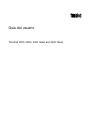 1
1
-
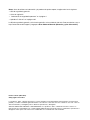 2
2
-
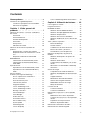 3
3
-
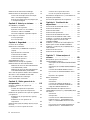 4
4
-
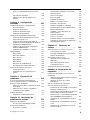 5
5
-
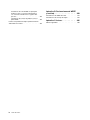 6
6
-
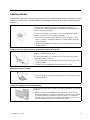 7
7
-
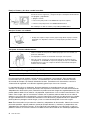 8
8
-
 9
9
-
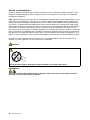 10
10
-
 11
11
-
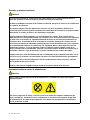 12
12
-
 13
13
-
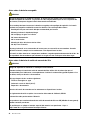 14
14
-
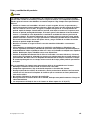 15
15
-
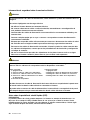 16
16
-
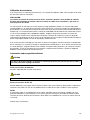 17
17
-
 18
18
-
 19
19
-
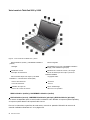 20
20
-
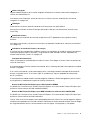 21
21
-
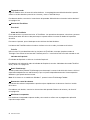 22
22
-
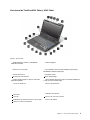 23
23
-
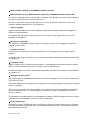 24
24
-
 25
25
-
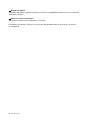 26
26
-
 27
27
-
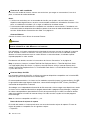 28
28
-
 29
29
-
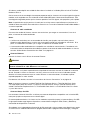 30
30
-
 31
31
-
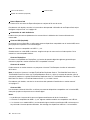 32
32
-
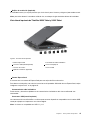 33
33
-
 34
34
-
 35
35
-
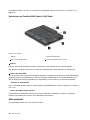 36
36
-
 37
37
-
 38
38
-
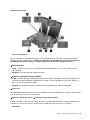 39
39
-
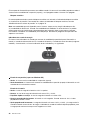 40
40
-
 41
41
-
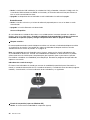 42
42
-
 43
43
-
 44
44
-
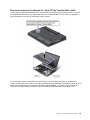 45
45
-
 46
46
-
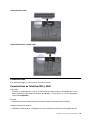 47
47
-
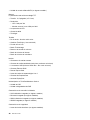 48
48
-
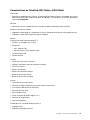 49
49
-
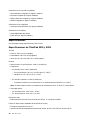 50
50
-
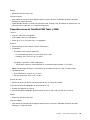 51
51
-
 52
52
-
 53
53
-
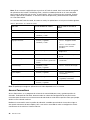 54
54
-
 55
55
-
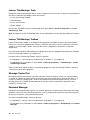 56
56
-
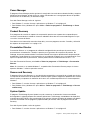 57
57
-
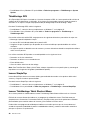 58
58
-
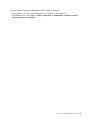 59
59
-
 60
60
-
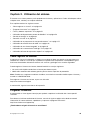 61
61
-
 62
62
-
 63
63
-
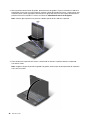 64
64
-
 65
65
-
 66
66
-
 67
67
-
 68
68
-
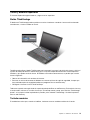 69
69
-
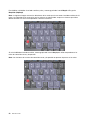 70
70
-
 71
71
-
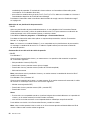 72
72
-
 73
73
-
 74
74
-
 75
75
-
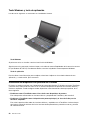 76
76
-
 77
77
-
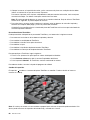 78
78
-
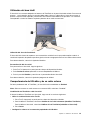 79
79
-
 80
80
-
 81
81
-
 82
82
-
 83
83
-
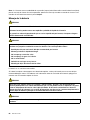 84
84
-
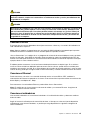 85
85
-
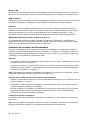 86
86
-
 87
87
-
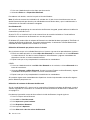 88
88
-
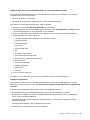 89
89
-
 90
90
-
 91
91
-
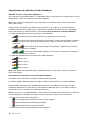 92
92
-
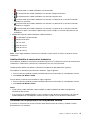 93
93
-
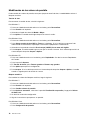 94
94
-
 95
95
-
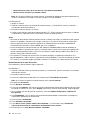 96
96
-
 97
97
-
 98
98
-
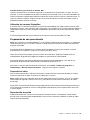 99
99
-
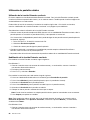 100
100
-
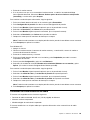 101
101
-
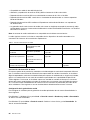 102
102
-
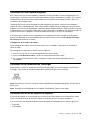 103
103
-
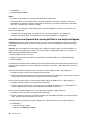 104
104
-
 105
105
-
 106
106
-
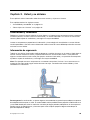 107
107
-
 108
108
-
 109
109
-
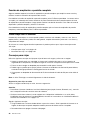 110
110
-
 111
111
-
 112
112
-
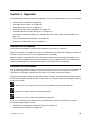 113
113
-
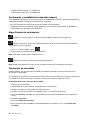 114
114
-
 115
115
-
 116
116
-
 117
117
-
 118
118
-
 119
119
-
 120
120
-
 121
121
-
 122
122
-
 123
123
-
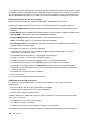 124
124
-
 125
125
-
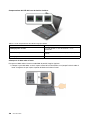 126
126
-
 127
127
-
 128
128
-
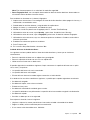 129
129
-
 130
130
-
 131
131
-
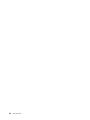 132
132
-
 133
133
-
 134
134
-
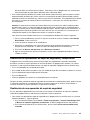 135
135
-
 136
136
-
 137
137
-
 138
138
-
 139
139
-
 140
140
-
 141
141
-
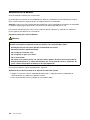 142
142
-
 143
143
-
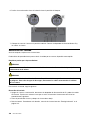 144
144
-
 145
145
-
 146
146
-
 147
147
-
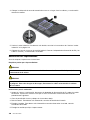 148
148
-
 149
149
-
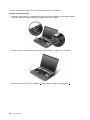 150
150
-
 151
151
-
 152
152
-
 153
153
-
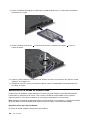 154
154
-
 155
155
-
 156
156
-
 157
157
-
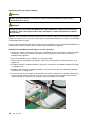 158
158
-
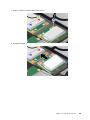 159
159
-
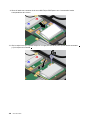 160
160
-
 161
161
-
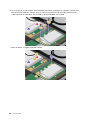 162
162
-
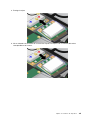 163
163
-
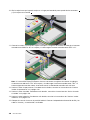 164
164
-
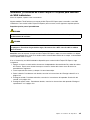 165
165
-
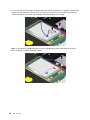 166
166
-
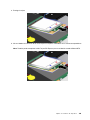 167
167
-
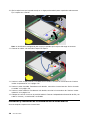 168
168
-
 169
169
-
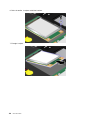 170
170
-
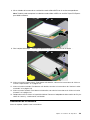 171
171
-
 172
172
-
 173
173
-
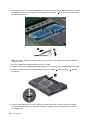 174
174
-
 175
175
-
 176
176
-
 177
177
-
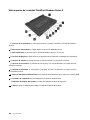 178
178
-
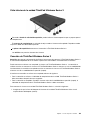 179
179
-
 180
180
-
 181
181
-
 182
182
-
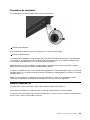 183
183
-
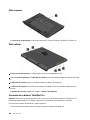 184
184
-
 185
185
-
 186
186
-
 187
187
-
 188
188
-
 189
189
-
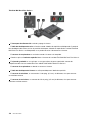 190
190
-
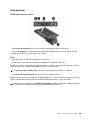 191
191
-
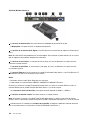 192
192
-
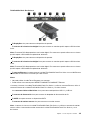 193
193
-
 194
194
-
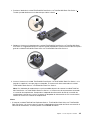 195
195
-
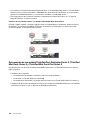 196
196
-
 197
197
-
 198
198
-
 199
199
-
 200
200
-
 201
201
-
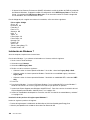 202
202
-
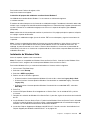 203
203
-
 204
204
-
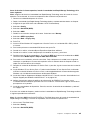 205
205
-
 206
206
-
 207
207
-
 208
208
-
 209
209
-
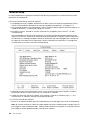 210
210
-
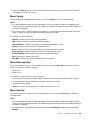 211
211
-
 212
212
-
 213
213
-
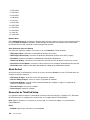 214
214
-
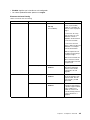 215
215
-
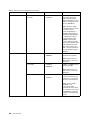 216
216
-
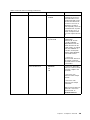 217
217
-
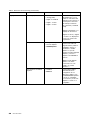 218
218
-
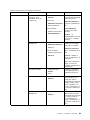 219
219
-
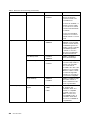 220
220
-
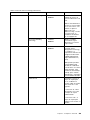 221
221
-
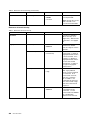 222
222
-
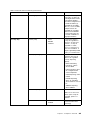 223
223
-
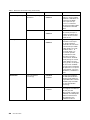 224
224
-
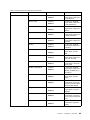 225
225
-
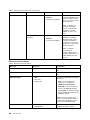 226
226
-
 227
227
-
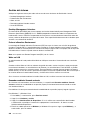 228
228
-
 229
229
-
 230
230
-
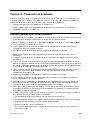 231
231
-
 232
232
-
 233
233
-
 234
234
-
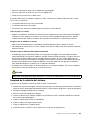 235
235
-
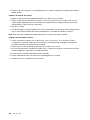 236
236
-
 237
237
-
 238
238
-
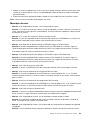 239
239
-
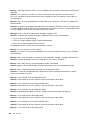 240
240
-
 241
241
-
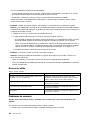 242
242
-
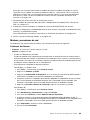 243
243
-
 244
244
-
 245
245
-
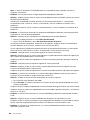 246
246
-
 247
247
-
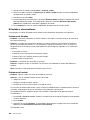 248
248
-
 249
249
-
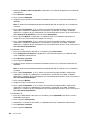 250
250
-
 251
251
-
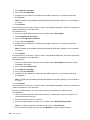 252
252
-
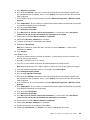 253
253
-
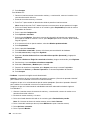 254
254
-
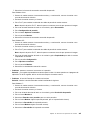 255
255
-
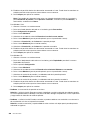 256
256
-
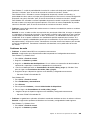 257
257
-
 258
258
-
 259
259
-
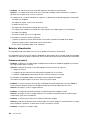 260
260
-
 261
261
-
 262
262
-
 263
263
-
 264
264
-
 265
265
-
 266
266
-
 267
267
-
 268
268
-
 269
269
-
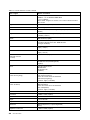 270
270
-
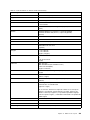 271
271
-
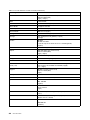 272
272
-
 273
273
-
 274
274
-
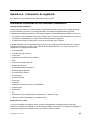 275
275
-
 276
276
-
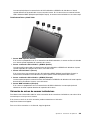 277
277
-
 278
278
-
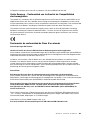 279
279
-
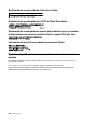 280
280
-
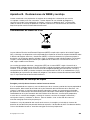 281
281
-
 282
282
-
 283
283
-
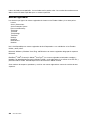 284
284
-
 285
285
-
 286
286
Lenovo ThinkPad X220i Instrucciones de operación
- Categoría
- Cuadernos
- Tipo
- Instrucciones de operación
- Este manual también es adecuado para
Documentos relacionados
-
Lenovo ThinkPad Edge E125 Manual de usuario
-
Lenovo THINKPAD X121E Manual de usuario
-
Lenovo ThinkPad X1 Manual de usuario
-
Lenovo ThinkPad Edge E325 Guías Del Usuario Manual
-
Lenovo ThinkPad Edge E220s Manual de usuario
-
Lenovo ThinkPad SL500 Quick Setup
-
Lenovo ThinkPad SL410 Setup Manual
-
Lenovo THINKPAD L520 Manual de usuario
-
Lenovo ThinkPad X230i Instrucciones de operación
-
Lenovo ThinkPad X1 Manual de usuario